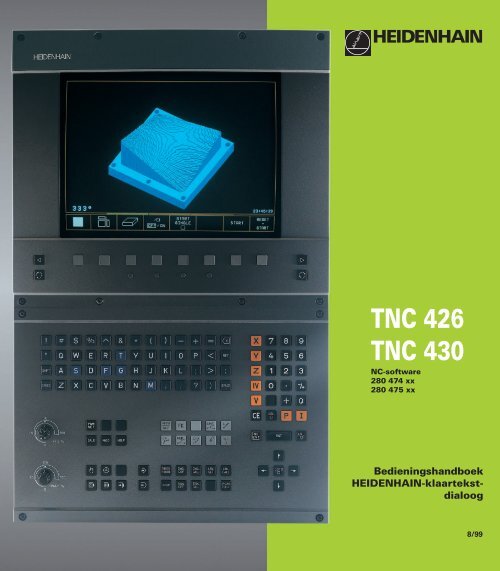TNC 426 TNC 430 - heidenhain
TNC 426 TNC 430 - heidenhain
TNC 426 TNC 430 - heidenhain
You also want an ePaper? Increase the reach of your titles
YUMPU automatically turns print PDFs into web optimized ePapers that Google loves.
<strong>TNC</strong> <strong>426</strong><br />
<strong>TNC</strong> <strong>430</strong><br />
NC-software<br />
280 474 xx<br />
280 475 xx<br />
Bedieningshandboek<br />
HEIDENHAIN-klaartekstdialoog<br />
8/99
Bedieningselementen van de <strong>TNC</strong><br />
Bedieningselementen op het beeldscherm<br />
Beeldschermindeling kiezen<br />
Beeldscherm tussen machine- en<br />
programmeerwerkstand kiezen<br />
Softkeys: functie op het beeldscherm<br />
kiezen<br />
Softkey-balken doorschakelen<br />
Beeldscherminstellingen wijzigen<br />
(alleen BC 120)<br />
Alfanumeriek toetsenbord: letters en tekens<br />
ingeven<br />
Q W E R T Y Bestandsnaam/<br />
commentaar<br />
G F S T M<br />
Machinewerkstanden kiezen<br />
HANDBEDIENING<br />
EL. HANDWIEL<br />
DIN/ISOprogramma's<br />
POSITIONEREN MET HANDINGAVE<br />
PGM-AFLOOP REGEL VOOR REGEL<br />
AUTOMATISCHE PGM-AFLOOP<br />
Programmeerwerkstanden kiezen<br />
PROGRAMMEREN/BEWERKEN<br />
PROGRAMMATEST<br />
Beheer van programma's/bestanden kiezen,<br />
<strong>TNC</strong>-functies<br />
PGM Programma's/bestanden kiezen en wissen,<br />
MGT externe data-overdracht<br />
PGM<br />
CALL<br />
Programma-oproep in een programma ingeven<br />
MOD MOD-functie kiezen<br />
HELP Helpteksten bij NC-foutmeldingen weergeven<br />
CALC De calculator<br />
Cursor verschuiven en regels, cycli en<br />
parameterfuncties direct kiezen<br />
Cursor verschuiven<br />
GOTO Regels, cycli en parameterfuncties direct kiezen<br />
Override-draaiknoppen voor aanzet/spiltoerental<br />
50<br />
100<br />
0<br />
150<br />
F %<br />
50<br />
100<br />
0<br />
150<br />
S %<br />
Baanbewegingen programmeren<br />
APPR<br />
DEP<br />
L<br />
CR<br />
CT<br />
CC<br />
C<br />
CHF<br />
RND<br />
Contour benaderen/verlaten<br />
Vrije contourprogrammering FK<br />
Rechte<br />
Cirkelmiddelpunt/pool voor poolcoördinaten<br />
Cirkelbaan om cirkelmiddelpunt<br />
Cirkelbaan met radius<br />
Cirkelbaan met tangentiale aansluiting<br />
Afkanting<br />
Hoeken afronden<br />
Gereedschapsgegevens<br />
TOOL<br />
DEF<br />
TOOL<br />
CALL<br />
Gereedschapslengte en -radius<br />
ingeven en oproepen<br />
Cycli, onderprogramma‘s en herhalingen van<br />
programmadelen<br />
CYCL<br />
DEF<br />
LBL<br />
SET<br />
CYCL<br />
CALL<br />
LBL<br />
CALL<br />
Cycli definiëren en oproepen<br />
Onderprogramma's en herhalingen<br />
van programmadelen ingeven en<br />
oproepen<br />
STOP Programmastop in een programma ingeven<br />
TOUCH<br />
PROBE Tastsysteemfuncties in een programma<br />
ingeven<br />
Coördinatenassen en getallen ingeven,<br />
bewerken<br />
X ... Coördinatenassen kiezen resp. in het<br />
V<br />
programma ingeven<br />
0 ... 9 Getallen<br />
+/<br />
Decimaalteken<br />
Voorteken omkeren<br />
P Ingave van poolcoördinaten<br />
Incrementele waarden<br />
Q Q-parameters<br />
NO<br />
ENT<br />
END<br />
CE<br />
DEL<br />
ENT<br />
Actuele positie overnemen<br />
Dialoogvragen overslaan en woorden wissen<br />
Ingave afsluiten en dialoog<br />
voortzetten<br />
Regel afsluiten<br />
Ingave van getalwaarden terugzetten of <strong>TNC</strong><br />
foutmelding wissen<br />
Dialoog afbreken, programmadeel wissen
<strong>TNC</strong>-type, software en functies<br />
In dit handboek worden de functies beschreven, die in de<br />
<strong>TNC</strong>'s vanaf de volgende NC-software-nummers beschikbaar<br />
zijn.<br />
<strong>TNC</strong>-type NC-software-nr.<br />
<strong>TNC</strong> <strong>426</strong> CB, <strong>TNC</strong> <strong>426</strong> PB 280 474 xx<br />
<strong>TNC</strong> <strong>426</strong> CF, <strong>TNC</strong> <strong>426</strong> PF 280 475 xx<br />
<strong>TNC</strong> <strong>426</strong> M 280 474 xx<br />
<strong>TNC</strong> <strong>426</strong> ME 280 475 xx<br />
<strong>TNC</strong> <strong>430</strong> CA, <strong>TNC</strong> <strong>430</strong> PA 280 474 xx<br />
<strong>TNC</strong> <strong>430</strong> CE, <strong>TNC</strong> <strong>430</strong> PE 280 475 xx<br />
<strong>TNC</strong> <strong>430</strong> M 280 474 xx<br />
<strong>TNC</strong> <strong>430</strong> ME 280 475 xx<br />
De exportversies van de <strong>TNC</strong> worden met de letters E en F<br />
aangeduid. Voor de exportversies van de <strong>TNC</strong> geldt de<br />
volgende beperking:<br />
■ Rechteverplaatsingen gelijktijdig tot maximaal 4 assen<br />
De machinefabrikant past de bruikbare voorzieningen van de<br />
<strong>TNC</strong> via machineparameters aan de desbetreffende machine<br />
aan. Vandaar dat in dit handboek ook functies beschreven zijn<br />
die niet op iedere <strong>TNC</strong> beschikbaar zijn.<br />
<strong>TNC</strong>-functies die niet op alle machines beschikbaar zijn, zijn<br />
bijvoorbeeld:<br />
■ tastfunctie voor het 3D-tastsysteem<br />
■ optie digitaliseren<br />
■ gereedschapsmeting met de TT 120<br />
■ schroefdraad tappen zonder voedingscompensatie<br />
■ contour opnieuw benaderen na onderbrekingen<br />
Om de individuele ondersteuning van de aangestuurde<br />
machine te leren kennen, wordt geadviseerd contact op te<br />
nemen met de machinefabrikant.<br />
Veel machinefabrikanten en HEIDENHAIN bieden<br />
programmeercursussen aan voor de <strong>TNC</strong>'s. Het volgen van<br />
een dergelijke cursus is zeker aan te bevelen, om tot in de<br />
finesses met de <strong>TNC</strong>-functies vertrouwd te raken.<br />
Gebruikershandboek tastsysteemfuncties:<br />
Alle tastsysteemfuncties zijn in een afzonderlijk<br />
gebruikershandboek beschreven. Neem eventueel<br />
contact op met HEIDENHAIN, als u dit<br />
gebruikershandboek nodig heeft. Ident-nr.: 329 203 xx.<br />
Bedoelde toepassing<br />
De <strong>TNC</strong> komt overeen met klasse A volgens EN 55022 en is<br />
hoofdzakelijk bedoeld voor industriële werkzaamheden.<br />
HEIDENHAIN <strong>TNC</strong> <strong>426</strong>, <strong>TNC</strong> <strong>430</strong><br />
I<br />
Inhoud
Inhoud<br />
HEIDENHAIN <strong>TNC</strong> <strong>426</strong>, <strong>TNC</strong> <strong>430</strong><br />
Inleiding<br />
Handbediening en uitrichten<br />
Positioneren met handingave<br />
Programmeren: basisprincipes,<br />
bestandsbeheer, programmeerondersteuning<br />
Programmeren: gereedschappen<br />
Programmeren: contouren programmeren<br />
Programmeren: additionele functies<br />
Programmeren: cycli<br />
Programmeren: onderprogramma's en<br />
herhaling van programmadelen<br />
Programmeren: Q-parameters<br />
Programmatest en programma-afloop<br />
MOD-functies<br />
Tabellen en overzichten<br />
III<br />
1<br />
2<br />
3<br />
4<br />
5<br />
6<br />
7<br />
8<br />
9<br />
10<br />
11<br />
12<br />
13<br />
Inhoud
Inhoud<br />
1 INLEIDING ..... 1<br />
1.1 De <strong>TNC</strong> <strong>426</strong>, de <strong>TNC</strong> <strong>430</strong> ..... 2<br />
1.2 Beeldscherm en toetsenbord ..... 3<br />
1.3 Werkstanden ..... 5<br />
1.4 Statusweergaven ..... 7<br />
1.5 Accessoires: 3D-tastsystemen en elektronische handwielen van HEIDENHAIN ..... 12<br />
2 HANDBEDIENING EN UITRICHTEN ..... 15<br />
2.1 Inschakelen, uitschakelen ..... 16<br />
2.2 Verplaatsen van de machine-assen ..... 17<br />
2.3 Spiltoerental S, aanzet F en additionele M-functie ..... 19<br />
2.4 Referentiepunt vastleggen (zonder 3D-tastsysteem) ..... 20<br />
2.5 Bewerkingsvlak zwenken ..... 21<br />
3 POSITIONEREN MET HANDINGAVE ..... 25<br />
3.1 Eenvoudige bewerkingen programmeren en afwerken ..... 26<br />
4 PROGRAMMEREN: BASISBEGRIPPEN, BESTANDSBEHEER,<br />
PROGRAMMEERONDERSTEUNING, PALLETSBEHEER ..... 29<br />
4.1 Basisbegrippen ..... 30<br />
4.2 Bestandsbeheer: basisbegrippen ..... 35<br />
4.3 Standaard bestandsbeheer ..... 36<br />
4.4 Het uitgebreide bestandsbeheer ..... 42<br />
4.5 Programma's openen en ingeven ..... 55<br />
Programma bewerken ..... 58<br />
4.6 Grafische programmeerweergave ..... 60<br />
4.7 Programma's structureren ..... 61<br />
4.8 Commentaar toevoegen ..... 62<br />
4.9 Tekstbestanden maken ..... 63<br />
4.10 De calculator ..... 66<br />
4.11 Directe hulp bij NC-foutmeldingen ..... 67<br />
4.12 Palletsbeheer ..... 68<br />
IV<br />
Inhalt
5 PROGRAMMEREN: GEREEDSCHAPPEN ..... 71<br />
5.1 Ingaven gerelateerd aan gereedschap ..... 72<br />
5.2 Gereedschapsgegevens ..... 73<br />
5.3 Gereedschapscorrectie ..... 84<br />
5.4 Driedimensionale gereedschaps-correctie ..... 88<br />
5.5 Werken met snijgegevenstabellen ..... 94<br />
6 PROGRAMMEREN: CONTOUREN PROGRAMMEREN ..... 101<br />
6.1 Overzicht: gereedschapsverplaatsing ..... 102<br />
6.2 Basisprincipes van de baanfuncties ..... 103<br />
6.3 Contour benaderen en verlaten ..... 106<br />
Overzicht: baanvormen voor het benaderen en verlaten van de contour ..... 106<br />
Belangrijke posities bij het benaderen en verlaten ..... 106<br />
Benaderen op een rechte met tangentiale aansluiting: APPR LT ..... 107<br />
Benaderen via een rechte lijn loodrecht op het eerste contourpunt APPR LN ..... 108<br />
Benaderen via een cirkelbaan met tangentiale aansluiting: APPR CT ..... 108<br />
Benaderen via een cirkelbaan met tangentiale<br />
aansluiting op de contour en de rechte: APPR LCT ..... 109<br />
Verlaten via een rechte lijn met tangentiale aansluiting: DEP LT ..... 110<br />
Verlaten via een rechte lijn loodrecht op het laatste contourpunt: DEP LN ..... 110<br />
Verlaten via een cirkelbaan met tangentiale aansluiting: DEP CT ..... 111<br />
Verlaten via een cirkelbaan met tangentiale<br />
aansluiting op contour en rechte: DEP LCT ..... 111<br />
6.4 Baanbewegingen – rechthoekige coördinaten ..... 112<br />
Overzicht baanfuncties ..... 112<br />
Rechte L ..... 113<br />
Afkanting CHF tussen twee rechten tussenvoegen ..... 113<br />
Cirkelmiddelpunt CC ..... 114<br />
Cirkelbaan C om cirkelmiddelpunt CC ..... 115<br />
Cirkelbaan CR met vastgelegde radius ..... 116<br />
Cirkelbaan CT met tangentiale aansluiting ..... 117<br />
Hoeken afronden RND ..... 118<br />
Voorbeeld: rechteverplaatsing en afkantingen cartesiaans ..... 119<br />
Voorbeeld: cirkelbewegingen cartesiaans ..... 121<br />
Voorbeeld: volledige cirkel cartesiaans ..... 121<br />
HEIDENHAIN <strong>TNC</strong> <strong>426</strong>, <strong>TNC</strong> <strong>430</strong><br />
V<br />
Inhoud
Inhoud<br />
VI<br />
6.5 Baanbewegingen – poolcoördinaten ..... 122<br />
Oorsprong poolcoördinaten: pool CC ..... 122<br />
Rechte LP ..... 123<br />
Cirkelbaan CP om pool CC ..... 123<br />
Cirkelbaan CTP met tangentiale aansluiting ..... 124<br />
Schroeflijn (helix) ..... 124<br />
Voorbeeld: rechtebeweging pool ..... 127<br />
Voorbeeld: helix ..... 127<br />
6.6 Baanbewegingen – vrije contourprogrammering FK ..... 128<br />
Basisbegrippen ..... 128<br />
Grafische pgm.weergave van de FK-programmering ..... 128<br />
FK-dialoog openen ..... 129<br />
Rechte vrij programmeren ..... 130<br />
Cirkelbanen vrij programmeren ..... 130<br />
Hulppunten ..... 132<br />
Gegevens met verwijzing ..... 133<br />
Gesloten contouren ..... 135<br />
FK-programma's converteren ..... 135<br />
Voorbeeld: FK-programmering 1 ..... 137<br />
Voorbeeld: FK-programmering 2 ..... 137<br />
Voorbeeld: FK-programmering 3 ..... 138<br />
6.7 Baanbewegingen – spline-interpolatie ..... 140<br />
Inhalt
7 PROGRAMMEREN: ADDITIONELE FUNCTIES ..... 143<br />
7.1 Additionele M-functies en STOP ingeven ..... 144<br />
7.2 Additionele functies voor controle van programma-afloop, spil en koelmiddel ..... 145<br />
7.3 Additionele functies voor coördinatengegevens ..... 145<br />
7.4 Additionele functies voor de baaninstelling ..... 148<br />
Hoeken afronden: M90 ..... 148<br />
Gedefinieerde afrondingscirkel tussen rechten tussenvoegen: M112 ..... 149<br />
Kleine contourtrapjes bewerken: M97 ..... 149<br />
Open contourhoeken volledig bewerken: M98 ..... 150<br />
Aanzetfactor voor insteekbewegingen: M103 ..... 151<br />
Aanzet in micrometer/spilomwenteling: M136 ..... 151<br />
Aanzetsnelheid bij cirkelbogen: M109/M110/M111 ..... 152<br />
Radiusgecorrigeerde contour vooraf berekenen (LOOK AHEAD): M120 ..... 152<br />
Handwielpositionering tijdens de programma-afloop laten doorwerken: M118 ..... 153<br />
7.5 Additionele functies voor rotatie-assen ..... 154<br />
Aanzet in mm/min bij rotatie-assen A, B, C: M116 ..... 154<br />
Rotatie-assen over een zo'n gunstig mogelijke weg verplaatsen: M126 ..... 154<br />
Weergave van de rotatie-as tot een waarde beneden de 360° reduceren: M94 ..... 155<br />
Automatische correctie van de machinegeometrie bij het werken met zwenkassen: M114 ..... 156<br />
Positie van de gereedschapspunt bij het positioneren van zwenkassen handhaven (TCPM*): M128 ..... 157<br />
Precisiestop op hoeken met niet tangentiale overgangen: M134 ..... 159<br />
Keuze van zwenkassen: M138 ..... 159<br />
7.6 Additionele functies voor laser-snijmachines ..... 160<br />
HEIDENHAIN <strong>TNC</strong> <strong>426</strong>, <strong>TNC</strong> <strong>430</strong><br />
VII<br />
Inhoud
Inhoud<br />
8 PROGRAMMEREN: CYCLI ..... 161<br />
8.1 Algemene informatie over de cycli ..... 162<br />
8.2 Boorcycli ..... 164<br />
DIEPBOREN (cyclus 1) ..... 164<br />
BOREN (cyclus 200) ..... 166<br />
UITRUIMEN (cyclus 201) ..... 167<br />
UITDRAAIEN (cyclus 202) ..... 168<br />
UNIVERSEELBOREN (cyclus 203) ..... 169<br />
IN VRIJLOOP VERPLAATSEN (cyclus 204) ..... 171<br />
UNIVERSEEL-DIEPBOREN (cyclus 205) ..... 173<br />
BOORFREZEN (cyclus 208) ..... 175<br />
SCHROEFDRAAD TAPPEN met voedingscompensatie (cyclus 2) ..... 177<br />
SCHROEFDRAAD TAPPEN NIEUW met voedingscompensatie (cyclus 206) ..... 178<br />
SCHROEFDRAAD TAPPEN zonder voedingscompensatie GS (cyclus 17) ..... 180<br />
SCHROEFDRAAD TAPPEN zonder voedingscompensatie GS NIEUW (cyclus 207) ..... 181<br />
SCHROEFDRAAD SNIJDEN (cyclus 18) ..... 183<br />
Voorbeeld: boorcycli ..... 185<br />
8.3 Cycli voor het frezen van kamers, tappen en sleuven ..... 186<br />
KAMERFREZEN (cyclus 4) ..... 187<br />
KAMER NABEWERKEN (cyclus 212) ..... 188<br />
TAP NABEWERKEN (cyclus 213) ..... 190<br />
RONDKAMER (cyclus 5) ..... 191<br />
RONDKAMER NABEWERKEN (cyclus 214) ..... 193<br />
RONDE TAP NABEWERKEN (cyclus 215) ..... 194<br />
Sleuffrezen (cyclus 3) ..... 196<br />
SLEUF (spiebaan) met pendelend insteken (cyclus 210) ..... 197<br />
RONDE SLEUF (spiebaan) met pendelend insteken (cyclus 211) ..... 199<br />
Voorbeeld: kamers, tappen en sleuven frezen ..... 201<br />
8.4 Cycli voor het maken van punten-patronen ..... 203<br />
PUNTENPATROON OP EEN CIRKEL (cyclus 220) ..... 204<br />
PUNTENPATROON OP LIJNEN (cyclus 221) ..... 205<br />
Voorbeeld: gatencirkels ..... 207<br />
VIII<br />
Inhalt
8.5 SL-cycli ..... 209<br />
CONTOUR (cyclus 14) ..... 211<br />
Overlappende contouren ..... 211<br />
CONTOURGEGEVENS (cyclus 20) ..... 213<br />
VOORBOREN (cyclus 21) ..... 215<br />
UITRUIMEN (cyclus 22) ..... 216<br />
NABEWERKEN DIEPTE (cyclus 23) ..... 217<br />
NABEWERKEN ZIJKANT (cyclus 24) ..... 217<br />
CONTOURREEKS (cyclus 25) ..... 218<br />
CILINDERMANTEL (cyclus 27) ..... 220<br />
CILINDERMANTEL sleuffrezen (cyclus 28) ..... 222<br />
Voorbeeld: kamer uitruimen en naruimen ..... 225<br />
Voorbeeld: overlappende contouren voorboren, voorbewerken, nabewerken ..... 227<br />
Voorbeeld: contourreeks ..... 229<br />
Voorbeeld: cilindermantel ..... 231<br />
8.6 Cycli voor het affrezen ..... 232<br />
DIGITALISERINGSGEGEV. AFWERKEN (cyclus 30) ..... 232<br />
AFFREZEN (cyclus 230) ..... 234<br />
RECHTLIJNIG AFVLAKKEN (cyclus 231) ..... 236<br />
Voorbeeld: affrezen ..... 239<br />
8.7 Cycli voor coördinaten-omrekening ..... 239<br />
NULPUNT-verschuiving (cyclus 7) ..... 240<br />
NULPUNT-verschuiving met nulpuntstabellen (cyclus 7) ..... 241<br />
SPIEGELEN (cyclus 8) ..... 244<br />
ROTATIE (cyclus 10) ..... 245<br />
MAATFACTOR (cyclus 11) ..... 246<br />
MAATFACTOR ASSP. (cyclus 26) ..... 247<br />
BEWERKINGSVLAK (cyclus 19) ..... 248<br />
Voorbeeld: coördinatenomrekeningscycli ..... 252<br />
8.8 Speciale cycli ..... 255<br />
STILSTANDSTIJD (cyclus 9) ..... 255<br />
PROGRAMMA-OPROEP (cyclus 12) ..... 255<br />
SPILORIENTATIE (cyclus 13) ..... 256<br />
TOLERANTIE (cyclus 32) ..... 257<br />
HEIDENHAIN <strong>TNC</strong> <strong>426</strong>, <strong>TNC</strong> <strong>430</strong><br />
IX<br />
Inhoud
Inhoud<br />
9 PROGRAMMEREN: ONDERPROGRAMMA'S EN HERHALING VAN PROGRAMMADELEN ..... 259<br />
9.1 Onderprogramma's en herhaling van programmadelen kenmerken ..... 260<br />
9.2 Onderprogramma's ..... 260<br />
9.3 Herhalingen van programmadelen ..... 261<br />
9.4 Willekeurig programma als onderprogramma ..... 262<br />
9.5 Nestingen ..... 263<br />
Onderprogramma in een onderprogramma ..... 263<br />
Herhaling van programmadelen herhalen ..... 264<br />
Onderprogramma herhalen ..... 265<br />
9.6 Programmeervoorbeelden ..... 266<br />
Voorbeeld: contourfrezen in meerdere verplaatsingen ..... 266<br />
Voorbeeld: boorgroepen ..... 266<br />
Voorbeeld: boorgroepen met meerdere gereedschappen ..... 268<br />
10 PROGRAMMEREN: Q-PARAMETERS ..... 271<br />
10.1 Het principe en een functie-overzicht ..... 272<br />
10.2 Productfamilies – Q-parameters in plaats van getalswaarden ..... 274<br />
10.3 Contouren d.m.v. wiskundige functies beschrijven ..... 275<br />
10.4 Hoekfuncties (trigonometrie) ..... 277<br />
10.5 Cirkelberekeningen ..... 278<br />
10.6 Indien/dan-beslissingen met Q-parameters ..... 279<br />
10.7 Q-parameters controleren en veranderen ..... 280<br />
10.8 Additionele functies ..... 281<br />
10.9 Formule direct ingeven ..... 293<br />
10.10 Vooraf bezette Q-parameters ..... 296<br />
Voorbeeld: ellips ..... 298<br />
10.11 Programmeervoorbeelden ..... 299<br />
Voorbeeld: cilinder concaaf met radiusfrees ..... 300<br />
Voorbeeld: kogel convex met stiftfrees ..... 302<br />
11 PROGRAMMATEST EN PROGRAMMA-AFLOOP ..... 305<br />
11.1 Grafische weergaven ..... 306<br />
11.2 Functies voor programmaweergave voor de programma-afloop/programmatest ..... 311<br />
11.3 Programmatest ..... 311<br />
11.4 Programma-afloop ..... 313<br />
11.5 Regels overslaan ..... 318<br />
X<br />
Inhalt
12 MOD-FUNCTIES ..... 319<br />
12.1 MOD-functies kiezen, veranderen en verlaten ..... 320<br />
12.2 Software- en optienummers ..... 321<br />
12.3 Sleutelgetal ingeven ..... 321<br />
12.4 Data-interface instellen ..... 322<br />
12.5 Ethernet-interface ..... 326<br />
12.6 PGM MGT configureren ..... 333<br />
12.7 Machinespecifieke gebruikerparameters ..... 333<br />
12.8 Ruwdeel in het werkbereik weergeven ..... 333<br />
12.9 Positieweergave kiezen ..... 335<br />
12.10 Maatsysteem kiezen ..... 335<br />
12.11 Programmeertaal voor $MDI kiezen ..... 336<br />
12.12 Askeuze voor het genereren van de L-regel ..... 336<br />
12.13 Begrenzingen van verplaatsingsbereik ingeven, weergave nulpunt ..... 336<br />
12.14 HELP-bestanden weergeven ..... 337<br />
12.15 Bedrijfstijden weergeven ..... 338<br />
12 TABELLEN EN OVERZICHTEN ..... 339<br />
13.1 Algemene gebruikerparameters ..... 340<br />
13.2 Pinbezetting en aansluitkabels voor data-interfaces ..... 355<br />
13.3 Technische informatie ..... 359<br />
13.4 Bufferbatterij verwisselen ..... 362<br />
HEIDENHAIN <strong>TNC</strong> <strong>426</strong>, <strong>TNC</strong> <strong>430</strong><br />
XI<br />
Inhoud
Inleiding<br />
1
1.1 De <strong>TNC</strong> <strong>426</strong>, de <strong>TNC</strong> <strong>430</strong><br />
1.1 De <strong>TNC</strong> <strong>426</strong>, de <strong>TNC</strong> <strong>430</strong><br />
De <strong>TNC</strong>'s van HEIDENHAIN zijn in de werkplaats programmeerbare<br />
baanbesturingen, waarmee standaard frees- en boorbewerkingen<br />
direct op de machine in gemakkelijk te begrijpen klaartekst-dialoog<br />
geprogrammeerd kunnen worden. Zij zijn geschikt voor toepassing op<br />
frees- en boormachines alsmede bewerkingscentra. De <strong>TNC</strong> <strong>426</strong> kan<br />
maximaal 5 assen, de <strong>TNC</strong> <strong>430</strong> maximaal 9 assen besturen. Ook kan<br />
de oriëntatie van de spil geprogrammeerd worden.<br />
Op de geïntegreerde harde schijf kunnen willekeurig veel<br />
programma's opgeslagen worden, ook wanneer deze extern gemaakt<br />
of bij het digitaliseren tot stand gekomen zijn. Voor snelle<br />
berekeningen kan op elk moment een calculator opgeroepen worden.<br />
De indeling van zowel het bedieningspaneel als van de<br />
beeldschermweergave is overzichtelijk, zodat alle functies snel en<br />
eenvoudig kunnen worden bereikt.<br />
Programmering: HEIDENHAIN klaartekst-dialoog en DIN/ISO<br />
De programmering is bijzonder eenvoudig in de gebruikersvriendelijke<br />
klaartekst-dialoog van HEIDENHAIN. Grafische<br />
programmeerweergave geeft de afzonderlijke bewerkingsstappen<br />
tijdens de programma-ingave weer. Ook helpt de vrije<br />
contourprogrammering FK, wanneer er geen voor NC geschikte<br />
tekening voorhanden is. De grafische simulatie van de<br />
werkstukbewerking is zowel tijdens de programmatest als ook tijdens<br />
de programma-afloop mogelijk. Bovendien kunnen de <strong>TNC</strong>'s ook<br />
volgens DIN/ISO of in DNC-bedrijf geprogrammeerd worden.<br />
Een programma kan ook ingegeven en getest worden, terwijl een<br />
ander programma op dat moment een werkstukbewerking uitvoert.<br />
Uitwisselbaarheid<br />
De <strong>TNC</strong> kan alle bewerkingsprogramma's uitvoeren die met behulp<br />
van HEIDENHAIN-baanbesturingen vanaf de <strong>TNC</strong> 150 B zijn gemaakt.<br />
2 1 Inleiding
1.2 Beeldscherm en toetsenbord<br />
Beeldscherm<br />
De <strong>TNC</strong> is naar keuze te leveren met het kleurenbeeldscherm BC 120<br />
(CRT) of met het kleurenvlakbeeldscherm BF 120 (TFT). De afbeelding<br />
rechtsboven toont de bedieningselementen van de BC 120, de<br />
afbeelding rechts in het midden toont de bedieningselementen van de<br />
BF 120:<br />
Kopregel:<br />
Bij een <strong>TNC</strong> die aangezet is, toont het beeldscherm in de kopregel<br />
de gekozen werkstanden: machinewerkstanden links en<br />
programmeerwerkstanden rechts. In het grotere veld van de<br />
kopregel staat de werkstand waarop het beeldscherm is<br />
ingeschakeld: daar verschijnen dialoogvragen en meldteksten<br />
(uitzondering: wanneer de <strong>TNC</strong> alleen grafisch weergeeft).<br />
Softkeys<br />
In de voetregel toont de <strong>TNC</strong> verdere functies in een softkey-balk.<br />
Deze functies worden d.m.v. de daaronder liggende toetsen<br />
gekozen . Ter oriëntering tonen streepjes direct boven de softkeybalk<br />
het aantal softkey-balken, dat met de op de buitenkant<br />
beschikbare zwarte pijltoetsen gekozen kan worden. De actieve<br />
softkey-balk wordt d.m.v. de oplichtende streep weergegeven.<br />
Softkey-keuzetoetsen<br />
Softkey-balken doorschakelen<br />
Vastleggen van de beeldschermindeling<br />
Beeldscherm-doorschakeltoetsen voor machine- en programmeerwerkstanden<br />
Additionele toetsen voor de BC 120<br />
Beeldscherm demagnetiseren;<br />
hoofdmenu voor de beeldscherminstelling verlaten<br />
Hoofdmenu voor de beeldscherminstelling kiezen;<br />
in het hoofdmenu: cursor naar onder verschuiven<br />
in het submenu: waarde verkleinen het beeld naar<br />
links resp. naar beneden verschuiven<br />
In het hoofdmenu:cursor naar boven verschuiven<br />
in het submenu: waarde vergroten het beeld naar rechts resp.<br />
naar boven verschuiven<br />
10 In het hoofdmenu:submenu kiezen<br />
in het submenu: submenu verlaten<br />
Beeldscherminstellingen: zie volgende bladzijde<br />
HEIDENHAIN <strong>TNC</strong> <strong>426</strong>, <strong>TNC</strong> <strong>430</strong><br />
10<br />
3<br />
1.2 Beeldscherm en toetsenbord
1.2 Beeldscherm en toetsenbord<br />
Hoofdmenu-dialoog Functie<br />
BRIGHTNESS Helderheid veranderen<br />
CONTRAST Contrast veranderen<br />
H-POSITION Horizontale positie van het beeld<br />
veranderen<br />
H-SIZE Breedte van het beeld veranderen<br />
V-POSITION Verticale positie van het beeld<br />
veranderen<br />
V-SIZE Hoogte van het beeld veranderen<br />
SIDE-PIN Vatvormige vertekening corrigeren<br />
TRAPEZOID Trapeziumvormige vertekening corrigeren<br />
ROTATION Scheve ligging van het beeldscherm<br />
corrigeren<br />
COLOR TEMP Kleurtemperatuur veranderen<br />
R-GAIN Kleurinstelling rood veranderen<br />
B-GAIN Kleurinstelling blauw veranderen<br />
RECALL Geen functie<br />
De BC 120 is gevoelig voor magnetische of elektromagnetische<br />
invloeden. Positie en geometrie van het beeld kunnen daardoor<br />
beïnvloed worden. Wisselvelden leiden tot een periodieke verplaatsing<br />
van het beeld of tot een vertekening van het beeld.<br />
Beeldschermindeling<br />
De gebruiker kiest de indeling van het beeldscherm; zo kan de <strong>TNC</strong><br />
b.v. in de werkstand programmeren/bewerken het programma in het<br />
linker venster tonen, terwijl het rechter venster tegelijkertijd b.v.<br />
grafisch het programma weergeeft. Als alternatief kan in het rechter<br />
venster ook de onderverdeling van het programma getoond worden of<br />
uitsluitend het programma in één groot venster. Welk venster de <strong>TNC</strong><br />
kan weergeven, hangt van de gekozen werkstand af.<br />
Veranderen van de beeldschermindeling:<br />
<<br />
Beeldscherm-doorschakeltoets indrukken: de<br />
softkey-balk toont de mogelijke<br />
beeldschermindelingen (zie 1.3 Werkstanden)<br />
Beeldschermindeling met softkey kiezen<br />
4 1 Inleiding
Toetsenbord<br />
De afbeelding rechts toont de toetsen van het toetsenbord, die op<br />
basis van hun functie zijn gegroepeerd:<br />
Alfanumeriek toetsenbord<br />
voor tekstingaven, bestandsnamen en DIN/ISO-programmering<br />
Bestandsbeheer,<br />
calculator,<br />
MOD-functie,<br />
HELP-functie<br />
Programmeerwerkstanden<br />
Machinewerkstanden<br />
Openen van programmeerdialogen<br />
Pijltoetsen en sprongfunctie GOTO<br />
Ingave van getallen en askeuze<br />
De functies van de toetsen worden stuk voor stuk op de eerste<br />
uitklapbare bladzijde beschreven. Externe toetsen, zoals b.v. NC-<br />
START, staan in het machinehandboek beschreven.<br />
1.3 Werkstanden<br />
Voor de verschillende functies en werkstappen die vereist zijn voor het<br />
maken van een werkstuk, beschikt de <strong>TNC</strong> over onderstaande<br />
werkstanden:<br />
Handbediening en El. handwiel<br />
Het uitrichten van de machine gebeurt in handbediening. In deze<br />
werkstand kunnen de machine-assen handmatig of stapsgewijs<br />
gepositioneerd worden, de referentiepunten vastgelegd worden en<br />
kan het bewerkingsvlak gezwenkt worden.<br />
De werkstand El. handwiel ondersteunt het handmatig verplaatsen<br />
van de machine-assen met een elektronisch handwiel HR.<br />
Softkeys voor de beeldschermindeling<br />
(kiezen zoals hiervoor omschreven)<br />
Venster Softkey<br />
Posities<br />
Links: posities, rechts: statusweergave<br />
HEIDENHAIN <strong>TNC</strong> <strong>426</strong>, <strong>TNC</strong> <strong>430</strong><br />
5<br />
1.3 Werkstanden
1.3 Werkstanden<br />
Positioneren met handingave<br />
In deze werkstand kunnen eenvoudige verplaatsingen<br />
geprogrammeerd worden, b.v. voor het vlakfrezen of<br />
voorpositioneren. Ook puntstabellen voor het vastleggen van het<br />
digitaliseringsbereik worden in bovengenoemde werkstand<br />
gedefinieerd.<br />
Softkeys voor de beeldschermindeling<br />
Venster Softkey<br />
Programma<br />
Links: programma, rechts: statusweergave<br />
Programmeren/bewerken<br />
Uw bewerkingsprogramma's worden in deze werkstand gemaakt. De<br />
vrije contourprogrammering, de verschillende cycli en de Q-parameterfuncties<br />
garanderen uitgebreide ondersteuning en aanvulling bij het<br />
programmeren. Afzonderlijke stappen van het pgm. kunnen grafisch<br />
weergegeven worden, maar het is ook mogelijk een ander venster te<br />
gebruiken voor het maken van een onderverdeling van uw pgm.<br />
Softkeys voor de beeldschermindeling<br />
Venster Softkey<br />
Programma<br />
Links: programma, rechts: onderverdeling pgm.<br />
Links: programma, rechts: grafische weergave<br />
Programmatest<br />
De <strong>TNC</strong> simuleert programma's en delen van programma's in de<br />
werkstand Programmatest, om b.v. geometrische<br />
onverdraagzaamheden, ontbrekende of foutieve ingaven in het<br />
programma en beschadigingen van het te bewerken oppervlak te<br />
ontdekken. De simulatie wordt grafisch met verschillende aanzichten<br />
ondersteund.<br />
6 1 Inleiding
Softkeys voor de beeldschermindeling<br />
Zie programma-afloop-werkstanden op de volgende bladzijde.<br />
Automatische programma-afloop en<br />
programma-afloop regel voor regel<br />
In automatische programma-afloop voert de <strong>TNC</strong> een programma t/m<br />
het einde van het programma of tot een handmatig resp.<br />
geprogrammeerde onderbreking uit. Na een onderbreking kan de<br />
programma-afloop weer voortgezet worden.<br />
In programma-afloop regel voor regel wordt elke regel apart gestart<br />
d.m.v. de externe START-toets.<br />
Softkeys voor de beeldschermindeling<br />
Venster Softkey<br />
Programma<br />
Links: programma, rechts: onderverdeling pgm.<br />
Links: programma, rechts: STATUS<br />
Links: programma, rechts: grafische weergave<br />
Grafische weergave<br />
1.4 Statusweergaven<br />
„Algemene“ statusweergave<br />
De statusweergave informeert over de actuele toestand van de<br />
machine. Zij verschijnt automatisch in de werkstanden<br />
■ pgm.-afloop regel voor regel en automatische pgm.-afloop, zolang<br />
voor de weergave niet uitsluitend „grafische weergave“ werd<br />
gekozen, en bij<br />
■ positioneren met handingave<br />
In de werkstanden Handbediening en El. handwiel verschijnt de<br />
statusweergave in het grote venster.<br />
HEIDENHAIN <strong>TNC</strong> <strong>426</strong>, <strong>TNC</strong> <strong>430</strong><br />
7<br />
1.4 Statusweergaven
1.4 Statusweergaven<br />
Informatie over de statusweergave<br />
Symbool Betekenis<br />
ACT Actuele of nominale coördinaten van de actuele positie<br />
X Y Z Machine-assen; hulpassen geeft de <strong>TNC</strong> met kleine<br />
letters weer. De volgorde en het aantal van de<br />
gekozen assen wordt door de machinefabrikant vastgelegd.<br />
Raadpleeg het machinehandboek!<br />
F S M De weergave van de aanzet in inch komt overeen met<br />
een tiende deel van de effectieve waarde.<br />
Toerental S, aanzet F en werkzame additionele M-functie<br />
Programma-afloop is gestart<br />
As is geklemd<br />
As kan met het handwiel verplaatst worden<br />
Assen worden in het gezwenkte bewerkingsvlak<br />
verplaatst<br />
Assen worden, rekening houdend met de<br />
basisrotatie, verplaatst<br />
Additionele statusweergaven<br />
De additionele statusweergaven geven gedetailleerde informatie over<br />
de programma-afloop. Zij kunnen in alle werkstanden opgeroepen<br />
worden, m.u.v. Programmeren/bewerken.<br />
Additionele statusweergave aanzetten<br />
<<br />
Softkey-balk voor de beeldschermindeling<br />
oproepen<br />
Beeldschermweergave met additionele<br />
statusweergave kiezen<br />
8 1 Inleiding
Onderstaand worden verschillende additionele statusweergaven<br />
beschreven, die via de softkeys gekozen kunnen worden:<br />
<<br />
HEIDENHAIN <strong>TNC</strong> <strong>426</strong>, <strong>TNC</strong> <strong>430</strong><br />
Softkey-balk doorschakelen, totdat STATUSsoftkeys<br />
verschijnen<br />
Additionele statusweergave kiezen, b.v. algemene<br />
programma-informatie<br />
Algemene programma-informatie<br />
Naam van het hoofdprogramma<br />
Opgeroepen programma<br />
Actieve bewerkingscyclus<br />
Cirkelmiddelpunt CC (pool)<br />
Bewerkingstijd<br />
Teller voor stilstandstijd<br />
Posities en coördinaten<br />
Positieweergave<br />
Soort positieweergave, b.v. actuele posities<br />
Zwenkhoek voor het bewerkingsvlak<br />
Hoek basisrotatie<br />
9<br />
1.4 Statusweergaven
1.4 Statusweergaven<br />
Informatie over de gereedschappen<br />
Weergave T: gereedschapsnummer en -naam<br />
weergave RT: nummer en naam van een zustergereedschap<br />
Gereedschapsas<br />
Gereedschapslengte en -radii<br />
Overmaten (deltawaarden) vanuit de TOOL CALL (PGM) en de<br />
gereedschapstabel (TAB)<br />
Standtijd, maximale standtijd (TIME 1) en maximale standtijd bij<br />
TOOL CALL (TIME 2)<br />
Weergaven van het actieve gereedschap en van het (volgende)<br />
zustergereedschap<br />
Coördinatenomrekeningen<br />
Naam van het hoofdprogramma<br />
Actieve nulpuntverschuiving (cyclus 7)<br />
Actieve rotatiehoek (cyclus 10)<br />
Gespiegelde assen (cyclus 8)<br />
Actieve maatfactor / maatfactoren (cycli 11 / 26)<br />
Middelpunt van de centrische strekking<br />
Zie „8.7 Cycli voor de coördinatenomrekening“<br />
Gereedschapsmeting<br />
Nummer van het gereedschap, dat gemeten wordt<br />
Weergave, of gereedschapsradius of -lengte, gemeten wordt<br />
Meting van MIN- en MAX-waarde van de afzonderlijke snijkanten<br />
en resultaat van de meting met roterend gereedschap (DYN)<br />
Nummer van de snijkant van het gereedschap met bijbehorende<br />
meetwaarde.<br />
Het sterretje achter de meetwaarde toont, dat de tolerantie uit de<br />
gereedschapstabel werd overschreden.<br />
10 1 Inleiding
Actieve additionele M-functies<br />
Lijst met actieve M-functies met gedefinieerde betekenis<br />
Lijst met actieve M-functies die door uw machinefabrikant worden<br />
aangepast<br />
HEIDENHAIN <strong>TNC</strong> <strong>426</strong>, <strong>TNC</strong> <strong>430</strong><br />
11<br />
1.4 Statusweergaven
1.5 Accessoires: 3D-tastsystemen en elektronische handwielen van HEIDENHAIN<br />
1.5 Accessoires: 3D-tastsystemen en<br />
elektronische handwielen van<br />
HEIDENHAIN<br />
3D-tastsystemen<br />
Met de verschillende 3D-tastsystemen van HEIDENHAIN kunnen<br />
■ werkstukken automatisch uitgericht worden<br />
■ referentiepunten snel en nauwkeurig vastgelegd worden<br />
■ metingen op het werkstuk tijdens de programma-afloop<br />
uitgevoerd worden<br />
■ 3D-vormen gedigitaliseerd worden (optie) alsmede<br />
■ gereedschappen gemeten en gecontroleerd worden<br />
Alle tastsysteemfuncties zijn in een afzonderlijk<br />
gebruikershandboek beschreven. Neem eventueel contact<br />
op met HEIDENHAIN, als u dit gebruikershandboek nodig<br />
heeft. Ident-nr.: 329 203-xx.<br />
De schakelende tastsystemen TS 220 en TS 630<br />
Deze tastsystemen zijn bijzonder geschikt voor het automatisch<br />
uitrichten van het werkstuk, het vastleggen van het referentiepunt en<br />
voor metingen op het werkstuk en voor het digitaliseren. Bij de TS 220<br />
vindt overdracht van de schakelsignalen plaats via een kabel en is een<br />
voordelig alternatief wanneer er slechts zo nu en dan gedigitaliseerd<br />
hoeft te worden.<br />
Speciaal voor machines met gereedschapswisselaar is de TS 630<br />
geschikt. Bij de TS 630 vindt overdracht van de schakelsignalen plaats<br />
via een infraroodtraject (zonder kabels).<br />
De werking: in de schakelende tastsystemen van HEIDENHAIN<br />
registreert een slijtvaste optische sensor het uitwijken van de taststift.<br />
Het gegenereerde signaal zorgt ervoor, dat de actuele waarde van de<br />
actuele positie van het tastsysteem opgeslagen wordt.<br />
Bij het digitaliseren maakt de <strong>TNC</strong> uit een serie van op deze manier<br />
geproduceerde positiewaarden een programma met lineaire regels in<br />
HEIDENHAIN-formaat. Dit programma laat zich dan op een PC met de<br />
verwerkingssoftware SUSA verder verwerken, om het voor bepaalde<br />
gereedschapsvormen en -radii te corrigeren of om positieve/negatieve<br />
vormen te berekenen. Wanneer de tastkogel gelijk is aan de<br />
freesradius, kunnen deze programma's direct afgewerkt worden.<br />
Het gereedschapstastsysteem TT 120 voor gereedschapsmeting<br />
De TT 120 is een schakelend 3D-tastsysteem voor het meten en<br />
controleren van gereedschappen. De <strong>TNC</strong> stelt hiervoor 3 cycli<br />
beschikbaar, waarmee gereedschapsradius en -lengte bij stilstaande<br />
of roterende spil bepaald kunnen worden.<br />
De bijzonder robuuste bouwvorm en de hoge beschermingsklasse<br />
maken de TT 120 ongevoelig voor koelmiddelen en spanen. Het<br />
schakelsignaal wordt via een optische sensor gerealiseerd, die<br />
slijtvast werkt en een hoge betrouwbaarheid waarborgt.<br />
12 1 Inleiding
Elektronische handwielen HR<br />
De elektronische handwielen vereenvoudigen het precieze handmatig<br />
verplaatsen van de assleden. De verplaatsing per handwielrotatie is<br />
over een groot bereik instelbaar. Naast de inbouwhandwielen HR 130<br />
en HR 150 biedt HEIDENHAIN ook het draagbare handwiel HR 410(zie<br />
afbeelding rechts) aan.<br />
HEIDENHAIN <strong>TNC</strong> <strong>426</strong>, <strong>TNC</strong> <strong>430</strong><br />
13<br />
1.5 Accessoires: 3D-tastsystemen en elektronische handwielen van HEIDENHAIN
2<br />
Handbediening en uitrichten
2.1 Inschakelen, uitschakelen<br />
2.1 Inschakelen, uitschakelen<br />
Inschakelen<br />
16<br />
Het inschakelen en het benaderen van de referentiepunten<br />
zijn machine-afhankelijke functies. Raadpleeg het<br />
machinehandboek.<br />
ú De voedingsspanning van de <strong>TNC</strong> en de machine inschakelen.<br />
Vervolgens toont de <strong>TNC</strong> onderstaande dialoog:<br />
<br />
<<br />
Geheugen van de <strong>TNC</strong> wordt automatisch getest<br />
<br />
<<br />
<br />
<<br />
<strong>TNC</strong>-melding, dat er een stroomonderbreking is<br />
geweest – melding wissen<br />
PLC-programma van de <strong>TNC</strong> wordt automatisch vertaald<br />
<br />
<<br />
Stuurspanning inschakelen<br />
De <strong>TNC</strong> test de functie van het<br />
NOODSTOP-circuit<br />
<br />
<br />
<<br />
Referentiepunten in opgegeven volgorde<br />
passeren: voor iedere as externe START-toets<br />
indrukken, of<br />
Referentiepunten in willekeurige volgorde<br />
passeren: voor iedere as de externe<br />
richtingstoets indrukken en vasthouden, totdat<br />
het referentiepunt gepasseerd is<br />
De <strong>TNC</strong> is nu gebruiksklaar in de werkstand Handbediening<br />
Het passeren van de referentiepunten is<br />
alleen noodzakelijk, wanneer de machine<br />
verplaatst gaat worden. Wanneer alleen<br />
programma's bewerkt of getest moeten<br />
worden, dan moet na het inschakelen van<br />
de stuurspanning direct de werkstand<br />
Programmeren/bewerken of<br />
Programmatest gekozen worden.<br />
De referentiepunten kunnen dan alsnog<br />
gepasseerd worden. Druk daarvoor in de<br />
werkstand handbediening op de softkey<br />
REF.-PNT. BENADEREN<br />
Referentiepunt passeren bij gezwenkt<br />
bewerkingsvlak<br />
Het passeren van referentiepunten in het gezwenkte<br />
coördinatensysteem is via de externe<br />
asrichtingstoetsen mogelijk. Daartoe moet de functie<br />
„Bewerkingsvlak zwenken” in Handbediening actief<br />
zijn (zie „2.5 Bewerkingsvlak zwenken”). De <strong>TNC</strong><br />
interpoleert dan bij het aanraken van een<br />
asrichtingstoets de betreffende assen.<br />
De NC-START-toets heeft geen functie. De <strong>TNC</strong> geeft<br />
bij het indrukken ervan een foutmelding.<br />
Let erop, dat de in het menu geregistreerde<br />
hoekwaarden met de werkelijke hoek van de<br />
zwenkas overeenstemmen.<br />
Uitschakelen<br />
Om gegevensverlies bij het uitschakelen te<br />
voorkomen, moet het besturingssysteem van de <strong>TNC</strong><br />
volgens een bepaalde procedure worden stopgezet:<br />
ú Werkstand Handbediening kiezen<br />
ú Functie voor het stopzetten kiezen en<br />
nogmaals met de softkey JA bevestigen<br />
ú Wanneer de <strong>TNC</strong> in een apart venster<br />
de tekst „U kunt nu uitschakelen“<br />
toont, mag de voedingsspanning naar<br />
de <strong>TNC</strong> worden onderbroken<br />
Willekeurig uitschakelen van de <strong>TNC</strong> kan<br />
gegevensverlies veroorzaken.<br />
2 Handbediening en uitrichten
2.2 Verplaatsen van de machine-assen<br />
Verplaatsen met externe richtingstoetsen is een machineafhankelijke<br />
functie. Raadpleeg het machinehandboek!<br />
As met de externe richtingstoetsen verplaatsen<br />
<<br />
...of de as continu verplaatsen:<br />
HEIDENHAIN <strong>TNC</strong> <strong>426</strong>, <strong>TNC</strong> <strong>430</strong><br />
Werkstand Handbediening kiezen<br />
Externe richtingstoets net zolang indrukken en<br />
vasthouden als de as verplaatst moet worden<br />
en Externe richtingstoets ingedrukt houden en<br />
externe START-toets kort indrukken. De as<br />
verplaatst, totdat hij gestopt wordt<br />
Stoppen: externe STOP-toets indrukken<br />
Met beide methoden kunnen ook meerdere assen tegelijkertijd<br />
verplaatst worden. De aanzet, waarmee de assen verplaatst worden,<br />
kan worden veranderd met de softkey F (zie „2.3 spiltoerental S,<br />
aanzet F en additionele M-functie).<br />
17<br />
2.2 Verplaatsen van de machine-assen
2.2 Verplaatsen van de machine-assen<br />
Verplaatsen met het elektronisch handwiel HR 410<br />
Het draagbare handwiel HR 410 is voorzien van twee vrijgave-toetsen.<br />
De vrijgavetoetsen bevinden zich onder de sterknop. De machineassen<br />
kunnen alleen verplaatst worden, wanneer één van de<br />
vrijgavetoetsen wordt ingedrukt (machine-afhankelijke functie).<br />
Het handwiel HR 410 heeft onderstaande bedieningselementen:<br />
NOODSTOP<br />
handwiel<br />
Vrijgavetoetsen<br />
Toetsen waarmee de as gekozen wordt<br />
Toets voor overname van de actuele positie<br />
Toetsen voor het vastleggen van de aanzet (langzaam, middel,<br />
snel; aanzetten worden door de machinefabrikant vastgelegd)<br />
18<br />
Richting, waarin de <strong>TNC</strong> de gekozen as verplaatst<br />
Machinefuncties<br />
(worden door de machinefabrikant vastgelegd)<br />
De rode LED's signaleren welke as en welke aanzet gekozen is.<br />
Verplaatsen met het handwiel is ook tijdens de programma-afloop<br />
mogelijk.<br />
Verplaatsen<br />
<<br />
<<br />
<<br />
Werkstand El. handwiel kiezen<br />
Vrijgavetoets ingedrukt houden<br />
As kiezen<br />
Aanzet kiezen<br />
of Actieve as in richting + of – verplaatsen<br />
2 Handbediening en uitrichten
Stapsgewijs positioneren<br />
Bij stapsgewijs positioneren wordt door de <strong>TNC</strong> de machine-as<br />
verplaatst met een door u vastgelegde stapmaat.<br />
<<br />
<br />
<<br />
<<br />
HEIDENHAIN <strong>TNC</strong> <strong>426</strong>, <strong>TNC</strong> <strong>430</strong><br />
Werkstand handbediening of el. handwiel kiezen<br />
Stapsgewijs positioneren kiezen: softkey<br />
STAPMAAT op AAN<br />
Verplaatsing in mm ingeven, b.v. 8 mm<br />
Externe richtingstoets indrukken: willekeurig vaak<br />
positioneren<br />
2.3 Spiltoerental S, aanzet F en<br />
additionele M-functie<br />
In de werkstanden Handbediening en El. handwiel wordt het<br />
spiltoerental S, de aanzet F en de additionele M-functie via softkeys<br />
ingegeven. De additionele functies worden in „7 Programmeren:<br />
additionele functies“ beschreven.<br />
Z<br />
8<br />
8<br />
8<br />
16<br />
X<br />
19<br />
2.3 Spiltoerental S, aanzet F en additionele M-functie
2.4 Referentiepunt vastleggen<br />
Waarden ingeven<br />
Voorbeeld: spiltoerental S ingeven<br />
20<br />
<br />
<<br />
Ingave voor spiltoerental kiezen: softkey S<br />
1000 Spiltoerental ingeven<br />
en met de externe START-toets overnemen<br />
Het draaien van de spil met het ingegeven toerental S wordt door<br />
middel van een additionele M-functie gestart.<br />
De aanzet F en de additionele M-functie worden op dezelfde manier<br />
ingegeven.<br />
Voor aanzet F geldt:<br />
■ wanneer F=0 is ingegeven, dan is de kleinste aanzet uit MP1020<br />
werkzaam<br />
■ F blijft ook na een stroomonderbreking gehandhaafd<br />
Spiltoerental en aanzet veranderen<br />
Met de override-draaiknoppen voor spiltoerental S en aanzet F kan de<br />
ingestelde waarde van 0% t/m 150% veranderd worden.<br />
De override-draaiknop voor het spiltoerental werkt alleen bij<br />
machines met traploze spilaandrijving.<br />
De machinefabrikant legt vast welke additionele M-functies<br />
gebruikt kunnen worden en welke functie ze vervullen.<br />
2.4 Referentiepunt vastleggen<br />
(zonder 3D-tastsysteem)<br />
Referentiepunt vastleggen met 3D-tastsysteem: zie<br />
gebruikershandboek Tastcycli<br />
Bij „Vastleggen referentiepunt” wordt de weergave van de <strong>TNC</strong> op de<br />
coördinaten van een bekende positie op het werkstuk vastgelegd.<br />
Voorbereiding<br />
ú Werkstuk opspannen en uitrichten<br />
ú Nulgereedschap met bekende radius inspannen<br />
ú Ervoor zorgen, dat de <strong>TNC</strong> actuele posities weergeeft<br />
2 Handbediening en uitrichten
Het vastleggen van het referentiepunt<br />
Beschermingsmaatregel: wanneer het werkstukoppervlak niet<br />
geraakt mag worden, dan moet er een stalen plaat met een bekende<br />
dikte d op het werkstuk gelegd worden. Voor het referentiepunt moet<br />
dan een waarde vermeerderd met d ingegeven worden.<br />
<<br />
<<br />
HEIDENHAIN <strong>TNC</strong> <strong>426</strong>, <strong>TNC</strong> <strong>430</strong><br />
Werkstand Handbediening kiezen<br />
Gereedschap voorzichtig verplaatsen, totdat het<br />
werkstuk aangeraakt wordt<br />
As kiezen (alle assen kunnen ook via het ASCIItoetsenbord<br />
gekozen worden)<br />
<br />
<<br />
Nulgereedschap, spilas: weergave op bekende<br />
werkstukpositie (b.v. 0) vastleggen of dikte d van<br />
de stalen plaat ingeven. In het bewerkingsvlak:<br />
gereedschapsradius meeberekenen<br />
De referentiepunten voor de resterende assen worden op dezelfde<br />
manier vastgelegd.<br />
Als in de as voor de diepte-aanzet een vooraf ingesteld gereedschap<br />
toegepast wordt, dan moet de asweergave voor de diepte-aanzet op<br />
lengte L van het werkstuk resp. op de som Z=L+d vastgelegd<br />
worden.<br />
2.5 Bewerkingsvlak zwenken<br />
De functies voor het zwenken van het bewerkingsvlak<br />
worden door de machinefabrikant aan de <strong>TNC</strong> en de<br />
machine aangepast. Bij bepaalde zwenkkoppen<br />
(zwenktafels) legt de machinefabrikant vast of de in de<br />
cyclus geprogrammeerde hoeken door de <strong>TNC</strong> als<br />
coördinaten van de rotatie-assen of als hoekcomponenten<br />
van een schuin vlak geïnterpreteerd worden. Raadpleeg het<br />
machinehandboek.<br />
De <strong>TNC</strong> ondersteunt het zwenken van bewerkingsvlakken aan<br />
gereedschapsmachines met zwenkkoppen alsmede zwenktafels.<br />
Typische toepassingen zijn b.v. schuine boringen of ruimtelijk schuine<br />
contouren. Het zwenken van het bewerkingsvlak vindt altijd plaats om<br />
het actieve nulpunt. De bewerking wordt, zoals gebruikelijk, in een<br />
hoofdvlak (b.v. X/Y-vlak) geprogrammeerd, echter uitgevoerd in het<br />
vlak dat naar het hoofdvlak gezwenkt werd.<br />
Z<br />
Y<br />
B<br />
Z<br />
X<br />
10°<br />
Y<br />
Y<br />
X<br />
X<br />
21<br />
2.5 Bewerkingsvlak zwenken
2.5 Bewerkingsvlak zwenken<br />
Voor het zwenken van het bewerkingsvlak zijn twee functies<br />
beschikbaar.<br />
■ Handmatig zwenken met de softkey 3D ROT in de werkstanden<br />
Handbediening en El. handwiel (hierna omschreven)<br />
■ Gestuurd zwenken, cyclus 19 BEWERKINGSVLAK in het<br />
bewerkingsprogramma: zie „8.7 Cycli voor coördinatenomrekening“.<br />
De <strong>TNC</strong>-functies voor het „Zwenken van het bewerkingsvlak” zijn<br />
coördinatentransformaties. Daarbij staat het bewerkingsvlak altijd<br />
loodrecht op de richting van de gereedschapsas.<br />
In principe onderscheidt de <strong>TNC</strong> bij het zwenken van het<br />
bewerkingsvlak twee machinetypes:<br />
Machine met zwenktafel<br />
■ Het werkstuk moet door juiste positionering van de zwenktafel, b.v.<br />
met een L-regel, in de gewenste bewerkingspositie gebracht<br />
worden.<br />
■ De positie van de getransformeerde gereedschapsas verandert ten<br />
opzichte van het machinevaste coördinatensysteem niet. Als de<br />
tafel – dus het werkstuk – b.v. 90° draait, dan draait het<br />
coördinatensysteem niet mee. Als in de werkstand Handbediening<br />
de asrichtingstoets Z+ ingedrukt wordt, dan verplaatst het<br />
gereedschap zich ook in de richting Z+.<br />
■ De <strong>TNC</strong> houdt voor de berekening van het getransformeerde<br />
coördinatensyst. alleen rekening met mechanisch bepaalde<br />
verstellingen van de betreffende zwenktafel – zg. „translatorische“<br />
delen.<br />
Machine met zwenkkop<br />
■ Het gereedschap moet door overeenkomstige positionering van de<br />
zwenkkop, b.v. met een L-regel, in de gewenste bewerkingspositie<br />
gebracht worden.<br />
■ De positie van de gezwenkte (getransformeerde) gereedschapsas<br />
verandert ten opzichte van het machinevaste coördinatensysteem:<br />
wanneer de zwenkkop van de machine – dus het gereedschap –<br />
b.v. in de B-as +90° gedraaid wordt, dan draait het<br />
coördinatensysteem mee. Als in de werkstand Handbediening de<br />
asrichtingstoets Z+ ingedrukt wordt, dan verplaatst het<br />
gereedschap zich in de richting X+ van het machinevaste<br />
coördinatensysteem.<br />
■ De <strong>TNC</strong> houdt voor de berekening van het getransformeerde<br />
coördinatensysteem rekening met mechanisch bepaalde<br />
verstellingen van de zwenkkop („translatorische“ delen) en met<br />
verstellingen die door het zwenken van het gereedschap zijn<br />
ontstaan (3D-gereedschapslengtecorrectie).<br />
22<br />
2 Handbediening en uitrichten
Referentiepunten benaderen bij gezwenkte assen<br />
Bij gezwenkte assen worden de referentiepunten met de externe<br />
richtingstoetsen benaderd. De <strong>TNC</strong> interpoleert daarbij de bijbehorende<br />
assen. Let erop, dat de functie ”Bewerkingsvlak zwenken” in de<br />
werkstand Handbediening actief is en de actuele hoek van de rotatieas<br />
in het menuveld geregistreerd werd.<br />
Referentiepunt vastleggen in het gezwenkte systeem<br />
Nadat de rotatie-assen gepositioneerd zijn, wordt het referentiepunt<br />
vastgelegd zoals in het niet gezwenkte systeem. De <strong>TNC</strong> rekent het<br />
nieuwe referentiepunt in het gezwenkte coördinatensysteem om. De<br />
hoekwaarden voor deze berekening haalt de <strong>TNC</strong> bij geregelde assen<br />
uit de actuele positie van de rotatie-as.<br />
In het gezwenkte systeem mag het referentiepunt niet<br />
vastgelegd worden, wanneer in machineparameter 7500,<br />
bit 3 is vastgelegd. Anders berekent de <strong>TNC</strong> de verstelling<br />
foutief.<br />
Indien de rotatie-as(sen) van de machine niet geregeld zijn,<br />
moet de actuele positie van de rotatie-as in het menu voor<br />
handmatig zwenken ingegeven worden: komt de actuele<br />
positie van de rotatie-as(sen) niet overeen met de ingave,<br />
wordt door de <strong>TNC</strong> het referentiepunt fout berekend.<br />
Referentiepunt vastleggen bij machines met rondtafel<br />
De instelling van de <strong>TNC</strong> bij het vastleggen van het<br />
referentiepunt is afhankelijk van de machine. Raadpleeg<br />
het machinehandboek.<br />
De <strong>TNC</strong> verzet het referentiepunt automatisch, wanneer de tafel<br />
gedraaid wordt en de functie bewerkingsvlak zwenken actief is.<br />
MP 7500, bit 3=0<br />
Om de verstelling van het referentiepunt te berekenen, gebruikt de<br />
<strong>TNC</strong> het verschil tussen de REF-coördinaat bij het referentiepunt<br />
vastleggen en de REF-coördinaat van de zwenkas na het zwenken.<br />
Deze berekeningsmethode kan gebruikt worden, wanneer in de 0°positie<br />
(REF-waarde) van de rondtafel het werkstuk uitgericht is<br />
opgespannen.<br />
MP 7500, bit 3=1<br />
Wanneer een scheef opgespannen werkstuk via een rotatie van de<br />
rondtafel wordt uitgericht, dan mag de <strong>TNC</strong> de verstelling van het<br />
referentiepunt niet meer via het verschil tussen de REF-coördinaten<br />
berekenen. De <strong>TNC</strong> gebruikt direct de REF-waarde van de zwenkas na<br />
het zwenken, dus gaat ervan uit dat het werkstuk voor het zwenken<br />
werd uitgericht.<br />
HEIDENHAIN <strong>TNC</strong> <strong>426</strong>, <strong>TNC</strong> <strong>430</strong><br />
Positieweergave in het gezwenkte systeem<br />
De in het statusveld weergegeven posities<br />
(NOMINAAL en ACTUEEL) zijn gerelateerd aan het<br />
gezwenkte coördinatensysteem.<br />
Beperkingen bij zwenken van het bewerkingsvlak<br />
■ De tastfunctie basisrotatie kan niet gebruikt<br />
worden.<br />
■ PLC-positioneringen (door de machinefabrikant<br />
vastgelegd) zijn niet toegestaan.<br />
■ Positioneerregels met M91/M92 zijn niet<br />
toegestaan.<br />
23<br />
2.5 Bewerkingsvlak zwenken
2.5 Bewerkingsvlak zwenken<br />
Handmatig zwenken activeren<br />
24<br />
<<br />
Zwenkhoek ingeven<br />
<<br />
Handmatig zwenken kiezen: softkey 3D ROT<br />
De menupunten kunnen alleen door middel van de<br />
pijltoetsen gekozen worden<br />
Gewenste werkstand in menupunt bewerkingsvlak zwenken op<br />
actief zetten: menupunt kiezen, met ENT-toets doorschakelen<br />
<<br />
Ingave beëindigen: toets END<br />
Voor het desactiveren worden in het menu bewerkingsvlak zwenken<br />
de gewenste werkstanden op inactief gezet.<br />
Wanneer de functie bewerkingsvlak zwenken actief is en de <strong>TNC</strong> de<br />
machine-assen overeenkomstig de gezwenkte assen verplaatst,<br />
wordt in de statusweergave het symbool zichtbaar.<br />
Als de functie bewerkingsvlak zwenken voor de werkstand<br />
Programma-afloop op actief gezet wordt, dan geldt de in het menu<br />
geregistreerde zwenkhoek vanaf de eerste regel van het af te werken<br />
bewerkingsprogramma. Als in het bewerkingsprogramma cyclus 19<br />
BEWERKINGSVLAK gebruikt wordt, dan zijn de in de cyclus<br />
gedefinieerde hoekwaarden (vanaf de cyclusdefinitie) actief. De in het<br />
menu geregistreerde hoekwaarden worden door de opgeroepen<br />
waarden overschreven.<br />
2 Handbediening en uitrichten
3<br />
Positioneren met handingave
3.1 Eenvoudige bewerkingen programmeren en afwerken<br />
3.1 Eenvoudige bewerkingen<br />
programmeren en afwerken<br />
Voor eenvoudige bewerkingen of voor het voorpositioneren van het<br />
gereedschap is de werkstand Positioneren met handingave. Hier kan<br />
een kort programma in HEIDENHAIN-klaartekst-dialoog of volgens<br />
DIN/ISO ingegeven en direct uitgevoerd worden. Ook de cycli van de<br />
<strong>TNC</strong> kunnen opgeroepen worden. Het programma wordt in het<br />
bestand $MDI opgeslagen. Bij het positioneren met handingave kan<br />
ook de additionele statusweergave geactiveerd worden.<br />
26<br />
Werkstand positioneren met handingave kiezen.<br />
Het bestand $MDI willekeurig programmeren<br />
Programma-afloop starten: externe START-toets<br />
Beperking: vrije contourprogrammering FK, grafische<br />
weergaven van het programmeren en de programmaafloop<br />
zijn niet beschikbaar. Het bestand $MDI mag geen<br />
programma-oproep bevatten (PGM CALL).<br />
Voorbeeld 1<br />
Een enkel werkstuk moet voorzien worden van een 20 mm diepe<br />
boring. Na het opspannen en uitrichten van het werkstuk en het<br />
vastleggen van het referentiepunt kan de boring met slechts enkele<br />
programmaregels geprogrammeerd en uitgevoerd worden.<br />
Eerst wordt het gereedschap met L-regels (rechten) boven het<br />
werkstuk voorgepositioneerd en op een veiligheidsafstand van 5 mm<br />
boven het boorgat gepositioneerd. Vervolgens wordt de boring met<br />
cyclus 1 DIEPBOREN uitgevoerd.<br />
<br />
<br />
<br />
<br />
<br />
<br />
50<br />
Y<br />
Z<br />
Gereed. definiëren: nulgereedschap, radius 5<br />
Gereedschap oproepen: gereedschapsas Z,<br />
Spiltoerental 2000 omw/min<br />
Gereedschap terugtrekken (F MAX = ijlgang)<br />
Gereed. met FMAX bovenboorgat positioneren, spil aan<br />
Gereed. 5 mm boven boorgat positioneren<br />
Gereed. = gereedschap<br />
50<br />
X<br />
3 Positioneren met handingave
De rechte-functie wordt in „6.4 Baanbewegingen – rechthoekige<br />
coördinaten“ beschreven, de cyclus DIEPBOREN onder „8.2<br />
Boorcycli“.<br />
Voorbeeld 2<br />
Compenseren van de scheve ligging van het werkstuk bij machines<br />
met rondtafel<br />
Basisrotatie met 3D-tastsysteem uitvoeren. Zie<br />
gebruikershandboek tastsysteemcycli, „Tastsysteemcycli in de<br />
werkstanden Handbediening en El. Handwiel“, onder „Scheve<br />
ligging van het werkstuk compenseren“.<br />
<<br />
Rotatiehoek noteren en basisrotatie weer opheffen<br />
<<br />
<<br />
<<br />
<<br />
HEIDENHAIN <strong>TNC</strong> <strong>426</strong>, <strong>TNC</strong> <strong>430</strong><br />
Werkstand kiezen: positioneren met handingave<br />
Rondtafelas kiezen, genoteerde rotatiehoek en<br />
aanzet ingeven<br />
b.v. L C+2.561 F50<br />
Ingave afsluiten<br />
Externe START-toets indrukken: scheve ligging<br />
wordt door rotatie van de rondtafel<br />
gecompenseerd.<br />
Cyclus DIEPBOREN definiëren:<br />
Veiligheidsafst. van gereedschap boven boorgat<br />
Diepte boorgat (voorteken=werkrichting)<br />
Diepteverplaatsing voor het terugtrekken<br />
Stilstandstijd op bodem van de boring in seconden<br />
Booraanzet<br />
Cyclus DIEPBOREN oproepen<br />
Gereedschap terugtrekken<br />
Einde programma<br />
27<br />
3.1 Eenvoudige bewerkingen programmeren en afwerken
3.1 Eenvoudige bewerkingen programmeren en afwerken<br />
Programma's uit $MDI opslaan of wissen<br />
Het bestand $MDI wordt meestal voor korte en tijdelijk benodigde<br />
programma's gebruikt. Wanneer een programma toch opgeslagen<br />
dient te worden, gaat dat als volgt:<br />
28<br />
<<br />
<<br />
<<br />
<br />
<<br />
Werkstand kiezen: programmeren/<br />
bewerken<br />
Bestandsbeheer oproepen: toets PGM MGT<br />
(program management)<br />
Bestand $MDI markeren<br />
„Bestand kopiëren“ kiezen: softkey KOPIEREN<br />
Geef de naam in, waaronder de actuele inhoud<br />
van bestand $MDI moet worden opgeslagen<br />
<<br />
<<br />
Kopiëren uitvoeren<br />
Bestandsbeheer verlaten: softkey EINDE<br />
Het wissen van de inhoud van bestand $MDI gaat als volgt: i.p.v.<br />
kopiëren, wordt de inhoud gewist met de softkey WISSEN. Bij de<br />
volgende wissel in de werkstand positioneren met handingave, toont<br />
de <strong>TNC</strong> een leeg bestand $MDI.<br />
Wanneer $MDI gewist moet worden, dan<br />
mag de werkstand positioneren met handingave niet<br />
gekozen zijn (ook niet op de achtergrond)<br />
mag het bestand $MDI in de werkstand programmeren/<br />
bewerken niet gekozen zijn<br />
Verdere informatie hierover staat in „4.2 Bestandsbeheer“.<br />
3 Positioneren met handingave
Programmeren:<br />
4<br />
basisbegrippen,<br />
bestandsbeheer,<br />
programmeerondersteuning,<br />
palletsbeheer
4.1 Basisbegrippen<br />
4.1 Basisbegrippen<br />
Lengte- en hoekmeetsystemen en referentiemerken<br />
Op de machine-assen bevinden zich lengte- en hoekmeetsystemen,<br />
die de posities van de machinetafel resp. het gereedschap registreren.<br />
Wanneer een machine-as wordt verplaatst, genereert het<br />
bijbehorende lengte- of hoekmeetsysteem elektrische signalen,<br />
waaruit de <strong>TNC</strong> de precieze actuele positie van de machine-as<br />
bepaalt.<br />
Bij een stroomonderbreking gaat de relatie tussen de positie van de<br />
machineslede en de berekende actuele positie verloren. Om deze<br />
relatie te herstellen, beschikken de meetlinialen van de lengte- en<br />
hoekmeetsystemen over referentiemerken. Bij het passeren van een<br />
referentiemerk ontvangt de <strong>TNC</strong> een signaal, dat een machinevast<br />
referentiepunt kenmerkt. Daarmee kan de <strong>TNC</strong> de relatie tussen de<br />
actuele positie t.o.v. de actuele positie van de machineslede herstellen.<br />
Meestal worden op lineaire assen lengtemeetsystemen aangebouwd.<br />
Rondtafels en zwenkassen zijn voorzien van hoekmeetsystemen. Om<br />
de relatie tussen de actuele positie en de actuele positie van de<br />
machineslede te herstellen, moeten bij lengtemeetsystemen met<br />
afstandsgecodeerde referentiemerken de machine-assen maximaal<br />
20 mm verplaatst worden, bij hoekmeetsystemen maximaal 20°.<br />
30 4 Programmeren: basisbegrippen, bestandsbeheer,<br />
programmeerondersteuning, palletsbeheer<br />
Y<br />
Z<br />
X MP<br />
X (Z,Y)<br />
X
Referentiesysteem<br />
Met een referentiesysteem worden posities in één vlak of ruimte<br />
eenduidig vastgelegd. De opgave van een positie is altijd gerelateerd<br />
aan een vastgelegd punt en wordt door coördinaten beschreven.<br />
In het rechthoekige systeem (cartesiaans systeem) worden drie<br />
richtingen als assen X, Y en Z vastgelegd. De assen staan loodrecht<br />
op elkaar en snijden elkaar in één punt, het nulpunt. Eén coördinaat<br />
geeft de afstand naar het nulpunt in één van deze richtingen aan. Zo<br />
wordt een positie in het vlak door twee coördinaten en in een ruimte<br />
door drie coördinaten beschreven.<br />
Coördinaten die aan het nulpunt zijn gerelateerd, worden als absolute<br />
coördinaten gekenmerkt. Gerelateerde coördinaten zijn gerelateerd<br />
aan een willekeurige andere positie (referentiepunt) in het<br />
coördinatensysteem. Gerelateerde coördinatenwaarden worden ook<br />
als incrementele coördinatenwaarden aangeduid.<br />
Referentiesystemen op freesmachines<br />
Bij de bewerking van een werkstuk op een freesmachine gaat men in<br />
het algemeen uit van het rechthoekige coördinatensysteem. De<br />
afbeelding rechts toont, hoe het rechthoekige coördinatensysteem<br />
toegekend wordt aan de machine-assen. De drie-vinger-regel van de<br />
rechterhand dient als ezelsbruggetje: wanneer de middelvinger in de<br />
richting van de gereedschapsas vanaf het werkstuk naar het<br />
gereedschap wijst, dan wijst hij in de richting Z+, de duim in de richting<br />
X+ en de wijsvinger in de richting Y+.<br />
De <strong>TNC</strong> <strong>426</strong> kan in het totaal maximaal 5 assen besturen, de <strong>TNC</strong> <strong>430</strong><br />
maxiaal 9 assen. Naast de hoofdassen X, Y en Z zijn er ook de parallel<br />
liggende additionele assen U, V en W. Rotatie-assen worden met A, B<br />
en C gekenmerkt. De afbeelding rechtsonder toont de indeling van de<br />
additionele assen resp. rotatie-assen ten opzichte van de hoofdassen.<br />
HEIDENHAIN <strong>TNC</strong> <strong>426</strong>, <strong>TNC</strong> <strong>430</strong><br />
+Y<br />
Y<br />
Y<br />
B+<br />
Z<br />
Z<br />
C+<br />
+Z<br />
+Y<br />
W+<br />
+X<br />
V+ A+<br />
+Z<br />
U+<br />
X<br />
+X<br />
X<br />
31<br />
4.1 Basisbegrippen
4.1 Basisbegrippen<br />
Poolcoördinaten<br />
Als de maatvoering van de werkstuktekening rechthoekig is, moet het<br />
bewerkingsprogramma ook met rechthoekige coördinaten gemaakt<br />
worden. Bij werkstukken met cirkelbogen of bij hoekmaten is het<br />
eenvoudiger de positie d.m.v. poolcoördinaten vast te leggen.<br />
Poolcoördinaten beschrijven (in tegenstelling tot de rechthoekige<br />
coördinaten X, Y en Z) alleen posities in één vlak. Poolcoördinaten<br />
hebben hun nulpunt in de pool CC (CC = circle centre; engl.<br />
cirkelmiddelpunt). Een positie in één vlak wordt duidelijk vastgelegd<br />
door middel van:<br />
■ poolcoördinaten-radius: de afstand vanaf pool CC tot de positie<br />
■ poolcoördinaten-hoek: hoek tussen de hoekreferentie-as en de lijn,<br />
die de pool CC met de positie verbindt<br />
Zie afbeelding rechtsonder.<br />
Vastleggen van de pool en de hoekreferentie-as<br />
De pool wordt door twee coördinaten in het rechthoekige<br />
coördinatensysteem in één van de drie vlakken vastgelegd. Daarmee<br />
wordt ook de hoekreferentie-as voor de poolcoördinatenhoek PA<br />
bepaald.<br />
Poolcoördinaten (vlak) Hoekreferentie-as<br />
XY +X<br />
YZ +Y<br />
ZX +Z<br />
32 4 Programmeren: basisbegrippen, bestandsbeheer,<br />
programmeerondersteuning, palletsbeheer<br />
10<br />
Y<br />
PR<br />
Z Y<br />
Z<br />
Y<br />
PA 3<br />
PR<br />
X<br />
30<br />
X<br />
PA 2<br />
CC<br />
Z<br />
PA 1<br />
PR<br />
0°<br />
Y<br />
X<br />
X
Absolute en gerelateerde posities op het werkstuk<br />
Absolute posities op het werkstuk<br />
Wanneer de coördinaten van een positie gerelateerd zijn aan het<br />
coördinatennulpunt (oorsprong), worden deze als absolute coördinaten<br />
gekenmerkt. Elke positie op het werkstuk wordt door middel van de<br />
absolute coördinaten eenduidig vastgelegd.<br />
Voorbeeld 1: boringen met absolute coördinaten<br />
boring boring boring<br />
X=10 mm X=30 mm X=50 mm<br />
Y=10 mm Y=20 mm Y=30 mm<br />
Gerelateerde posities op het werkstuk<br />
Gerelateerde coördinaten zijn gerelateerd aan de laatst<br />
geprogrammeerde positie van het gereedschap, dat als gerelateerd<br />
(toebedacht) nulpunt dient. Incrementele coördinaten geven bij het<br />
maken van het programma dus de maat tussen de laatste en de<br />
daarop volgende nominale positie aan, waarmee het gereedschap zich<br />
moet verplaatsen. Derhalve wordt het ook als kettingmaat aangeduid.<br />
Een incrementele maat wordt gekenmerkt door een „I“ voor de<br />
asaanduiding.<br />
Voorbeeld 2: boringen met gerelateerde coördinaten<br />
Absolute coördinaten van de boring :<br />
X= 10 mm<br />
Y= 10 mm<br />
boring gerelateerd aan boring gerelateerd aan<br />
IX= 20 mm IX= 20 mm<br />
IY= 10 mm IY= 10 mm<br />
Absolute en incrementele poolcoördinaten<br />
Absolute coördinaten zijn altijd gerelateerd aan de pool en de<br />
hoekreferentie-as.<br />
Incrementele coördinaten zijn altijd gerelateerd aan de laatst<br />
geprogrammeerde positie van het gereedschap.<br />
HEIDENHAIN <strong>TNC</strong> <strong>426</strong>, <strong>TNC</strong> <strong>430</strong><br />
30<br />
20<br />
10<br />
10 10<br />
10<br />
10<br />
Y<br />
Y<br />
Y<br />
PR<br />
10<br />
10<br />
20<br />
+IPA<br />
30<br />
+IPR<br />
PR<br />
+IPA<br />
30<br />
CC<br />
20<br />
PA<br />
50<br />
PR<br />
0°<br />
X<br />
X<br />
X<br />
33<br />
4.1 Basisbegrippen
4.1 Basisbegrippen<br />
Referentiepunt kiezen<br />
Een productietekening geeft een bepaald vormelement van het<br />
werkstuk als absoluut referentiepunt (nulpunt) aan, meestal een hoek<br />
van het werkstuk. Bij het vastleggen van het referentiepunt wordt het<br />
werkstuk eerst evenwijdig aan de machine-assen uitgericht en wordt<br />
het gereedschap voor elke as naar een bekende positie van het<br />
werkstuk gebracht. Voor deze positie wordt de weergave van de <strong>TNC</strong><br />
of op nul of op de overeenkomstige positiewaarde vastgelegd.<br />
Daardoor wordt het werkstuk toegekend aan het referentiesysteem<br />
dat voor de <strong>TNC</strong>-weergave resp. zijn bewerkingsprogramma geldt.<br />
Geeft de productietekening gerelateerde referentiepunten aan, dan<br />
moet eenvoudig gebruik gemaakt worden van de cycli voor<br />
coördinatenomrekening. Zie „8.7 Cycli voor coördinatenomrekening“.<br />
Wanneer de productietekening geen juiste NC-maten heeft, dan wordt<br />
een positie of een hoek van het werkstuk als referentiepunt gekozen,<br />
van waaruit de maten van de overige posities op het werkstuk heel<br />
eenvoudig bepaald kunnen worden.<br />
De referentiepunten kunnen met een 3D-tastsysteem van HEIDEN-<br />
HAIN bijzonder eenvoudig worden vastgelegd. Zie<br />
gebruikershandboek Tastsysteemcycli „Referentiepunt bepalen met<br />
3D-tastsystemen“.<br />
Voorbeeld<br />
De schets van het werkstuk (rechts) toont boringen ( t/m ),<br />
waarvan de maatvoering gerelateerd is aan een absoluut<br />
referentiepunt met de coördinaten X=0 Y=0. De boringen ( t/m ) zijn<br />
gerelateerd aan een gerelateerd referentiepunt met de absolute<br />
coördinaten X=450 Y=750. Met de cyclus NULPUNTVERSCHUIVING<br />
kan het nulpunt tijdelijk naar de positie X=450, Y=750 verschoven<br />
worden, om de boringen ( t/m ) zonder verdere berekeningen te<br />
programmeren.<br />
34 4 Programmeren: basisbegrippen, bestandsbeheer,<br />
programmeerondersteuning, palletsbeheer<br />
750<br />
320<br />
Y<br />
Y<br />
300±0,1<br />
Z<br />
150<br />
0<br />
-150<br />
0<br />
325 450 900<br />
950<br />
X<br />
X
4.2 Bestandsbeheer: basisbegrippen<br />
Bestanden<br />
Via de MOD-functie PGM MGT (zie hoofdstuk 12.6) kan<br />
gekozen worden tussen standaard bestandsbeheer en<br />
uitgebreid bestandsbeheer.<br />
Wanneer de <strong>TNC</strong> aangesloten is op een netwerk (optie),<br />
pas dan het uitgebreide bestandsbeheer toe.<br />
Als een bewerkingsprogramma in de <strong>TNC</strong> ingegeven wordt, moet dit<br />
eerst een naam krijgen. De <strong>TNC</strong> slaat het pgm. op de harde schijf op,<br />
als een bestand met dezelfde naam. Ook teksten en tabellen worden<br />
door de <strong>TNC</strong> in de vorm van bestanden opgeslagen.<br />
Om de bestanden snel te kunnen vinden en beheren, beschikt de <strong>TNC</strong><br />
over een speciaal venster voor bestandsbeheer. Hier kunnen de<br />
verschillende bestanden opgeroepen, gekopieerd, hernoemd en<br />
gewist worden.<br />
Met de <strong>TNC</strong> kunnen willekeurig veel bestanden beheerd worden,<br />
echter de totale omvang van alle bestanden mag niet meer zijn dan<br />
1.500 MByte.<br />
Namen van bestanden<br />
De naam van een bestand mag maximaal 16 tekens lang zijn. Bij<br />
programma's, tabellen en teksten zet de <strong>TNC</strong> achter de<br />
bestandsnaam nog een aanduiding. Deze aanduiding wordt van de<br />
bestandsnaam gescheiden door een punt. Deze extensie kenmerkt<br />
het bestandstype: zie tabel rechts.<br />
PROG20 .H<br />
Bestandsnaam Bestandstype<br />
Gegevensbeveiliging<br />
HEIDENHAIN adviseert u regelmatig een backup te maken van<br />
programma's en bestanden die in de <strong>TNC</strong> nieuw worden aangemaakt.<br />
Hiervoor stelt HEIDENHAIN een gratis Backup-programma<br />
(<strong>TNC</strong>BACK.EXE) beschikbaar. U kunt zich hiervoor tot uw<br />
machinefabrikant wenden.<br />
Bovendien hebt u een diskette nodig waarop alle machinespecifieke<br />
gegevens (PLC-programma, machineparameters enz.) opgeslagen<br />
zijn. Hiervoor kunt u zich ook tot uw machinefabrikant wenden.<br />
Wanneer er een backup gemaakt moet worden van alle<br />
bestanden (max. 1.500 MByte) op de harde schijf, dan kan<br />
dit meerdere uren in beslag nemen. Misschien kunt u dit<br />
karwei in de nachtelijke uren laten plaatsvinden of gebruik<br />
maken van de functie PARALLEL UITVOEREN (kopiëren op<br />
de achtergrond).<br />
HEIDENHAIN <strong>TNC</strong> <strong>426</strong>, <strong>TNC</strong> <strong>430</strong><br />
Bestanden in de <strong>TNC</strong> Type<br />
Programma's<br />
in HEIDENHAIN-klaartekst-dialoog .H<br />
volgens DIN/ISO .I<br />
Tabellen voor<br />
gereedschappen .T<br />
gereedschapswisselaar .TCH<br />
pallets .P<br />
nulpunten .D<br />
punten (digitaliseringsbereik .PNT<br />
bij het metende tastsysteem)<br />
snijgegevens .CDT<br />
snijmaterialen, grondstoffen .TAB<br />
Teksten als<br />
ASCII-bestanden .A<br />
35<br />
4.2 Bestandsbeheer: basisbegrippen
4.3 Standaard bestandsbeheer<br />
4.3 Standaard bestandsbeheer<br />
Het is aan te raden met standaard bestandsbeheer te<br />
werken, wanneer alle bestanden in een directory moeten<br />
worden opgeslagen of wanneer u vertrouwd bent met<br />
bestandsbeheer van oudere <strong>TNC</strong>-besturingen.<br />
Zet daarvoor de MOD-functie PGM MGT (zie hoofdstuk<br />
12.6) op standaard.<br />
Bestandsbeheer oproepen<br />
Toets PGM MGT indrukken:<br />
de <strong>TNC</strong> toont het venster voor bestandsbeheer<br />
(zie afb. rechtsboven)<br />
Het venster toont alle bestanden, die in de <strong>TNC</strong> zijn opgeslagen. Van<br />
elk bestand wordt uitgebreidere informatie getoond: zie tabel rechts in<br />
het midden.<br />
Bestand kiezen<br />
<<br />
Bestandsbeheer oproepen<br />
Gebruik de pijltoetsen, om de lichtbalk naar het gewenste bestand<br />
te verplaatsen:<br />
<<br />
Verplaatst de lichtbalk in het venster op en neer<br />
of Bestand kiezen: softkey KIEZEN of ENTtoets<br />
indrukken<br />
Weergave Betekenis<br />
BESTANDSNAAM Naam met maximaal 16 tekens<br />
en bestandstype<br />
BYTE Omvang bestand in byte<br />
STATUS Eigenschap van het bestand:<br />
E Programma werd in de<br />
Werkstand Programmeren/<br />
bewerken<br />
gekozen<br />
S Programma werd in de<br />
Werkstand Programmatest<br />
gekozen<br />
M Programma werd in een<br />
programma-afloop-werkstand<br />
gekozen<br />
P Bestand is tegen wissen en<br />
wijzigen beveiligd (protected)<br />
Weergave langere bestandsoverz. Softkey<br />
Bestandsoverzicht per bladzijde naar<br />
boven doorbladeren<br />
Bestandsoverzicht per bladzijde naar<br />
beneden doorbladeren<br />
36 4 Programmeren: basisbegrippen, bestandsbeheer,<br />
programmeerondersteuning, palletsbeheer
Bestand wissen<br />
<<br />
HEIDENHAIN <strong>TNC</strong> <strong>426</strong>, <strong>TNC</strong> <strong>430</strong><br />
Bestandsbeheer oproepen<br />
Gebruik de pijltoetsen, om de lichtbalk naar het gewenste bestand<br />
te verplaatsen, dat gewist moet worden<br />
<<br />
<br />
<<br />
Bestand kopiëren<br />
<<br />
Verplaatst de lichtbalk in het venster op en neer<br />
Bestand wissen: softkey WISSEN indrukken<br />
Met softkey JA bevestigen of<br />
met softkey NEE afbreken<br />
Bestandsbeheer oproepen<br />
Gebruik de pijltoetsen, om de lichtbalk naar het gewenste bestand<br />
te verplaatsen, dat gekopieerd moet worden<br />
<<br />
<br />
<<br />
Verplaatst de lichtbalk in het venster op en neer<br />
Bestand kopiëren: softkey KOPIEREN<br />
Nieuwe bestandsnaam ingeven, met softkey UITVOEREN of met<br />
de ENT-toets bevestigen. Door de <strong>TNC</strong> wordt een statusvenster<br />
getoond, dat u over de voortgang van het kopiëren informeert.<br />
Zolang de <strong>TNC</strong> kopieert, kan er niet verdergewerkt worden, of<br />
wanneer zeer lange programma's gekopieerd moeten worden:<br />
nieuwe bestandsnaam ingeven, met softkey PARALLEL<br />
UITVOEREN bevestigen. Na het starten van het kopiëren kan dan<br />
verdergewerkt worden, omdat het bestand door de <strong>TNC</strong> op de<br />
achtergrond gekopieerd wordt.<br />
37<br />
4.3 Standaard bestandsbeheer
4.3 Standaard bestandsbeheer<br />
Data-overdracht naar/van een extern opslagmedium<br />
<<br />
<<br />
Voordat overdracht van gegevens naar een extern<br />
opslagmedium kan plaatsvinden, moet de data-interface<br />
worden ingesteld (zie „Hoofdstuk 12.4 Data-interface<br />
instellen+).<br />
Bestandsbeheer oproepen<br />
Data-overdracht activeren: softkey EXT<br />
indrukken. De <strong>TNC</strong> toont op het linker gedeelte<br />
van het beeldscherm alle bestanden die in de<br />
<strong>TNC</strong> zijn opgeslagen, rechts op het beeldscherm<br />
alle bestanden die op het externe<br />
opslagmedium zijn opgeslagen<br />
Gebruik de pijltoetsen, om de lichtbalk naar het bestand te<br />
verplaatsen, waarvan overdracht moet plaatsvinden:<br />
Verplaatst de lichtbalk in een venster op en neer<br />
Verplaatst de lichtbalk van het rechter naar het<br />
linker venster en omgekeerd<br />
Wanneer er van de <strong>TNC</strong> naar het externe opslagmedium<br />
gekopieerd moet worden, zet dan de lichtbalk in het linker venster<br />
op het bestand, waarvan overdracht moet plaatsvinden.<br />
Wanneer er van het externe opslagmedium naar de <strong>TNC</strong><br />
gekopieerd moet worden, zet dan de lichtbalk in het rechter<br />
venster op het bestand, waarvan overdracht moet plaatsvinden.<br />
<<br />
<<br />
Overdracht van afzonderlijk bestand: softkey<br />
KOPIEREN indrukken, of<br />
overdracht van meerdere bestanden: softkey<br />
MARKEREN indrukken (markeringsfuncties zie<br />
tabel rechts), of<br />
overdracht van alle bestanden:softkey <strong>TNC</strong> EXT<br />
indrukken<br />
Markeringsfuncties Softkey<br />
Afzonderlijk bestand markeren<br />
Alle bestanden markeren<br />
Markering voor afzonderlijk bestand<br />
opheffen<br />
Markering voor alle bestanden<br />
opheffen<br />
Alle gemarkeerde bestanden kopiëren<br />
38 4 Programmeren: basisbegrippen, bestandsbeheer,<br />
programmeerondersteuning, palletsbeheer
Met softkey UITVOEREN of met de ENT-toets bevestigen. Door de<br />
<strong>TNC</strong> wordt een statusvenster getoond, dat u over de voortgang<br />
van het kopiëren informeert, of<br />
wanneer overdracht van lange of meerdere programma's moet<br />
plaatsvinden: met de softkey PARALLEL UITVOEREN bevestigen.<br />
De <strong>TNC</strong> kopieert het bestand dan op de achtergrond<br />
<<br />
HEIDENHAIN <strong>TNC</strong> <strong>426</strong>, <strong>TNC</strong> <strong>430</strong><br />
Data-overdracht beëindigen: softkey <strong>TNC</strong><br />
indrukken. De <strong>TNC</strong> toont weer het<br />
standaardvenster voor bestandsbeheer<br />
Eén van de 10 laatst gekozen bestanden kiezen<br />
<<br />
Bestandsbeheer oproepen<br />
De 10 laatst gekozen bestanden tonen: softkey<br />
LAATSTE BESTANDEN indrukken<br />
Gebruik de pijltoetsen, om de lichtbalk naar het gewenste bestand<br />
te verplaatsen:<br />
<<br />
Verplaatst de lichtbalk in het venster op en neer<br />
of Bestand kiezen: softkey KIEZEN of ENTtoets<br />
indrukken<br />
39<br />
4.3 Standaard bestandsbeheer
4.3 Standaard bestandsbeheer<br />
Bestand hernoemen<br />
<<br />
Bestandsbeheer oproepen<br />
Gebruik de pijltoetsen, om de lichtbalk naar het bestand te<br />
verplaatsen, dat hernoemd moet worden:<br />
<<br />
<br />
<<br />
Verplaatst de lichtbalk in het venster op en neer<br />
Bestand hernoemen: softkey HERNOEM.<br />
indrukken<br />
Nieuwe bestandsnaam ingeven, met softkey UITVOEREN of met<br />
de ENT-toets bevestigen.<br />
FK-pgm. converteren naar klaartekst-dialoog<br />
<<br />
Bestandsbeheer oproepen<br />
Gebruik de pijltoetsen, om de lichtbalk naar het bestand te<br />
verplaatsen, dat geconverteerd moet worden:<br />
<<br />
<br />
<<br />
Verplaatst de lichtbalk in het venster op en neer<br />
Bestand converteren: softkey CONVERTEREN<br />
FK -> H indrukken<br />
Nieuwe bestandsnaam ingeven, met softkey UITVOEREN of met<br />
de ENT-toets bevestigen.<br />
40 4 Programmeren: basisbegrippen, bestandsbeheer,<br />
programmeerondersteuning, palletsbeheer
Bestand beveiligen/bestandsbeveiliging opheffen<br />
<<br />
HEIDENHAIN <strong>TNC</strong> <strong>426</strong>, <strong>TNC</strong> <strong>430</strong><br />
Bestandsbeheer oproepen<br />
Gebruik de pijltoetsen, om de lichtbalk naar het bestand te<br />
verplaatsen, dat beveiligd moet worden, resp. waarvan de<br />
bestandsbeveiliging moet worden opgeheven:<br />
<<br />
Verplaatst de lichtbalk in het venster op en neer<br />
Bestand beveiligen: softkey BEVEILIGEN<br />
indrukken. Het bestand heeft de status P, of<br />
Bestandsbeveiliging opheffen: softkey ONBEVEIL.<br />
indrukken. De status P wordt gewist<br />
41<br />
4.3 Standaard bestandsbeheer
4.4. Het uitgebreide bestandsbeheer<br />
4.4 Het uitgebreide bestandsbeheer<br />
Directories<br />
Het is aan te raden om met het uitgebreide<br />
bestandsbeheer te werken, wanneer de bestanden in<br />
verschillende directories moeten worden opgeslagen.<br />
Zet daarvoor de MOD-functie PGM MGT (zie hoofdstuk<br />
12.6) op Uitgebreid!<br />
Let ook op hoofdstuk „4.2 Bestandsbeheer:<br />
basisbegrippen“!<br />
Daar er op de harde schijf zeer veel programma's resp. bestanden<br />
opgeslagen kunnen worden, is het overzichtelijker wanneer de<br />
afzonderlijke bestanden onderverdeeld worden in directories<br />
(mappen). In deze directories kunnen weer volgende directories<br />
aangelegd worden, de zg. subdirectories.<br />
De <strong>TNC</strong> beheert max. 6 directory-niveaus!<br />
Wanneer meer dan 512 bestanden in een directory worden<br />
opgeslagen, dan zet de <strong>TNC</strong> de bestanden niet meer in<br />
alfabetische volgorde!<br />
Namen van directories<br />
De naam van een directory mag maximaal 8 tekens lang zijn en<br />
beschikt niet over een extensie. Wanneer meer dan 8 tekens voor de<br />
naam van de directory worden ingegeven, breekt de <strong>TNC</strong> de naam<br />
automatisch af na 8 tekens.<br />
Pad<br />
Een pad geeft het loopwerk en alle directories resp. subdirectories<br />
weer, waarin een bestand is opgeslagen. De afzonderlijke gegevens<br />
worden door een „\“ gescheiden.<br />
Voorbeeld: in het loopwerk <strong>TNC</strong>:\ werd de directory AUFTR1 gemaakt.<br />
Vervolgens werd in de directory AUFTR1 nog een subdirectory<br />
NCPROG gemaakt en daar werd het bewerkingsprogramma<br />
PROG1.H naartoe gekopieerd. Het bewerkingsprogramma heeft dus<br />
het pad:<br />
<strong>TNC</strong>:\AUFTR1\NCPROG\PROG1.H<br />
Rechts wordt een voorbeeld gegeven van een directory-overzicht met<br />
verschillende paden.<br />
42 4 Programmeren: basisbegrippen, bestandsbeheer,<br />
programmeerondersteuning, palletsbeheer<br />
<strong>TNC</strong>:\<br />
AUFTR1<br />
A35K941<br />
NCPROG<br />
WZTAB<br />
ZYLM<br />
TESTPROG<br />
HUBER<br />
KAR25T
Overzicht: functies van het uitgebreide<br />
bestandsbeheer<br />
Functie Softkey<br />
Afzonderlijk bestand kopiëren (en converteren)<br />
Bepaald bestandstype tonen<br />
De 10 laatst gekozen bestanden tonen<br />
Bestand of directory wissen<br />
Bestand markeren<br />
Bestand hernoemen<br />
FK-programma converteren naar klaartekst-dialoog<br />
Bestand tegen wissen en wijzigen beveiligen<br />
Bestandsbeveiliging opheffen<br />
Netloopwerken beheren<br />
(alleen bij de optie Ethernet-interface)<br />
Directory kopiëren<br />
Directories van een loopwerk weergeven<br />
Directory met alle subdirectories wissen<br />
HEIDENHAIN <strong>TNC</strong> <strong>426</strong>, <strong>TNC</strong> <strong>430</strong><br />
43<br />
4.4. Het uitgebreide bestandsbeheer
4.4. Het uitgebreide bestandsbeheer<br />
Bestandsbeheer oproepen<br />
Toets PGM MGT indrukken:<br />
de <strong>TNC</strong> toont het venster voor bestandsbeheer<br />
(afbeelding rechtsboven toont de basisinstelling.<br />
Wanneer de <strong>TNC</strong> een andere beeldschermindeling<br />
weergeeft, druk dan op de softkey VENSTER)<br />
Het linker, smalle venster toont boven 3 loopwerken . Wanneer de<br />
<strong>TNC</strong> aangesloten is op een netwerk, dan toont de <strong>TNC</strong> van daaruit<br />
additionele loopwerken. Loopwerken duiden de apparaten aan,<br />
waarmee gegevens opgeslagen worden of waarmee overdracht van<br />
gegevens geschiedt. Eén loopwerk is de harde schijf van de <strong>TNC</strong>.<br />
Andere loopwerken zijn de interfaces (RS232, RS422, Ethernet),<br />
waarop b.v. een PC aangesloten kan worden. Het gekozen (actieve)<br />
loopwerk wordt gekleurd weergegeven.<br />
In het onderste gedeelte van het smalle venster toont de <strong>TNC</strong> alle<br />
directories van het gekozen loopwerk. Een directory wordt altijd<br />
door een map-symbool (links) en de naam van de directory (rechts)<br />
aangeduid. Subdirectories zijn naar rechts ingesprongen.<br />
De gekozen (actieve) directory wordt gekleurd weergegeven.<br />
Het rechter, brede venster toont alle bestanden , die in de gekozen<br />
directory opgeslagen zijn. Van elk bestand wordt uitgebreidere<br />
informatie getoond, beschreven in de tabel rechts.<br />
Weergave Betekenis<br />
BESTANDSNAAM Naam met maximaal 16 tekens<br />
en bestandstype<br />
BYTE Omvang bestand in byte<br />
STATUS Eigenschap van het bestand:<br />
E Programma werd in de<br />
Werkstand Programmeren/<br />
bewerken<br />
gekozen<br />
S Programma werd in de<br />
Werkstand Programmatest<br />
gekozen<br />
M Programma werd in een<br />
programma-afloop-werkstand<br />
gekozen<br />
P Bestand is tegen wissen en<br />
wijzigen beveiligd (protected)<br />
DATUM Datum, waarop het bestand<br />
voor<br />
het laatst gewijzigd werd<br />
TIJD Tijdstip waarop het bestand voor<br />
het laatst gewijzigd werd<br />
44 4 Programmeren: basisbegrippen, bestandsbeheer,<br />
programmeerondersteuning, palletsbeheer
Loopwerken, directories en bestanden kiezen<br />
<<br />
HEIDENHAIN <strong>TNC</strong> <strong>426</strong>, <strong>TNC</strong> <strong>430</strong><br />
Bestandsbeheer oproepen<br />
Gebruik de pijltoetsen of de softkeys, om de lichtbalk naar de<br />
gewenste plaats op het beeldscherm te brengen:<br />
1 e stap: loopwerk kiezen:<br />
Verplaatst de lichtbalk van het rechter naar het<br />
linker venster en omgekeerd<br />
Verplaatst de lichtbalk in een venster op en neer<br />
Loopwerk in het linker venster markeren:<br />
<<br />
Verplaatst de lichtbalk in een venster per<br />
bladzijde op en neer<br />
of Loopwerk kiezen: softkey KIEZEN of<br />
ENT-toets indrukken<br />
2 e stap: directory kiezen:<br />
Directory in het linker venster markeren:<br />
het rechter venster toont automatisch alle bestanden van de<br />
gemarkeerde directory<br />
45<br />
4.4. Het uitgebreide bestandsbeheer
4.4. Het uitgebreide bestandsbeheer<br />
3e stap: bestand kiezen:<br />
Softkey TYPE KIEZEN indrukken<br />
Softkey van het gewenste bestandstype<br />
indrukken of<br />
alle bestanden tonen: softkey ALLE TON.<br />
indrukken, of<br />
Wildcards gebruiken, b.v. alle bestanden van<br />
bestandstype .H tonen, die met 4 beginnen<br />
Bestand in het rechter venster markeren:<br />
<<br />
of Het gekozen bestand wordt in de<br />
werkstand geactiveerd, van waaruit<br />
bestandsbeheer werd opgeroepen:<br />
softkey KIEZEN of ENT-toets indrukken<br />
Nieuwe directory maken (alleen op loopwerk <strong>TNC</strong>:\<br />
mogelijk):<br />
Directory in het linker venster markeren, waarin een subdirectory<br />
gemaakt moet worden<br />
<<br />
De nieuwe naam van de directory ingeven,<br />
ENT-toets indrukken<br />
<br />
<<br />
Met softkey JA bevestigen of<br />
met softkey NEE afbreken<br />
46 4 Programmeren: basisbegrippen, bestandsbeheer,<br />
programmeerondersteuning, palletsbeheer
Afzonderlijk bestand kopiëren<br />
ú Verplaats de lichtbalk naar bestand dat gekopieerd moet worden<br />
ú Softkey KOPIEREN indrukken: kopieerfunctie kiezen<br />
ú Naam van het doelbestand ingeven en met de ENT-toets of de<br />
softkey UITVOEREN overnemen: de <strong>TNC</strong> kopieert het bestand naar<br />
de actuele directory. Het oorspronkelijke bestand blijft behouden.<br />
Druk de softkey PARALLEL UITVOEREN in, om het bestand op de<br />
achtergrond te kopiëren. Gebruik deze functie bij het kopiëren van<br />
grote bestanden, zodat er na het starten van het kopiëren<br />
verdergewerkt kan worden. Terwijl de <strong>TNC</strong> op de achtergrond<br />
kopieert, kan via de softkey INFO PARALLEL UITVOEREN (onder<br />
ADDIT. FUNCT., 2e softkey-balk) de status van het kopiëren<br />
bekeken worden.<br />
Tabel kopiëren<br />
Wanneer tabellen gekopieerd worden, kunnen met de softkey<br />
VELDEN VERVANGEN afzonderlijke regels of kolommen in de<br />
bestemmingstabel overschreven worden: Voorwaarden:<br />
■ de bestemmingstabel moet reeds bestaan<br />
■ het te kopiëren bestand mag alleen de te vervangen kolommen of<br />
regels bevatten<br />
Voorbeeld:<br />
Er zijn op een vooraf ingesteld apparaat gereedschapslengtes en de<br />
gereedschapsradii van 10 nieuwe gereedschappen gemeten.<br />
Aansluitend produceert het vooraf ingestelde apparaat de<br />
gereedschapstabel TOOL.T met 10 regels (lees 10 gereedschappen) en<br />
de kolommen<br />
■ Gereedschapsnummer<br />
■ Gereedschapslengte<br />
■ Gereedschapsradius<br />
Wanneer dit bestand in de <strong>TNC</strong> gekopieerd moet worden, vraagt de<br />
<strong>TNC</strong> of de bestaande gereedschapstabel TOOL.T overschreven moet<br />
worden:<br />
■ Wanneer de softkey JA wordt ingedrukt, overschrijft de <strong>TNC</strong> het<br />
actuele bestand TOOL.T volledig. Na het kopiëren bestaat TOOL.T<br />
dus uit 10 regels. Alle kolommen – behalve natuurlijk de kolommen<br />
nummer, lengte en radius - worden teruggezet.<br />
■ Wanneer de softkey VELDEN VERVANGEN wordt ingedrukt, dan<br />
overschrijft de <strong>TNC</strong> in het bestand TOOL.T alleen de kolommen<br />
nummer, lengte en radius van de eerste 10 regels. De gegevens van<br />
de overige regels en kolommen worden door de <strong>TNC</strong> niet gewijzigd.<br />
Directory kopiëren<br />
Zet de lichtbalk in het linker venster op de directory dat gekopieerd<br />
moet worden. Druk dan de softkey KOP. DIR. in, i.p.v. de softkey<br />
KOPIEREN. Subdirectories worden door de <strong>TNC</strong> meegekopieerd.<br />
HEIDENHAIN <strong>TNC</strong> <strong>426</strong>, <strong>TNC</strong> <strong>430</strong><br />
47<br />
4.4. Het uitgebreide bestandsbeheer
4.4. Het uitgebreide bestandsbeheer<br />
Eén van de 10 laatst gekozen bestanden kiezen<br />
<<br />
Bestandsbeheer oproepen<br />
De 10 laatst gekozen bestanden tonen: softkey<br />
LAATSTE BESTANDEN indrukken<br />
Gebruik de pijltoetsen, om de lichtbalk naar het gewenste bestand<br />
te verplaatsen:<br />
<<br />
Bestand wissen<br />
Verplaatst de lichtbalk in het venster op en neer<br />
of Bestand kiezen: softkey KIEZEN of ENTtoets<br />
indrukken<br />
ú Verplaats de lichtbalk naar het bestand dat gewist moet worden<br />
Directory wissen<br />
ú Wisfunctie kiezen: softkey WISSEN indrukken.<br />
De <strong>TNC</strong> vraagt, of het bestand echt gewist moet<br />
worden.<br />
ú Wissen bevestigen: softkey JA indrukken.<br />
Wissen afbreken: softkey NEE indrukken<br />
ú Wis alle bestanden en subdirectories uit de directory, die gewist<br />
moet worden.<br />
ú Verplaats de lichtbalk naar de directory, die gewist moet worden.<br />
ú Wisfunctie kiezen: softkey WISSEN indrukken.<br />
De <strong>TNC</strong> vraagt, of de directory echt gewist moet<br />
worden.<br />
ú Wissen bevestigen: softkey JA indrukken.<br />
Wissen afbreken: softkey NEE indrukken<br />
48 4 Programmeren: basisbegrippen, bestandsbeheer,<br />
programmeerondersteuning, palletsbeheer
Bestanden markeren<br />
Functies, zoals het kopiëren of wissen van bestanden, kunnen zowel<br />
op afzonderlijke als op meerdere bestanden tegelijkertijd toegepast<br />
worden. Meerdere bestanden worden als volgt gemarkeerd:<br />
Lichtbalk naar het eerste bestand verplaatsen<br />
<<br />
<<br />
<<br />
HEIDENHAIN <strong>TNC</strong> <strong>426</strong>, <strong>TNC</strong> <strong>430</strong><br />
Markeringsfuncties weergeven: softkey MARKE-<br />
REN indrukken<br />
Bestand markeren: softkey BESTAND MARKE-<br />
REN indrukken<br />
Lichtbalk naar volgend bestand verplaatsen<br />
<<br />
Bestand hernoemen<br />
Volgend bestand markeren: softkey BESTAND<br />
MARKEREN indrukken enz.<br />
Gemarkeerde bestanden kopiëren: softkey KOP.<br />
MARK. indrukken, of<br />
gemarkeerde bestanden wissen:<br />
softkey EINDE indrukken, om<br />
markeringsfuncties te verlaten en<br />
aansluitend softkey WISSEN indrukken,<br />
om gemarkeerde bestanden te wissen<br />
ú Verplaats de lichtbalk naar het bestand dat hernoemd moet worden<br />
ú Functie voor het hernoemen kiezen<br />
ú Nieuwe bestandsnaam ingeven; het bestandstype kan<br />
niet worden gewijzigd.<br />
ú Het hernoemen uitvoeren: ENT-toets indrukken.<br />
Markeringsfuncties Softkey<br />
Afzonderlijke bestanden markeren<br />
Alle bestanden in de directory<br />
markeren<br />
Markering voor afzonderlijk bestand<br />
opheffen<br />
Markering voor alle bestanden<br />
opheffen<br />
Alle gemarkeerde bestanden kopiëren<br />
49<br />
4.4. Het uitgebreide bestandsbeheer
4.4. Het uitgebreide bestandsbeheer<br />
Additionele functies<br />
Bestand beschermen/bestandsbeveiliging opheffen<br />
ú Verplaats de lichtbalk naar het bestand dat beveiligd moet worden<br />
ú Additionele functies kiezen: softkey EXTRA FUNCT.<br />
indrukken<br />
ú Bestandsbeveiliging activeren: softkey BEVEILIGEN<br />
indrukken.<br />
Het bestand krijgt de status P<br />
De bestandsbeveiliging wordt op dezelfde manier opgeheven met de<br />
softkey ONBEVEIL.<br />
FK-programma converteren in KLAARTEKST-dialoog<br />
ú Verplaats de lichtbalk naar het bestand, dat geconverteerd moet<br />
worden.<br />
ú Additionele functies kiezen: softkey EXTRA FUNCT.<br />
indrukken<br />
ú Converteerfunctie kiezen: softkey CONVERTEREN<br />
FK->H indrukken.<br />
ú Naam van het doelbestand ingeven.<br />
ú Converteren uitvoeren: ENT-toets indrukken.<br />
Directory inclusief alle subdirectories en bestanden wissen<br />
ú Zet de lichtbalk in het linker venster op de directory die gewist moet<br />
worden.<br />
ú Additionele functies kiezen: softkey EXTRA FUNCT.<br />
indrukken<br />
ú Directory compleet wissen: softkey WIS ALLE<br />
indrukken.<br />
ú Wissen bevestigen: softkey JA indrukken.<br />
Wissen afbreken: softkey NEE indrukken<br />
50 4 Programmeren: basisbegrippen, bestandsbeheer,<br />
programmeerondersteuning, palletsbeheer
Data-overdracht naar/van een extern opslagmedium<br />
<<br />
<<br />
Voordat overdracht van gegevens naar een extern<br />
opslagmedium kan plaatsvinden, moet de data-interface<br />
worden ingesteld (zie „Hoofdstuk 12.4 Data-interface<br />
instellen+).<br />
HEIDENHAIN <strong>TNC</strong> <strong>426</strong>, <strong>TNC</strong> <strong>430</strong><br />
Bestandsbeheer oproepen<br />
Beeldschermindeling voor de data-overdracht<br />
kiezen: softkey VENSTER indrukken. De <strong>TNC</strong><br />
toont links op het beeldscherm alle bestanden<br />
die in de <strong>TNC</strong> zijn opgeslagen, rechts op het<br />
beeldscherm alle bestanden die op het externe<br />
opslagmedium zijn opgeslagen<br />
Gebruik de pijltoetsen, om de lichtbalk naar het bestand te<br />
verplaatsen, waarvan overdracht moet plaatsvinden:<br />
Verplaatst de lichtbalk in een venster op en neer<br />
Verplaatst de lichtbalk van het rechter naar het<br />
linker venster en omgekeerd<br />
Wanneer er van de <strong>TNC</strong> naar het externe opslagmedium<br />
gekopieerd moet worden, zet dan de lichtbalk in het linker venster<br />
op het bestand, waarvan overdracht moet plaatsvinden.<br />
Wanneer er van het externe opslagmedium naar de <strong>TNC</strong><br />
gekopieerd moet worden, zet dan de lichtbalk in het rechter<br />
venster op het bestand, waarvan overdracht moet plaatsvinden.<br />
<<br />
<<br />
Overdracht van afzonderlijk bestand: softkey<br />
KOPIEREN indrukken, of<br />
overdracht van meerdere bestanden: softkey<br />
MARKEREN indrukken ( op de tweede softkeybalk,<br />
zie ook markeringsfuncties eerder in dit<br />
hoofdstuk), of<br />
overdracht van alle bestanden:softkey <strong>TNC</strong> EXT<br />
indrukken<br />
51<br />
4.4. Het uitgebreide bestandsbeheer
4.4. Het uitgebreide bestandsbeheer<br />
Met softkey UITVOEREN of met de ENT-toets bevestigen. Door de<br />
<strong>TNC</strong> wordt een statusvenster getoond, dat u over de voortgang<br />
van het kopiëren informeert, of<br />
wanneer overdracht van lange of meerdere programma's moet<br />
plaatsvinden: met de softkey PARALLEL UITVOEREN bevestigen.<br />
De <strong>TNC</strong> kopieert het bestand dan op de achtergrond<br />
<<br />
Data-overdracht beëindigen: lichtbalk naar het<br />
linker venster verschuiven en dan de softkey<br />
VENSTER indrukken. De <strong>TNC</strong> toont weer het<br />
standaardvenster voor bestandsbeheer<br />
Om bij de weergave van twee bestandsvensters een<br />
andere directory te kiezen, moet de softkey PAD ingedrukt<br />
worden en wordt met de pijltoetsen en de ENT-toets de<br />
gewenste directory gekozen!<br />
52 4 Programmeren: basisbegrippen, bestandsbeheer,<br />
programmeerondersteuning, palletsbeheer
Bestanden naar een andere directory kopiëren<br />
ú Beeldschermindeling met vensters van gelijke grootte kiezen<br />
ú In beide vensters directories tonen: softkey PATH indrukken<br />
Rechter venster:<br />
ú Lichtbalk naar de directory verplaatsen, waarin de bestanden staan<br />
die gekopieerd moeten worden en met de ENT-toets bestanden in<br />
deze directory weergeven.<br />
Linker venster:<br />
ú Directory met de bestanden kiezen, die gekopieerd moeten worden<br />
en met de ENT-toets bestanden weergeven.<br />
ú Functies voor het markeren van de bestanden tonen.<br />
ú Lichtbalk naar bestand verplaatsen dat gekopieerd moet<br />
worden en markeren. Eventueel kunnen nog meer<br />
bestanden op dezelfde wijze gemarkeerd worden<br />
ú De gemarkeerde bestanden naar de<br />
bestemmingsdirectory kopiëren<br />
Voor andere markeringsfuncties zie „Bestanden markeren”.<br />
Wanneer zowel in het linker als in het rechter venster bestanden<br />
gemarkeerd zijn, dan kopieert de <strong>TNC</strong> vanuit de directory waarin ook<br />
de lichtbalk staat.<br />
Bestanden overschrijven<br />
Als bestanden naar een directory gekopieerd worden, waarin bestanden<br />
met dezelfde namen staan, vraagt de <strong>TNC</strong>, of de bestanden in de<br />
bestemmingsdirectory overschreven mogen worden:<br />
ú Alle bestanden overschrijven: softkey JA indrukken of<br />
ú Geen bestand overschrijven: softkey NEE indrukken of<br />
ú Overschrijven van elk bestand apart bevestigen: softkey<br />
BEVESTIG. indrukken<br />
Wanneer een beveiligd bestand overschreven moet worden, moet<br />
deze separaat bevestigd resp. afgebroken worden.<br />
HEIDENHAIN <strong>TNC</strong> <strong>426</strong>, <strong>TNC</strong> <strong>430</strong><br />
53<br />
4.4. Het uitgebreide bestandsbeheer
4.4. Het uitgebreide bestandsbeheer<br />
De <strong>TNC</strong> op het netwerk<br />
(alleen bij de optie Ethernet-interface)<br />
Om de Ethernet-kaart op uw netwerk aan te sluiten,<br />
raadpleeg hoofdstuk „12.5 Ethernet-interface“!<br />
De <strong>TNC</strong> registreert foutmeldingen tijdens de werking van<br />
het netwerk (zie „12.5 Ethernet-interface“).<br />
Wanneer de <strong>TNC</strong> op een netwerk is aangesloten, staan max. 7 extra<br />
loopwerken in het directory-venster e ter beschikking (zie afbeelding<br />
rechtsboven). Alle eerder omschreven functies (loopwerk kiezen,<br />
bestanden kopiëren enz.) gelden ook voor netloopwerken, zover hun<br />
toegangsautorisatie dit toestaat.<br />
Netloopwerken aansluiten en losmakene<br />
ú Bestandsbeheer kiezen: toets PGM MGT indrukken,<br />
evt. met softkey VENSTER de beeldschermindeling zo<br />
kiezen, zoals in de afb. rechtsboven is weergegeven.<br />
ú Netloopwerken beheren: softkey NETWERK (tweede<br />
softkey-balk) indrukken. De <strong>TNC</strong> toont in het rechter<br />
venster e mogelijke netloopwerken, waarop U toegang<br />
heeft. Met de hieronder omschreven softkeys kunnen<br />
voor elk loopwerk de aansluitingen vastgelegd worden.<br />
Functie Softkey<br />
Netwerkaansluiting maken, de <strong>TNC</strong> schrijft in<br />
de kolom Mnt een M, wanneer de aansluiting actief is.<br />
Er kunnen max. 7 extra loopwerken aan de <strong>TNC</strong> aangesloten<br />
worden<br />
Netwerkaansluiting beëindigen<br />
Automatisch een netwerkaansluiting maken bij<br />
inschakeling van de <strong>TNC</strong>. De <strong>TNC</strong> schrijft in de kolom<br />
Auto een A, wanneer de aansluiting automatisch<br />
wordt gemaakt<br />
Niet automatisch een netwerkaansluiting maken<br />
bij inschakeling van de <strong>TNC</strong>.<br />
De opbouw van een netwerkaansluiting kan enige tijd duren. De <strong>TNC</strong><br />
geeft dan rechtsboven in het beeldscherm [READ DIR] weer. De<br />
maximale overdrachtssnelheid ligt tussen<br />
200 Kbaud en 1 Mbaud, afhankelijk van welk bestandstype overdracht<br />
plaatsvindt.<br />
Bestand via de printer van het netwerk printen<br />
Wanneer een netwerkprinter is gedefinieerd (zie „12.5<br />
Ethernet-interface“), dan kunnen bestanden direct<br />
geprint worden:<br />
ú Bestandsbeheer oproepen: toets PGM MGT<br />
indrukken<br />
ú Verplaats de lichtbalk naar het bestand dat geprint<br />
moet worden.<br />
ú Softkey KOPIEREN indrukken.<br />
ú Softkey PRINTEN indrukken: wanneer slechts één<br />
enkele printer gedefinieerd is, geeft de <strong>TNC</strong> het<br />
bestand direct uit.<br />
Wanneer meerdere printers gedefinieerd zijn, toont<br />
de <strong>TNC</strong> een venster, waarin alle gedefinieerde<br />
printers staan. Kies in het extra venster de printer<br />
met de pijltoetsen en druk de ENT-toets in.<br />
54 4 Programmeren: basisbegrippen, bestandsbeheer,<br />
programmeerondersteuning, palletsbeheer
4.5 Programma's openen en ingeven<br />
Opbouw van een NC-programma in HEIDENHAINklaartekst-formaat<br />
Een bewerkingsprogramma bestaat uit een aantal programmaregels.<br />
De afbeelding rechts toont de elementen van een regel.<br />
De <strong>TNC</strong> nummert de regels van een bewerkingsprogramma in<br />
oplopende volgorde.<br />
De eerste regel van een programma wordt d.m.v. „BEGIN PGM“, de<br />
programmanaam en de geldende maateenheid gekenmerkt.<br />
De daaropvolgende regels bevatten informatie over:<br />
■ het ruwdeel<br />
■ gereedschapsdefinities en -oproepen<br />
■ aanzetten en toerentallen<br />
■ baanbewegingen, cycli en verdere functies<br />
De laatste regel van een programma wordt d.m.v. „END PGM“, de<br />
programmanaam en de geldende maateenheid gekenmerkt.<br />
Ruwdeel definiëren: BLK FORM<br />
Direct na het openen van een nieuw programma moet een<br />
rechthoekig, onbewerkt werkstuk gedefinieerd worden. Deze definitie<br />
heeft de <strong>TNC</strong> nodig voor grafische simulaties. De zijden van de<br />
rechthoek mogen niet langer zijn dan 100 000 mm en liggen parallel<br />
aan de assen X,Y en Z. Dit ruwdeel wordt door twee van zijn<br />
hoekpunten vastgelegd:<br />
■ MIN-punt: kleinste X-,Y- en Z-coördinaat van de rechthoek; absolute<br />
waarden ingeven<br />
■ MAX-punt: grootste X-,Y- en Z-coördinaat van de rechthoek; absolute<br />
of incrementele waarden ingeven<br />
De definitie van het ruwdeel is alleen noodzakelijk,<br />
wanneer het programma grafisch moet worden getest!<br />
HEIDENHAIN <strong>TNC</strong> <strong>426</strong>, <strong>TNC</strong> <strong>430</strong><br />
regel:<br />
10 L X+10 Y+5 R0 F100 M3<br />
baanfunctie woorden<br />
regelnummer<br />
Y<br />
Z<br />
MIN<br />
MAX<br />
X<br />
55<br />
4.5 Programma's openen en ingeven
4.5 Programma's openen en ingeven<br />
Nieuw bewerkingsprogramma openen<br />
Een bewerkingsprogramma moet altijd in de werkstand Programmeren/bewerken<br />
ingegeven worden.<br />
Voorbeeld van een programma-opening<br />
<<br />
<<br />
Werkstand Programmeren/bewerken kiezen<br />
Bestandsbeheer oproepen: toets PGM MGT<br />
indrukken<br />
Kies de directory, waarin het nieuwe programma moet worden<br />
opgeslagen:<br />
<br />
<<br />
Nieuwe programmanaam ingeven, met ENT-toets<br />
bevestigen<br />
<br />
<<br />
Maateenheid kiezen: softkey MM of INCH<br />
indrukken. De <strong>TNC</strong> verandert van<br />
programmavenster en opent de dialoog voor de<br />
definitie van de BLK-FORM (ruwdeel)<br />
Spilas ingeven<br />
<br />
<<br />
Na elkaar X-, Y- en Z-coördinaten van het MIN-punt<br />
ingeven<br />
<br />
<br />
<br />
<<br />
Na elkaar X-, Y- en Z-coördinaten van het MAXpunt<br />
ingeven<br />
<br />
<br />
Wanneer er geen definitie van het ruwdeel<br />
geprogrammeerd moet worden, wordt de<br />
dialoog met de DEL-toets afgebroken.<br />
56 4 Programmeren: basisbegrippen, bestandsbeheer,<br />
programmeerondersteuning, palletsbeheer
Het programmavenster toont de definitie van de BLK-vorm:<br />
<br />
<br />
<br />
<br />
Regelnummers, alsmede BEGIN- en EIND-regels worden automatisch<br />
door de <strong>TNC</strong> gegenereerd.<br />
Gereedschapsverplaatsingen in klaartekst-dialoog<br />
programmeren<br />
Om een regel te programmeren, moet begonnen worden met een<br />
dialoogtoets. In de kopregel van het beeldscherm vraagt de <strong>TNC</strong> alle<br />
vereiste gegevens op.<br />
Voorbeeld van een dialoog<br />
<br />
<<br />
<<br />
Dialoog openen<br />
Doelcoördinaat voor X-as ingeven<br />
Doelcoördinaat voor Y-as ingeven, met ENT-toets<br />
naar de volgende vraag<br />
<br />
<<br />
<br />
<<br />
HEIDENHAIN <strong>TNC</strong> <strong>426</strong>, <strong>TNC</strong> <strong>430</strong><br />
„Geen radiuscorrectie“ ingeven, met ENT-toets<br />
naar de volgende vraag<br />
Aanzet voor deze baanbeweging<br />
100 mm/min, met ENT-toets naar de volgende<br />
vraag<br />
<br />
<<br />
Additionele M3-functie „spil aan“, met ENT-toets<br />
beëindigt de <strong>TNC</strong> deze dialoog<br />
Het programmavenster toont de regel:<br />
<br />
Programmabegin, naam, maateenheid<br />
Spilas, MIN-punt-coördinaten<br />
MAX-punt-coördinaten<br />
Programma-einde, naam, maateenheid<br />
Functies tijdens de dialoog Toets<br />
Dialoogvraag overslaan<br />
Dialoog voortijdig beëindigen<br />
Dialoog afbreken en wissen<br />
Functies voor vastleggen aanzet Softkey<br />
In ijlgang verplaatsen<br />
Met automatisch berekende<br />
aanzet uit de TOOL CALL-regel<br />
verplaatsen<br />
57<br />
4.5 Programma's openen en ingeven
4.5 Programma's openen en ingeven<br />
Programma bewerken<br />
Tijdens het maken of wijzigen van een bewerkingsprogramma, kan<br />
met de pijltoetsen of met de softkeys elke regel in het programma en<br />
elk afzonderlijk woord van een regel gekozen worden: zie tabel rechts.<br />
Regels op een willekeurige plaats tussenvoegen<br />
ú Kies de regel, waarachter een nieuwe regel tussengevoegd moet<br />
worden en open de dialoog.<br />
Woorden veranderen en tussenvoegen<br />
ú Kies in een regel een woord en overschrijf het door het nieuwe<br />
woord. Op het moment dat het woord gekozen wordt, staat de<br />
klaartekst-dialoog ter beschikking.<br />
ú Wijziging beëindigen: END-toets indrukken<br />
Wanneer een woord tussengevoegd moet worden, druk dan op de<br />
pijltoetsen (naar rechts of links), totdat de gewenste dialoog verschijnt<br />
en geef het gewenste woord in.<br />
Dezelfde woorden in verschillende regels zoeken<br />
Voor deze functie softkey AUTOM. TEKENEN op AAN zetten.<br />
Woord in een regel kiezen: pijltoetsen zo vaak<br />
indrukken, totdat het gewenste woord<br />
gemarkeerd is<br />
Regel met pijltoetsen kiezen<br />
De markering bevindt zich in de nieuw gekozen regel op hetzelfde<br />
woord als in de eerst gekozen regel.<br />
Willekeurige tekst zoeken<br />
ú Zoekfunctie kiezen: softkey ZOEKEN indrukken<br />
De <strong>TNC</strong> toont de dialoog ZOEK TEKST:<br />
ú Gezochte tekst ingeven.<br />
ú Tekst zoeken: softkey UITVOEREN indrukken<br />
Regel of woord kiezen Softkeys/toetsen<br />
Per bladzijde terugbladeren<br />
Per bladzijde verderbladeren<br />
Sprong naar programmabegin<br />
Sprong naar programmaeinde<br />
Van regel naar regel springen<br />
Afzonderlijke woorden in<br />
kiezen<br />
Regels en woorden wissen Toets<br />
Waarde van een gekozen woord op nul<br />
zetten<br />
Foutieve waarde wissen<br />
Niet knipperende foutmelding wissen<br />
Gekozen woord wissen<br />
Gekozen regel wissen<br />
Cycli en programmadelen wissen:<br />
Laatste regel van de cyclus<br />
of het programmadeel die resp. dat<br />
gewist moet worden, kiezen en met de<br />
DEL-toets wissen<br />
58 4 Programmeren: basisbegrippen, bestandsbeheer,<br />
programmeerondersteuning, palletsbeheer
Programmadelen markeren, kopiëren, wissen en invoegen<br />
Om programmadelen binnen een NC-programma, of naar een ander<br />
NC-programma te kopiëren, beschikt de <strong>TNC</strong> over de functies die in de<br />
tabel hiernaast zijn opgenomen.<br />
Ga bij het kopiëren van programmadelen als volgt te werk:<br />
ú Kies de softkeybalk met markeerfuncties<br />
ú Kies de eerste (laatste) regel van het te kopiëren programmadeel<br />
ú Markeer de eerste (laatste) regel: druk op de softkey BLOK<br />
MARKEREN. De <strong>TNC</strong> laat de eerste positie van het regelnummer<br />
oplichten en toont de softkey MARKEREN OPHEFFEN<br />
ú Verplaats de lichtbalk naar de laatste (eerste) regel van het<br />
programmadeel dat u wilt kopiëren of wissen. De <strong>TNC</strong> geeft alle<br />
gemarkeerde regels in een andere kleur weer. U kunt de<br />
markeerfunctie op elk gewenst moment beëindigen door op de<br />
softkey MARKEREN ANNULEREN te drukken<br />
ú Gemarkeerd programmadeel kopiëren: druk op de softkey BLOK<br />
KOPIëREN, gemarkeerd programmadeel wissen: druk op de softkey<br />
BLOK WISSEN. De <strong>TNC</strong> slaat het gemarkeerde blok op.<br />
ú Kies met de pijltoetsen de regel waarachter het gekopieerde<br />
(gewiste) programmadeel moet worden ingevoegd.<br />
Om het gekopieerde programmadeel in een ander<br />
programma in te voegen, moet via bestandsbeheer het<br />
juiste programma worden gekozen. Daarin moet u de regel<br />
markeren waarachter u wilt invoegen.<br />
ú Opgeslagen programmadeel invoegen: druk op de softkey BLOK<br />
INVOEGEN<br />
HEIDENHAIN <strong>TNC</strong> <strong>426</strong>, <strong>TNC</strong> <strong>430</strong><br />
Functie Softkey<br />
Markeerfunctie inschakelen<br />
Markeerfunctie uitschakelen<br />
Gemarkeerd blok wissen<br />
In geheugen opgeslagen blok<br />
invoegen<br />
Gemarkeerd blok kopiëren<br />
59<br />
4.5 Programma's openen en ingeven
4.6 Grafische programmeerweergave<br />
4.6 Grafische programmeerweergave<br />
Tijdens het maken van een programma, kan de <strong>TNC</strong> de<br />
geprogrammeerde contour grafisch weergeven.<br />
Wel/geen grafische programmeerweergave<br />
ú Naar de beeldschermindeling programma links en grafische<br />
weergave rechts gaan: toets SPLIT SCREEN en softkey<br />
PROGRAMMA+ GRAF.W. indrukken.<br />
ú Softkey AUTOM. TEKENEN op AAN zetten. Tijdens het<br />
ingeven van de programmaregels, toont de <strong>TNC</strong> elke<br />
geprogrammeerde baanbeweging in het grafische<br />
venster rechts.<br />
Wanneer het programmeren niet grafisch moet worden weergegeven,<br />
zet dan de softkey AUTOM. TEKENEN op UIT.<br />
AUTOM. TEKENEN AAN tekent geen herhalingen van<br />
programmadelen.<br />
Een bestaand programma grafisch laten<br />
weergeven<br />
ú Kies met de pijltoetsen de regel, tot waar grafisch weergegeven<br />
moet worden of druk op GOTO en geef het gewenste regelnummer<br />
direct in.<br />
ú Grafisch weergeven: softkey RESET + START indrukken<br />
Verdere functies: zie tabel rechts.<br />
Regelnummers tonen/niet tonen<br />
ú Softkey-balk doorschakelen: zie afbeelding rechts.<br />
ú Regelnummers tonen:<br />
Softkey WEERGEVEN WEGLATEN REGELNR. op<br />
WEERGEVEN zetten.<br />
ú Regelnummers weglaten:<br />
softkey WEERGEVEN WEGLATEN REGELNR. op<br />
WEGLATEN zetten.<br />
Grafische weergave wissen<br />
úSoftkey-balk doorschakelen: zie afbeelding rechts.<br />
ú Grafische weergave wissen: softkey GRAF.W. WISSEN<br />
indrukken<br />
Functies graf. programmeerweergave Softkey<br />
Grafische programmeerweergave<br />
regel voor regel maken<br />
Grafische programmeerweergave<br />
in zijn geheel maken<br />
of na RESET + START<br />
completeren<br />
Grafische programmeerweergave stoppen<br />
Deze softkey verschijnt alleen, terwijl<br />
de <strong>TNC</strong> het pgm grafisch weergeeft<br />
60 4 Programmeren: basisbegrippen, bestandsbeheer,<br />
programmeerondersteuning, palletsbeheer
Vergroting/verkleining van een detail<br />
U kunt zelf bepalen hoe de grafische weergave moet worden<br />
afgebeeld. D.m.v. een kader wordt het detail voor vergroting of<br />
verkleining gekozen.<br />
ú Softkey-balk voor vergroting/verkleining van detail kiezen (tweede<br />
balk, zie afbeelding rechts).<br />
Dan staan onderstaande functies ter beschikking:<br />
Functie Softkey<br />
Kader tonen en verschuiven<br />
Voor het verschuiven de softkey, die op dat<br />
moment ingedrukt wordt, vasthouden<br />
Kader verkleinen – voor het verkleinen<br />
softkey ingedrukt houden<br />
Kader vergroten – voor het vergroten<br />
softkey ingedrukt houden<br />
ú met softkey RUWDEEL DETAIL gekozen bereik<br />
overnemen<br />
Met de softkey RUWDEEL BLK FORM wordt het oorspronkelijke<br />
detail hersteld.<br />
4.7 Programma's structureren<br />
De <strong>TNC</strong> maakt het mogelijk, bewerkingsprogramma's met<br />
structureringsregels te becommentariëren. Structureringsregels zijn<br />
korte teksten (max. 244 tekens), die bedoeld zijn als uitleg of titels<br />
voor de daaropvolgende programmaregels.<br />
Lange en ingewikkelde programma's kunnen door zinvolle<br />
structureringsregels een meer overzichtelijke en begrijpelijke vorm<br />
krijgen. Dit vergemakkelijkt in het bijzonder latere veranderingen in het<br />
programma. Structureringsregels worden op een willekeurige plaats in<br />
het bewerkingsprogramma tussengevoegd. Zij kunnen additioneel in<br />
een eigen venster weergegeven en ook bewerkt resp. aangevuld<br />
worden. Voor een verdere structurering staat een tweede vlak ter<br />
beschikking: teksten van het tweede vlak springen naar rechts in.<br />
Structureringsvenster tonen/wisselen van het actieve venster<br />
ú Structureringsvenster tonen: beeldschermindeling<br />
PROGRAMMA + STRUCT. kiezen<br />
ú Het actieve venster wisselen: softkey VENSTER<br />
WISSELEN indrukken.<br />
HEIDENHAIN <strong>TNC</strong> <strong>426</strong>, <strong>TNC</strong> <strong>430</strong><br />
61<br />
4.7 Programma's structureren
4.8 Commentaar toevoegen<br />
Structureringsregel in het programmavenster (links) toevoegen<br />
ú Gewenste regel kiezen, waarachter de structureringsregel<br />
tussengevoegd moet worden<br />
ú Softkey STRUCTURERING TUSSENV. indrukken<br />
ú Structureringstekst via alfan. toetsenbord ingeven.<br />
Het niveau wordt veranderd d.m.v. de softkey NIVEAU WISSELEN.<br />
Structureringsregel in structureringsvenster (rechts)<br />
tussenvoegen<br />
ú Gewenste structureringsregel kiezen, waarachter de nieuwe regel<br />
tussengevoegd moet worden.<br />
ú Tekst via het alfanumeriek toetsenbord ingeven – de nieuwe regel<br />
wordt door de <strong>TNC</strong> automatisch tussengevoegd.<br />
Regels in structureringsvenster kiezen<br />
Als in het structureringsvenster van regel naar regel wordt<br />
gesprongen, voert de <strong>TNC</strong> de regelweergave in het pgm.-venster mee.<br />
Zo kunnen in enkele stappen grote pgm.delen overgeslagen worden.<br />
4.8 Commentaar toevoegen<br />
Elke regel in een bewerkingsprogramma kan van commentaar<br />
voorzien worden met als doel, programmastappen te verklaren c.q.<br />
aanwijzingen te geven. Er kan op drie verschillende manieren<br />
becommentarieerd worden:<br />
1. Commentaar tijdens de programma-ingave<br />
ú Gegevens voor een programmaregel ingeven, dan „;“ (puntkomma)<br />
op het alfanumerieke toetsenbord indrukken –<br />
de <strong>TNC</strong> komt met de vraag commentaar ?<br />
ú Commentaar ingeven en de regel met de END-toets<br />
afsluiten.<br />
2. Commentaar achteraf toevoegen<br />
ú De regel kiezen, waarachter het commentaar moet worden gezet<br />
ú Met de pijl-naar-rechts-toets het laatste woord in de regel kiezen:<br />
een puntkomma verschijnt aan het einde van de regel en de <strong>TNC</strong><br />
komt met de vraag COMMENTAAR ?<br />
ú Commentaar ingeven en de regel met de END-toets<br />
afsluiten.<br />
3. Commentaar in eigen regel<br />
ú De regel kiezen, waarachter het commentaar moet worden<br />
tussengevoegd.<br />
ú De programmeerdialoog met de toets „;“ (puntkomma) op het<br />
alfanumerieke toetsenbord openen<br />
ú Commentaar ingeven en de regel met de END-toets<br />
afsluiten.<br />
62 4 Programmeren: basisbegrippen, bestandsbeheer,<br />
programmeerondersteuning, palletsbeheer
4.9 Tekstbestanden maken<br />
Op de <strong>TNC</strong> kunnen teksten d.m.v. een teksteditor gemaakt en<br />
bewerkt worden. Typische toepassingen:<br />
■ ervaringswaarden bewaren<br />
■ werkwijzen documenteren<br />
■ formuleverzamelingen maken<br />
Tekstbestanden zijn bestanden van het type .A (ASCII). Wanneer<br />
andere bestanden bewerkt moeten worden, dan moeten deze eerst<br />
naar type .A geconverteerd worden.<br />
Tekstbestanden openen en verlaten<br />
ú Werkstand Programmeren/bewerken kiezen<br />
ú Bestandsbeheer oproepen: toets PGM MGT indrukken<br />
ú Bestanden van het type .A tonen: na elkaar softkey TYPE KIEZEN<br />
en softkey WEERGEVEN .A indrukken<br />
ú Bestand kiezen en met softkey KIEZEN of ENT-toets openen<br />
of een nieuw bestand openen: nieuwe naam ingeven, met ENTtoets<br />
bevestigen.<br />
Wanneer u de teksteditor wilt verlaten, dan moet bestandsbeheer<br />
opgeroepen worden en een bestand van een ander type, b.v. een<br />
bewerkingsprogramma, gekozen worden.<br />
Teksten bewerken<br />
In de eerste regel van de teksteditor bevindt zich een informatiebalk,<br />
die de bestandsnaam, de plaats en de schrijfmodus van de cursor<br />
(engl. blokje) toont:<br />
Bestand: naam van het tekstbestand<br />
Regel: actuele regelpositie van de cursor<br />
Kolom: actuele kolompositie van de cursor<br />
Insert: nieuw ingegeven tekens worden tussengevoegd<br />
Overwrite: nieuw ingegeven tekens overschrijven de aanwezige<br />
tekst op de plaats van de cursor<br />
De tekst wordt op die plaats tussengevoegd, waar de cursor op dat<br />
moment is. Met de pijltoetsen kan de cursor op elke willekeurige<br />
plaats van het tekstbestand gezet worden.<br />
De regel, waarop de cursor staat, wordt gekleurd weergegeven. Een<br />
regel kan maximaal 77 tekens bevatten en wordt d.m.v. de RETURNtoets<br />
of ENT-toets op de volgende regel voortgezet.<br />
HEIDENHAIN <strong>TNC</strong> <strong>426</strong>, <strong>TNC</strong> <strong>430</strong><br />
Cursor verplaatsen Softkey<br />
Cursor een woord naar rechts<br />
Cursor een woord naar links<br />
Cursor naar de volgende<br />
beeldschermpagina<br />
Cursor naar de vorige beeldschermpagina<br />
Cursor naar het begin van het bestand<br />
Cursor naar het einde van het bestand<br />
Bewerkingsfuncties Toets<br />
Nieuwe regel beginnen<br />
Teken links van de cursor wissen<br />
Lege regel tussenvoegen<br />
Wisselen kleine/grote letter +<br />
63<br />
4.9 Tekstbestanden maken
4.9 Tekstbestanden maken<br />
Tekens, woorden en regels wissen<br />
en weer tussenvoegen<br />
Met de tekstbewerker kunnen hele woorden of regels gewist en op<br />
andere plaatsen weer tussengevoegd worden: zie tabel rechts.<br />
Woord of regel verschuiven<br />
ú Cursor op het woord of de regel zetten, dat gewist en op een andere<br />
plaats weer tussengevoegd moet worden.<br />
ú Softkey DELETE WORD resp. DELETE LINE indrukken: de tekst<br />
wordt verwijderd en tijdelijk opgeslagen.<br />
ú Cursor op de positie zetten, waar de tekst tussengevoegd moet<br />
worden en softkey RESTORE LINE/WORD indrukken.<br />
Tekstblokken bewerken<br />
Tekstblokken van willekeurige grootte kunnen gekopieerd, gewist en<br />
op een andere plaats weer tussengevoegd worden. In elk geval moet<br />
eerst het gewenste tekstblok gemarkeerd worden:<br />
ú Tekstblok markeren: cursor op het teken zetten, van waaraf de<br />
tekstmarkering moet beginnen<br />
ú Softkey BLOK MARKEREN indrukken<br />
ú Cursor op het teken zetten, waar de tekstmarkering<br />
moet stoppen. Wanneer de cursor met de pijltoetsen<br />
direct naar boven of beneden wordt verplaatst, dan<br />
worden de tussenliggende tekstdelen volledig<br />
gemarkeerd - de gemarkeerde tekst wordt gekleurd<br />
weergegeven<br />
Nadat het gewenste tekstblok gemarkeerd is, kan de tekst met<br />
onderstaande softkeys verder bewerkt worden:<br />
Functie Softkey<br />
Gemarkeerde blok wissen en<br />
tijdelijk opslaan<br />
Gemarkeerde blok tijdelijk opslaan,<br />
zonder te wissen (kopiëren)<br />
Wanneer het tijdelijk opgeslagen blok op een andere plaats moet<br />
worden tussengevoegd, gaat dat als volgt:<br />
ú Cursor op de positie zetten, waar het tijdelijk opgeslagen tekstblok<br />
tussengevoegd moet worden.<br />
ú Softkey BLOK TUSSENVOEGEN indrukken: tekst wordt<br />
tussengevoegd.<br />
Zolang de tekst in het tijdelijke geheugen staat, kan zij willekeurig<br />
vaak tussengevoegd worden.<br />
Wisfuncties Softkey<br />
Regel wissen en tijdelijk opslaan<br />
Woord wissen en tijdelijk opslaan<br />
Teken wissen en<br />
tijdelijk opslaan<br />
Regel of woord na het wissen weer<br />
tussenvoegen<br />
64 4 Programmeren: basisbegrippen, bestandsbeheer,<br />
programmeerondersteuning, palletsbeheer
Overdracht van het gemarkeerde blok naar een ander bestand<br />
ú Het tekstblok zoals reeds beschreven, markeren.<br />
ú Softkey TOEVOEGEN AAN BESTAND indrukken<br />
de <strong>TNC</strong> toont de dialoog doelbestand =<br />
ú Pad en naam van het doelbestand ingeven. De <strong>TNC</strong><br />
voegt het gemarkeerde tekstblok toe aan het<br />
doelbestand. Wanneer er geen doelbestand met de<br />
ingegeven naam bestaat, dan schrijft de <strong>TNC</strong> de<br />
gemarkeerde tekst in een nieuw bestand.<br />
Ander bestand op de cursorpositie tussenvoegen<br />
ú De cursor op de plaats in de tekst zetten, waar een ander<br />
tekstbestand tussengevoegd moet worden.<br />
ú Softkey TUSSENVOEGEN VAN BESTAND indrukken<br />
de <strong>TNC</strong> toont de dialoog bestandsnaam =<br />
ú Pad en naam ingeven van het bestand dat<br />
tussengevoegd moet worden<br />
Tekstdelen zoeken<br />
De zoekfunctie van de tekstbewerker vindt woorden en strings in de<br />
tekst. Dit gebeurt op twee verschillende manieren:<br />
1. Actuele tekst zoeken<br />
De zoekfunctie moet een woord vinden dat overeenkomt met het<br />
woord waarop de cursor staat:<br />
ú Cursor op het gewenste woord zetten.<br />
ú Zoekfunctie kiezen: softkey ZOEKEN indrukken.<br />
ú Softkey ACTUELE WOORD ZOEKEN indrukken.<br />
2. Willekeurig tekst zoeken<br />
ú Zoekfunctie kiezen: softkey ZOEKEN indrukken<br />
De <strong>TNC</strong> toont de dialoog zoek tekst:<br />
ú Gezochte tekst ingeven.<br />
ú Tekst zoeken: softkey UITVOEREN indrukken<br />
De zoekfunctie verlaten met de softkey EINDE.<br />
HEIDENHAIN <strong>TNC</strong> <strong>426</strong>, <strong>TNC</strong> <strong>430</strong><br />
65<br />
4.9 Tekstbestanden maken
4.10 De calculator<br />
4.10 De calculator<br />
De <strong>TNC</strong> beschikt over een calculator met de belangrijkste wiskundige<br />
functies.<br />
De calculator wordt d.m.v. de toets CALC geopend en gesloten. Met<br />
de pijltoetsen kan de calculator op het beeldscherm verschoven<br />
worden.<br />
De rekenfuncties worden door een verkort commando op het<br />
alfanumerieke toetsenbord gekozen. De verkorte commando's<br />
worden in de calculator in kleur aangegeven:<br />
Rekenfunctie Verkort commando<br />
optellen +<br />
aftrekken –<br />
vermenigvuldigen *<br />
delen :<br />
sinus S<br />
cosinus C<br />
tangens T<br />
arc-sinus AS<br />
arc-cosinus AC<br />
arc-tangens AT<br />
machtsverheffen ^<br />
vierkantswortel trekken Q<br />
inverse functie /<br />
berekeningen tussen haakjes ( )<br />
PI (3.14159265359) P<br />
resultaat weergeven =<br />
Wanneer u een programma ingeeft en zich in de dialoog bevindt, dan<br />
kan de weergave van de calculator met de toets „actuele posities<br />
overnemen” direct in het gemarkeerde veld gekopieerd worden.<br />
0<br />
ARC SIN COS TAN<br />
+ – ∗ :<br />
X^Y SQR 1/X PI<br />
( ) CE =<br />
66 4 Programmeren: basisbegrippen, bestandsbeheer,<br />
programmeerondersteuning, palletsbeheer<br />
7 8 9<br />
4 5 6<br />
1 2 3<br />
0 . +<br />
–
4.11 Directe hulp bij NC-foutmeldingen<br />
De <strong>TNC</strong> komt automatisch met foutmeldingen bij:<br />
■ foutieve ingaven;<br />
■ logicafouten in het programma;<br />
■ niet uitvoerbare contourelementen;<br />
■ het niet volgens voorschrift toepassen van het tastsysteem.<br />
Een foutmelding die het nummer van een programmaregel bevat, is<br />
door deze regel of een voorgaande regel veroorzaakt. <strong>TNC</strong>meldteksten<br />
kunnen gewist worden met de CE-toets, nadat de<br />
foutoorzaak is opgeheven.<br />
Om nadere informatie over een bepaalde foutmelding te verkrijgen,<br />
moet de HELP-toets ingedrukt worden. De <strong>TNC</strong> toont dan een venster,<br />
waarin de foutoorzaak en het opheffen ervan beschreven staat.<br />
HELP weergeven<br />
Bij een bepaalde foutmelding in de kopregel van het beeldscherm:<br />
ú HELP weergeven: HELP-toets indrukken.<br />
ú Beschrijving van de fout en de mogelijkheden tot het<br />
opheffen ervan doorlezen. Met de CE-toets wordt het<br />
HELP-venster gesloten en tevens de bepaalde<br />
foutmelding verwijderd.<br />
ú Fout overeenkomstig de beschrijving in het HELPvenster<br />
opheffen.<br />
Bij knipperende foutmeldingen toont de <strong>TNC</strong> de HELP-tekst automatisch.<br />
Na knipperende foutmeldingen moet de <strong>TNC</strong> opnieuw gestart<br />
worden, terwijl de END-toets 2 seconden wordt ingedrukt.<br />
HEIDENHAIN <strong>TNC</strong> <strong>426</strong>, <strong>TNC</strong> <strong>430</strong><br />
67<br />
4.11 Directe hulp bij NC-foutmeldingen
4.12 Palletsbeheer<br />
4.12 Palletsbeheer<br />
Het palletsbeheer is een machine-afhankelijke functie.<br />
Hieronder wordt de standaard functie-omvang<br />
omschreven. Raadpleeg tevens het machinehandboek.<br />
Palletstabellen worden voor de bewerkingscentra met<br />
palletswisselaars toegepast: de palletstabel roept voor de<br />
verschillende pallets de bijbehorende bewerkingsprogramma's op en<br />
activeert de overeenkomstige nulpuntverschuivingen resp.<br />
nulpuntstabellen.<br />
Palletstabellen kunnen ook toegepast worden, om verschillende<br />
programma's met verschillende referentiepunten na elkaar af te<br />
werken.<br />
Palletstabellen bevatten onderstaande gegevens:<br />
■ PAL/PGM (notatie noodzakelijk): sleutel pallets of NC-programma<br />
(met ENT-toets resp. NO ENT kiezen)<br />
■ NAME (notatie noodzakelijk): pallets- resp. programmanaam. De<br />
palletsnaam wordt door de machinefabrikant vastgelegd (raadpleeg<br />
het machinehandboek). Programmanaam moet in dezelfde directory<br />
opgeslagen zijn als de palletstabel, anders moet de volledige<br />
padnaam van het programma worden ingegeven<br />
■ DATUM (notatie optioneel): naam van de nulpuntstabel.<br />
Nulpuntstabellen moeten in dezelfde directory opgeslagen zijn als<br />
de palletstabel, anders moet de volledige padnaam van de<br />
nulpuntstabel worden ingegeven. Nulpunten uit de nulpuntstabel<br />
worden in het NC-programma met cyclus 7<br />
NULPUNTVERSCHUIVING geactiveerd<br />
■ X, Y, Z (notatie optioneel, andere assen mogelijk): bij palletsnamen<br />
zijn de geprogrammeerde coördinaten gerelateerd aan het<br />
machinenulpunt. Bij NC-programma's zijn de geprogrammeerde<br />
coördinaten gerelateerd aan het palletsnulpunt. Deze ingevoerde<br />
gegevens overschrijven het laatste nulpunt dat in de werkstand<br />
Handbedrijf is ingesteld. Met de additionele functie M104 kan het<br />
laatste ingestelde referentiepunt weer worden geactiveerd. Met de<br />
toets „Actuele positie overnemen“ toont de <strong>TNC</strong> een venster<br />
waarmee verschillende punten van de <strong>TNC</strong> als referentiepunt<br />
kunnen worden ingegeven (zie volgende bladzijde):<br />
Functie Softkey<br />
Begin van de tabel kiezen<br />
Einde van de tabel kiezen<br />
Vorige pagina van de tabel kiezen<br />
Volgende pagina van de tabel kiezen<br />
Regel aan einde van de tabel toevoegen<br />
Regel aan het einde van de tabel wissen<br />
Begin volgende regel kiezen<br />
In te geven aantal regels aan het<br />
einde van de tabel toevoegen<br />
Oplichtend achterliggend veld kopiëren<br />
(2e softkey-balk)<br />
Gekopieerd veld tussenvoegen<br />
(2e softkey-balk)<br />
68 4 Programmeren: basisbegrippen, bestandsbeheer,<br />
programmeerondersteuning, palletsbeheer
Positie Betekenis<br />
Actuele waarden Coördinaten van de actuele gereedschapspositie<br />
gerelateerd aan het actieve coördinatensysteem<br />
ingeven<br />
Referentiewaarden Coördinaten van de actuele gereedschapspositie<br />
gerelateerd aan het machinenulpunt ingeven<br />
Meetwaarden ACTUEEL Coördinaten gerelateerd aan het actieve<br />
coördinatensysteem van het laatste in de<br />
werkstand Handbedrijf getaste referentiepunt<br />
ingeven<br />
Meetwaarden REF Coördinaten gerelateerd aan het machinenulpunt<br />
van het laatste in de werkstand Handbedrijf<br />
getaste referentiepunt ingeven<br />
Met de pijltoetsen en de ENT-toets kunt u de positie kiezen die moet<br />
worden overgenomen. Daarna kiest u met de softkey ALLE<br />
WAARDEN dat de <strong>TNC</strong> de desbetreffende coördinaten van alle actieve<br />
assen in de palletstabel opslaat. Met de softkey ACTUELE WAARDE<br />
slaat de <strong>TNC</strong> de coördinaten van de as op, waarop de lichtbalk in de<br />
palletstabel op dat moment staat.<br />
Wanneer voor een NC-programma geen pallet gedefinieerd<br />
is, zijn de geprogrammeerde coördinaten gerelateerd aan<br />
het machinenulpunt. Als er niets wordt gedefinieerd, blijft<br />
het handmatig ingestelde referentiepunt actief.<br />
Palletstabel kiezen<br />
ú In de werkstand Programmeren/bewerken of Programma-afloop<br />
bestandsbeheer kiezen: toets PGM MGT indrukken<br />
ú Bestanden van het type .P weergeven: softkeys TYPE KIEZEN en<br />
WEERGEVEN .P indrukken.<br />
ú Palletstabel met pijltoetsen kiezen of naam voor een nieuwe tabel<br />
ingeven.<br />
ú Keuze met ENT-toets bevestigen.<br />
Palletsbestand verlaten<br />
ú Bestandsbeheer kiezen: toets PGM MGT indrukken.<br />
ú Ander bestandstype kiezen: softkey TYPE KIEZEN en softkey voor<br />
het gewenste bestandstype indrukken, b.v. WEERGEVEN .H.<br />
ú Gewenste bestand kiezen<br />
HEIDENHAIN <strong>TNC</strong> <strong>426</strong>, <strong>TNC</strong> <strong>430</strong><br />
Palletsbestand afwerken<br />
In machineparameter 7683 wordt<br />
vastgelegd, of de palletstabel stapsgewijs<br />
of continu afgewerkt moet worden (zie<br />
„13.1 Algemene gebruikerparameters“).<br />
ú In de werkstand Automatische programma-afloop<br />
of Programma-afloop regel voor regel<br />
bestandsbeheer kiezen: toets PGM MGT<br />
indrukken.<br />
ú Bestanden van het type .P weergeven: softkeys<br />
TYPE KIEZEN en<br />
WEERGEVEN .P indrukken.<br />
ú Palletstabel met pijltoetsen kiezen, met ENT-toets<br />
bevestigen.<br />
ú Palletstabel afwerken: toets NC-start indrukken, de<br />
<strong>TNC</strong> werkt de pallets af zoals in machineparameter<br />
7683 is vastgelegd.<br />
69<br />
4.12 Palletsbeheer
Programmeren:<br />
gereedschappen<br />
5
5.1 Ingaven gerelateerd aan gereedschap<br />
5.1 Ingaven gerelateerd aan gereedschap<br />
Aanzet F<br />
De aanzet F is de snelheid in mm/min (inch/min), waarmee het<br />
gereedschapsmiddelpunt zich op zijn baan verplaatst. De maximale<br />
aanzet kan voor elke machine-as verschillend zijn en wordt door<br />
machineparameters vastgelegd.<br />
Ingave<br />
De aanzet kan in de TOOL CALL-regel (gereedschapsoproep) en in elke<br />
positioneerregel ingegeven worden. Zie „6.2 Basisbegrippen van de<br />
baanfuncties“.<br />
IJlgang<br />
Voor de ijlgang moet F MAX ingegeven worden. Voor F MAX-ingave<br />
wordt op de dialoogvraag „aanzet F = ?“ de ENT-toets of de softkey<br />
FMAX ingedrukt.<br />
Werkingsduur<br />
De met een getalwaarde geprogrammeerde aanzet geldt tot de regel,<br />
waarin een nieuwe aanzet geprogrammeerd wordt. F MAX geldt<br />
alleen voor de regel, waarin hij geprogrammeerd werd. Na de regel<br />
met<br />
F MAX geldt weer de laatste, met getalwaarde geprogrammeerde,<br />
aanzet.<br />
Verandering tijdens de programma-afloop<br />
Tijdens de programma-afloop kan de aanzet veranderd worden met de<br />
override-draaiknop F voor de aanzet.<br />
Spiltoerental S<br />
Het spiltoerental S wordt in omwentelingen per minuut<br />
(omw/min) in een TOOL CALL-regel (gereedschapsoproep) ingegeven.<br />
Geprogrammeerde verandering<br />
In het bewerkingsprogramma kan het spiltoerental met een TOOL<br />
CALL-regel veranderd worden, waarin uitsluitend het nieuwe<br />
spiltoerental ingegeven wordt:<br />
ú Gereedschapsoproep programmeren: toets TOOL CALL<br />
indrukken.<br />
ú Dialoog „gereedschapsnummer ?“ met toets NO ENT<br />
overslaan.<br />
ú Dialoog „spilas parallel X/Y/Z ?“ met toets NO ENT<br />
overslaan.<br />
ú In de dialoog „spiltoerental S= ?“ het nieuwe<br />
spiltoerental ingeven, met de toets END bevestigen.<br />
Verandering tijdens de programma-afloop<br />
Tijdens de programma-afloop kan het spiltoerental veranderd worden<br />
met de override-draaiknop S voor het spiltoerental.<br />
72 5 Programmeren gereedschappen<br />
Y<br />
Z<br />
S<br />
F<br />
S<br />
X
5.2 Gereedschapsgegevens<br />
Zoals gebruikelijk is, worden de coördinaten van de<br />
baanverplaatsingen geprogrammeerd overeenkomstig de maten in de<br />
productietekening. Omdat de <strong>TNC</strong> de baan van het<br />
gereedschapsmiddelpunt berekent, dus een gereedschapscorrectie<br />
kan uitvoeren, moeten lengte en radius van het ingezette gereedschap<br />
ingegeven worden.<br />
Gereedschapsgegevens kunnen of met de functie TOOL DEF direct in<br />
het programma of separaat in gereedschapstabellen ingegeven<br />
worden. Wanneer gereedschapsgegevens in tabellen worden<br />
ingegeven, staat uitgebreidere gereedschapsspecifieke informatie ter<br />
beschikking. Wanneer het bewerkingsprogramma loopt, houdt de <strong>TNC</strong><br />
rekening met alle ingegeven informatie.<br />
Gereedschapsnummer, gereedschapsnaam<br />
Elk gereedschap wordt door een nummer tussen de 0 en 254<br />
gekenmerkt. Wanneer met gereedschapstabellen gewerkt wordt,<br />
kunnen hogere nummers toegepast en extra gereedschapsnamen<br />
gegeven worden.<br />
Het gereedschap met nr. 0 wordt als nulgereedschap vastgelegd en<br />
heeft lengte L=0 en radius R=0. In gereedschapstabellen moet het<br />
gereedschap T0 ook door L=0 en R=0 gedefinieerd worden.<br />
Gereedschapslengte L<br />
De gereedschapslengte L kan op twee manieren bepaald worden:<br />
1 De lengte L is het lengteverschil tussen het gereedschap en het<br />
nulgereedschap L 0.<br />
Voorteken:<br />
■ het gereedschap is langer dan het nulgereedschap: L>L0<br />
■ het gereedschap is korter dan het nulgereedschap: L
5.2 Gereedschapsgegevens<br />
Gereedschapsradius R<br />
De gereedschapsradius R wordt direct ingegeven.<br />
Deltawaarden voor lengten en radii<br />
Deltawaarden duiden afwijkingen voor lengte en radius van<br />
gereedschappen aan.<br />
Een positieve deltawaarde staat voor een overmaat (DL, DR, DR2>0).<br />
Bij een bewerking met overmaat wordt de waarde voor de overmaat<br />
bij het programmeren van de gereedschapsoproep met TOOL CALL<br />
ingegeven.<br />
Een negatieve deltawaarde betekent een ondermaat (DL, DR,<br />
DR20<br />
DR
Gereedschapsgegevens in de tabel ingeven<br />
In een gereedschapstabel kunnen t/m 32767 gereedschappen<br />
gedefinieerd en de gereedschapsgegevens ervan opgeslagen worden.<br />
Het aantal gereedschappen dat door de <strong>TNC</strong> bij het openen van een<br />
nieuwe tabel wordt aangemaakt, wordt via machineparameter 7260<br />
gedefinieerd. Raadpleeg ook de bewerkingsfuncties verderop in dit<br />
hoofdstuk. Om voor een gereedschap verschillende<br />
correctiegegevens te kunnen ingeven (gereedschapsnummer<br />
indexeren), moet u voor machineparameter 7262 een andere waarde<br />
dan 0 ingeven.<br />
De gereedschapstabellen moeten gebruikt worden, wanneer:<br />
■ u geïndexeerd gereedschap, b.v. een getrapte boor met diverse<br />
lengtecorrectie, wilt toepassen (voor ingave zie<br />
„Bewerkingsfuncties voor ger.-tabellen+ verderop in dit hoofdstuk)<br />
■ de machine met automatische gereedschapswisselaar is toegerust<br />
■ wanneer met de TT 120 gereedschappen automatisch gemeten<br />
moeten worden, zie gebruikershandboek, Tastcycli, hoofdstuk 4<br />
■ met de bewerkingscyclus 22 nageruimd moet worden, zie ”8.5 SLcyli,<br />
UITRUIMEN”<br />
■ met automatische berekening van snijgegevens gewerkt moet<br />
worden<br />
Gereedschapstabel: voor ingavemogelijkheden zie volgende<br />
bladzijde<br />
HEIDENHAIN <strong>TNC</strong> <strong>426</strong>, <strong>TNC</strong> <strong>430</strong><br />
75<br />
5.2 Gereedschapsgegevens
5.2 Gereedschapsgegevens<br />
Afk. Ingaven<br />
T Nummer waarmee het gereedschap in het programma<br />
wordt opgeroepen (b.v. 5, index: 5.2)<br />
NAME Naam, waarmee het gereedschap in het programma<br />
wordt opgeroepen<br />
L Correctiewaarde voor de gereedschapslengte L<br />
R Correctiewaarde voor de gereedschapsradius R<br />
R2 Gereedschapsradius R2 voor hoekradiusfrees (alleen<br />
voor driedimensionale radiuscorrectie of grafische<br />
weergave van de bewerking met radiusfrees)<br />
DL Deltawaarde gereedschapslengte<br />
DR Deltawaarde gereedschapsradius R<br />
DR2 Deltawaarde gereedschapsradius R2<br />
LCUTS Lengte van de snijkant van het gereedschap voor cyclus 22<br />
ANGLE Maximale insteekhoek van het gereedschap bij<br />
pendelende insteekbeweging voor cyclus 22 en 208<br />
TL Gereedschapsblokkering vaststellen (TL: voor Tool<br />
Locked = Engl. voor gereedschap geblokkeerd)<br />
RT Nummer zustergereedschap - indien beschikbaar – als<br />
reserve-gereedschap (RT: Replacement Tool = Engl.<br />
voor reservegereedschap); zie ook TIME2<br />
TIME1 Maximale standtijd van het gereedschap in minuten.<br />
Dit is een machine-afhankelijke functie en wordt in het<br />
machinehandboek beschreven<br />
TIME2 Maximale standtijd van het gereedschap bij een TOOL<br />
CALL in minuten: bereikt of overschrijdt de actuele<br />
standtijd deze waarde, dan zet de <strong>TNC</strong> bij de volgende<br />
TOOL CALL het zustergereedschap in (zie ook<br />
CUR.TIME)<br />
CUR.TIME Actuele standtijd van het gereedschap in minuten: de<br />
<strong>TNC</strong> houdt de actuele standtijd(CUR.TIME:<br />
voorCURrent TIME = engl. actuele/lopende tijd)<br />
automatisch bij. Voor te gebruiken gereedschappen kan<br />
vooraf een standtijd ingegeven worden<br />
DOC Commentaar m.b.t. gereedschap (max. 16 tekens)<br />
PLC Overdracht van informatie betreffende dit<br />
gereedschap, naar de PLC<br />
PLC-VAL Waarde van dit gereedschap waarvan overdracht naar<br />
de PLC moet plaatsvinden<br />
Dialoog Kolombreedte<br />
–<br />
Gereedschapsnaam ?<br />
Gereedschapslengte ?<br />
Gereedschapsradius ?<br />
Gereedschapsradius 2 ?<br />
Overmaat gereedschapslengte ?<br />
Overmaat gereedschapsradius ?<br />
Overmaat gereedschapsradius 2?<br />
Lengte snijkant in gereedschapsas ?<br />
Maximale insteekhoek ?<br />
Gereedschap geblokkeerd ?<br />
Ja = ENT / Nee = NO ENT<br />
Zustergereedschap ?<br />
Max. standtijd?<br />
Maximale standtijd bij TOOL CALL ?<br />
Actuele standtijd ?<br />
Gereedschapscommentaar ?<br />
PLC-status?<br />
PLC-waarde?<br />
76 5 Programmeren gereedschappen
Gereedschapstabel: noodzakelijke gereedschapsgegevens bij<br />
automatische gereedschapsmeting<br />
Beschrijving van de cycli voor automatische<br />
gereedschapsmeting: zie gebruikershandboek, Tastcycli,<br />
hoofdstuk 4.<br />
Afk. Ingaven<br />
CUT. Aantal snijkanten van gereedschap (max. 20 snijkanten)<br />
LTOL Toelaatbare afwijking van gereedschapslengte L voor<br />
vaststellen van slijtage. Bij overschrijding van de<br />
ingegeven waarde, blokkeert de <strong>TNC</strong> het gereedschap<br />
(status L). In te geven bereik: 0 t/m 0,9999 mm<br />
RTOL Toelaatbare afwijking van gereedschapsradius R voor<br />
vaststellen van slijtage. Bij overschrijding van de<br />
ingegeven waarde, blokkeert de <strong>TNC</strong> het gereedschap<br />
(status L). In te geven bereik: 0 t/m 0,9999 mm<br />
DIRECT. Snijrichting van het gereedschap voor meting met<br />
roterend gereedschap<br />
TT:R-OFFS Lengtemeting: verstelling van het gereedschap tussen<br />
hart van de stift en hart van het gereedschap.<br />
Voorinstelling: gereedschapsradius R (toets NO ENT geeft R)<br />
TT:L-OFFS Radiusmeting: extra verstelling van het gereedschap t.o.v.<br />
MP6530 (zie „13.1 Algemene gebruikerparameters“)<br />
tussen bovenkant stift en onderkant<br />
gereedschap. Vooraf ingestelde waarde: 0<br />
LBREAK Toelaatbare afwijking van de gereedschapslengte L<br />
voor vaststellen van breuk. Bij overschrijding van de<br />
ingegeven waarde blokkeert de <strong>TNC</strong> het gereedschap<br />
(status L). In te geven bereik: 0 t/m 0,9999 mm<br />
RBREAK Toelaatbare afwijking van de gereedschapsradius R<br />
voor vaststellen van breuk. Bij overschrijding van de<br />
ingegeven waarde blokkeert de <strong>TNC</strong> het gereedschap<br />
(status L). In te geven bereik: 0 t/m 0,9999 mm<br />
Gereedschapstabel: extra gereedschapgegevens voor automatische<br />
berekening van toerental/aanzet<br />
Afk. Ingaven<br />
TYPE Gereedschapstype (MILL=frees, DRILL=boor,<br />
TAP=draadtap): softkey TYPE KIEZEN (3e softkeybalk);<br />
de <strong>TNC</strong> toont een venster waarin het<br />
gereedschapstype kan worden gekozen<br />
TMAT Snijmateriaal gereedschap: softkey SNIJMATERIAAL<br />
KIEZEN (3e softkeybalk); de <strong>TNC</strong> toont een venster,<br />
waarin het snijmateriaal kan worden gekozen<br />
CDT Snijgegevenstabel: softkey CDT KIEZEN (3e<br />
softkeybalk); de <strong>TNC</strong> toont een venster, waarin de tabel<br />
met snijgegevens kan worden gekozen<br />
HEIDENHAIN <strong>TNC</strong> <strong>426</strong>, <strong>TNC</strong> <strong>430</strong><br />
Dialoog<br />
Aantal snijkanten ?<br />
Slijtagetolerantie: lengte ?<br />
Slijtagetolerantie: radius ?<br />
Snijrichting (M3 = –) ?<br />
Gereedschapsverstelling radius ?<br />
Gereedschapsverstelling lengte ?<br />
Breuktolerantie: lengte ?<br />
Breuktolerantie: radius ?<br />
Dialoog<br />
Gereedschapstype?<br />
Snijmateriaal gereedschap?<br />
Naam snijgegevenstabel ?<br />
77<br />
5.2 Gereedschapsgegevens
5.2 Gereedschapsgegevens<br />
Gereedschapstabellen bewerken<br />
De voor de programma-afloop geldende gereedschapstabel heeft de<br />
bestandsnaam TOOL.T. TOOL T moet in de directory <strong>TNC</strong>:\ opgeslagen<br />
zijn en kan alleen in een machinewerkstand worden bewerkt.<br />
Gereedschapstabellen die gearchiveerd moeten worden of voor<br />
programmatest worden ingezet, krijgen een andere bestandsnaam<br />
met de extensie .T.<br />
Gereedschapstabel TOOL.T openen:<br />
ú Willekeurige machinewerkstand kiezen<br />
ú Gereedschapstabel kiezen: softkey GEREED.TABEL<br />
indrukkenn<br />
ú Softkey BEWERKEN op „AAN“ zetten<br />
Willekeurige andere gereedschapstabel openen:<br />
ú Werkstand Programmeren/bewerken kiezenn<br />
ú Bestandsbeheer oproepen<br />
ú Keuze van bestandstypen weergeven: softkey TYPE<br />
KIEZEN indrukken<br />
ú Bestanden van type .T tonen: softkey WEERGEVEN .T<br />
indrukken<br />
ú Kies een bestand of geef een nieuwe bestandsnaam in.<br />
Bevestig d.m.v. de ENT-toets of met de softkey KIEZEN.<br />
Wanneer een gereedschapstabel voor het bewerken is geopend, dan<br />
kan de lichtbalk in de tabel met de pijltoetsen of met de softkeys op<br />
elke willekeurige plaats gezet worden (zie afbeelding rechtsboven). Op<br />
een willekeurige positie kunnen de opgeslagen waarden overschreven<br />
worden of kunnen nieuwe waarden ingegeven worden. Extra<br />
bewerkingsfuncties kunnen uit de tabel op de volgende bladzijde<br />
afgelezen worden.<br />
Als de <strong>TNC</strong> de posities niet allemaal tegelijkertijd kan weergeven, dan<br />
verschijnt er in de balk boven in de tabel, het symbool „>>“ resp.<br />
„
Bewerkingsfuncties voor gereedschapstabellen Softkey<br />
Begin van de tabel kiezen<br />
Einde van de tabel kiezen<br />
Vorige pagina van de tabel kiezen<br />
Volgende pagina van de tabel kiezen<br />
Gereedschapsnaam in de tabel<br />
zoeken<br />
Informatie over gereedschap in<br />
kolommen weergeven of alle<br />
informatie over één gereedschap<br />
op een beeldschermpagina weergeven<br />
Sprong naar het begin van de regel<br />
Sprong naar het einde van de regel<br />
Oplichtend achterliggend veld kopiëren<br />
Gekopieerd veld tussenvoegen<br />
In te geven aantal regels (gereedschappen)<br />
aan tabeleinde toevoegen<br />
Regel met geïndexeerd gereedschapsnummer na de<br />
actuele regel invoegen. De functie is alleen actief,<br />
wanneer u voor een gereedschap verschillende<br />
correctiegegevens mag opslaan (machineparameter<br />
7262 niet gelijk aan 0). De <strong>TNC</strong> voegt na de laatste index een<br />
kopie van de gereedschapsgegevens in en verhoogt de index<br />
met 1. Toepassing: bijv. getrapte boor met diverse<br />
lengtecorrecties<br />
Actuele regel (gereedschap) wissen<br />
Plaatsnummers tonen/niet tonen<br />
Alle gereedschappen tonen / alleen de gereedschappen<br />
tonen, die in de plaatstabel zijn opgeslagen<br />
HEIDENHAIN <strong>TNC</strong> <strong>426</strong>, <strong>TNC</strong> <strong>430</strong><br />
Opmerkingen betreffende gereedschapstabellen<br />
Via de machineparameter 7266.x wordt vastgelegd,<br />
welke gegevens in een gereedschapstabel ingegeven<br />
kunnen worden en in welke volgorde ze worden<br />
uitgevoerd.<br />
Het is mogelijk afzonderlijke kolommen of<br />
regels van een gereedschapstabel te<br />
overschrijven met de inhoud van een ander<br />
bestand. Voorwaarden:<br />
■ het doelbestand moet reeds bestaan<br />
■ het te kopiëren bestand mag alleen de te<br />
vervangen kolommen (regels) bevatten<br />
Afzonderlijke kolommen of regels worden<br />
gekopieerd met de softkey VELDEN<br />
VERVANGEN (zie 4.4 Het uitgebreide<br />
bestandsbeheer).<br />
79<br />
5.2 Gereedschapsgegevens
5.2 Gereedschapsgegevens<br />
Plaatstabel voor gereedschapswisselaar<br />
Voor de automatische gereedschapswissel heeft u de plaatstabel<br />
TOOL_P.TCH nodig. De <strong>TNC</strong> beheert meerdere plaatstabellen met<br />
willekeurige bestandsnamen. De plaatstabel die u voor de<br />
programma-afloop wilt activeren, kan in een werkstand Programmaafloop<br />
via bestandsbeheer (status M) worden gekozen.<br />
Plaatstabel in een werkstand Programma-afloop bewerken:<br />
ú Gereedschapstabel kiezen:<br />
softkey GEREED. TABEL kiezen<br />
ú Plaatstabel kiezen:<br />
softkey PLAATSTABEL kiezen<br />
ú Softkey BEWERKEN op AAN zetten<br />
Plaatstabel in de werkstand Programmeren/bewerken kiezen<br />
(alleen bij <strong>TNC</strong> <strong>426</strong>, <strong>TNC</strong> <strong>430</strong> met NC-software 280 474-xx):<br />
ú Bestandsbeheer oproepen<br />
ú Keuze van bestandstypen weergeven: softkey TYPE<br />
KIEZEN indrukken<br />
ú Bestanden van het type .TCH weergeven: softkey TCH<br />
FILES indrukken (tweede softkey-balk)<br />
ú Kies een bestand of geef een nieuwe bestandsnaam in.<br />
Bevestig d.m.v. de ENT-toets of met de softkey KIEZEN.<br />
Onderstaande informatie over het gereedschap kan in de plaatstabel<br />
worden ingegeven:<br />
Bewerkingsfunc. voor plaatstabellen Softkey<br />
Begin van de tabel kiezen<br />
Einde van de tabel kiezen<br />
Vorige pagina van de tabel kiezen<br />
Volgende pagina van de tabel kiezen<br />
Plaatstabel terugzetten<br />
Sprong naar het begin van de volgende<br />
regel<br />
Kolom gereedschapsnummer T<br />
terugzetten<br />
Sprong naar het einde van de regel<br />
80 5 Programmeren gereedschappen
Kolom Ingaven<br />
P Plaatsnummer gereedschap in gereedschapsmagazijn<br />
T Gereedschapsnummer<br />
ST Gereedschap is speciaal gereedschap (ST: Special Tool<br />
= Engl. voor speciaal gereedschap); als het speciale<br />
gereedschap plaatsen voor en achter zijn plaats<br />
blokkeert, blokkeert u de desbetreffende plaats in<br />
kolom L (status L)<br />
F Gereedschap altijd op dezelfde plaats in het magazijn<br />
terugzetten (F: Fixed = Engl. voor vastgelegd)<br />
L Plaats blokkeren (L: Locked = Engl. voor geblokkeerd,<br />
zie ook kolom ST)<br />
PLC Overdracht van informatie, betreffende deze<br />
gereedschapsplaats naar de PLC<br />
TNAME Weergave van de gereedschapsnaam uit TOOL.T<br />
HEIDENHAIN <strong>TNC</strong> <strong>426</strong>, <strong>TNC</strong> <strong>430</strong><br />
Dialoog<br />
–<br />
Gereedschapsnummer ?<br />
Speciaal gereedschap ?<br />
Vaste plaats?<br />
Ja = ENT / Nee = NO ENT<br />
Plaats geblokkeerd<br />
Ja = ENT / Nee = NO ENT<br />
PLC-status?<br />
–<br />
81<br />
5.2 Gereedschapsgegevens
5.2 Gereedschapsgegevens<br />
Gereedschapsgegevens oproepen<br />
Een gereedschapsoproep TOOL CALL in het bewerkingsprogramma<br />
wordt door middel van onderstaande gegevens geprogrammeerd:<br />
ú Gereedschapsoproep met toets TOOL CALL kiezen.<br />
ú Gereedschapsnummer: nummer of naam van het<br />
gereedschap ingeven. Het gereedschap is vooraf in een<br />
TOOL DEF-regel of in de gereedschapstabel vastgelegd.<br />
Een gereedschapsnaam wordt tussen aanhalingstekens<br />
gezet. De naam heeft betrekking op een registratie in de<br />
actieve gereedschapstabel TOOL .T. Om een<br />
gereedschap met andere correctiewaarden op te<br />
roepen, geeft u de in de gereedschapstabel vastgelegde<br />
index na een decimale punt ook in<br />
ú Spilas parallel X/Y/Z: gereedschapsas ingeven.<br />
ú Spiltoerental S: spiltoerental direct ingeven, of door de<br />
<strong>TNC</strong> laten berekenen, wanneer met<br />
snijgegevenstabellen gewerkt wordt. Druk daarvoor de<br />
softkey S AUTOM. BEREKENEN in. De <strong>TNC</strong> begrenst<br />
het spiltoerental op de maximale waarde, die in de<br />
machineparameter 3515 is vastgelegd.<br />
ú Aanzet F: aanzet direct ingeven, of door de <strong>TNC</strong> laten<br />
berekenen, wanneer met snijgegevenstabellen wordt<br />
gewerkt. Druk daarvoor de softkey F AUTOM.<br />
BEREKENEN in. De <strong>TNC</strong> begrenst de aanzet op de<br />
maximale aanzet van de „langzaamste as“ (in<br />
machineparameter 1010 vastgelegd). F werkt net zolang,<br />
totdat in een positioneerregel of in een TOOL CALL-regel<br />
een nieuwe aanzet wordt geprogrammeerd.<br />
ú Overmaat gereedschapslengte: deltawaarde voor de<br />
gereedschapslengte.<br />
ú Overmaat gereedschapsradius: deltawaarde voor de<br />
gereedschapsradius.<br />
ú Overmaat gereedschapsradius 2: deltawaarde voor<br />
gereedschapsradius 2.<br />
Voorbeeld van een gereedschapsoproep<br />
Opgeroepen wordt gereedschap nummer 5 in de gereedschapsas Z<br />
met het spiltoerental 2500 omw/min en een aanzet van 350 mm/mm.<br />
De overmaat voor de gereedschapslengte en de gereedschapsradius<br />
2 is 0,2 resp. 0,05 mm, de ondermaat voor de gereedschapsradius<br />
1mm.<br />
<br />
De „D“ voor „L“ en „R“ staat voor deltawaarde.<br />
Voorlopige keuze bij gereedschapstabellen<br />
Bij toepassing van gereedschapstabellen wordt met TOOL DEF een<br />
voorlopige keuze gedaan voor het volgende te gebruiken gereedschap.<br />
Daarvoor moet het gereedschapsnummer resp. een<br />
Q-parameter worden ingegeven, of een gereedschapsnaam tussen<br />
aanhalingstekens.<br />
82 5 Programmeren gereedschappen
Gereedschapswissel<br />
De gereedschapswissel is een machine-afhankelijke<br />
functie. Raadpleeg het machinehandboek!<br />
Positie voor de gereedschapswissel<br />
De positie voor de gereedschapswissel moet zonder botsingsgevaar<br />
te benaderen zijn. Met de additionele M-functies M91 en M92 kan een<br />
machinevaste wisselpositie ingegeven worden. Wanneer voor de<br />
eerste gereedschapsoproep TOOL CALL 0 is geprogrammeerd, dan<br />
verplaatst de <strong>TNC</strong> de opnameschacht in de spilas naar een positie die<br />
onafhankelijk is van de gereedschapslengte.<br />
Handmatige gereedschapswissel<br />
Voor een handmatige gereedschapswissel wordt de spil gestopt en<br />
het gereedschap naar de positie voor de gereedschapswissel<br />
verplaatst:<br />
ú Gereedschapswisselpositie geprogrammeerd benaderen<br />
ú Programma-afloop onderbreken, zie ”11.4 Programma-afloop”<br />
ú Gereedschap wisselen<br />
ú Programma-afloop voortzetten, zie ”11.4 Programma-afloop”<br />
Automatische gereedschapswissel<br />
Bij automatische gereedschapswissel wordt de programma-afloop<br />
niet onderbroken. Bij een gereedschapsoproep met TOOL CALL<br />
verwisselt de <strong>TNC</strong> het gereedschap uit het gereedschapsmagazijn.<br />
Automatische gereedschapswissel<br />
bij het overschrijden van de standtijd: M101<br />
M101 is een machine-afhankelijke functie. Raadpleeg het<br />
machinehandboek!<br />
Als de standtijd van een gereedschap TIME1 bereikt, verwisselt de<br />
<strong>TNC</strong> automatisch het gereedschap voor een zustergereedschap.<br />
Hiervoor moet aan het begin van het programma de additionele Mfunctie<br />
M101 geactiveerd worden. De werking van M101 wordt d.m.v.<br />
M102 opgeheven.<br />
De automatische gereedschapswissel begint niet altijd direct na het<br />
verstrijken van de standtijd, echter enkele programmaregels later,<br />
afhankelijk van de belasting van de besturing.<br />
HEIDENHAIN <strong>TNC</strong> <strong>426</strong>, <strong>TNC</strong> <strong>430</strong><br />
Voorwaarden voor standaard NC-regels<br />
met radiuscorrectie R0, RR, RL<br />
De radius van het zustergereedschap moet gelijk zijn<br />
aan de radius van het oorspronkelijk gebruikte<br />
gereedschap. Wanneer dit niet het geval is, meldt de<br />
<strong>TNC</strong> dit en verwisselt het gereedschap niet.<br />
Voorwaarden voor NC-regels met<br />
vlaknormaalvectoren en 3D-correctie (zie<br />
hoofdstuk 5.4 „Driedimensionele<br />
gereedschapscorrectie“)<br />
De radius van het zustergereedschap mag afwijken<br />
van de radius van het originele gereedschap. Er wordt<br />
geen rekening mee gehouden in de, door het CADsysteem<br />
verzonden, programmaregels. Deltawaarde<br />
(DR) kan in de gereedschapstabel of in de TOOL CALLregel<br />
worden ingegeven.<br />
Wanneer DR groter is dan nul, meldt de <strong>TNC</strong> dit en<br />
wordt het gereedschap niet verwisseld. Met de Mfunctie<br />
M107 wordt deze melding onderdrukt; met<br />
M108 wordt hij weer geactiveerd.<br />
83<br />
5.2 Gereedschapsgegevens
5.3 Gereedschapscorrectie<br />
5.3 Gereedschapscorrectie<br />
De <strong>TNC</strong> corrigeert de gereedschapsbaan met de correctiewaarde voor<br />
gereedschapslengte in de spilas en met de gereedschapsradius in het<br />
bewerkingvlak.<br />
Wanneer het bewerkingsprogramma direct op de <strong>TNC</strong> gemaakt wordt,<br />
dan is de radiuscorrectie van het gereedschap alleen in het<br />
bewerkingsvlak werkzaam. De <strong>TNC</strong> houdt daarbij rekening met<br />
maximaal 5 assen inclusief de rotatie-assen.<br />
Wanneer een CAD-systeem programmaregels met<br />
vlaknormaalvectoren maakt, kan de <strong>TNC</strong> een<br />
driedimensionale gereedschapscorrectie uitvoeren, zie<br />
„5.4 Driedimensionale gereedschapscorrectie“.<br />
Lengtecorrectie van het gereedschap<br />
Lengtecorrectie van het gereedschap werkt, zodra een gereedschap<br />
wordt opgeroepen en in de spilas geplaatst wordt. Zij wordt<br />
opgeheven, als een gereedschap met lengte L=0 wordt opgeroepen.<br />
Wanneer een lengtecorrectie met positieve waarde door<br />
TOOL CALL 0 opgeheven wordt, verkleint de afstand van<br />
gereedschap tot werkstuk.<br />
Na de gereedschapsoproep TOOL CALL verandert de<br />
geprogrammeerde weg van het gereedschap in de spilas<br />
met het lengteverschil tussen het oude en het nieuwe<br />
gereedschap.<br />
Bij de lengtecorrectie worden de deltawaarden uit de<br />
TOOL CALL-regel alsook uit de gereedschapstabel, meeberekend.<br />
Correctiewaarde = L + DLTOOL CALL + DLTAB met<br />
L gereedschapslengte L uit TOOL DEF-regel of<br />
gereedschapstabel<br />
DLTOOL CALL overmaat DL voor lengte uit TOOL CALL-regel (hiermee<br />
wordt geen rekening gehouden in de positieweergave)<br />
Overmaat DL voor lengte uit de gereedschapstabel<br />
DLTAB<br />
84 5 Programmeren gereedschappen
Radiuscorrectie van het gereedschap<br />
De programmaregel voor een gereedschapsbeweging bevat<br />
■ RL of RR voor een radiuscorrectie<br />
■ R+ of R–, voor een radiuscorrectie bij een asparallelle verplaatsing<br />
■ R0, wanneer er geen radiuscorrectie uitgevoerd moet worden<br />
De radiuscorrectie wordt actief, zodra een gereedschap opgeroepen<br />
en in het bewerkingsvlak met RL of RR wordt verplaatst.<br />
De <strong>TNC</strong> heft de radiuscorrectie ook op, wanneer:<br />
■ een positioneerregel met R0 geprogrammeerd wordt<br />
■ de contour met de functie DEP verlaten wordt<br />
■ een PGM CALL geprogrammeerd is<br />
■ een nieuw programma met PGM MGT gekozen wordt<br />
Bij de radiuscorrectie worden de deltawaarden zowel uit de<br />
TOOL CALL-regel als uit de gereedschapstabel meeberekend:<br />
Correctiewaarde = R + DRTOOL CALL + DRTAB met<br />
R gereedschapsradius R uit TOOL DEF-regel of<br />
gereedschapstabel<br />
DRTOOL CALL overmaat DR voor radius uit TOOL CALL-regel (hiermee<br />
wordt geen rekening gehouden in de positieweergave)<br />
Overmaat DR voor radius uit de gereedschapstabel<br />
DR TAB<br />
Baanbewegingen zonder radiuscorrectie: R0<br />
Het gereedschap verplaatst zich, in het bewerkingsvlak, met zijn<br />
middelpunt volgens de geprogrammeerde baan, resp. volgens de<br />
geprogrammeerde coördinaten.<br />
Toepassingsmogelijkheden: boren, voorpositioneren,<br />
zie afbeelding rechts.<br />
Baanverplaatsingen met radiuscorrectie: RR en RL<br />
RR Het gereedschap verplaatst zich rechts van de contour<br />
RL Het gereedschap verplaatst zich links van de contour<br />
Het gereedschapsmiddelpunt heeft daarbij de afstand van de<br />
gereedschapsradius van de geprogrammeerde contour. „Rechts“ en<br />
„links“ duiden de positie aan van het gereedschap in de<br />
verplaatsingsrichting langs de werkstukcontour. Zie de afbeelding op<br />
de volgende bladzijde.<br />
HEIDENHAIN <strong>TNC</strong> <strong>426</strong>, <strong>TNC</strong> <strong>430</strong><br />
R0<br />
Y<br />
Y<br />
R<br />
Z<br />
RL<br />
X<br />
R<br />
X<br />
85<br />
5.3 Gereedschapscorrectie
5.3 Gereedschapscorrectie<br />
Tussen twee programmaregels met verschillende<br />
radiuscorrecties RR en RL moet minstens één regel zonder<br />
radiuscorrectie met R0 staan.<br />
Een radiuscorrectie wordt aan het einde van de regel<br />
actief, waarin zij voor de eerste keer geprogrammeerd<br />
werd.<br />
De radiuscorrectie kan ook voor additionele assen van het<br />
bewerkingsvlak worden geactiveerd. Programmeer de<br />
additionele assen ook in elke volgende regel, omdat de <strong>TNC</strong><br />
de radiuscorrectie anders weer in de hoofdas uitvoert.<br />
Bij de eerste regel met radiuscorrectie RR/RL en bij het<br />
opheffen met R0 positioneert de <strong>TNC</strong> het gereedschap altijd<br />
loodrecht op het geprogrammeerde start- en eindpunt.<br />
Positioneer het gereedschap zo voor het eerste<br />
contourpunt resp. achter het laatste contourpunt, dat de<br />
contour niet wordt beschadigd.<br />
Ingave van de radiuscorrectie<br />
Bij de programmering van een baanbeweging verschijnen na het<br />
ingeven van de coördinaten, onderstaande vragen:<br />
<br />
<<br />
Gereedschapsverplaatsing links van de<br />
geprogrammeerde contour: softkey RL indrukken<br />
of<br />
Gereedschapsverplaatsing rechts van de<br />
geprogrammeerde contour: softkey RR indrukken<br />
of<br />
Gereedschapsverplaatsing zonder radiuscorrectie<br />
resp. radiuscorrectie opheffen: ENT-toets<br />
indrukken<br />
Dialoog beëindigen: END-toets indrukken<br />
86 5 Programmeren gereedschappen<br />
Y<br />
Y<br />
RL<br />
RR<br />
X<br />
X
Radiuscorrectie: hoeken bewerken<br />
Buitenhoeken<br />
Wanneer een radiuscorrectie geprogrammeerd is, dan leidt de <strong>TNC</strong> het<br />
gereedschap naar de buitenhoeken of op een overgangscirkel of op<br />
een ”spline” (te kiezen via MP 7680). Indien nodig, reduceert de <strong>TNC</strong><br />
de aanzet op de buitenhoeken, b.v. bij grote richtingsveranderingen.<br />
Binnenhoeken<br />
Via de binnenhoeken berekent de <strong>TNC</strong> het snijpunt van de banen,<br />
waarop het gereedschapsmiddelpunt gecorrigeerd verplaatst. Vanaf<br />
dit punt verplaatst het gereedschap langs het volgende<br />
contourelement. Dit voorkomt beschadiging van het werkstuk op de<br />
binnenhoeken. De gereedschapsradius mag dus voor een bepaalde<br />
contour niet willekeurig groot gekozen worden.<br />
Het wordt afgeraden om als start- of eindpunt voor een<br />
binnenbewerking, een hoekpunt van de contour te kiezen,<br />
daar anders de contour beschadigd kan worden.<br />
Hoeken zonder radiuscorrectie bewerken<br />
Zonder radiuscorrectie kan de gereedschapsbaan en de aanzet op de<br />
hoeken van het werkstuk met de additionele M-functie M90 beïnvloed<br />
worden. Zie „7.4 Additionele functies voor de baaninstelling“.<br />
HEIDENHAIN <strong>TNC</strong> <strong>426</strong>, <strong>TNC</strong> <strong>430</strong><br />
RL<br />
RL RL<br />
87<br />
5.3 Gereedschapscorrectie
5.4 Driedimensionale gereedschapscorrectie<br />
5.4 Driedimensionale gereedschapscorrectie<br />
De <strong>TNC</strong> kan een driedimensionale gereedschapscorrectie (3Dcorrectie)<br />
voor rechte regels uitvoeren. Behalve de coördinaten X, Y en<br />
Z van het eindpunt van de rechte moeten deze regels ook de<br />
componenten NX, NY en NZ van de vlaknormaalvector bevatten (zie<br />
afbeelding rechtsboven en uitleg hieronder op deze bladzijde).<br />
Wanneer u bovendien nog een gereedschapsoriëntatie of een<br />
driedimensionele radiuscorrectie wilt uitvoeren, moeten deze regels<br />
ook nog een gestandaardiseerde vector met de componenten TX, TY<br />
en TZ bevatten, waarmee de gereedschapsoriëntatie wordt vastgelegd<br />
(zie afbeelding midden rechts). Het eindpunt van de rechte, de<br />
componenten van de vlaknormaalvector en de componenten voor de<br />
gereedschapsoriëntatie moeten door een CAD-systeem worden<br />
berekend.<br />
Toepassingsmogelijkheden<br />
■ Toepasssing van gereedschap met afmetingen die niet<br />
overeenkomen met de door het CAD-systeem berekende<br />
afmetingen (3D-correctie zonder definitie van de<br />
gereedschapsoriëntatie)<br />
■ Face Milling: correctie van de freesgeometrie in de richting van de<br />
vlaknormaalvector (3D-correctie zonder en met definitie van de<br />
gereedschapsoriëntatie) De verspaning wordt primair met de<br />
kopzijde van het gereedschap uitgevoerd.<br />
■ Peripheral Milling: correctie van de freesradius loodrecht op de<br />
bewegingsrichting en loodrecht op de gereedschapsrichting<br />
(driedimensionele radiuscorrectie met definitie van de<br />
gereedschapsoriëntatie). De verspaning wordt primair met het<br />
mantelvlak van het gereedschap uitgevoerd.<br />
Definitie van een gestandaardiseerde vector<br />
Een gestandaardiseerde vector is een wiskundige grootheid met<br />
getalswaarde 1 en een willekeurige richting. Bij LN-regels heeft de <strong>TNC</strong><br />
maximaal twee gestandaardiseerde vectoren nodig, één om de<br />
richting van de vlaknormaalvector en nog een (optionele) om de<br />
richting van de gereedschapsoriëntatie te bepalen. De richting van de<br />
vlaknormaalvector wordt door de componenten NX, NY en NZ<br />
vastgelegd. Dat is bij eeen stift- en radiusfrees loodrecht van het<br />
werkstukoppervlak weg naar het referentiepunt van het<br />
gereedschapPT, bij een hoekradiusfrees door PT‘ of PT (zie afbeelding<br />
rechtsonder). De richting van de gereedschapsoriëntatie wordt met de<br />
componenten TX, TY en TZ vastgelegd.<br />
88 5 Programmeren gereedschappen<br />
Y<br />
Z<br />
P T<br />
NZ<br />
P NX NY<br />
R R R<br />
P T<br />
R2<br />
P T PT<br />
R2 PT '<br />
X
De coördinaten voor de positie X,Y, Z en voor de<br />
vlaknormaalvectoren NX, NY, NZ moeten in dezelfde<br />
volgorde in de NC-regel staan.<br />
In de LN-regel moeten altijd alle coördinaten en alle<br />
vlaknormaalvectoren worden aangegeven, ook als de<br />
waarden ten opzichte van de vorige regel niet zijn<br />
veranderd.<br />
3D-correctie met vlaknormaalvectoren kan alleen voor<br />
coördinaataanduidingen in de hoofdassen X, Y, Z gebruikt<br />
worden.<br />
Wanneer een gereedschap met overmaat (positieve<br />
deltawaarde) ingewisseld wordt, komt de <strong>TNC</strong> met een<br />
foutmelding. De foutmelding kan met de M-functie M107<br />
onderdrukt worden (zie „5.2 gereedschapsgegevens,<br />
gereedschapswissel“).<br />
<strong>TNC</strong> waarschuwt niet met een foutmelding als<br />
gereedschapsovermaten tot beschadiging van de contour<br />
leiden.<br />
Via machineparameter 7680 wordt vastgelegd, of het CADsysteem<br />
de gereedschapslengte heeft gecorrigeerd via het<br />
centrum van de kogel P of via de zuidpool van de kogelP T SP<br />
(zie afbeelding rechtsboven).<br />
Toegestane gereedschapsvormen<br />
De toegestane gereedschapsvormen (zie afbeelding midden rechts)<br />
worden in de gereedschapstabel via de gereedschapsradiussen R en<br />
R2 vastgelegd:<br />
Gereedschapsradius: R<br />
maat vanaf gereedschapsmiddelpunt tot buitenkant gereedschap<br />
Gereedschapsradius 2: R2<br />
afrondingsradius vanaf gereedschapspunt tot buitenkant gereedschap<br />
De verhouding van R t.o.v. R2 bepaalt de vorm van het gereedschap:<br />
R2 = 0 stiftfrees<br />
R2 = R radiusfrees<br />
0 < R2 < R hoekradiusfrees<br />
Deze gegevens leveren ook de coördinaten voor het referentiepunt<br />
van het gereedschap PT op.<br />
HEIDENHAIN <strong>TNC</strong> <strong>426</strong>, <strong>TNC</strong> <strong>430</strong><br />
P T<br />
P SP<br />
R R R<br />
P T<br />
R2<br />
P T PT<br />
R2 PT '<br />
89<br />
5.4 Driedimensionale gereedschapscorrectie
5.4 Driedimensionale gereedschapscorrectie<br />
Andere gereedschappen toepassen: deltawaarden<br />
Wanneer gereedschappen toegepast worden, die andere afmetingen<br />
hebben dan de oorspronkelijk geplande gereedschappen, dan moet<br />
het verschil tussen de lengten en radii als deltawaarden in de<br />
gereedschapstabel of in de gereedschapsoproep TOOL CALL<br />
ingegeven worden.<br />
■ Positieve deltawaarde DL, DR, DR2<br />
De maten van het gereedschap zijn groter dan die van het originele<br />
gereedschap (overmaat).<br />
■ Negatieve deltawaarde DL, DR, DR2<br />
De maten van het gereedschap zijn kleiner dan die van het originele<br />
gereedschap (ondermaat)<br />
De <strong>TNC</strong> corrigeert dan de gereedschapspositie met de som van de<br />
deltawaarden uit de gereedschapstabel en de gereedschapsoproep.<br />
3D-correctie zonder gereedschaporiëntatie<br />
De <strong>TNC</strong> verplaatst het gereedschap in de richting van de<br />
vlaknormaalvector met de som van de deltawaarden<br />
(gereedschapstabel en TOOL CALL).<br />
Regelformaat met vlaknormaalvectoren<br />
<br />
<br />
LN Rechte met 3D-correctie<br />
X, Y, Z Gecorrigeerde coördinaten van eindpunt rechte<br />
NX, NY, NZ Componenten van de vlaknormaalvectoren<br />
F Aanzet<br />
M Additionele functie<br />
Aanzet F en additionele M-functie kunnen in de werkstand<br />
programmeren/bewerken ingegeven en veranderd worden.<br />
De coördinaten van het eindpunt van de rechte en de componenten<br />
van de vlaknormaalvectoren worden door het CAD-systeem<br />
doorgegeven.<br />
90 5 Programmeren gereedschappen<br />
L<br />
DL>0<br />
R<br />
R2<br />
DR2>0
Face Milling: 3D-correctie zonder en met<br />
gereedschapsoriëntatie<br />
De <strong>TNC</strong> verplaatst het gereedschap in de richting van de<br />
vlaknormaalvector met de som van de deltawaarden<br />
(gereedschapstabel en TOOL CALL).<br />
Als M128 actief is (zie „7.5 Additionele functies voor rotatie-assen“)<br />
houdt de <strong>TNC</strong> het gereedschap loodrecht t.o.v. de werkstukcontour,<br />
wanneer in de LN-regel geen gereedschapsoriëntatie is vastgelegd.<br />
Is in de LN-regel een gereedschapsoriëntatie vastgelegd, dan<br />
positioneert de <strong>TNC</strong> de rotatie-assen van de machine automatisch<br />
zodanig dat het gereedschap de vooraf ingestelde<br />
gereedschapsoriëntatie bereikt.<br />
De <strong>TNC</strong> kan niet bij alle machines de rotatie-assen automatisch<br />
positioneren. Raadpleeg het machinehandboek.<br />
Botsingsgevaar!<br />
Bij machines met rotatie-assen die slechts een beperkt<br />
verplaatsingsbereik toestaan, kunnen zich bij het automatisch<br />
positioneren bewegingen voordoen, waarvoor bijv. de<br />
tafel 180° moet worden gedraaid. Let op het<br />
botsingsgevaar van de kop met het werkstuk of met<br />
spaninrichtingen.<br />
Regelformaat met vlaknormaalvectoren zonder<br />
gereedschapsoriëntatie<br />
<br />
<br />
Regelformaat met vlaknormaalvectoren en<br />
gereedschapsoriëntatie<br />
<br />
<br />
<br />
LN Rechte met 3D-correctie<br />
X, Y, Z Gecorrigeerde coördinaten van eindpunt rechte<br />
NX, NY, NZ Componenten van de vlaknormaalvectoren<br />
TX, TY, TZ Componenten van de gestandaardiseerde vector voor<br />
de gereedschapsoriëntatie<br />
F Aanzet<br />
M Additionele functie<br />
Aanzet F en additionele M-functie kunnen in de werkstand<br />
programmeren/bewerken ingegeven en veranderd worden.<br />
De coördinaten van het eindpunt van de rechte en de componenten<br />
van de vlaknormaalvectoren worden door het CAD-systeem<br />
doorgegeven.<br />
HEIDENHAIN <strong>TNC</strong> <strong>426</strong>, <strong>TNC</strong> <strong>430</strong><br />
91<br />
5.4 Driedimensionale gereedschapscorrectie
5.4 Driedimensionale gereedschapscorrectie<br />
Peripheral Milling: 3D-radiuscorrectie met<br />
gereedschapsoriëntatie<br />
De <strong>TNC</strong> verplaatst het gereedschap loodrecht op de bewegingsrichting<br />
en loodrecht op de gereedschapsrichting met de som van de<br />
deltawaarden DR (gereedschapstabel en TOOL CALL). De<br />
correctierichting wordt met radiuscorrectie RL/RR vastgelegd (zie<br />
afbeelding rechtsboven, bewegingsrichting Y+). Om de <strong>TNC</strong> in staat te<br />
stellen de vooraf ingestelde gereedschapsoriëntatie te realiseren,<br />
moet u de functie M128 activeren (zie „7.5 Additionele functies voor<br />
rotatie-assen“). De <strong>TNC</strong> positioneert dan de rotatie-assen van de<br />
machine automatisch zodanig dat het gereedschap de vooraf<br />
ingestelde gereedschapsoriëntatie met de actieve correctie bereikt.<br />
De <strong>TNC</strong> kan niet bij alle machines de rotatie-assen automatisch<br />
positioneren. Raadpleeg het machinehandboek.<br />
Botsingsgevaar!<br />
Bij machines met rotatie-assen die slechts een beperkt<br />
verplaatsingsbereik toestaan, kunnen zich bij het automatisch<br />
positioneren bewegingen voordoen, waarvoor bijv. de<br />
tafel 180° moet worden gedraaid. Let op het<br />
botsingsgevaar van de kop met het werkstuk of met<br />
spaninrichtingen.<br />
De gereedschapsoriëntatie kan op twee manieren worden bepaald:<br />
■ in de LN-regel door opgave van de componenten TX, TY en TZ<br />
■ in een L-regel door opgave van de coördinaten van de rotatie-assen<br />
Regelformaat met gereedschapsoriëntatie<br />
<br />
<br />
LN Rechte met 3D-correctie<br />
X, Y, Z Gecorrigeerde coördinaten van eindpunt rechte<br />
TX, TY, TZ Componenten van de gestandaardiseerde vector voor<br />
de gereedschapsoriëntatie<br />
F Aanzet<br />
M Additionele functie<br />
92 5 Programmeren gereedschappen
Regelformaat met rotatie-assen<br />
<br />
<br />
L Rechte<br />
X, Y, Z Gecorrigeerde coördinaten van eindpunt rechte<br />
B, C Coördinaten van de rotatie-assen voor de<br />
gereedschapsoriëntatie<br />
F Aanzet<br />
M Additionele functie<br />
HEIDENHAIN <strong>TNC</strong> <strong>426</strong>, <strong>TNC</strong> <strong>430</strong><br />
93<br />
5.4 Driedimensionale gereedschapscorrectie
5.5 Werken met snijgegevenstabellen<br />
5.5 Werken met snijgegevenstabellen<br />
De <strong>TNC</strong> moet door de machinefabrikant voor het werken<br />
met snijgegevenstabellen voorbereid zijn.<br />
Het kan zijn, dat enkele van de functies die hier<br />
omschreven worden, niet toepasbaar zijn op uw machine.<br />
Raadpleeg het machinehandboek.<br />
Via snijgegevenstabellen, waarin willekeurige combinaties van<br />
grondstof/snijmateriaal zijn vastgelegd, kan de <strong>TNC</strong> uit de snijsnelheid<br />
V C en de tandaanzet f Z het spiltoerental S en de baanaanzet F<br />
berekenen. Voor de berekening is het noodzakelijk, dat in het<br />
programma het werkstukmateriaal en in de gereedschapstabel<br />
verschillende gereedschapsspecifieke eigenschappen zijn vastgelegd.<br />
Voordat de snijgegevens automatisch door de <strong>TNC</strong> worden<br />
berekend, moet in de werkstand programmatest de<br />
gereedschapstabel geactiveerd worden (status S), van<br />
waaruit de <strong>TNC</strong> de gereedschapsspecifieke gegevens<br />
moet halen.<br />
Bewerkingsfuncties voor snijgegevenstabellen Softkey<br />
Regel tussenvoegen<br />
Regel wissen<br />
Spring naar begin van de volgende regel<br />
Tabellen sorteren (kolomgeoriënteerd)<br />
Licht achterliggend veld kopiëren (2e softkey-vlak)<br />
Gekopieerd veld tussenvoegen (2e softkey-vlak)<br />
Tabellenformaat bewerken (2e softkey-vlak)<br />
DATEI: TOOL.T MM<br />
T R CUT. TYP TMAT CDT<br />
0 ... ... ... ... ...<br />
1 ... ... ... ... ...<br />
2 +5 4 MILL HSS PRO1<br />
3 ... ... ... ... ...<br />
4 ... ... ... ... ...<br />
DATEI: PRO1.CDT<br />
NR WMAT TMAT Vc1 F1<br />
0 ... ... ... ...<br />
1 ... ... ... ...<br />
2 ST65 HSS 40 0.06<br />
3 ... ... ... ...<br />
4 ... ... ... ...<br />
0 BEGIN PGM xxx.H MM<br />
1 BLK FORM 0.1 Z X+0 Y+0 Z-20<br />
2 BLK FORM 0.2 Z X+100 Y+100 Z+0<br />
3 WMAT "ST65"<br />
4 ...<br />
5 TOOL CALL 2 Z S1273 F305<br />
94 5 Programmeren gereedschappen
Tabellen voor werkstukmaterialen<br />
Werkstukmaterialen worden in de tabel WMAT.TAB gedefinieerd<br />
(zie afbeelding rechts in het midden). WMAT.TAB staat standaard in de<br />
directory <strong>TNC</strong>:\ opgeslagen en kan willekeurig veel materiaalnamen<br />
bevatten. De materiaalnaam mag maximaal 32 tekens (incl. spaties)<br />
lang zijn. De <strong>TNC</strong> toont de inhoud van de kolom NAAM, wanneer in<br />
het programma het werkstukmateriaal wordt vastgelegd (zie volgend<br />
gedeelte).<br />
Wanneer de standaard materialentabel veranderd wordt,<br />
moet deze naar een andere directory gekopieerd worden.<br />
Anders worden uw veranderingen bij een software-update<br />
door standaard gegevens van HEIDENHAIN overschreven.<br />
Definieer dan het pad in het bestand <strong>TNC</strong>.SYS met het<br />
sleutelwoord WMAT= (zie „Configuratiebestand <strong>TNC</strong>.SYS“<br />
verderop in dit hoofdstuk).<br />
Om te voorkomen dat gegevens verloren gaan, moet het<br />
bestand WMAT.TAB regelmatig worden opgeslagen.<br />
Werkstukmateriaal in het NC-programma vastleggen<br />
In het NC-programma wordt de grondstof gekozen via de softkey<br />
WMAT uit de tabel WMAT.TAB:<br />
ú Werkstukmateriaal programmeren: in de werkstand<br />
programmeren/bewerken de softkey WMAT indrukken.<br />
ú Tabel WMAT.TAB tonen: softkey GRONDSTOF KIEZEN<br />
indrukken, de <strong>TNC</strong> toont in een overlappend venster de<br />
grondstoffen, die in WMAT.TAB zijn opgeslagen.<br />
ú Werkstukmateriaal kiezen: zet de lichtbalk met de<br />
pijltoetsen op het gewenste materiaal en bevestig met<br />
de ENT-toets. De <strong>TNC</strong> neemt de grondstof over in de<br />
WMAT-regel. Om sneller in de gereedschapstabel te<br />
kunnen bladeren, drukt u op de SHIFT-toets en dan op de<br />
pijltoets. De <strong>TNC</strong> bladert dan per pagina<br />
ú Dialoog beëindigen: END-toets indrukken<br />
Wanneer in een programma de WMAT-regel veranderd<br />
wordt, komt de <strong>TNC</strong> met een waarschuwing. Controleer of<br />
de in de TOOL CALL-regel opgeslagen snijgegevens nog<br />
geldig zijn.<br />
HEIDENHAIN <strong>TNC</strong> <strong>426</strong>, <strong>TNC</strong> <strong>430</strong><br />
95<br />
5.5 Werken met snijgegevenstabellen
5.5 Werken met snijgegevenstabellen<br />
Tabel voor snijmaterialen van het gereedschap<br />
Snijmaterialen van het gereedschap worden in de tabel TMAT.TAB<br />
gedefinieerd. TMAT.TAB staat standaard in de directory <strong>TNC</strong>:\<br />
opgeslagen en kan willekeurig veel namen van snijmaterialen bevatten<br />
(zie afbeelding rechtsboven). De naam van het snijmateriaal mag<br />
maximaal 16 tekens (incl. spaties) lang zijn. De <strong>TNC</strong> toont de inhoud<br />
van de kolom NAAM, wanneer in de gereedschapstabel TOOL.T het<br />
snijmateriaal van het gereedschap is vastgelegd.<br />
Wanneer de standaard materialentabel veranderd wordt,<br />
moet deze naar een andere directory gekopieerd worden.<br />
Anders worden uw veranderingen bij een software-update<br />
door standaard gegevens van HEIDENHAIN overschreven.<br />
Definieer dan het pad in het bestand <strong>TNC</strong>.SYS met het<br />
sleutelwoord TMAT= (zie „Configuratiebestand <strong>TNC</strong>.SYS“<br />
verderop in dit hoofdstuk).<br />
Om te voorkomen dat gegevens verloren gaan, moet het<br />
bestand TMAT.TAB regelmatig worden opgeslagen.<br />
Tabellen voor snijgegevens<br />
De combinaties van grondstof/snijmateriaal met de daarbijbehorende<br />
snijgegevens worden in een tabel gedefinieerd met de extensie .<br />
CDT (engl. cutting data file: snijgegevenstabel; zie afb. rechts in het<br />
midden). De registraties in de snijgegevenstabel kunnen door U vrij<br />
geconfigureerd worden. Naast de kolommen NR, WMAT en TMAT kan<br />
de <strong>TNC</strong> t/m vier snijsnelheids- (Vc)/aanzet F-combinaties beheren.<br />
In de directory <strong>TNC</strong>:\ wordt de standaard snijgegevenstabel FREES_2<br />
.CDT opgeslagen. FREES_2.CDT kan willekeurig bewerkt en<br />
aangevuld worden of willekeurig veel nieuwe snijgegevenstabellen<br />
kunnen toegevoegd worden.<br />
Wanneer de standaard snijgegevenstabel veranderd wordt,<br />
moet deze naar een andere directory gekopieerd worden.<br />
Anders worden uw veranderingen bij een software-update<br />
door standaard gegevens van HEIDENHAIN overschreven.<br />
(zie. „Configuratiebestand <strong>TNC</strong>.SYS“ verderop in dit<br />
hoofdstuk).<br />
Alle snijgegevenstabellen moeten in dezelfde directory zijn<br />
opgeslagen. Wanneer de directory niet de<br />
standaarddirectory <strong>TNC</strong> is:\, dan moet in het bestand<br />
<strong>TNC</strong>.SYS na het sleutelwoord PCDT= het pad ingegeven<br />
worden, waarin de snijgegevenstabellen zijn opgeslagen.<br />
96 5 Programmeren gereedschappen
Nieuwe snijgegevenstabel aanmaken<br />
ú Werkstand Programmeren/bewerken kiezen<br />
ú Bestandsbeheer kiezen: toets PGM MGT indrukken.<br />
ú Directory kiezen, waarin de snijgegevenstabel moet zijn opgeslagen<br />
(standaard: <strong>TNC</strong>:\).<br />
ú Willekeurige bestandsnaam en bestandstype .CDT ingeven, met<br />
ENT-toets bevestigen.<br />
ú De <strong>TNC</strong> toont in de rechter helft van het beeldscherm verschillende<br />
tabelformaten (machine-afhankelijk, voorbeeld zie afb. rechtsonder),<br />
die zich onderscheiden qua aantal snijsnelheid-/aanzetcombinaties.<br />
Zet de lichtbalk met de pijltoetsen op het gewenste tabelformaat en<br />
bevestig met de ENT-toets. De <strong>TNC</strong> maakt een nieuwe lege<br />
snijgegevenstabel aan.<br />
Vereiste gegevens in de gereedschapstabel<br />
■ gereedschapsradius – kolom R (DR)<br />
■ aantal tanden (alleen bij freesgereedschappen) – kolom CUT.<br />
■ gereedschapstype – kolom TYPE<br />
Het gereedschapstype beïnvloedt de berekening van de baanzet:<br />
freesgereedschappen: F = S fZ z<br />
alle andere gereedschappen: F = S f U<br />
S = spiltoerental<br />
fZ = aanzet per tand<br />
f U = aanzet per omwenteling<br />
z = aantal tanden<br />
■ Snijmateriaal van gereedschap – kolom TMAT<br />
■ Naam van de snijgegevenstabel, die voor dit gereedschap<br />
toegepast moet worden - kolom CDT<br />
Het gereedschapstype, het snijmateriaal van het gereedschap en de<br />
naam van de snijgegevenstabel wordt in de gereedschapstabel<br />
gekozen via softkeys (zie „5.2 Gereedschapsgegevens“).<br />
HEIDENHAIN <strong>TNC</strong> <strong>426</strong>, <strong>TNC</strong> <strong>430</strong><br />
97<br />
5.5 Werken met snijgegevenstabellen
5.5 Werken met snijgegevenstabellen<br />
Werkwijze bij het werken met automatische<br />
toerental-/aanzetberekening<br />
Wanneer nog niet geregistreerd: werkstukmateriaal in bestand<br />
WMAT.TAB registreren.<br />
Wanneer nog niet geregistreerd: snijmateriaal in bestand TMAT.TAB<br />
registreren.<br />
Wanneer nog niet geregistreerd: alle gereedschapsspecifieke<br />
gegevens, nodig voor de berekening van de snijgegevens in de<br />
gereedschapstabel registreren:<br />
■ Gereedschapsradius<br />
■ Aantal tanden<br />
■ Gereedschapstype<br />
■ Snijmateriaal van gereedschap<br />
■ Bij het gereedschap behorende snijgegevenstabel<br />
Wanneer nog niet geregistreerd: snijgegevens in een willekeurige<br />
snijgegevenstabel (CDT-bestand) registreren.<br />
Werkstand test: gereedschapstabel activeren, van waaruit de <strong>TNC</strong><br />
de gereedschapsspecifieke gegevens moet halen (status S)<br />
In het NC-programma: via softkey WMAT werkstukmateriaal<br />
vastleggen.<br />
In het NC-programma: in de TOOL CALL-regel spiltoerental en<br />
aanzet via softkeys automatisch laten berekenen.<br />
Structuur tabellen veranderen<br />
Snijgegevenstabellen zijn voor de <strong>TNC</strong> zogenaamde „vrij definieerbare<br />
tabellen“. Het formaat van vrij definieerbare tabellen kan met de<br />
structuurbewerking veranderd worden.<br />
De <strong>TNC</strong> kan maximaal 200 tekens per regel en maximaal<br />
30 kolommen verwerken.<br />
Wanneer aan een bestaande tabel achteraf een kolom<br />
moet worden toegevoegd, dan verschuift de <strong>TNC</strong> de reeds<br />
ingegeven waarden niet automatisch.<br />
Structuurbewerking oproepen<br />
Druk op de softkey FORMAAT BEWERKEN (2e softkey-vlak). De <strong>TNC</strong><br />
opent het bewerkingsvenster (zie afb. rechts), waarin de structuur van<br />
de tabellen „ 90° gedraaid“ weergegeven wordt. Een regel in het<br />
bewerkingsvenster definieert een kolom in de daarbij behorende tabel.<br />
Haal de betekenis van de structureringsopdracht (kopregelregistratie)<br />
uit hiernaast staande tabel.<br />
Structuurbewerking beëindigen<br />
Druk de END-toets in. De <strong>TNC</strong> zet gegevens, die reeds in de tabel zijn<br />
opgeslagen om in een nieuw formaat. Elementen, die de <strong>TNC</strong> niet in<br />
de nieuwe structuur kan omzetten, worden door # gekenmerkt (b.v.<br />
wanneer de kolombreedte verkleind is).<br />
Structuuropdracht Betekenis<br />
NR Kolomnummer<br />
NAME Titel kolom<br />
TYPE N: numerieke ingave<br />
C: alfanumerieke ingave<br />
WIDTH Breedte van de kolom.<br />
Bij type N inclusief voorteken,<br />
komma en plaatsen na de<br />
komma<br />
DEC Aantal plaatsen na de komma<br />
(max. 4, alleen bij type N<br />
werkzaam)<br />
ENGLISH Dialoog afh. van de taal<br />
t/m (max. 32 tekens)<br />
HUNGARIA<br />
98 5 Programmeren gereedschappen
Data-overdracht van snijgegevenstabellen<br />
Wanneer een bestand van het bestandstype .TAB of .CDT via een<br />
externe data-interface wordt uitgelezen, slaat de <strong>TNC</strong> de<br />
structuurdefinitie van de tabel mee op. De structuurdefinitie begint<br />
met de regel #STRUCTBEGIN en eindigt met de regel #STRUCTEND.<br />
Haal de betekenis van de afzonderlijke sleutelwoorden uit de tabel<br />
„Structuringsopdracht“ (zie voorgaande bladzijde). Achter<br />
#STRUCTEND slaat de <strong>TNC</strong> de eigenlijke inhoud van de tabel op.<br />
Configuratiebestand <strong>TNC</strong>.SYS<br />
Het configuratiebestand <strong>TNC</strong>.SYS moet toegepast worden, wanneer<br />
uw snijgegevenstabellen niet in de standaard directory <strong>TNC</strong>: \<br />
opgeslagen zijn. Leg dan in de <strong>TNC</strong>.SYS het pad vast, waarin uw<br />
snijgegevenstabellen zijn opgeslagen.<br />
Het bestand <strong>TNC</strong>.SYS moet in de root-directory <strong>TNC</strong>:\<br />
opgeslagen zijn.<br />
Registraties in <strong>TNC</strong>.SYS Betekenis<br />
WMAT= Pad voor tabel werkstukmateriaal<br />
TMAT= Pad voor tabel snijmateriaal<br />
PCDT= Pad voor snijgegevenstabellen<br />
Voorbeeld van <strong>TNC</strong>.SYS:<br />
<br />
<br />
<br />
HEIDENHAIN <strong>TNC</strong> <strong>426</strong>, <strong>TNC</strong> <strong>430</strong><br />
99<br />
5.5 Werken met snijgegevenstabellen
Programmeren:<br />
contouren programmeren<br />
6
6.1 Overzicht: gereedschapsverplaatsingen<br />
6.1 Overzicht: gereedschapsverplaatsing<br />
Baanfuncties<br />
Een werkstukcontour is meestal samengesteld uit meerdere<br />
contourelementen zoals rechten en cirkelbogen. Met de baanfuncties<br />
worden de gereedschapsverplaatsingen voor rechten en cirkelbogen<br />
geprogrammeerd.<br />
Vrije contourprogrammering FK<br />
Wanneer geen tekening met op NC afgestemde maatvoering<br />
beschikbaar is en de maatgegevens voor het NC-programma<br />
onvolledig zijn, dan wordt de werkstukcontour met de vrije<br />
contourprogrammering geprogrammeerd. De <strong>TNC</strong> berekent de<br />
ontbrekende gegevens.<br />
Ook met de FK-programmering worden de gereedschapsverplaatsingen<br />
voor rechten en cirkelbogen geprogrammeerd.<br />
Additionele M-functies<br />
Met de additionele M-functies van de <strong>TNC</strong> wordt bestuurd:<br />
■ de programma-afloop, b.v. een onderbreking van de programmaafloop<br />
■ de machinefuncties, zoals het aan- en uitzetten van de spil en het<br />
koelmiddel<br />
■ de baaninstelling van het gereedschap<br />
Onderprogramma's en herhalingen van programmadelen<br />
Bewerkingsstappen, die zich herhalen, hoeven slechts eenmaal als<br />
onderprogramma of als herhaling van een programmadeel ingegeven<br />
te worden. Wanneer een deel van het programma alleen onder<br />
bepaalde voorwaarden uitgevoerd mag worden, leg dan deze<br />
programmastappen eveneens in een onderprogramma vast.<br />
Daarnaast kan een bewerkingsprogramma een volgend programma<br />
oproepen en laten uitvoeren.<br />
Het programmeren met onderprogramma's en herhalingen van<br />
programmadelen wordt in hoofdstuk 9 beschreven.<br />
Programmeren met Q-parameters<br />
In het bewerkingsprogramma staan Q-parameters i.p.v.<br />
getalwaarden: aan een Q-parameter wordt op een andere plaats een<br />
getalwaarde toegekend. Met Q-parameters kunnen wiskundige<br />
functies geprogrammeerd worden, die de programma-afloop besturen<br />
of een contour beschrijven.<br />
Additioneel kunnen, met behulp van Q-parameter-programmering,<br />
metingen met het 3D-tastsysteem tijdens de programma-afloop<br />
uitgevoerd worden.<br />
Het programmeren met Q-parameters wordt in hoofdstuk 10<br />
beschreven.<br />
102 6 Programmeren:contouren programmeren<br />
L<br />
80<br />
60<br />
40<br />
Y<br />
L<br />
10<br />
L<br />
C<br />
CC<br />
R40<br />
115<br />
CC<br />
X
6.2 Basisprincipes van de baanfuncties<br />
Gereedschapsverplaatsing voor een bewerking<br />
programmeren<br />
Wanneer een bewerkingsprogramma gemaakt wordt, moeten na<br />
elkaar de baanfuncties voor de afzonderlijke elementen van de<br />
werkstukcontour geprogrammeerd worden. Meestal worden daartoe<br />
de coördinaten voor de eindpunten van de contourelementen uit<br />
de tekening ingegeven. Uit deze coördinatengegevens, de<br />
gereedschapsgegevens en de radiuscorrectie stelt de <strong>TNC</strong> de<br />
daadwerkelijke verplaatsing van het gereedschap vast.<br />
De <strong>TNC</strong> verplaatst gelijktijdig alle machine-assen, die in de<br />
programmaregel van een baanfunctie geprogrammeerd zijn.<br />
Verplaatsingen parallel aan de machine-assen<br />
De pgm.regel bevat een coördinaatgegeven: de <strong>TNC</strong> verplaatst het<br />
gereedschap parallel aan de geprogrammeerde machine-as.<br />
Afhankelijk van de constructie van uw machine verplaatst zich bij het<br />
afwerken of het gereedschap of de machinetafel met het<br />
opgespannen werkstuk. Bij het programmeren van de baanbeweging<br />
gaan we er in principe vanuit dat het gereedschap zich verplaatst.<br />
Voorbeeld:<br />
<br />
Baanfunctie „rechte“<br />
Coördinaten van het eindpunt<br />
Het gereedschap onthoudt de Y- en Z-coördinaten en verplaatst zich<br />
naar de positie X=100. Zie afbeelding rechtsboven.<br />
Verplaatsingen in de hoofdvlakken<br />
De programmaregel bevat twee coördinatengegevens: de <strong>TNC</strong><br />
verplaatst het gereedschap in het geprogrammeerde vlak.<br />
Voorbeeld:<br />
<br />
Het gereedschap onthoudt de Z-coördinaat en verplaatst in het<br />
XY-vlak naar de positie X=70, Y=50. Zie afbeelding rechts in het<br />
midden.<br />
Driedimensionale verplaatsing<br />
De pgm.regel bevat drie coördinatengegevens: de <strong>TNC</strong> verplaatst het<br />
gereedschap ruimtelijk naar de geprogrammeerde positie.<br />
Voorbeeld:<br />
<br />
Zie afbeelding rechtsonder.<br />
HEIDENHAIN <strong>TNC</strong> <strong>426</strong>, <strong>TNC</strong> <strong>430</strong><br />
50<br />
Y<br />
Y<br />
Y<br />
-10<br />
Z<br />
Z<br />
Z<br />
70<br />
80<br />
X<br />
100<br />
X<br />
X<br />
103<br />
6.2 Basisprincipes van de baanfuncties
6.2 Basisprincipes van de baanfuncties<br />
Ingave van meer dan drie coördinaten<br />
De <strong>TNC</strong> kan maximaal 5 assen tegelijkertijd besturen. Bij een<br />
bewerking met 5 assen verplaatsen zich bijvoorbeeld 3 lineaire en 2<br />
rotatie-assen gelijktijdig.<br />
Het bewerkingsprogramma voor zo'n bewerking wordt meestal door<br />
een CAD-systeem geleverd en kan niet op de machine gemaakt<br />
worden.<br />
Voorbeeld:<br />
<br />
Een verplaatsing van meer dan 3 assen wordt door de <strong>TNC</strong><br />
niet grafisch weergegeven.<br />
Cirkels en cirkelbogen<br />
Bij cirkelbewegingen verplaatst de <strong>TNC</strong> twee machine-assen<br />
tegelijkertijd: het gereedschap beweegt zich t.o.v. het werkstuk op een<br />
cirkelbaan. Voor cirkelbewegingen kan een cirkelmiddelpunt CC<br />
ingegeven worden.<br />
Met de baanfuncties voor cirkelbogen worden cirkels in de<br />
hoofdvlakken geprogrammeerd: het hoofdvlak kan bij de<br />
gereedschapsoproep TOOL CALL met het vastleggen van de spilas<br />
gedefinieerd worden:<br />
Spilas Hoofdvlak<br />
Z XY, ook<br />
UV, XV, UY<br />
Y ZX, ook<br />
WU, ZU, WX<br />
X YZ, ook<br />
VW, YW, VZ<br />
Cirkels, die niet parallel aan het hoofdvlak liggen, worden<br />
geprogrammeerd d.m.v. de functie „bewerkingsvlak<br />
zwenken“ (zie hoofdstuk 8) of d.m.v. Q-parameters (zie<br />
hoofdstuk 10).<br />
Rotatierichting DR bij cirkelbewegingen<br />
Voor cirkelbewegingen zonder tangentiale overgang naar andere<br />
contourelementen, wordt de rotatierichting DR ingegeven:<br />
een rotatie in de richting van de wijzers van de klok: DR–<br />
een rotatie tegen de richting van de wijzers van de klok: DR+<br />
Radiuscorrectie<br />
De radiuscorrectie moet in de regel staan, waarmee het eerste<br />
contourelement benaderd wordt. De radiuscorrectie mag niet in een<br />
regel voor een cirkelbaan beginnen. Zij moet vooraf in een rechte-regel<br />
of in een benaderingsregel (APPR-regel) geprogrammeerd worden.<br />
APPR-regel en rechte-regel zie „6.3 Contour benaderen en verlaten“<br />
en „6.4 Baanbewegingen – rechthoekige coördinaten“.<br />
104 6 Programmeren:contouren programmeren<br />
Y<br />
Y<br />
Z<br />
DR–<br />
X<br />
Y CC<br />
Y<br />
DR+<br />
CC CC<br />
CC<br />
X CC<br />
X<br />
X
Voorpositioneren<br />
Positioneer het gereedschap aan het begin van een<br />
bewerkingsprogramma zo voor, dat een beschadiging van<br />
gereedschap en werkstuk uitgesloten is.<br />
Het maken van programmaregels met de baanfunctietoetsen<br />
Met de grijze baanfunctietoetsen wordt de klaartekst-dialoog<br />
geopend. De <strong>TNC</strong> vraagt na elkaar alle informatie en voegt de<br />
programmaregel aan het bewerkingsprogramma toe.<br />
Voorbeeld – programmeren van een rechte:<br />
HEIDENHAIN <strong>TNC</strong> <strong>426</strong>, <strong>TNC</strong> <strong>430</strong><br />
Programmeerdialoog openen: b.v. rechte<br />
<br />
<<br />
Coördinaten van het eindpunt van de rechte<br />
ingeven<br />
<br />
<br />
<<br />
<br />
<<br />
Radiuscorr. kiezen: b.v softkey RL indrukken, het<br />
gereedschap verplaatst links van de contour<br />
Aanzet ingeven en d.m.v. de ENT-toets<br />
bevestigen: b.v. 100 mm/min. Bij INCHprogrammering:<br />
ingave van 100 komt overeen<br />
met een aanzet van 10 inch/min.<br />
<br />
<<br />
in ijlgang verplaatsen: softkey FMAX indrukken, of<br />
met automatisch berekende aanzet verplaatsen<br />
(snijgegevenstabellen): softkey FAUTO indrukken<br />
Additionele M-functie, b.v. M3 ingeven en de<br />
dialoog met de ENT-toets afsluiten<br />
Het bewerkingsprogramma toont de regel:<br />
<br />
105<br />
6.2 Basisprincipes van de baanfuncties
6.3 Contour benaderen en verlaten<br />
6.3 Contour benaderen en verlaten<br />
Overzicht: baanvormen voor het benaderen<br />
en verlaten van de contour<br />
De functies APPR (engl. approach = benadering) en DEP (engl.<br />
departure = verlaten) worden door APPR/DEP-toets geactiveerd.<br />
Daarna worden onderstaande baanvormen via softkeys gekozen:<br />
Functie Softkeys: Benaderen Verlaten<br />
Rechte met tangentiale aansluiting<br />
Rechte loodrecht op het contourpunt<br />
Cirkelbaan met tangentiale aansluiting<br />
Cirkelbaan met tangentiale aansluiting<br />
op de contour, benaderen en verlaten<br />
van een hulppunt buiten de contour op<br />
een tangentiaal aansluitende rechte.<br />
Schroeflijn benaderen en verlaten<br />
Bij het benaderen en verlaten van een schroeflijn (helix) verplaatst het<br />
gereedschap in het verlengde van de schroeflijn en sluit zo via een<br />
tangentiale cirkelbaan op de contour aan. Hiervoor wordt de functie<br />
APPR CT resp. DEP CT gebruikt.<br />
Belangrijke posities bij het benaderen en verlaten<br />
■ Startpunt PS. Deze positie wordt geprogrammeerd in de regel voor<br />
de APPR-regel. PS ligt buiten de contour en wordt zonder<br />
radiuscorrectie (R0) benaderd.<br />
■ Hulppunt P H. Het benaderen en verlaten leidt bij enkele baanvormen<br />
over een hulppunt PH, die de <strong>TNC</strong> uit de gegevens in de APPR- en<br />
DEP-regel berekent.<br />
■ Eerste contourpunt P Aen laatste contourpunt P E<br />
Het eerste contourpunt PAwordt geprogrammeerd in APPR-regel,<br />
het laatste contourpunt PE d.m.v. een willekeurige baanfunctie.<br />
■ Wanneer de APPR-regel ook een Z-coördinaat bevat, verplaatst de<br />
<strong>TNC</strong> het gereedschap eerst in het bewerkingsvlak naar P H en<br />
vervolgens in de gereedschapsas naar de ingegeven diepte.<br />
■ Eindpunt PN. De positie PN ligt buiten de contour en volgt uit de<br />
gegevens in de DEP-regel. Bevat de DEP-regel ook de Z-coördinaat,<br />
dan verplaatst de <strong>TNC</strong> het gereedschap eerst in het bewerkingsvlak<br />
naar PH en vervolgens in de gereedschapsas naar de ingegeven<br />
hoogte.<br />
106 6 Programmeren:contouren programmeren<br />
P S R0<br />
P A RL P E RL<br />
P H RL<br />
RL<br />
RL<br />
P N R0
De coördinaten kunnen absoluut of incrementeel in rechthoekige of<br />
poolcoördinaten ingegeven worden.<br />
Bij het positioneren van de actuele positie naar hulppunt PH controleert<br />
de <strong>TNC</strong> niet, of de geprogrammeerde contour wordt beschadigd. Dit<br />
kan met behulp van grafische testweergave!<br />
Bij het benaderen moet de ruimte tussen startpunt PS en het eerste<br />
contourpunt PA groot genoeg zijn voor het bereiken van de<br />
geprogrammeerde bewerkingsaanzet.<br />
De <strong>TNC</strong> verplaatst van de actuele positie naar hulppunt PH met de<br />
laatst geprogrammeerde aanzet.<br />
Radiuscorrectie<br />
De radiuscorrectie wordt samen met het eerste contourpunt PA in de<br />
APPR-regel geprogrammeerd. De DEP-regels heffen de radiuscorrectie<br />
automatisch op!<br />
Benaderen zonder radiuscorrectie: als in de APPR-regel R0<br />
geprogrammeerd wordt, verplaatst de <strong>TNC</strong> het gereedschap als<br />
gereedschap met<br />
R = 0 mm en radiuscorrectie RR! Daardoor wordt bij de functies<br />
APPR/DEP LN en APPR/DEP CT de richting vastgelegd, waarin de<br />
<strong>TNC</strong> het gereedschap naar de contour toe en van de contour af<br />
verplaatst.<br />
Benaderen op een rechte<br />
met tangentiale aansluiting: APPR LT<br />
De <strong>TNC</strong> verplaatst het gereedschap via een rechte lijn vanaf startpunt<br />
P S naar een hulppunt P H. Van daaruit benadert de <strong>TNC</strong> het eerste<br />
contourpunt P A op een rechte tangentiaal. Het hulppunt P H heeft de<br />
afstand LEN naar het eerste contourpunt PA.<br />
ú Willekeurige baanfunctie: startpunt PS benaderen.<br />
ú Dialoog met toets APPR/DEP en softkey APPR LT<br />
openen:<br />
ú Coördinaten van het eerste contourpunt PA. ú LEN: afstand tussen hulppunt PHen het eerste<br />
contourpunt PA.<br />
ú Radiuscorrectie voor de bewerking<br />
NC-voorbeeldregels<br />
<br />
<br />
<br />
<br />
HEIDENHAIN <strong>TNC</strong> <strong>426</strong>, <strong>TNC</strong> <strong>430</strong><br />
Afkorting Betekenis<br />
APPR engl. APPRoach = benaderen<br />
DEP engl. DEParture = verlaten<br />
L engl. Line = rechte lijn<br />
C engl. Circle = cirkel<br />
T Tangentiaal (geleidelijke,<br />
vloeiende overgang)<br />
N Normaal (loodrecht)<br />
35<br />
20<br />
10<br />
Y<br />
15<br />
P H<br />
RR<br />
P A<br />
RR<br />
PS zonder radiuscorrectie benaderen<br />
P A met radiuscorr. RR, afstand P H naar P A: LEN=15<br />
Eindpunt van het eerste contourelement<br />
Volgende contourelement<br />
20<br />
RR<br />
35<br />
P S<br />
R0<br />
40<br />
X<br />
107<br />
6.3 Contour benaderen en verlaten
6.3 Contour benaderen en verlaten<br />
Benaderen via een rechte lijn loodrecht op het<br />
eerste contourpunt APPR LN<br />
De <strong>TNC</strong> verplaatst het gereedschap via een rechte lijn vanaf startpunt<br />
P S naar een hulppunt P H. Van daaruit benadert het loodrecht het eerste<br />
contourpunt PA via een rechte. Het hulppunt PH heeft de afstand LEN<br />
+ gereedschapsradius naar het eerste contourpunt P A.<br />
ú Willekeurige baanfunctie: startpunt P S benaderen.<br />
ú Dialoog met toets APPR/DEP en softkey APPR LN openen:<br />
ú Coördinaten van het eerste contourpunt P A.<br />
ú Lengte: afstand van hulppunt P H<br />
LEN altijd positief ingeven!<br />
ú Radiuscorrectie RR/RL voor de bewerking.<br />
NC-voorbeeldregels<br />
<br />
<br />
<br />
<br />
Benaderen via een cirkelbaan<br />
met tangentiale aansluiting: APPR CT<br />
De <strong>TNC</strong> verplaatst het gereedschap via een rechte lijn vanaf het<br />
startpunt PS naar een hulppunt PH. Van daaruit benadert het via een<br />
cirkelbaan, die tangentiaal in het eerste contourelement overgaat, het<br />
eerste contourpunt PA. De cirkelbaan van PH naar PA wordt vastgelegd door de radius R en de<br />
middelpuntshoek CCA. De rotatierichting van de cirkelbaan wordt door<br />
het verloop van het eerste contourelement gegeven.<br />
ú Willekeurige baanfunctie: startpunt P S benaderen.<br />
ú Dialoog met toets APPR/DEP en softkey APPR CT openen:<br />
ú Coördinaten van het eerste contourpunt P A.<br />
ú Radius R van de cirkelbaan.<br />
■ Benaderen van de zijkant van het werkstuk, die<br />
door de radiuscorrectie gedefinieerd is:<br />
R positief ingeven<br />
■ Verlaten van de zijkant van het werkstuk:<br />
R negatief ingeven.<br />
ú Middelpuntshoek CCA van de cirkelbaan.<br />
■ CCA alleen positief ingeven<br />
■ maximaal in te geven waarde 360°<br />
ú Radiuscorrectie RR/RL voor de bewerking.<br />
PS zonder radiuscorrectie benaderen<br />
PA met radiuscorr. RR<br />
Eindpunt van het eerste contourelement<br />
Volgende contourelement<br />
108 6 Programmeren:contouren programmeren<br />
35<br />
20<br />
10<br />
35<br />
20<br />
10<br />
Y<br />
Y<br />
P A<br />
RR<br />
P A<br />
RR<br />
10<br />
10<br />
R10<br />
15<br />
P H<br />
RR<br />
RR<br />
20<br />
RR<br />
CCA=<br />
180°<br />
20<br />
P H<br />
RR<br />
P S<br />
R0<br />
P S<br />
R0<br />
40<br />
40<br />
X<br />
X
NC-voorbeeldregels<br />
<br />
<br />
<br />
<br />
Benaderen via een cirkelbaan met tangentiale<br />
aansluiting op de contour en de rechte: APPR LCT<br />
De <strong>TNC</strong> verplaatst het gereedschap via een rechte lijn vanaf startpunt<br />
PS naar een hulppunt PH. Van daaruit benadert het via een cirkelbaan<br />
het eerste contourpunt PA. De cirkelbaan sluit zowel op de rechte PS – PH alsook op het eerste<br />
contourelement tangentiaal aan. Daarom wordt de cirkelbaan al door<br />
de radius R duidelijk vastgelegd.<br />
ú Willekeurige baanfunctie: startpunt P S benaderen.<br />
ú Dialoog met toets APPR/DEP en softkey APPR LCT openen:<br />
ú Coördinaten van het eerste contourpunt P A.<br />
ú Radius R van de cirkelbaan<br />
R positief ingeven.<br />
ú Radiuscorrectie voor de bewerking<br />
NC-voorbeeldregels<br />
<br />
<br />
<br />
<br />
HEIDENHAIN <strong>TNC</strong> <strong>426</strong>, <strong>TNC</strong> <strong>430</strong><br />
PS zonder radiuscorrectie benaderen<br />
PA met radiuscorr. RR, radius R=10<br />
Eindpunt van het eerste contourelement<br />
Volgende contourelement<br />
35<br />
20<br />
10<br />
Y<br />
P A<br />
RR<br />
10<br />
R10<br />
P H<br />
RR<br />
PS zonder radiuscorrectie benaderen<br />
PA met radiuscorrectie RR, radius R=10<br />
Eindpunt van het eerste contourelement<br />
Volgende contourelement<br />
RR<br />
20<br />
P S<br />
R0<br />
40<br />
X<br />
109<br />
6.3 Contour benaderen en verlaten
6.3 Contour benaderen en verlaten<br />
Verlaten via een rechte lijn met tangentiale<br />
aansluiting: DEP LT<br />
De <strong>TNC</strong> verplaatst het gereedschap via een rechte lijn vanaf het<br />
laatste contourpunt P E naar eindpunt P N. De rechte lijn ligt in het<br />
verlengde van het laatste contourelement. PN is op afstand LEN van<br />
P E.<br />
úLaatste contourelement met eindpunt P E en radiuscorrectie<br />
programmeren.<br />
úDialoog met toets APPR/DEP en softkey DEP LT openen:<br />
NC-voorbeeldregels<br />
úLEN: afstand van eindpunt PN vanaf het laatste<br />
contourelement P E ingeven.<br />
<br />
<br />
<br />
Verlaten via een rechte lijn loodrecht op het<br />
laatste contourpunt: DEP LN<br />
De <strong>TNC</strong> verplaatst het gereedschap via een rechte lijn vanaf het<br />
laatste contourpunt P E naar eindpunt P N. De rechte verplaatst<br />
loodrecht van het laatste contourpunt PE af. PN bevindt zich op afstand<br />
LEN + gereedschapsradius van P E.<br />
úLaatste contourelement met eindpunt P E en radiuscorrectie<br />
programmeren.<br />
úDialoog met toets APPR/DEP en softkey DEP LN openen.<br />
NC-voorbeeldregels<br />
úLEN: afstand van het eindpunt PN ingeven<br />
Belangrijk: LEN positief ingeven!<br />
<br />
<br />
<br />
Laatste contourelement: P Emet radiuscorrectie<br />
Over een afstand LEN = 12,5 mm verlaten<br />
Z terugtrekken, terugspringen, einde programma<br />
Laatste contourelement: P Emet radiuscorrectie<br />
Over afst. LEN = 20 mm loodrecht contour verlaten<br />
Z terugtrekken, terugspringen, einde programma<br />
110 6 Programmeren:contouren programmeren<br />
20<br />
20<br />
Y<br />
Y<br />
P N<br />
R0<br />
12.5<br />
20<br />
RR<br />
RR<br />
P E<br />
RR<br />
P N<br />
R0<br />
P E<br />
RR<br />
X<br />
X
Verlaten via een cirkelbaan<br />
met tangentiale aansluiting: DEP CT<br />
De <strong>TNC</strong> verplaatst het gereedschap via een cirkelbaan vanaf het<br />
laatste contourpunt P E naar eindpunt P N. De cirkelbaan sluit<br />
tangentiaal op het laatste contourelement aan.<br />
úLaatste contourelement met eindpunt PE en radiuscorrectie<br />
programmeren.<br />
úDialoog met toets APPR/DEP en softkey DEP CT openen.<br />
ú Radius R van de cirkelbaan.<br />
■ Het gereedschap moet zich bij het verlaten langs de<br />
zijkant van het werkstuk verplaatsen, die door de<br />
radiuscorrectie is vastgelegd:<br />
R positief ingeven.<br />
■ Het gereedschap moet zich bij het verlaten langs de<br />
zijkant van het werkstuk verplaatsen, die niet door de<br />
radiuscorrectie is vastgelegd: R negatief ingeven.<br />
ú Middelpuntshoek CCA van de cirkelbaan.<br />
NC-voorbeeldregels<br />
<br />
<br />
<br />
Verlaten via een cirkelbaan met tangentiale<br />
aansluiting op contour en rechte: DEP LCT<br />
De <strong>TNC</strong> verplaatst het gereedschap via een cirkelbaan vanaf het laatste<br />
contourpunt PE naar hulppunt PH. Van daaruit verplaatst het via een<br />
rechte naar eindpunt P N. Het laatste contourelement en de rechte van<br />
PH – PN hebben tangentiale overgangen met de cirkelbaan. Zo wordt de<br />
cirkelbaan al door radius R duidelijk vastgelegd.<br />
úLaatste contourelement met eindpunt P E en radiuscorrectie<br />
programmeren.<br />
úDialoog met toets APPR/DEP en softkey DEP LCT openen.<br />
ú Coördinaten van eindpunt PN ingeven<br />
úRadius R van de cirkelbaan<br />
R positief ingeven.<br />
NC-voorbeeldregels<br />
<br />
<br />
<br />
HEIDENHAIN <strong>TNC</strong> <strong>426</strong>, <strong>TNC</strong> <strong>430</strong><br />
20<br />
Laatste contourelement: PEmet radiuscorrectie<br />
Middelpuntshoek =180°, cirkelbaanradius=10 mm<br />
Z terugtrekken, terugspringen, einde programma<br />
20<br />
12<br />
Y<br />
Y<br />
P N<br />
R0<br />
10<br />
R8<br />
P N<br />
R0<br />
R8<br />
180°<br />
P H<br />
R0<br />
RR<br />
RR<br />
P E<br />
RR<br />
P E<br />
RR<br />
Laatste contourelement: P Emet radiuscorrectie<br />
Coördinaten P N, cirkelbaanradius = 10 mm<br />
Z terugtrekken, terugspringen, einde programma<br />
X<br />
X<br />
111<br />
6.3 Contour benaderen en verlaten
6.4 Baanbewegingen - rechthoekige coördinaten<br />
6.4 Baanbewegingen –<br />
rechthoekige coördinaten<br />
Overzicht baanfuncties<br />
Functie Baanfunctietoets<br />
Rechte L<br />
engl.: Line<br />
Afkanting CHF<br />
engl.: CHamFer<br />
Cirkelmiddelpunt CC;<br />
engl.: Circle Center<br />
Cirkelboog C<br />
engl.: Circle<br />
Cirkelboog CR<br />
engl.: Circle by Radius<br />
Cirkelboog CT<br />
engl.: Circle Tangential<br />
Hoeken afronden RND<br />
engl.: RouNDing of Corner<br />
Vrije contourprogrammering<br />
FK<br />
Gereedschapsverplaatsing<br />
Rechte<br />
Afkanting tussen twee rechten<br />
Geen<br />
Cirkelbaan om cirkelmiddelpunt CC<br />
naar eindpunt van de cirkelboog<br />
Cirkelbaan met bepaalde<br />
radius<br />
Cirkelbaan met tangentiale aansluiting<br />
op voorafgaand contourelement<br />
Cirkelbaan met tangentiale aansluiting<br />
op voorafgaand en volgend<br />
contourelement<br />
Rechte of cirkelbaan met willekeurige<br />
aansluiting op voorafgaand<br />
contourelement<br />
Benodigde ingaven<br />
Coördinaten van het eindpunt<br />
van de rechte<br />
Afkantingslengte<br />
Coördinaten cirkelmiddelpunt<br />
resp. pool<br />
Coördinaten eindpunt cirkel,<br />
rotatierichting<br />
Coördinaten eindpunt cirkel,<br />
cirkelradius, rotatierichting<br />
Coördinaten van het eindpunt<br />
van de cirkel<br />
Hoekradius R<br />
Zie hoofdstuk 6.6<br />
112 6 Programmeren:contouren programmeren
Rechte L<br />
De <strong>TNC</strong> verplaatst het gereedschap via een rechte lijn van zijn actuele<br />
positie naar het eindpunt van de rechte. Het startpunt is het eindpunt<br />
van de voorafgaande regel.<br />
ú Coördinaten van het eindpunt van de rechte ingeven.<br />
Indien nodig:<br />
ú Radiuscorrectie RL/RR/R0<br />
ú Aanzet F<br />
ú Additionele M-functie<br />
NC-voorbeeldregels<br />
<br />
<br />
<br />
Actuele positie overnemen<br />
Een rechte-regel (L-regel) kan ook met de toets „actuele positie<br />
overnemen“ gegenereerd worden:<br />
ú Verplaats het gereedschap in de werkstand handbediening<br />
naar de positie die overgenomen moet worden.<br />
ú Beeldschermweergave op programmeren/bewerken zetten.<br />
ú Programmaregel kiezen, waar de L-regel tussengevoegd moet<br />
worden.<br />
ú Toets „actuele positie overnemen“ indrukken: de <strong>TNC</strong><br />
genereert een L-regel met de coördinaten van de actuele<br />
positie.<br />
Het aantal assen, die de <strong>TNC</strong> in de L-regel opslaat, wordt<br />
via de MOD-functie vastgelegd (zie „12 MOD-functies,<br />
askeuze voor genereren L-regel“).<br />
Afkanting CHF tussen twee rechten tussenvoegen<br />
Contourhoeken die door het snijden van twee rechten ontstaan,<br />
kunnen afgekant worden.<br />
■ In de rechteregels voor en na de CHF-regel worden steeds beide<br />
coördinaten van het vlak geprogrammeerd, waarin de afkanting<br />
moet worden uitgevoerd.<br />
■ De radiuscorrectie voor en na de CHF-regel moet dezelfde zijn.<br />
■ De afkanting moet met het actuele gereedschap uitgevoerd kunnen<br />
worden<br />
ú Lengte afkanting: lengte van de afkanting ingeven<br />
Indien nodig:<br />
ú Aanzet F (werkt alleen in de CHF-regel).<br />
Let op de opmerkingen op de volgende bladzijde!<br />
HEIDENHAIN <strong>TNC</strong> <strong>426</strong>, <strong>TNC</strong> <strong>430</strong><br />
40<br />
Y<br />
15<br />
10<br />
Y<br />
10<br />
20<br />
60<br />
X<br />
X<br />
113<br />
6.4 Baanbewegingen - rechthoekige coördinaten
6.4 Baanbewegingen - rechthoekige coördinaten<br />
NC-voorbeeldregels<br />
<br />
<br />
<br />
<br />
Een contour mag niet met een CHF-regel beginnen.<br />
Een afkanting wordt alleen in het bewerkingsvlak<br />
uitgevoerd.<br />
Een in de CHF-regel geprogrammeerde aanzet werkt alleen<br />
in deze CHF-regel. Daarna geldt weer de, voor de CHF-regel<br />
geprogrammeerde aanzet.<br />
Het door de afkanting afgesneden hoekpunt wordt niet<br />
benaderd.<br />
Cirkelmiddelpunt CC<br />
Van cirkelbanen die met behulp van de C-functietoets<br />
geprogrammeerd worden, kan het cirkelmiddelpunt vastgelegd<br />
worden. Daartoe:<br />
■ moeten de rechthoekige coördinaten van het cirkelmiddelpunt<br />
ingegeven worden of<br />
■ wordt de laatst geprogrammeerde positie overgenomen of<br />
■ worden de coördinaten met de toets ”Actuele posities overnemen”<br />
overgenomen<br />
NC-voorbeeldregels<br />
<br />
of<br />
ú Coördinaten CC: coördinaten voor het cirkelmiddelpunt<br />
ingeven of<br />
om de laatst geprogrammeerde positie over te nemen:<br />
geen coördinaten ingeven<br />
<br />
<br />
De programmaregels 10 en 11 hebben geen betrekking op de<br />
afbeelding.<br />
Geldigheid<br />
Het cirkelmiddelpunt geldt totdat een nieuw cirkelmiddelpunt wordt<br />
geprogrammeerd. Een cirkelmiddelpunt kan ook voor de additionele<br />
assen U, V en W vastgelegd worden.<br />
Cirkelmiddelpunt CC incrementeel ingeven<br />
Een incrementeel ingegeven coördinaat voor het cirkelmiddelpunt is<br />
altijd gerelateerd aan de laatst geprogrammeerde<br />
gereedschapspositie.<br />
114 6 Programmeren:contouren programmeren<br />
30<br />
Y CC<br />
5<br />
Y<br />
Y<br />
Z<br />
12<br />
CC<br />
40<br />
5<br />
12<br />
X CC<br />
X<br />
X
Met CC wordt een positie als cirkelmiddelpunt<br />
gekenmerkt: het gereedschap verplaatst niet naar deze<br />
positie.<br />
Het cirkelmiddelpunt is tevens de pool voor<br />
poolcoördinaten.<br />
Cirkelbaan C om cirkelmiddelpunt CC<br />
Het cirkelmiddelpunt CC moet vastgelegd worden, voordat de<br />
cirkelbaan C geprogrammeerd wordt. De laatst geprogrammeerde<br />
gereedschapspositie voor de C-regel is het startpunt van de<br />
cirkelbaan.<br />
ú Gereedschap naar het startpunt van de cirkelbaan verplaatsen<br />
ú Coördinaten van het cirkelmiddelpunt ingeven<br />
ú Coördinaten eindpunt cirkelboog<br />
ú Rotatierichting DR<br />
Indien nodig:<br />
ú Aanzet F<br />
ú Additionele M-functie<br />
NC-voorbeeldregels<br />
<br />
<br />
<br />
Volledige cirkel<br />
Programmeer voor het eindpunt dezelfde coördinaten als voor het<br />
startpunt.<br />
Start- en eindpunt van de cirkelbeweging moeten op de<br />
cirkelbaan liggen.<br />
Ingavetolerantie: tot 0,016 mm (via MP7431 te kiezen)<br />
HEIDENHAIN <strong>TNC</strong> <strong>426</strong>, <strong>TNC</strong> <strong>430</strong><br />
25<br />
Y<br />
Y<br />
E<br />
CC<br />
CC<br />
S<br />
25 45<br />
DR+<br />
DR–<br />
X<br />
X<br />
115<br />
6.4 Baanbewegingen - rechthoekige coördinaten
6.4 Baanbewegingen - rechthoekige coördinaten<br />
Cirkelbaan CR met vastgelegde radius<br />
Het gereedschap verplaatst zich op een cirkelbaan met radius R.<br />
ú Coördinaten eindpunt cirkelboog ingeven<br />
ú Radius R<br />
Opgelet: het voorteken legt de grootte van de<br />
cirkelboog vast!<br />
ú Rotatierichting DR<br />
Opgelet: het voorteken legt concave of convexe<br />
kromming vast!<br />
Indien nodig:<br />
ú Aanzet F<br />
ú Additionele M-functie<br />
Volledige cirkel<br />
Voor een volledige cirkel worden 2 CR-regels na elkaar<br />
geprogrammeerd:<br />
het eindpunt van de eerste helft van de cirkel is het startpunt van de<br />
tweede helft. Het eindpunt van de tweede helft van de cirkel is het<br />
startpunt van de eerste helft. Zie afbeelding rechtsboven.<br />
Poolhoek CCA en cirkelboogradius R<br />
Startpunt en eindpunt op de contour kunnen door vier verschillende<br />
cirkelbogen met dezelfde radius met elkaar verbonden worden:<br />
kleinere cirkelboog: CCA0<br />
grotere cirkelboog: CCA>180°<br />
radius heeft een negatief voorteken R
De afstand tussen start- en eindpunt van de cirkeldiameter<br />
mag niet groter zijn dan de cirkeldiameter.<br />
De maximale radius bedraagt 99,9999 m.<br />
De ingave van hoekassen A, B en C is toegestaan.<br />
Cirkelbaan CT met tangentiale aansluiting<br />
Het gereedschap verplaatst op een cirkelboog, die tangentiaal op het<br />
eerder geprogrammeerde contourelement aansluit.<br />
Een overgang is ”tangentiaal”, wanneer op het snijpunt van de<br />
contourelementen geen knik- of hoekpunt ontstaat, d.w.z. dat de<br />
contourelementen vloeiend in elkaar overgaan.<br />
Het contourelement, waarop de cirkelboog tangentiaal aansluit, wordt<br />
direct voor de CT-regel geprogrammeerd. Hiervoor zijn minstens twee<br />
positioneerregels nodig:<br />
ú Coördinaten eindpunt cirkelboog ingeven<br />
Indien nodig:<br />
ú Aanzet F<br />
ú Additionele M-functie<br />
NC-voorbeeldregels<br />
<br />
<br />
<br />
<br />
In de CT-regel en het daarvoor geprogrammeerde<br />
contourelement moeten beide coördinaten van het vlak<br />
staan, waarin de cirkelboog wordt uitgevoerd!<br />
HEIDENHAIN <strong>TNC</strong> <strong>426</strong>, <strong>TNC</strong> <strong>430</strong><br />
30<br />
25<br />
Y<br />
25 45<br />
20<br />
X<br />
117<br />
6.4 Baanbewegingen - rechthoekige coördinaten
6.4 Baanbewegingen - rechthoekige coördinaten<br />
Hoeken afronden RND<br />
Met de functie RND worden contourhoeken afgerond.<br />
Het gereedschap verplaatst zich op een cirkelbaan, die zowel op het<br />
voorafgaande als op het volgende contourelement tangentiaal<br />
aansluit.<br />
De afrondingscirkel moet met het opgeroepen gereedschap<br />
uitgevoerd kunnen worden.<br />
ú Afrondingsradius: radius van de cirkelboog<br />
ingeven.<br />
Indien nodig:<br />
ú Aanzet F (werkt alleen in de RND-regel).<br />
NC-voorbeeldregels<br />
<br />
<br />
<br />
<br />
Het voorafgaande en volgende contourelement moeten<br />
beide coördinaten van het vlak bevatten, waarin het<br />
afronden van de hoeken uitgevoerd gaat worden. Wanneer<br />
de contour zonder gereedschapsradiuscorrectie moet<br />
worden uitgevoerd, moeten beide coördinaten van het<br />
bewerkingsvlak worden geprogrammeerd.<br />
Het hoekpunt wordt niet benaderd.<br />
Een in de RND-regel geprogrammeerde aanzet werkt<br />
alleen in deze RND-regel. Daarna geldt weer de, voor de<br />
RND-regel geprogrammeerde aanzet.<br />
Een RND-regel kan ook gebruikt worden bij het voorzichtig<br />
benaderen van de contour, indien de APPR-functies niet<br />
toegepast mogen worden.<br />
118 6 Programmeren:contouren programmeren<br />
40<br />
5<br />
Y<br />
10<br />
R5<br />
40<br />
25<br />
X
Voorbeeld: rechteverplaatsing en afkantingen cartesiaans<br />
<br />
<br />
<br />
<br />
<br />
<br />
<br />
<br />
<br />
<br />
<br />
<br />
<br />
<br />
<br />
<br />
<br />
<br />
HEIDENHAIN <strong>TNC</strong> <strong>426</strong>, <strong>TNC</strong> <strong>430</strong><br />
95<br />
5<br />
Y<br />
5<br />
Definitie van het ruwdeel voor grafische simulatie van de bewerking<br />
Gereedschapsdefinitie in het programma<br />
Gereedschapsoproep met spilas en spiltoerental<br />
Gereedschap terugtrekken in de spilas met ijlgang FMAX<br />
Gereedschap voorpositioneren<br />
Naar bewerkingsdiepte verplaatsen met aanzet F = 1000 mm/min<br />
Contour op punt 1 benaderen via een rechte met tangentiale<br />
aansluiting<br />
Punt 2 benaderen<br />
Punt 3: eerste rechte voor hoek 3<br />
Afkanting met een lengte van 10 mm programmeren<br />
Punt 4: tweede rechte voor hoek 3, eerste rechte voor hoek 4<br />
Afkanting met een lengte van 20 mm programmeren<br />
Laatste contourpunt 1 benaderen, tweede rechte voor hoek 4<br />
Contour verlaten via een rechte met tangentiale aansluiting<br />
Gereedschap terugtrekken, einde programma<br />
10<br />
20<br />
95<br />
10<br />
20<br />
X<br />
119<br />
6.4 Baanbewegingen - rechthoekige coördinaten
6.4 Baanbewegingen - rechthoekige coördinaten<br />
Voorbeeld: cirkelbewegingen cartesiaans<br />
<br />
<br />
<br />
<br />
<br />
<br />
<br />
<br />
<br />
<br />
<br />
<br />
<br />
<br />
<br />
<br />
<br />
<br />
<br />
<br />
Definitie van het ruwdeel voor grafische simulatie van de bewerking<br />
Gereedschapsdefinitie in het programma<br />
Gereedschapsoproep met spilas en spiltoerental<br />
Gereedschap terugtrekken in de spilas met ijlgang FMAX<br />
Gereedschap voorpositioneren<br />
Naar bewerkingsdiepte verplaatsen met aanzet F = 1000 mm/min<br />
Contour op punt 1 benaderen via een cirkelbaan met<br />
tangentiale aansluiting<br />
Punt 2: eerste rechte voor hoek 2<br />
Radius met R = 10 mm tussenvoegen, aanzet: 150 mm/min<br />
Punt 3 benaderen: startpunt van de cirkel met CR<br />
Punt 4 benaderen: eindpunt van de cirkel met CR, radius 30 mm<br />
Punt 5 benaderen<br />
Punt 6 benaderen<br />
Punt 7 benaderen: eindpunt van de cirkel, cirkelboog met tangentiale<br />
aansluiting op punt 6, <strong>TNC</strong> berekent de radius zelf<br />
Laatste contourpunt 1 benaderen<br />
Contour verlaten via een cirkelbaan met tangentiale aansluiting<br />
Gereedschap terugtrekken, einde programma<br />
120 6 Programmeren:contouren programmeren<br />
95<br />
85<br />
40<br />
5<br />
Y<br />
5<br />
R10<br />
R30<br />
30 40 70<br />
95<br />
X
Voorbeeld: volledige cirkel cartesiaans<br />
<br />
<br />
<br />
<br />
<br />
<br />
<br />
<br />
<br />
<br />
<br />
<br />
<br />
<br />
HEIDENHAIN <strong>TNC</strong> <strong>426</strong>, <strong>TNC</strong> <strong>430</strong><br />
50<br />
Y<br />
Definitie van het ruwdeel<br />
CC<br />
50<br />
Gereedschapsdefinitie<br />
Gereedschapsoproep<br />
Cirkelmiddelpunt definiëren<br />
Gereedschap terugtrekken<br />
Gereedschap voorpositioneren<br />
Naar bewerkingsdiepte verplaatsen<br />
Startpunt van de cirkel benaderen via een cirkelbaan met tangentiale<br />
aansluiting<br />
Eindpunt van de cirkel (=startpunt cirkel) benaderen<br />
Contour verlaten via een cirkelbaan met tangentiale<br />
aansluiting<br />
Gereedschap terugtrekken, einde programma<br />
X<br />
121<br />
6.4 Baanbewegingen - rechthoekige coördinaten
6.5 Baanbewegingen – poolcoördinaten<br />
6.5 Baanbewegingen –<br />
poolcoördinaten<br />
Met poolcoördinaten wordt een positie via een hoek PA en een<br />
afstand PR t.o.v. een vooraf gedefinieerde pool CC vastgelegd. Zie<br />
„4.1 Basisprincipes“.<br />
Poolcoördinaten kunnen goed ingezet worden bij:<br />
■ posities op cirkelbogen<br />
■ werkstuktekeningen met hoekgegevens, b.v. bij gatencirkels<br />
Overzicht van de baanfunctie met poolcoördinaten<br />
Functie Baanfunctietoetsen<br />
Rechte LP +<br />
Cirkelboog CP +<br />
Cirkelboog CTP +<br />
Schroeflijn (helix) +<br />
Oorsprong poolcoördinaten: pool CC<br />
De pool CC kan op een willekeurige plaats in het<br />
bewerkingsprogramma vastgelegd worden, voordat de posities door<br />
poolcoördinaten worden aangegeven. Handel bij het vastleggen van<br />
de pool, zoals bij het programmeren van het cirkelmiddelpunt CC.<br />
ú Coördinaten CC: rechthoekige coördinaten voor de pool<br />
ingeven of<br />
om de laatst geprogrammeerde positie over te nemen:<br />
geen coördinaten ingeven<br />
Gereedschapsverplaatsing<br />
Rechte<br />
Cirkelbaan om cirkelmiddelpunt/pool<br />
CC naar eindpunt cirkelboog<br />
Cirkelbaan met tangentiale aansluiting<br />
op voorafgaand contourelement<br />
Overlapping van een cirkelbaan met<br />
een rechte<br />
122 6 Programmeren:contouren programmeren<br />
Y CC<br />
Y<br />
Benodigde ingaven<br />
Poolradius, poolhoek van het<br />
eindpunt van de rechte<br />
Poolhoek van het eindpunt van de<br />
cirkel, rotatierichting<br />
Poolradius, poolhoek van het<br />
eindpunt van de cirkel<br />
Poolradius, poolhoek van eindpunt<br />
cirkel, coördinaat eindpunt in de<br />
gereedschapsas<br />
X CC<br />
CC<br />
X
Rechte LP<br />
Het gereedschap verplaatst zich via een rechte van zijn actuele positie<br />
naar het eindpunt van de rechte. Het startpunt is het eindpunt van de<br />
voorafgaande regel.<br />
ú Poolcoördinaten-radius PR: afstand van het eindpunt<br />
van de rechte t.o.v. pool CC ingeven.<br />
ú Poolcoördinatenhoek PA: hoekpositie van het eindpunt<br />
van de rechte tussen –360° en +360°.<br />
Het voorteken van PA wordt door de hoekreferentie-as<br />
vastgelegd:<br />
hoek van de hoekreferentie-as naar PR tegen de<br />
richting van de wijzers van de klok: PA>0<br />
hoek van de hoekreferentie-as naar PR in de richting<br />
van de wijzers van de klok: PA
6.5 Baanbewegingen – poolcoördinaten<br />
Cirkelbaan CTP met tangentiale aansluiting<br />
Het gereedschap verplaatst via een cirkelbaan, die tangentiaal op een<br />
voorafgaand contourelement aansluit.<br />
ú Poolcoördinaten-radius PR: afstand tussen het eindpunt<br />
van de cirkelbaan en de pool CC.<br />
ú Poolcoördinaten-hoek PA: hoekpositie van het eindpunt<br />
van de cirkelbaan.<br />
NC-voorbeeldregels<br />
<br />
<br />
<br />
<br />
<br />
De pool CC is niet het middelpunt van de contourcirkel!<br />
Schroeflijn (helix)<br />
Een schroeflijn ontstaat uit de combinatie van een cirkelbeweging en<br />
een rechtebeweging loodrecht daarop. De cirkelbaan wordt in een<br />
hoofdvlak geprogrammeerd.<br />
De baanbewegingen voor de schroeflijn kunnen alleen in<br />
poolcoördinaten geprogrammeerd worden.<br />
Toepassing<br />
■ binnen- en buitendraad met grotere diameters<br />
■ smeergroeven<br />
Berekening van de schroeflijn<br />
Voor het programmeren moet ingegeven worden: de totale<br />
incrementele hoek waarlangs het gereedschap zich op de schroeflijn<br />
verplaatst en de totale hoogte van de schroeflijn.<br />
Voor berekening in de freesrichting van beneden naar boven geldt:<br />
Aantal gangen n Aantal gangen inclusief in- en<br />
uitloop<br />
Totale hoogte h Spoed P x aantal gangen n<br />
Incrementele Aantal gangen x 360° + hoek voor<br />
totale hoek IPA begin van de draad + hoek voor<br />
inloop<br />
Startcoördinaat Z Spoed P x (aantal gangen inclusief<br />
inloop)<br />
124 6 Programmeren:contouren programmeren<br />
35<br />
Y<br />
Y<br />
Z<br />
R25<br />
CC<br />
120°<br />
40<br />
R30<br />
CC<br />
30°<br />
X<br />
X
Vorm van de schroeflijn<br />
De tabel toont de relatie tussen werkrichting, rotatierichting en<br />
radiuscorrectie voor bepaalde baanvormen.<br />
Binnendraad Werkrichting Rotatierichting Radiuscorrectie<br />
rechtse draad Z+ DR+ RL<br />
linkse draad Z+ DR– RR<br />
rechtse draad Z– DR– RR<br />
linkse draad<br />
Buitendraad<br />
Z– DR+ RL<br />
rechtse draad Z+ DR+ RR<br />
linkse draad Z+ DR– RL<br />
rechtse draad Z– DR– RL<br />
linkse draad Z– DR+ RR<br />
Schroeflijn programmeren<br />
Geef de rotatierichting DR en de totale incrementele hoek<br />
IPA met hetzelfde voorteken in, anders kan het<br />
gereedschap zich langs een verkeerde baan verplaatsen.<br />
Voor de totale hoek IPA kan een waarde tussen<br />
–5400° t/m +5400° ingegeven worden. Wanneer de draad<br />
meer dan 15 gangen heeft, programmeer dan de schroeflijn<br />
in een herhaling van een programmadeel<br />
(zie„9.3 Herhalingen van programmadelen“)<br />
ú Poolcoördinaten-hoek: totale hoek incrementeel<br />
ingeven, waarmee het gereedschap zich op de<br />
schroeflijn verplaatst. Na ingave van de hoek wordt<br />
de gereedschapsas met een askeuzetoets gekozen.<br />
ú Coördinaat voor de hoogte van de schroeflijn<br />
incrementeel ingeven<br />
ú Rotatierichting DR<br />
schroeflijn in de richting v.d. wijzers van de klok: DR–<br />
schroeflijn tegen de richting van wijzers v.d. klok: DR+<br />
ú Radiuscorrectie RL/RR/R0<br />
radiuscorrectie volgens tabel ingeven.<br />
NC-voorbeeldregels<br />
<br />
<br />
<br />
<br />
HEIDENHAIN <strong>TNC</strong> <strong>426</strong>, <strong>TNC</strong> <strong>430</strong><br />
25<br />
Y<br />
Z<br />
CC<br />
270°<br />
R3<br />
5<br />
40<br />
X<br />
125<br />
6.5 Baanbewegingen – poolcoördinaten
6.5 Baanbewegingen – poolcoördinaten<br />
Voorbeeld: rechtebeweging pool<br />
<br />
<br />
<br />
<br />
<br />
<br />
<br />
<br />
<br />
<br />
<br />
<br />
<br />
<br />
<br />
<br />
<br />
<br />
<br />
Definitie van het ruwdeel<br />
Gereedschapsdefinitie<br />
Gereedschapsoproep<br />
Referentiepunt voor poolcoördinaten definiëren<br />
Gereedschap terugtrekken<br />
Gereedschap voorpositioneren<br />
Naar bewerkingsdiepte verplaatsen<br />
Contour op punt 1 benaderen via een cirkel met<br />
tangentiale aansluiting<br />
Punt 2 benaderen<br />
Punt 3 benaderen<br />
Punt 4 benaderen<br />
Punt 5 benaderen<br />
Punt 6 benaderen<br />
Punt 1 benaderen<br />
Contour verlaten via een cirkel met tangentiale aansluiting<br />
Gereedschap terugtrekken, einde programma<br />
126 6 Programmeren:contouren programmeren<br />
100<br />
50<br />
5<br />
Y<br />
5<br />
CC<br />
R45<br />
60°<br />
50 100<br />
X
Voorbeeld: helix<br />
<br />
<br />
<br />
<br />
<br />
<br />
<br />
<br />
<br />
<br />
<br />
<br />
<br />
<br />
<br />
Als meer dan 16 gangen gemaakt moeten worden:<br />
<br />
<br />
<br />
<br />
<br />
<br />
<br />
HEIDENHAIN <strong>TNC</strong> <strong>426</strong>, <strong>TNC</strong> <strong>430</strong><br />
100<br />
50<br />
Y<br />
Definitie van het ruwdeel<br />
Gereedschapsdefinitie<br />
Gereedschapsoproep<br />
Gereedschap terugtrekken<br />
Gereedschap voorpositioneren<br />
Laatst geprogrammeerde positie als pool overnemen<br />
Naar bewerkingsdiepte verplaatsen<br />
Contour benaderen via een cirkel met tangentiale<br />
aansluiting<br />
Helix benaderen<br />
Contour verlaten via een cirkel met tangentiale aansluiting<br />
Gereedschap terugtrekken, einde programma<br />
CC<br />
50<br />
Begin herhaling van een programmadeel<br />
Spoed direct als IZ-waarde ingeven<br />
Aantal herhalingen (gangen)<br />
M64 x 1,5<br />
100<br />
X<br />
127<br />
6.5 Baanbewegingen – poolcoördinaten
6.6 Baanbewegingen – vrije contourprogrammering FK<br />
6.6 Baanbewegingen –<br />
vrije contourprogrammering FK<br />
Basisbegrippen<br />
Productietekeningen, waarvan de maatvoering niet op NC is<br />
afgestemd, hebben vaak coördinatengegevens, die niet via de grijze<br />
dialoogtoetsen ingegeven kunnen worden. Zo kunnen b.v.<br />
■ bekende coördinaten op het contourelement of in de buurt liggen<br />
■ coördinatengegevens zich aan een ander contourelement relateren<br />
of<br />
■ richtingsgegevens en gegevens over contourverloop bekend zijn<br />
Zulke gegevens worden direct in de vrije contourprogrammering FK<br />
geprogrammeerd. De <strong>TNC</strong> berekent de contour uit de bekende<br />
coördinatengegevens en ondersteunt de FK-programmeerdialoog met<br />
de interactieve grafische programmeerweergave. De afbeelding<br />
rechtsboven toont een maatvoering, die het eenvoudigst via de FKprogrammering<br />
ingegeven kan worden.<br />
Om FK-programma's ook op oudere <strong>TNC</strong>-besturingen af te werken,<br />
wordt de converteringsfunctie (zie +4.3 Standaard bestandsbeheer,<br />
FK-programma's converteren in klaartekst-dialoog+) toegepast.<br />
Grafische pgm.weergave van de FK-programmering<br />
Om grafische weergave bij FK-programmering toe te<br />
kunnen passen, moet de beeldschermindeling<br />
PROGRAMMA + GRAF.W. gekozen worden (zie „1.3<br />
Werkstanden, softkeys voor de beeldschermindeling“).<br />
Met onvolledige coördinatengegevens kan een werkstukcontour vaak<br />
niet duidelijk vastgelegd worden. In dit geval geeft de <strong>TNC</strong> de<br />
verschillende mogelijkheden grafisch weer, waaruit de juiste oplossing<br />
gekozen kan worden. Grafische weergave van de FK-programmering<br />
laat de werkstukcontour met verschillende kleuren zien:<br />
wit het contourelement is eenduidig bepaald<br />
groen met de ingegeven gegevens zijn meerdere oplossingen<br />
mogelijk, kies de juiste uit<br />
rood de ingegeven gegevens leggen het contourelement nog<br />
niet voldoende vast; geef verdere<br />
gegevens in<br />
Wanneer de gegevens tot meerdere oplossingen leiden en het<br />
contourelement groen getoond wordt, dan moet de juiste contour als<br />
volgt worden gekozen<br />
ú Softkey TOON OPLOSSING net zo vaak indrukken, tot<br />
het juiste contourelement getoond wordt<br />
ú Het getoonde contourelement komt overeen met de<br />
tekening: met softkey OPLOSSING KIEZEN vastleggen.<br />
128 6 Programmeren:contouren programmeren
De groen weergegeven contourelementen moeten zo vroeg mogelijk met<br />
OPLOSSING KIEZEN vastgelegd worden om het aantal verschillende<br />
oplossingen voor de volgende contourelementen te reduceren.<br />
Als een groen weergegeven contour nog niet moet worden<br />
vastgelegd, druk dan op softkey KEUZE BEEINDIGEN, om verder te<br />
gaan met de FK-dialoog.<br />
Uw machinefabrikant kan voor de grafische weergave van<br />
de FK-programmering andere kleuren vastleggen.<br />
NC-regels uit een programma, dat met PGM CALL wordt<br />
opgeroepen, toont de <strong>TNC</strong> met een andere kleur.<br />
FK-dialoog openen<br />
Na het indrukken van de grijze baanfunctietoets FK, toont de <strong>TNC</strong><br />
softkeys, waarmee de FK-dialoog geopend kan worden: zie tabel<br />
rechts. Om de softkeys weer te laten verdwijnen, moet de toets FK<br />
opnieuw ingedrukt worden.<br />
Wanneer de FK-dialoog met één van deze softkeys geopend wordt,<br />
dan toont de <strong>TNC</strong> meer softkey-balken, waarmee bekende<br />
coördinaten ingegeven, richtingsgegevens en gegevens voor het<br />
verloop van de contour gemaakt kunnen worden.<br />
Let op de hieronder omschreven voorwaarden voor de<br />
FK-programmering<br />
Contourelementen kunnen met de vrije<br />
contourprogrammering alleen in het bewerkingsvlak<br />
geprogrammeerd worden. Het bewerkingsvlak wordt in de<br />
eerste BLK-FORM-regel van het bewerkingsprogramma<br />
vastgelegd.<br />
Geef voor elk contourelement alle beschikbare gegevens<br />
in. Programmeer ook de gegevens die niet wijzigen in elke<br />
regel: niet geprogrammeerde gegevens gelden als niet<br />
bekend!<br />
Q-parameters zijn in alle FK-elementen toelaatbaar, behalve in<br />
elementen met ”gegevens met verwijzing” (b.v. RX of RAN),<br />
dus elementen, die zich relateren aan andere NC-regels.<br />
Wanneer in het programma conventionele en vrije<br />
contourprogrammering door elkaar heen gebruikt wordt,<br />
dan moet elk FK-gedeelte eenduidig bepaald zijn.<br />
De <strong>TNC</strong> heeft een vast punt nodig, van waaruit de<br />
berekeningen uitgevoerd worden. Programmeer direct voor<br />
het FK-gedeelte met de grijze dialoogtoetsen, een positie,<br />
die beide coördinaten van het bewerkingsvlak bevat. In<br />
deze regel mogen geen Q-parameters geprogrammeerd<br />
worden.<br />
Wanneer de eerste regel in het FK-gedeelte een FCT- of FLTregel<br />
is, dan moeten daarvoor tenminste twee NC-regels<br />
via de grijze dialoogtoetsen geprogrammeerd worden,<br />
zodat de benaderingsrichting eenduidig bepaald is.<br />
Een FK-gedeelte mag niet direct na een label (LBL) beginnen.<br />
HEIDENHAIN <strong>TNC</strong> <strong>426</strong>, <strong>TNC</strong> <strong>430</strong><br />
Contourelement Softkey<br />
Rechte met tangentiale aansluiting<br />
Rechte zonder tangentiale aansluiting<br />
Cirkelboog met tangentiale aansluiting<br />
Cirkelboog zonder tangentiale aansluiting<br />
129<br />
6.6 Baanbewegingen – vrije contourprogrammering FK
6.6 Baanbewegingen – vrije contourprogrammering FK<br />
Rechte vrij programmeren<br />
ú Softkeys voor vrije contourprogrammering weergeven:<br />
FK-toets indrukken.<br />
ú Dialoog voor vrije rechte openen: softkey FL indrukken.<br />
De <strong>TNC</strong> toont verdere softkeys – zie tabel rechts.<br />
ú Via deze softkeys alle bekende gegevens in de regel<br />
ingeven. De grafische weergave van de FKprogrammering<br />
geeft de geprogrammeerde contour rood<br />
weer, totdat er voldoende gegevens ingegeven zijn.<br />
Meerdere oplossingen worden grafisch in de kleur groen<br />
weergegeven. Zie „Grafische weergave van de vrije<br />
contourprogrammering+.<br />
NC-voorbeeldregels, zie volgende bladzijde.<br />
Rechte met tangentiale aansluiting<br />
Wanneer de rechte tangentiaal aan een ander contourelement<br />
aansluit, wordt de dialoog geopend d.m.v. de softkey FLT:<br />
ú Softkeys voor vrije contourprogrammering weergeven:<br />
FK-toets indrukken.<br />
ú Dialoog openen: softkey FLT indrukken.<br />
ú Via de softkeys (tabel rechts) alle bekende gegevens in<br />
de regel ingeven.<br />
Cirkelbanen vrij programmeren<br />
ú Softkeys voor vrije contourprogrammering weergeven:<br />
FK-toets indrukken.<br />
ú Dialoog voor vrije cirkelboog openen: softkey FC<br />
indrukken; de <strong>TNC</strong> toont softkeys voor directe gegevens<br />
voor cirkelbaan of gegevens voor het cirkelmiddelpunt;<br />
zie tabel rechts.<br />
ú Via deze softkeys alle bekende gegevens in de regel<br />
ingeven: de grafische weergave van de FKprogrammering,<br />
geeft de geprogrammeerde contour<br />
rood weer, totdat er voldoende gegevens ingegeven zijn.<br />
Meerdere oplossingen worden grafisch, in de kleur<br />
groen, weergegeven; zie „Grafische weergave van de<br />
vrije contourprogrammering“.<br />
Cirkelbaan met tangentiale aansluiting<br />
Wanneer de cirkelbaan tangentiaal op een ander contourelement<br />
aansluit, wordt de dialoog met de softkey FCT geopend:<br />
ú Softkeys voor vrije contourprogrammering weergeven:<br />
FK-toets indrukken.<br />
ú Dialoog openen: softkey FCT indrukken.<br />
ú Via de softkeys (tabel rechts) alle bekende gegevens in<br />
de regel ingeven.<br />
Bekende gegevens Softkey<br />
X-coördinaat van eindpunt rechte<br />
Y-coördinaat van eindpunt rechte<br />
Poolcoördinaten-radius<br />
Poolcoördinaten-hoek<br />
Lengte van de rechte<br />
Hellingshoek van de rechte<br />
Begin/einde van een gesloten contour<br />
Gerelateerde gegevens van andere regels zie<br />
gedeelte „gegevens met verwijzing“; hulppunten zie<br />
gedeelte „hulppunten“. Beide gedeelten staan in deze<br />
paragraaf van het hoofdstuk.<br />
Directe gegevens voor cirkelbaan Softkey<br />
X-coördinaat van eindpunt cirkelbaan<br />
Y-coördinaat van eindpunt cirkelbaan<br />
Poolcoördinaten-radius<br />
Poolcoördinaten-hoek<br />
Rotatierichting van de cirkelbaan<br />
Radius van de cirkelbaan<br />
Hoek van aanliggende as t.o.v.<br />
het eindpunt van de cirkel<br />
130 6 Programmeren:contouren programmeren
Hellingshoek van de cirkelbaan<br />
De hellingshoek AN van een cirkelbaan is de hoek van de intreeraaklijn.<br />
Zie afbeelding rechts.<br />
Koordelengte bij cirkelbanen<br />
De koordelengte van een cirkelbaan is de lengte LEN van de<br />
cirkelboog. Zie afbeelding rechts.<br />
Middelpunt uit vrij programmeerbare cirkels<br />
Voor vrij programmeerbare cirkelbanen berekent de <strong>TNC</strong> uit haar<br />
gegevens, het cirkelmiddelpunt. Hiermee kan ook met<br />
FK-programmering een volledige cirkel in een regel worden<br />
geprogrammeerd.<br />
Als het cirkelmiddelpunt in poolcoördinaten gedefinieerd moet worden,<br />
moet de pool met de functie FPOOL i.p.v. met CC gedefinieerd<br />
worden. FPOL blijft tot en met de volgende regel met FPOL werkzaam<br />
en wordt door rechthoekige coördinaten vastgelegd.<br />
Een conventioneel geprogrammeerd of een berekend cirkelmiddelpunt<br />
is in een nieuw FK-gedeelte niet meer als pool of cirkelmiddelpunt<br />
werkzaam: wanneer conventioneel geprogrammeerde<br />
poolcoördinaten zich relateren aan een pool, die vooraf in een CC-regel<br />
is vastgelegd, dan moet deze pool na het FK-gedeelte opnieuw met<br />
een CC-regel vastgelegd worden.<br />
NC-voorbeeldregels voor FL, FPOOL en FCT<br />
<br />
<br />
<br />
Zie afbeelding rechtsonder.<br />
HEIDENHAIN <strong>TNC</strong> <strong>426</strong>, <strong>TNC</strong> <strong>430</strong><br />
Gegevens voor het cirkelmiddelpunt Softkey<br />
X-coördinaat van het cirkelmiddelpunt<br />
Y-coördinaat van het cirkelmiddelpunt<br />
Poolcoördinaten-radius van het<br />
cirkelmiddelpunt<br />
Poolcoördinaten-hoek van het<br />
cirkelmiddelpunt<br />
Gerelateerde gegevens van andere regels zie<br />
gedeelte „gegevens met verwijzing“; hulppunten zie<br />
gedeelte „hulppunten“. Beide gedeelten staan in deze<br />
paragraaf van het hoofdstuk.<br />
Y<br />
30<br />
Y<br />
AN<br />
20<br />
LEN<br />
R15<br />
10<br />
30°<br />
X<br />
20<br />
X<br />
131<br />
6.6 Baanbewegingen – vrije contourprogrammering FK
6.6 Baanbewegingen – vrije contourprogrammering FK<br />
Hulppunten<br />
Zowel voor vrije rechten als ook voor vrije cirkelbanen kunnen<br />
coördinaten voor hulppunten op of naast de contour ingegeven<br />
worden. De softkeys staan ter beschikking, zodra de FK-dialoog met<br />
de softkey FL, FLT, FC of FCT geopend is.<br />
Hulppunten voor de rechte<br />
De hulppunten bevinden zich op de rechte of in het verlengde van de<br />
rechte: zie tabel rechtsboven.<br />
De hulppunten bevinden zich op afstand D naast de rechte: zie tabel<br />
rechts in het midden.<br />
Hulppunten voor de cirkelbaan<br />
Voor een cirkelbaan kunnen 1,2 of 3 hulppunten op de contour<br />
ingegeven worden: zie tabel rechtsonder.<br />
NC-voorbeeldregels<br />
<br />
<br />
Zie afbeelding rechtsonder.<br />
Hulppunten op de rechte Softkey<br />
X-coördinaat hulppunt P1 of P2<br />
Y-coördinaat hulppunt P1 of P2<br />
Hulppunten naast de rechte Softkey<br />
X-coördinaat van het hulppunt<br />
Y-coördinaat van het hulppunt<br />
Afstand tussen hulppunt en rechte<br />
Hulppunten op de cirkelbaan Softkey<br />
X-coördinaat van een<br />
hulppunt P1, P2 of P3<br />
Y-coördinaat van een<br />
hulppunt P1, P2 of P3<br />
Coördinaten van een hulppunt<br />
naast de cirkelbaan<br />
Afstand van het hulppunt<br />
naast de cirkelbaan<br />
60.071<br />
53<br />
132 6 Programmeren:contouren programmeren<br />
Y<br />
R10<br />
50<br />
42.929<br />
70°<br />
X
Gegevens met verwijzing<br />
Gegevens met verwijzing zijn gegevens die aan een ander<br />
contourelement gerelateerd zijn. Softkeys en programmawoorden<br />
voorRgegevens met verwijzing beginnen met R (R voor relatief). De<br />
afb. rechts toont maatgegevens, die als gegevens met verwijzing<br />
geprogrammeerd moeten worden.<br />
De coördinaten en hoeken van gegevens met verwijzing worden altijd<br />
incrementeel geprogrammeerd. Extra wordt het regelnummer van<br />
het contourelement aangegeven, waarnaar verwezen wordt.<br />
Het contourelement, waarnaar verwezen wordt, mag niet<br />
meer dan 64 positioneerregels voor de regel staan, waarin<br />
de verwijzing wordt geprogrammeerd.<br />
Als een regel gewist wordt, waarnaar verwezen is, komt<br />
de <strong>TNC</strong> met een foutmelding. Voordat deze regel gewist<br />
kan worden, moet het programma veranderd worden.<br />
Gegevens met verwijzing voor een vrije rechte Softkey<br />
Coördinaat, gerelateerd aan het eindpunt van regel N<br />
Verandering van de poolcoördinaten-radius tegenover regel N<br />
Verandering van de poolcoördinaten-hoek tegenover regel N<br />
Hoek tussen rechte en ander contourelement<br />
Rechte parallel liggend aan een ander contourelement<br />
Afstand tussen rechte en parallel liggend contourelement<br />
Gegevens met verwijzing voor cirkelbaancoördinaten Softkey<br />
Coördinaten gerelateerd aan het eindpunt van regel N<br />
Verandering van de poolcoördinaten-radius tegenover regel N<br />
Verandering van de poolcoördinaten-hoek tegenover regel N<br />
Hoek tussen de intree-raaklijn van de cirkelboog<br />
en een ander contourelement<br />
HEIDENHAIN <strong>TNC</strong> <strong>426</strong>, <strong>TNC</strong> <strong>430</strong><br />
10<br />
Y<br />
10<br />
20<br />
FPOL<br />
20<br />
45°<br />
20° R20<br />
35<br />
90°<br />
X<br />
133<br />
6.6 Baanbewegingen – vrije contourprogrammering FK
6.6 Baanbewegingen – vrije contourprogrammering FK<br />
Gegevens met verwijzing voor cirkelmiddelpunt-coörd. Softkey<br />
CC-coördinaten gerelateerd aan eindpunt van regel N<br />
Verandering van de poolcoördinaten-radius tegenover regel N<br />
Verandering van de poolcoördinaten-hoek tegenover regel N<br />
NC-voorbeeldregels<br />
Bekende coördinaten gerelateerd aan regel N. Zie afbeelding<br />
rechtsboven:<br />
<br />
<br />
<br />
<br />
<br />
Bekende richting en afstand van het contourelement gerelateerd aan<br />
regel N. Zie afbeelding rechts in het midden.<br />
<br />
<br />
<br />
<br />
<br />
<br />
Bekende coördinaten van het cirkelmiddelpunt gerelateerd aan regel<br />
N. Zie afbeelding rechtsonder.<br />
<br />
<br />
<br />
<br />
<br />
<br />
134 6 Programmeren:contouren programmeren<br />
35<br />
10<br />
10<br />
Y<br />
Y<br />
Y<br />
20<br />
10<br />
10<br />
20<br />
FPOL<br />
95°<br />
20<br />
18<br />
220°<br />
12.5<br />
20<br />
20° R20<br />
12.5<br />
CC<br />
20<br />
45°<br />
105°<br />
35<br />
R10<br />
90°<br />
15°<br />
15 X<br />
X<br />
X
Gesloten contouren<br />
Met de softkey CLSD wordt het begin en het einde van een gesloten<br />
contour gekenmerkt. Hierdoor wordt voor het laatste contourelement<br />
het aantal mogelijke oplossingen gereduceerd.<br />
CLSD wordt additioneel bij een ander contourgegeven in de eerste en<br />
laatste regel van een FK-gedeelte ingegeven.<br />
FK-programma's converteren<br />
Een FK-programma wordt in bestandsbeheer geconverteerd naar een<br />
klaartekst-programma als volgt:<br />
ú Bestandsbeheer oproepen en bestanden tonen.<br />
ú Lichtbalk op het bestand zetten, dat geconverteerd moet worden.<br />
ú Softkeys ADDITIONELE FUNCT. en dan<br />
CONVERTEREN FK->H indrukken. De <strong>TNC</strong> converteert<br />
alle<br />
FK-regels naar klaartekst-regels.<br />
Cirkelmiddelpunten, die voor een FK-gedeelte zijn<br />
ingegeven, moeten evt. in het geconverteerde programma<br />
opnieuw vastgelegd worden. Test het<br />
bewerkingsprogramma na het converteren, voordat het<br />
uitgevoerd wordt.<br />
HEIDENHAIN <strong>TNC</strong> <strong>426</strong>, <strong>TNC</strong> <strong>430</strong><br />
Y<br />
CLSD+<br />
CLSD–<br />
X<br />
135<br />
6.6 Baanbewegingen – vrije contourprogrammering FK
6.6 Baanbewegingen – vrije contourprogrammering FK<br />
Voorbeeld: FK-programmering 1<br />
<br />
<br />
<br />
<br />
<br />
<br />
<br />
<br />
<br />
<br />
<br />
<br />
<br />
<br />
<br />
<br />
<br />
<br />
<br />
<br />
Definitie van het ruwdeel<br />
Gereedschapsdefinitie<br />
Gereedschapsoproep<br />
Gereedschap terugtrekken<br />
Gereedschap voorpositioneren<br />
Naar bewerkingsdiepte verplaatsen<br />
Contour benaderen via een cirkel met tangentiale aansluiting<br />
FK-gedeelte:<br />
van elk contourelement de bekende gegevens programmeren<br />
Contour verlaten via een cirkel met tangentiale aansluiting<br />
Gereedschap terugtrekken, einde programma<br />
136 6 Programmeren:contouren programmeren<br />
100<br />
75<br />
30<br />
20<br />
Y<br />
R18<br />
R15<br />
20 50 75<br />
R15<br />
100<br />
X
Voorbeeld: FK-programmering 2<br />
<br />
<br />
<br />
<br />
<br />
<br />
<br />
<br />
<br />
<br />
<br />
<br />
<br />
<br />
<br />
<br />
<br />
<br />
<br />
<br />
<br />
<br />
<br />
HEIDENHAIN <strong>TNC</strong> <strong>426</strong>, <strong>TNC</strong> <strong>430</strong><br />
30<br />
Y<br />
R30<br />
Definitie van het ruwdeel<br />
30<br />
Gereedschapsdefinitie<br />
Gereedschapsoproep<br />
Gereedschap terugtrekken<br />
Gereedschap voorpositioneren<br />
Gereedschapsas voorpositioneren<br />
Naar bewerkingsdiepte verplaatsen<br />
Contour benaderen via een cirkel met tangentiale aansluiting<br />
FK-gedeelte:<br />
van elk contourelement de bekende gegevens programmeren<br />
60°<br />
R20<br />
Contour verlaten via een cirkel met tangentiale aansluiting<br />
Gereedschap terugtrekken, einde programma<br />
10<br />
55 10<br />
X<br />
137<br />
6.6 Baanbewegingen – vrije contourprogrammering FK
6.6 Baanbewegingen – vrije contourprogrammering FK<br />
Voorbeeld: FK-programmering 3<br />
<br />
<br />
<br />
<br />
<br />
<br />
<br />
<br />
<br />
<br />
<br />
<br />
<br />
<br />
<br />
<br />
<br />
<br />
<br />
<br />
<br />
<br />
<br />
50<br />
-10<br />
-25<br />
Definitie van het ruwdeel<br />
Gereedschapsdefinitie<br />
Gereedschapsoproep<br />
Gereedschap terugtrekken<br />
Gereedschap voorpositioneren<br />
Naar bewerkingsdiepte verplaatsen<br />
Contour benaderen via een cirkel met tangentiale aansluiting<br />
FK-gedeelte:<br />
van elk contourelement de bekende gegevens programmeren<br />
138 6 Programmeren:contouren programmeren<br />
R10<br />
R6<br />
R40<br />
Y<br />
R24<br />
12<br />
R1,5<br />
R6<br />
R65<br />
R36<br />
R50<br />
R5<br />
R5<br />
44 65<br />
30<br />
110<br />
X
HEIDENHAIN <strong>TNC</strong> <strong>426</strong>, <strong>TNC</strong> <strong>430</strong><br />
Contour verlaten via een cirkel met tangentiale aansluiting<br />
Gereedschap terugtrekken, einde programma<br />
139<br />
6.6 Baanbewegingen – vrije contourprogrammering FK
6.7 Baanbewegingen – ”spline”-interpolatie<br />
6.7 Baanbewegingen –<br />
”spline”-interpolatie<br />
Directe overdracht naar de <strong>TNC</strong> van contouren, die in een CADsysteem<br />
als ”splines” beschreven worden en de afwerking ervan is<br />
mogelijk. De <strong>TNC</strong> beschikt over een ”spline”-interpolator, waarmee<br />
polynomen van de derde graad in twee, drie, vier of vijf assen<br />
afgewerkt kunnen worden.<br />
”Spline”-regels kunnen in de <strong>TNC</strong> niet bewerkt worden.<br />
Uitzondering: aanzet F en additionele M-functie in ”spline”regel.<br />
Voorbeeld: regelformaat voor twee assen<br />
<br />
<br />
<br />
<br />
<br />
<br />
<br />
<br />
De <strong>TNC</strong> werkt de ”spline”-regel volgens onderstaande polynomen van<br />
de derde graad af:<br />
X(t) = K3X · t³ + K2X · t² + K1X · t + X<br />
Z(t) = K3Z · t³ + K2Z · t² + K1Z · t + Z<br />
Daarbij loopt de variabele t van 1 t/m 0.<br />
beginpunt ”spline”<br />
eindpunt ”spline”<br />
”spline”-parameter voor X-as<br />
”spline”-parameter voor Z-as<br />
eindpunt ”spline”<br />
”spline”-parameter voor X-as<br />
”spline”-parameter voor Z-as<br />
140 6 Programmeren:contouren programmeren
Voorbeeld: regelformaat voor vijf assen<br />
<br />
<br />
<br />
<br />
<br />
<br />
<br />
<br />
De <strong>TNC</strong> werkt de ”spline”-regel volgens onderstaande polynomen van<br />
de derde graad af:<br />
X(t) = K3X · t³ + K2X · t² + K1X · t + X<br />
Y(t) = K3Y · t³ + K2Y · t² + K1Y · t + Y<br />
Z(t) = K3Z · t³ + K2Z · t² + K1Z · t + Z<br />
A(t) = K3A · t³ + K2A · t² + K1A · t + A<br />
B(t) = K3B · t³ + K2B · t² + K1B · t + B<br />
Daarbij loopt de variabele t van 1 t/m 0.<br />
Voor elk eindpuntcoördinaat in de ”spline”-regel moeten de<br />
”spline”-parameters K3 t/m K1 geprogrammeerd zijn. De<br />
volgorde van de eindpuntcoördinaten in de ”spline”-regel is<br />
willekeurig.<br />
De <strong>TNC</strong> verwacht de ”spline”-parameters K voor elke as<br />
altijd in de volgorde K3, K2, K1.<br />
Naast de hoofdassen X, Y en Z kan de <strong>TNC</strong> in de SPL-regel<br />
ook de additionele assen U, V en W, alsmede rotatie-assen<br />
A, B en C verwerken. In de ”spline”-parameter K moet dan<br />
steeds de overeenkomstige as opgegeven zijn<br />
(b.v. K3A+0,0953 K2A-0,441 K1A+0,5724).<br />
Wordt het getal van een ”spline”-parameter K groter dan<br />
9,99999999, dan moet de postprocessor, K in de<br />
exponenten-schrijfwijze uitlezen<br />
(b.v. K3X+1,2750 E2).<br />
Een programma met ”spline”-regels kan de <strong>TNC</strong> ook bij<br />
actief gezwenkt bewerkingsvlak afwerken.<br />
Ingavebereik<br />
■ ”spline”-eindpunt: -99 999,9999 t/m +99 999,9999<br />
■ ”spline”-parameters K: -9,99999999 t/m +9,99999999<br />
■ exponent voor ”spline”-parameters K: -255 t/m +255 (geheel getal)<br />
HEIDENHAIN <strong>TNC</strong> <strong>426</strong>, <strong>TNC</strong> <strong>430</strong><br />
beginpunt ”spline”<br />
eindpunt ”spline”<br />
”spline”-parameter voor X-as<br />
”spline”-parameter voor Y-as<br />
”spline”-parameter voor Z-as<br />
”spline”-parameter voor A-as<br />
”spline”-parameter voor B-as met exponentiële<br />
schrijfwijze<br />
141<br />
6.7 Baanbewegingen – ”spline”-interpolatie
Programmeren:<br />
Additionele functies<br />
7
7.1 Additionele M-functies en STOP ingeven<br />
7.1 Additionele M-functies en STOP<br />
ingeven<br />
De additionele functies van de <strong>TNC</strong> –ook M-functies genoemd–<br />
besturen:<br />
■ de programma-afloop, b.v. een onderbreking van de programmaafloop<br />
■ de machinefuncties, zoals het aan- en uitzetten van de spil en het<br />
koelmiddel<br />
■ de baaninstelling van het gereedschap<br />
144<br />
De machinefabrikant kan additionele functies vrijgeven, die<br />
niet in dit handboek beschreven zijn. Raadpleeg het<br />
machinehandboek.<br />
Een additionele M-functie wordt aan het einde van een<br />
positioneerregel ingegeven. De <strong>TNC</strong> toont dan de dialoog:<br />
<br />
Normaal wordt in de dialoog alleen het nr. van de additionele functie<br />
ingegeven. Bij enkele additionele functies wordt de dialoog voortgezet,<br />
waardoor parameters voor deze functies kunnen worden ingegeven.<br />
In de werkstanden Handbediening en El. handwiel worden de<br />
additionele functies via de softkey M ingegeven.<br />
Let erop, dat enkele additionele functies aan het begin van een<br />
positioneerregel werkzaam worden, andere aan het einde ervan.<br />
De additionele functies werken vanaf de regel, waarin ze opgeroepen<br />
worden. Als de additionele functie niet alleen per regel werkzaam is,<br />
wordt zij in een volgende regel of aan het einde van het programma<br />
weer opgeheven. Enkele additionele functies gelden alleen in de regel,<br />
waarin ze zijn opgeroepen.<br />
Additionele functie in de STOP-regel ingeven<br />
Een geprogrammeerde STOP-regel onderbreekt de pgm.-afloop resp.<br />
de programmatest, b.v. voor gereedschapscontrole. In een STOP-regel<br />
kan een additionele M-functie geprogrammeerd worden:<br />
NC-voorbeeldregel<br />
<br />
ú Onderbreking van een pgm.-afloop programmeren:<br />
STOP-toets indrukken<br />
ú Additionele M-functie ingeven.<br />
7 Programmeren Additionele functies
7.2 Additionele functies voor controle<br />
van programma-afloop, spil en<br />
koelmiddel<br />
M Werking Werking aan<br />
M00 Programma-afloop STOP<br />
Spil STOP<br />
Koelmiddel UIT<br />
Einde regel<br />
M02 Programma-afloop STOP<br />
Spil STOP<br />
Koelmiddel UIT<br />
Terugspringen naar regel 1<br />
Wissen statusweergave (afhankelijk<br />
van machineparameter 7300)<br />
Einde regel<br />
M03 Spil AAN met de klok mee Begin regel<br />
M04 Spil AAN tegen de klok in Begin regel<br />
M05 Spil STOP Einde regel<br />
M06 Gereedschapswissel<br />
Spil STOP<br />
Programma-afloop STOP (afhankelijk<br />
van machineparameter 7440)<br />
Einde regel<br />
M08 Koelmiddel AAN Begin regel<br />
M09 Koelmiddel UIT Einde regel<br />
M13 Spil AAN met de klok mee<br />
Koelmiddel AAN<br />
Begin regel<br />
M14 Spil AAN tegen de klok in<br />
Koelmiddel AAN<br />
Begin regel<br />
M30 Als M02 Einde regel<br />
7.3 Additionele functies voor<br />
coördinatengegevens<br />
Coördinaten gerelateerd aan de machine<br />
programmeren M91/M92<br />
Nulpunt meetliniaal<br />
Op de meetliniaal legt één referentiemerk de positie van het nulpunt<br />
van de meetliniaal vast.<br />
Machinenulpunt<br />
Het machinenulpunt wordt gebruikt om:<br />
■ begrenzingen van verplaatsingen (software-eindschakelaars) vast te<br />
leggen<br />
■ machinevaste posities (b.v. positie gereedschapswissel) te<br />
benaderen<br />
■ het referentiepunt van het werkstuk vast te leggen<br />
HEIDENHAIN <strong>TNC</strong> <strong>426</strong>, <strong>TNC</strong> <strong>430</strong><br />
X MP<br />
X (Z,Y)<br />
145<br />
7.2 Additionele functies voor controle pgm.afloop, spil en koelmiddel;<br />
7.3 Additionele functies coördinatengegevens
7.3 Additionele functies coördinatengegevens<br />
De machinefabrikant geeft voor elke as de afstand tussen het<br />
machinenulpunt en het nulpunt van de meetliniaal in een<br />
machineparameter in.<br />
Standaardinstelling<br />
De <strong>TNC</strong> relateert coördinaten aan het nulpunt van het werkstuk (zie<br />
„Vastleggen referentiepunt“).<br />
Instelling met M91 - machinenulpunt<br />
Wanneer de coördinaten in de positioneerregels aan het<br />
machinenulpunt gerelateerd moeten worden, geef dan in deze regels<br />
M91 in.<br />
De <strong>TNC</strong> toont de coördinatenwaarden gerelateerd aan het<br />
machinenulpunt. In de statusweergave zet u de coördinatenweergave<br />
op REF (zie „1.4 Statusweergaven“).<br />
Instelling met M92 – machinereferentiepunt<br />
146<br />
Naast het machinenulpunt kan de machinefabrikant nog<br />
een ander machinevaste positie (machinereferentiepunt)<br />
vastleggen.<br />
De machinefabrikant legt voor elke as de afstand tussen<br />
het machinereferentiepunt en het machinenulpunt vast (zie<br />
machinehandboek).<br />
Wanneer de coördinaten in de positioneerregels aan het<br />
machinereferentiepunt moeten worden gerelateerd, geef dan in deze<br />
regels M92 in.<br />
Ook met M91 of M92 voert de <strong>TNC</strong> de radiuscorrectie<br />
correct uit. Er wordt echter geen rekening gehouden met<br />
de gereedschapslengte.<br />
M91 en M92 werken niet bij gezwenkt bewerkingsvlak. De<br />
<strong>TNC</strong> geeft in dit geval een foutmelding.<br />
Werking<br />
M91 en M92 werken alleen in de programmaregels, waarin M91 of<br />
M92 is geprogrammeerd.<br />
M91 en M92 werken vanaf het begin van de regel.<br />
Referentiepunt van het werkstuk<br />
Als coördinaten altijd aan het machinenulpunt moeten worden<br />
gerelateerd, kan het „referentiepunt vastleggen“ voor één of<br />
meerdere assen geblokkeerd worden; zie machineparameter 7295.<br />
Wanneer het „referentiepunt vastleggen“ voor alle assen geblokkeerd<br />
wordt, dan wordt de softkey REFERENTIEPUNT VASTLEGGEN in de<br />
werkstand Handbediening niet meer getoond.<br />
De afbeelding rechts toont coördinatensystemen met machine- en<br />
werkstuknulpunt.<br />
M91/M92 in de werkstand Programmatest<br />
Om M91/M92-bewegingen ook grafisch te kunnen<br />
simuleren, moet de bewaking van het werkbereik<br />
worden geactiveerd en moet u het ruwdeel t.o.v. het<br />
ingestelde referentiepunt laten weergeven (zie<br />
hoofdstuk „12.8 Ruwdeel in werkbereik weergeven“).<br />
Y<br />
Y<br />
M<br />
Z<br />
Z<br />
7 Programmeren Additionele functies<br />
X<br />
X
Het laatst vastgelegde referentiepunt activeren: M104<br />
Bij het afwerken van pallettabellen overschrijft de <strong>TNC</strong> eventueel het<br />
laatste door u vastgelegde referentiepunt met waarden uit de<br />
pallettabel. Met de functie M104 wordt het laatste door u vastgelegde<br />
referentiepunt weer vastgelegd.<br />
Werking<br />
M104 werkt alleen in de programmaregels, waarin M104<br />
geprogrammeerd werd.<br />
M104 wordt werkzaam aan het einde van de regel.<br />
Posities in het niet gezwenkte coördinatensysteem<br />
bij gezwenkt bewerkingsvlak benaderen: M130<br />
Standaardinstelling bij gezwenkt bewerkingsvlak<br />
De <strong>TNC</strong> relateert coördinaten in positioneerregels aan het gezwenkte<br />
coördinatensysteem.<br />
Instelling met M130<br />
De <strong>TNC</strong> relateert coördinaten in rechte-regelsbij het actieve,<br />
gezwenkte bewerkingsvlak aan het niet gezwenkte<br />
coördinatensysteem.<br />
De <strong>TNC</strong> positioneert dan het (gezwenkte) gereedschap op de<br />
geprogrammeerde coördinaat van het niet gezwenkte systeem.<br />
Werking<br />
M130 werkt alleen in rechte-regels zonder radiuscorrectie van het<br />
gereedschap en in de programmaregels, waarin M130<br />
geprogrammeerd werd.<br />
HEIDENHAIN <strong>TNC</strong> <strong>426</strong>, <strong>TNC</strong> <strong>430</strong><br />
147<br />
7.3 Additionele functies coördinatengegevens
7.4 Additionele functies voor de baaninstelling<br />
7.4 Additionele functies voor de<br />
baaninstelling<br />
Hoeken afronden: M90<br />
Standaardinstelling<br />
Bij positioneerregels zonder radiuscorrectie van gereedschap stopt de<br />
<strong>TNC</strong> het gereedschap kort in hoeken (precisiestop).<br />
Bij programmaregels met radiuscorrectie (RR/RL) voegt de <strong>TNC</strong> op de<br />
buitenhoeken automatisch een overgangscirkel tussen.<br />
Instelling met M90<br />
Het gereedschap wordt met constante baansnelheid door hoekige<br />
overgangen geleid. De hoeken worden afgerond en het<br />
werkstukoppervlak wordt gladder. Ook wordt de bewerkingstijd<br />
korter. Zie afbeelding rechts in het midden.<br />
Toepassingsvoorbeeld: vlakken uit korte rechte stukken.<br />
Werking<br />
M90 werkt alleen in de programmaregel, waarin M90 is<br />
geprogrammeerd.<br />
M90 wordt werkzaam vanaf het begin van de regel. Bedrijf met<br />
sleepafstand moet gekozen zijn.<br />
148<br />
Y<br />
Y<br />
7 Programmeren Additionele functies<br />
X<br />
X
Gedefinieerde afrondingscirkel tussen rechten<br />
tussenvoegen: M112<br />
Om de compabiliteit te waarborgen is de functie M112 verder<br />
beschikbaar. Om de tolerantie bij het snelle contourfrezen vast te<br />
leggen, raadt HEIDENHAIN echter de toepassing aan van de cyclus<br />
TOLERANTIE (zie „8.8 Speciale cycli+).<br />
Kleine contourtrapjes bewerken: M97<br />
Standaardinstelling<br />
De <strong>TNC</strong> voegt aan de buitenkant een overgangscirkel toe. Bij zeer<br />
kleine contourtrapjes zou het gereedschap daardoor de contour<br />
beschadigen. Zie afbeelding rechtsboven.<br />
De <strong>TNC</strong> onderbreekt op deze plaatsen de programma-afloop en komt<br />
met de foutmelding „gereedschapsradius te groot“.<br />
Instelling met M97<br />
De <strong>TNC</strong> bepaalt een baansnijpunt voor de contourelementen - zoals bij<br />
de binnenhoeken - en verplaatst het gereedschap over dit punt. Zie<br />
afbeelding rechtsonder.<br />
M97 wordt in de regel geprogrammeerd, waarin het buitenhoekpunt is<br />
vastgelegd.<br />
Werking<br />
M97 werkt alleen in de programmaregel, waarin M97 geprogrammeerd<br />
werd.<br />
De contourhoek wordt met M97 niet volledig bewerkt. Het<br />
kan zijn dat de contourhoek met een kleiner gereedschap<br />
nabewerkt moet worden.<br />
NC-voorbeeldregels<br />
<br />
<br />
<br />
<br />
<br />
<br />
<br />
HEIDENHAIN <strong>TNC</strong> <strong>426</strong>, <strong>TNC</strong> <strong>430</strong><br />
Y<br />
Y<br />
13<br />
14<br />
Grote gereedschapsradius<br />
S<br />
Contourpunt 13 benaderen<br />
Klein contourtrapje 13 en 14 bewerken<br />
Contourpunt 15 benaderen<br />
Klein contourtrapje 15 en 16 bewerken<br />
Contourpunt 17 benaderen<br />
S<br />
16<br />
15<br />
17<br />
X<br />
X<br />
149<br />
7.4 Additionele functies voor de baaninstelling
7.4 Additionele functies voor de baaninstelling<br />
Open contourhoeken volledig bewerken: M98<br />
Standaardinstelling<br />
De <strong>TNC</strong> bepaalt op binnenhoeken het snijpunt van de freesbanen en<br />
verplaatst het gereedschap vanaf dit punt in de nieuwe richting.<br />
Wanneer de contour op de hoeken open is, resulteert dit in een<br />
onvolledige bewerking: zie afbeelding rechtsboven.<br />
Instelling met M98<br />
Met de additionele functie M98 verplaatst de <strong>TNC</strong> het gereedschap<br />
zover, dat elk contourpunt daadwerkelijk bewerkt wordt: zie<br />
afbeelding rechtsonder.<br />
Werking<br />
M98 werkt alleen in de programmaregels, waarin M98<br />
geprogrammeerd werd.<br />
M98 wordt werkzaam aan het einde van de regel.<br />
NC-voorbeeldregels<br />
Na elkaar de contourpunten 10, 11 en 12 benaderen:<br />
<br />
<br />
<br />
150<br />
Y<br />
Y<br />
10<br />
S S<br />
11 12<br />
7 Programmeren Additionele functies<br />
X<br />
X
Aanzetfactor voor insteekbewegingen: M103<br />
Standaardinstelling<br />
De <strong>TNC</strong> verplaatst het gereedschap onafhankelijk van de<br />
bewegingsrichting met de laatst geprogrammeerde aanzet.<br />
Instelling met M103<br />
De <strong>TNC</strong> reduceert de baanaanzet, wanneer het gereedschap zich in<br />
negatieve richting van de gereedschapsas verplaatst. De aanzet bij<br />
het insteken FZMAX wordt berekend uit de laatst geprogrammeerde<br />
aanzet FPROG en een factor F%:<br />
FZMAX = FPROG x F%<br />
M103 ingeven<br />
Wanneer in een positioneerregel M103 ingegeven is, dan gaat de <strong>TNC</strong><br />
verder met de dialoog en vraagt de factor F.<br />
Werking<br />
M103 wordt werkzaam aan het begin van de regel.<br />
M103 opheffen: M103 zonder factor opnieuw programmeren.<br />
NC-voorbeeldregels<br />
Aanzet bij het insteken is 20% van de vlakaanzet.<br />
<br />
<br />
<br />
<br />
<br />
<br />
<br />
M103 wordt via machineparameter 7440 geactiveerd; zie<br />
„13.1 Algemene gebruikerparameters“.<br />
Aanzet in micrometer/spilomwenteling: M136<br />
Standaardinstelling<br />
De <strong>TNC</strong> verplaatst het gereedschap met de in het programma<br />
vastgelegde aanzet F in mm/min.<br />
Instelling met M136<br />
Met M136 verplaatst de <strong>TNC</strong> het gereedschap niet in mm/min, maar<br />
met de in het programma vastgelegde aanzet F in micrometer/<br />
spilomwenteling. Wanneer het toerental via spil-override wordt<br />
veranderd, past de <strong>TNC</strong> de aanzet automatisch aan.<br />
Werking<br />
M136 wordt werkzaam aan het begin van de regel.<br />
M136 kan worden opgeheven door M137 te programmeren.<br />
HEIDENHAIN <strong>TNC</strong> <strong>426</strong>, <strong>TNC</strong> <strong>430</strong><br />
Daadwerkelijke baanaanzet (mm/min):<br />
500<br />
500<br />
100<br />
141<br />
500<br />
500<br />
151<br />
7.4 Additionele functies voor de baaninstelling
7.4 Additionele functies voor de baaninstelling<br />
Aanzetsnelheid bij cirkelbogen:<br />
M109/M110/M111<br />
Standaardinstelling<br />
De <strong>TNC</strong> relateert de geprogrammeerde aanzetsnelheid aan de<br />
middelpuntsbaan van het gereedschap.<br />
Instelling bij cirkelbogen met M109<br />
De <strong>TNC</strong> houdt bij binnen- en buitenbewerkingen de aanzet van<br />
cirkelbogen op de snijkant van het gereedschap constant.<br />
Instelling bij cirkelbogen met M110<br />
De <strong>TNC</strong> houdt de aanzet bij cirkelbogen uitsluitend bij een<br />
binnenbewerking constant. Bij een buitenbewerking van cirkelbogen<br />
wordt de aanzet niet aangepast.<br />
152<br />
M110 werkt ook bij de binnenbewerking van cirkelbogen<br />
met contourcycli.<br />
Werking<br />
M109 en M110 worden werkzaam aan het begin van de regel.<br />
M109 en M110 worden d.m.v. M111 teruggezet.<br />
Radiusgecorrigeerde contour vooraf berekenen<br />
(LOOK AHEAD): M120<br />
Standaardinstelling<br />
Wanneer de gereedschapsradius groter is dan de contourtrap, die met<br />
een gecorrigeerde radius verplaatst moet worden, dan onderbreekt de<br />
<strong>TNC</strong> de programma-afloop en toont een foutmelding. M97 (zie „Kleine<br />
contourtrappen bewerken: M97“) verhindert weliswaar de<br />
foutmelding, maar leidt tot een markering door vrije sneden en een<br />
extra verschuiving van de hoek.<br />
Bij ondersnijdingen kan de <strong>TNC</strong> de contour beschadigen.<br />
Zie afbeelding rechts.<br />
Instelling met M120<br />
De <strong>TNC</strong> controleert een radiusgecorrigeerde contour op<br />
ondersnijdingen en overlappingen en berekent de gereedschapsbaan<br />
vooraf, vanaf de actuele regel. Plaatsen waar het gereedschap de<br />
contour zou beschadigen, blijven onbewerkt (in de afbeelding rechts<br />
donker weergegeven). M120 kan ook toegepast worden, om<br />
digitaliseringsgevens of gegevens, die door een extern<br />
programmeersysteem gemaakt werden, te voorzien van<br />
radiuscorrectie van het gereedschap. Hierdoor is het mogelijk<br />
afwijkingen van de theoretische gereedschapsradius te compenseren.<br />
Het aantal regels (maximaal 99) dat de <strong>TNC</strong> vooraf berekent, wordt<br />
met LA (Engl. Look Ahead: kijk vooruit) na M120 vastgelegd. Hoe<br />
groter het aantal regels is, dat de <strong>TNC</strong> vooraf moet berekenen, hoe<br />
langer de verwerkingstijd wordt.<br />
Y<br />
7 Programmeren Additionele functies<br />
X
Ingave<br />
Wanneer in een positioneerregel M120 ingegeven is, dan gaat de <strong>TNC</strong><br />
verder met de dialoog voor deze regel en vraagt het aantal vooraf<br />
berekende regels LA.<br />
Werking<br />
M120 moet in een NC-regel staan, die ook de radiuscorrectie RL of RR<br />
bevat. M120 werkt vanaf deze regel totdat:<br />
■ de radiuscorrectie met R0 wordt opgeheven<br />
■ M120 LA0 geprogrammeerd wordt<br />
■ M120 zonder LA geprogrammeerd wordt<br />
■ met PGM CALL een ander programma opgeroepen wordt<br />
M120 wordt werkzaam aan het begin van de regel.<br />
Beperkingen<br />
■ De terugkeer naar een contour na een externe/interne stop mag<br />
alleen met de functie SPRING NAAR REGEL N worden uitgevoerd<br />
■ Als de baanfuncties RND en CHF toegepast worden, mogen de<br />
regels voor en na een RND resp. CHF alleen coördinaten van het<br />
bewerkingsvlak bevatten.<br />
■ Wanneer de contour tangentiaal benaderd wordt, moet de functie<br />
APPR LCT toegepast worden; de regel met APPR LCT mag alleen<br />
coördinaten van het bewerkingsvlak bevatten.<br />
■ Wanneer de contour tangentiaal verlaten wordt, moet de functie<br />
DEP LCT toegepast worden; de regel met DEP LCT mag alleen<br />
coördinaten van het bewerkingsvlak bevatten.<br />
Handwielpositionering tijdens de programma-afloop<br />
laten doorwerken: M118<br />
Standaardinstelling<br />
De <strong>TNC</strong> verplaatst het gereedschap in de werkstanden voor<br />
programma-afloop zoals in het bewerkingsprogramma is vastgelegd.<br />
Instelling met M118<br />
Met M118 kan men tijdens de pgm.-afl. handmatige correcties met<br />
het handwiel uitvoeren. Daarvoor moet M118 geprogrammeerd en een<br />
asspecifieke waarde X, Y en Z in mm ingegeven worden.<br />
M118 ingeven<br />
Als in een positioneerregel M118 ingegeven wordt, dan gaat de <strong>TNC</strong><br />
verder met de dialoog en vraagt de asspecifieke waarden. Gebruik de<br />
oranjekleurige astoetsen of het ASCII-toetsenbord voor het ingeven<br />
van coördinaten.<br />
Werking<br />
De handwielpositionering wordt opgeheven, wanneer M118 zonder X,<br />
Y en Z opnieuw geprogrammeerd wordt.<br />
M118 wordt werkzaam aan het begin van de regel.<br />
HEIDENHAIN <strong>TNC</strong> <strong>426</strong>, <strong>TNC</strong> <strong>430</strong><br />
NC-voorbeeldregel<br />
Tijdens de programma-afloop moet met het handwiel<br />
in het bewerkingsvlak X/Y, ±1 mm van de<br />
geprogrammeerde waarde verplaatst kunnen worden:<br />
<br />
M118 werkt altijd in het oorspronkelijke<br />
coördinatensysteem, ook als de functie<br />
„bewerkingsvlak zwenken“ actief is!<br />
M118 werkt ook in de werkstand<br />
Positioneren met handingave!<br />
Wanneer M118 actief is, is bij een<br />
programma-onderbreking de functie<br />
HANDMATIG VERPLAATSEN<br />
niet beschikbaar.<br />
153<br />
7.4 Additionele functies voor de baaninstelling
7.5 Additionele functies voor rotatie-assen<br />
7.5 Additionele functies voor<br />
rotatie-assen<br />
Aanzet in mm/min<br />
bij rotatie-assen A, B, C: M116<br />
Standaardinstelling<br />
De <strong>TNC</strong> interpreteert de geprogrammeerde aanzet bij een rotatie-as in<br />
graden/min. De baanaanzet is dus afhankelijk van de afstand tussen<br />
het gereedschapsmiddelpunt en centrum van de rotatie-assen.<br />
Hoe groter deze afstand, hoe groter de baanaanzet.<br />
Aanzet in mm/min bij rotatie-assen met M116<br />
154<br />
De machinegeometrie moet door de machinefabrikant in de<br />
machineparameters 7510 e.v. vastgelegd zijn.<br />
De <strong>TNC</strong> interpreteert de geprogrammeerde aanzet bij een rotatie-as in<br />
mm/min. Daarbij berekent de <strong>TNC</strong> steeds aan het begin van de regel<br />
de aanzet voor deze regel. De aanzet wijzigt niet tijdens het afwerken<br />
van de regel, ook als het gereedschap zich naar het centrum van de<br />
rotatie-assen verplaatst.<br />
Werking<br />
M116 werkt in het bewerkingsvlak<br />
Met M117 wordt M116 teruggezet; aan het programma-einde wordt de<br />
werkzaamheid van M116 ook opgeheven.<br />
M116 wordt werkzaam aan het begin van de regel.<br />
Rotatie-assen over een zo'n gunstig mogelijke weg<br />
verplaatsen: M126<br />
Standaardinstelling<br />
De standaardinstelling van de <strong>TNC</strong> bij het positioneren van rotatieassen,<br />
waarvan de weergave tot waarden beneden de 360°<br />
gereduceerd is, is afhankelijk van machineparameter 7682. Daar is<br />
vastgelegd, of de <strong>TNC</strong> het verschil nominale positie – actuele positie,<br />
of dat de <strong>TNC</strong> in principe altijd (ook zonder M126) op de kortste weg<br />
de geprogrammeerde positie moet benaderen. Voorbeelden zie tabel<br />
rechtsboven.<br />
Instelling met M126<br />
Met M126 verplaatst de <strong>TNC</strong> een rotatie-as, waarvan de weergave tot<br />
waarden beneden de 360° gereduceerd is, op de kortste weg.<br />
Voorbeelden zie tabel rechtsonder.<br />
Werking<br />
M126 wordt werkzaam aan het begin van de regel.<br />
M126 wordt met M127 teruggezet; aan het einde van het programma<br />
wordt M126 eveneens opgeheven.<br />
Standaardinstelling van de <strong>TNC</strong><br />
Actuele positie Nominale positie Verplaatsing<br />
350° 10° –340°<br />
10° 340° +330°<br />
Instelling met M126<br />
Actuele positie Nominale positie Verplaatsing<br />
350° 10° +20°<br />
10° 340° –30°<br />
7 Programmeren Additionele functies
Weergave van de rotatie-as tot een waarde beneden<br />
de 360° reduceren: M94<br />
Standaardinstelling<br />
De <strong>TNC</strong> verplaatst het gereedschap van de actuele hoekwaarde naar<br />
de geprogrammeerde hoekwaarde.<br />
Voorbeeld:<br />
actuele hoekwaarde: 538°<br />
geprogrammeerde hoekwaarde: 180°<br />
daadwerkelijke verplaatsing: –358°<br />
Instelling met M94<br />
De <strong>TNC</strong> reduceert aan het begin van de regel de actuele hoekwaarde<br />
tot een waarde beneden de 360° en verplaatst aansluitend naar de<br />
geprogrammeerde waarde. Als meerdere rotatie-assen actief zijn,<br />
reduceert M94 de weergave van alle rotatie-assen. Alternatief kan na<br />
M94 een rotatie-as ingegeven worden. De <strong>TNC</strong> reduceert dan alleen<br />
de weergave van deze as.<br />
NC-voorbeeldregels<br />
Afleeswaarden van alle actieve rotatie-assen reduceren:<br />
<br />
Alleen afleeswaarde van de C-as reduceren:<br />
<br />
Weergave van alle actieve rotatie-assen reduceren en aansluitend<br />
met de C-as naar de geprogrammeerde waarde verplaatsen:<br />
<br />
Werking<br />
M94 werkt alleen in de programmaregel, waarin M94<br />
geprogrammeerd werd.<br />
M94 wordt werkzaam aan het begin van de regel.<br />
HEIDENHAIN <strong>TNC</strong> <strong>426</strong>, <strong>TNC</strong> <strong>430</strong><br />
155<br />
7.5 Additionele functies voor rotatie-assen
7.5 Additionele functies voor rotatie-assen<br />
Automatische correctie van de machinegeometrie bij<br />
het werken met zwenkassen: M114<br />
Standaardinstelling<br />
De <strong>TNC</strong> verplaatst het gereedschap naar de in het<br />
bewerkingsprogramma vastgelegde posities. Als in het programma de<br />
positie van een zwenkas verandert, dan heeft dit een verstelling in de<br />
lineaire assen tot gevolg. Deze verstelling moet de postprocessor<br />
berekenen (afb. rechtsboven) en in een positioneerregel verwerken.<br />
Omdat hier ook de machinegeometrie een rol speelt, moet voor elke<br />
machine het NC-programma separaat worden berekend.<br />
Instelling met M114<br />
Wanneer in het programma de positie van een gestuurde zwenkas<br />
verandert, dan compenseert de <strong>TNC</strong> automatisch de verstelling van<br />
het gereedschap met een 3D-lengtecorrectie. Daar de geometrie van<br />
de machine in machineparameters is opgeslagen, compenseert de<br />
<strong>TNC</strong> automatisch ook machinespecifieke verstellingen. Programma's<br />
hoeven door de postprocessor slechts eenmaal berekend te worden,<br />
ook als zij op verschillende machines met <strong>TNC</strong>-besturing<br />
afgewerkt worden.<br />
Wanneer de machine geen gestuurde zwenkassen heeft (kop<br />
handmatig te zwenken, kop wordt door de PLC gepositioneerd), dan<br />
kan achter M114 de op dat moment geldende zwenkkoppositie<br />
ingegeven worden (b.v. M114 B+45, Q-parameters toegestaan).<br />
Met de radiuscorrectie van het gereedschap moet het CAD-systeem<br />
resp. de postprocessor rekening houden. Een geprogrammeerde<br />
radiuscorrectie RL/RR leidt tot een foutmelding.<br />
Als de lengtecorrectie van het gereedschap door de <strong>TNC</strong> uitgevoerd<br />
wordt, relateert de geprogrammeerde aanzet zich aan de<br />
gereedschapspunt, anders aan het referentiepunt van het<br />
gereedschap.<br />
156<br />
Wanneer de machine een gestuurde zwenkkop heeft, kan<br />
de programma-afloop onderbroken en de positie van de<br />
zwenkas veranderd worden (b.v. met het handwiel).<br />
Met de functie SPRING NAAR REGEL N kan het<br />
bewerkingsprogramma vervolgens op de plaats waar<br />
onderbroken werd verdergaan. De <strong>TNC</strong> houdt, als M114<br />
actief is, autom. rekening met de nieuwe zwenkaspositie.<br />
Om de positie van de zwenkas met het handwiel tijdens de<br />
pgm.-afloop te veranderen, moet in verbinding met M128,<br />
M118 toegepast worden.<br />
Werking<br />
M114 wordt werkzaam aan het begin van de regel, M115 aan het<br />
einde van de regel. M114 werkt niet bij actieve radiuscorrectie van het<br />
gereedschap.<br />
M114 wordt met M115 teruggezet. Aan het einde van het programma<br />
wordt M114 eveneens opgeheven.<br />
De machinegeometrie moet door de machinefabrikant in de<br />
machineparameters 7510 e.v. vastgelegd zijn.<br />
Z<br />
B<br />
dx<br />
B<br />
dB<br />
dz<br />
7 Programmeren Additionele functies<br />
X
Positie van de gereedschapspunt bij het positioneren<br />
van zwenkassen handhaven (TCPM*): M128<br />
Standaardinstelling<br />
De <strong>TNC</strong> verplaatst het gereedschap naar de in het<br />
bewerkingsprogramma vastgelegde posities. Als in het programma de<br />
positie van een zwenkas verandert, dan heeft dit een verstelling in de<br />
lineaire assen tot gevolg. Deze verstelling moet berekend en in een<br />
positioneerregel verwerkt worden (afb. links bij M114).<br />
Instelling met M128<br />
Wanneer in het programma de positie van een gestuurde zwenkas<br />
verandert, dan blijft tijdens het zwenken de positie van de<br />
gereedschapspunt t.o.v. het werkstuk onveranderd.<br />
Pas M128 in verbinding met M118 toe, wanneer tijdens de pgm.-afloop<br />
de positie van de zwenkas met het handwiel gewijzigd moet worden.<br />
De superponering van een handwielpositionering geschiedt als M128<br />
actief is, in het machinevaste coördinatensysteem.<br />
Bij zwenkassen met Hirth-vertanding: verander de positie<br />
van zwenkas alleen, nadat het gereedschap uit het<br />
materiaal is gehaald. Anders kan de contour bij het<br />
terugtrekken uit de vertanding worden beschadigd.<br />
Na M128 kan nog een voeding worden ingegeven, waarmee de <strong>TNC</strong><br />
de compensatiebewegingen in de lineaire assen uitvoert. Als geen<br />
voeding wordt ingegeven, of een voeding wordt ingegeven die groter<br />
is dan de in machineparameter 7472 vastgelegde waarde, geldt de<br />
voeding uit machineparameter 7471.<br />
Voor positioneringen met M91 of M92 en voor een TOOL<br />
CALL: M128 terugzetten.<br />
Om beschadigingen van de contour te voorkomen mogen<br />
met M128 alleen radiusfrezen worden toegepast.<br />
De gereedschapslengte moet zich aan het kogelcentrum<br />
van de radiusfrees relateren.<br />
De <strong>TNC</strong> zwenkt de actieve gereedschapsradiuscorrectie<br />
niet mee. Hierdoor ontstaat een fout die afhankelijk is van<br />
de hoekverdraaiing van de rotatie-as.<br />
Wanneer M128 actief is, toont de <strong>TNC</strong> in de<br />
statusweergave het symbool .<br />
*) TCPM = Tool Center Point Management<br />
HEIDENHAIN <strong>TNC</strong> <strong>426</strong>, <strong>TNC</strong> <strong>430</strong><br />
Z<br />
B<br />
X<br />
Z<br />
X<br />
157<br />
7.5 Additionele functies voor rotatie-assen
7.5 Additionele functies voor rotatie-assen<br />
M128 bij zwenktafels<br />
Als bij actieve M128 een beweging van de zwenktafel<br />
geprogrammeerd is, dan draait de <strong>TNC</strong> het coördinatensysteem<br />
overeenkomstig mee. Als u b.v. de C-as 90° draait (door positioneren<br />
of nulpuntverschuiving) en aansluitend een beweging in de X-as<br />
programmeert, dan voert de <strong>TNC</strong> de beweging in de machine-as Y uit.<br />
Ook het vastgelegde referentiepunt, dat door de verplaatsing van de<br />
rondtafel veranderd, transformeert de <strong>TNC</strong>.<br />
M128 bij driedimensionele gereedschapscorrectie<br />
Wanneer er een driedimensionele gereedschapscorrectie wordt<br />
uitgevoerd, terwijl M128 en radiuscorrectie RL/RR actief zijn,<br />
positioneert de <strong>TNC</strong> bij bepaalde machinegeometrieën de rotatie-assen<br />
automatisch (Peripheral-Milling, zie „5.4 Driedimensionele<br />
gereedschapscorrectie“).<br />
Werking<br />
M128 wordt werkzaam aan het begin van de regel, M129 aan het<br />
einde van de regel. M128 werkt ook in de handmatige werkstanden en<br />
blijft na het wijzigen van de werkstand actief. De voeding voor de<br />
compensatiebeweging blijft actief, totdat u een andere voeding<br />
programmeert of M128 met M129 terugzet.<br />
M128 wordt met M129 teruggezet. Wanneer in een programmaafloop-werkstand<br />
een nieuw programma gekozen wordt, wordt door<br />
de <strong>TNC</strong> M128 eveneens opgeheven.<br />
158<br />
De machinegeometrie moet door de machinefabrikant in de<br />
machineparameters 7510 e.v. vastgelegd zijn.<br />
NC-voorbeeldregel<br />
Compensatiebewegingen met een voeding van 1000 mm/min<br />
uitvoeren:<br />
<br />
7 Programmeren Additionele functies
Precisiestop op hoeken met niet tangentiale<br />
overgangen: M134<br />
Standaardinstelling<br />
De <strong>TNC</strong> verplaatst het gereedschap bij positioneringen met rotatieassen<br />
zo, dat op niet tangentiale contourovergangen een<br />
overgangselement wordt tussengevoegd. De contourovergang is<br />
afhankelijk van de versnelling, de schok en de vastgelegde tolerantie<br />
van de contourafwijking.<br />
De standaardinstelling van de <strong>TNC</strong> kan met<br />
machineparameter 7440 zo worden veranderd, dat bij de<br />
keuze van een programma M134 automatisch actief wordt<br />
(zie hoofdstuk 14.1 „Algemene gebruikerparameters).<br />
Instelling met M134<br />
De <strong>TNC</strong> verplaatst het gereedschap bij positioneringen met rotatieassen<br />
zo, dat op niet tangentiale contourovergangen een precisiestop<br />
wordt uitgevoerd.<br />
Werking<br />
M134 wordt werkzaam aan het begin van de regel, M135 aan het<br />
einde van de regel.<br />
M134 wordt met M135 teruggezet. Wanneer in een programmaafloop-werkstand<br />
een nieuw programma gekozen wordt, wordt door<br />
de <strong>TNC</strong> M134 eveneens opgeheven.<br />
Keuze van zwenkassen: M138<br />
Standaardinstelling<br />
De <strong>TNC</strong> houdt bij de functies M114, M128 en bewerkingsvlak zwenken<br />
rekening met de zwenkassen die uw machinefabrikant in<br />
machineparameters heeft vastgelegd.<br />
Instelling met M138<br />
Bij de hierboven genoemde functies houdt de <strong>TNC</strong> alleen rekening met<br />
de zwenkassen die met M138 zijn vastgelegd.<br />
Werking<br />
M138 wordt werkzaam aan het begin van de regel.<br />
M138 kan worden teruggezet, door M138 opnieuw te programmeren<br />
zonder dat zwenkassen worden ingegeven.<br />
NC-voorbeeldregel<br />
Voor de bovengenoemde functies alleen rekening houden met<br />
zwenkas C:<br />
<br />
HEIDENHAIN <strong>TNC</strong> <strong>426</strong>, <strong>TNC</strong> <strong>430</strong><br />
159<br />
7.5 Additionele functies voor rotatie-assen
7.6 Additionele functies voor lasersnijmachines<br />
7.6 Additionele functies voor lasersnijmachines<br />
Om het vermogen van de laser te regelen, geeft de <strong>TNC</strong> via de<br />
analoge S-uitgang, spanningswaarden uit. Met de M-functies<br />
M200 t/m M204 kan tijdens de programma-afloop het vermogen van<br />
de laser beïnvloed worden.<br />
Additionele functies voor lasersnijmachines ingeven<br />
Wanneer in een positioneerregel een M-functie voor lasersnijmachines<br />
ingegeven wordt, dan gaat de <strong>TNC</strong> verder met de dialoog en vraagt de<br />
bijbehorende parameters van de additionele functie.<br />
Alle additionele functies voor lasersnijmachines worden<br />
aan het begin van de regel werkzaam.<br />
Geprogrammeerde spanning direct uitgeven: M200<br />
De <strong>TNC</strong> geeft de na M200 geprogrammeerde waarde als<br />
spanning V uit.<br />
In te geven bereik: 0 t/m 9.999 V<br />
Werking<br />
M200 werkt net zolang, totdat via M200, M201, M202, M203 of M204<br />
een nieuwe spanning wordt uitgegeven.<br />
Spanning als functie van de weg uitgeven: M201<br />
M201 geeft de spanning afhankelijk van de af te leggen weg uit. De<br />
<strong>TNC</strong> verhoogt of verlaagt de actuele spanning lineair tot de<br />
geprogrammeerde waarde V.<br />
In te geven bereik: 0 t/m 9.999 V<br />
Werking<br />
M201 werkt net zolang, totdat via M200, M201, M202, M203 of M204<br />
een nieuwe spanning wordt uitgegeven.<br />
Spanning als functie van snelheid uitgeven: M202<br />
De <strong>TNC</strong> geeft de spanning als functie van snelheid uit. De<br />
machinefabrikant legt in machineparameters maximaal drie<br />
karakteristieken FNR. vast, waarin bepaalde aanzetsnelheden aan<br />
bepaalde spanningen gekoppeld worden. Met M202 wordt de<br />
karakteristiek FNR. gekozen, volgens welke de <strong>TNC</strong> de uit te geven<br />
spanning bepaalt.<br />
In te geven bereik: 1 t/m 3<br />
Werking<br />
M202 werkt net zolang, totdat via M200, M201, M202, M203 of M204<br />
een nieuwe spanning wordt uitgegeven.<br />
160<br />
Spanning als functie van de tijd uitgeven<br />
(tijdsafhankelijke flank): M203<br />
De <strong>TNC</strong> geeft de spanning V als functie van de tijd<br />
TIME uit. De <strong>TNC</strong> verhoogt of verlaagt de actuele<br />
spanning lineair in de na TIME geprogrammeerde tijd<br />
tot de geprogrammeerde spanningswaarde V.<br />
In te geven bereik<br />
Spanning V: 0 t/m 9.999 Volt<br />
Tijd TIME: 0 t/m 1.999 seconden<br />
Werking<br />
M203 werkt net zolang, totdat via M200, M201,<br />
M202, M203 of M204 een nieuwe spanning wordt<br />
uitgegeven.<br />
Spanning als functie van de tijd uitgeven<br />
(tijdsafhankelijke puls): M204<br />
De <strong>TNC</strong> geeft een geprogrammeerde spanning als<br />
puls met een geprogrammeerde duur TIME uit.<br />
In te geven bereik<br />
Spanning V: 0 t/m 9.999 Volt<br />
Tijd TIME: 0 t/m 1.999 seconden<br />
Werking<br />
M204 werkt net zolang, totdat via M200, M201,<br />
M202, M203 of M204 een nieuwe spanning wordt<br />
uitgegeven.<br />
7 Programmeren Additionele functies
Programmeren:<br />
cycli<br />
8
8.1 Algemene informatie over de cycli<br />
8.1 Algemene informatie over de cycli<br />
Bewerkingen die steeds terugkomen en meerdere<br />
bewerkingsstappen omvatten, worden in de <strong>TNC</strong> als cycli opgeslagen.<br />
Ook coördinatenomrekeningen en enkele speciale functies staan als<br />
cycli ter beschikking. De tabel rechts toont de verschillende<br />
cyclusgroepen.<br />
Voor bewerkingscycli vanaf nummer 200 worden Q-parameters als<br />
overgaveparameters gebruikt. Voor parameters met dezelfde functie<br />
die de <strong>TNC</strong> in verschillende cycli nodig heeft, wordt steeds hetzelfde<br />
nummer gehanteerd: zo wordt b.v. met Q200 altijd de<br />
veiligheidsafstand, met Q202 altijd de diepte-instelling, enz.<br />
aangeduid.<br />
Cyclus definiëren via softkeys<br />
162<br />
ú De softkey-balk toont de verschillende<br />
cyclusgroepen.<br />
ú Cyclusgroep kiezen, b.v. boorcycli.<br />
ú Cyclus kiezen, b.v. DIEPBOREN. De <strong>TNC</strong> opent een<br />
dialoog en vraagt om ingave van alle waarden;<br />
tegelijkertijd verschijnt op de rechterzijde van het<br />
beeldscherm een hulpbeeld, waarin de in te geven<br />
parameter op een verlichte achtergrond wordt getoond.<br />
ú Geef alle door de <strong>TNC</strong> gevraagde parameters<br />
in en sluit elke ingave met de<br />
ENT-toets af.<br />
ú De <strong>TNC</strong> beëindigt de dialoog, nadat alle gegevens zijn<br />
ingegeven.<br />
Cyclus definiëren via functie GOTO<br />
ú De softkey-balk toont de verschillende<br />
cyclusgroepen.<br />
ú De <strong>TNC</strong> toont het cyclusoverzicht in een venster. Kies<br />
met de pijltoetsen de gewenste cyclus of geef het<br />
cyclusnummer in en bevestig telkens met de ENT-toets.<br />
De <strong>TNC</strong> opent dan de cyclusdialoog zoals eerder is<br />
beschreven.<br />
NC-voorbeeldregels<br />
<br />
<br />
<br />
<br />
<br />
<br />
Cyclusgroepen Softkey<br />
Cycli voor diepboren, ruimen,<br />
uitdraaien, in vrijloop verpl., schroefdraad<br />
en schroefdraad snijden<br />
Cycli voor het frezen van kamers,<br />
tappen en sleuven<br />
Cycli voor de vervaardiging van puntenpatronen,<br />
b.v. gatencirkel of gatenvlak<br />
SL-cycli (subcontourlijst), waarmee de<br />
wat grotere contouren, die uit meer<br />
bewerkt worden, die uit meerder<br />
e overlappende deelcontouren zijn samengesteld,<br />
interpolatie van de cilindermantel<br />
Cycli voor het affrezen van gladde<br />
of gedraaide vlakken<br />
Cycli voor coördinatenomrekening,<br />
waarmee willekeurige contouren<br />
verschoven, gedraaid, gespiegeld,<br />
vergroot en verkleind worden<br />
Speciale cycli stilstandstijd, programmaoproep,<br />
spiloriëntatie, tolerantie<br />
Wanneer bij bewerkingscycli met<br />
nummers boven 200 indirecte<br />
parametertoewijzingen (b.v. Q210 = Q1)<br />
worden toegepast, wordt een verandering<br />
van de toegewezen parameter (b.v. Q1) na<br />
de cyclusdefinitie niet actief. Definieer in<br />
dat geval de cyclusparameter (b.v. Q210)<br />
direct.<br />
Om de bewerkingscycli 1 t/m 17 ook op<br />
oudere <strong>TNC</strong>-baanbesturingen af te kunnen<br />
werken, moet bij veiligheidsafstand en bij<br />
diepte-instelling extra een negatief<br />
voorteken geprogrammeerd worden.<br />
8 Programmeren: cycli
Cyclus oproepen<br />
Voorwaarden<br />
Voor een cyclusoproep in ieder geval het volgende<br />
programmeren:<br />
■ BLK FORM voor de grafische weergave<br />
(alleen noodzakelijk voor grafische testweergave)<br />
■ Gereedschapsoproep<br />
■ Rotatierichting spil (additionele functie M3/M4)<br />
■ Cyclusdefinitie (CYCL DEF)<br />
Let ook op de voorwaarden die bij de navolgende<br />
cyclusbeschrijvingen aangehaald worden.<br />
Onderstaande cycli werken vanaf hun definitie in het bewerkingsprogramma.<br />
Deze cycli kunnen en mogen niet opgeroepen worden:<br />
■ de cycli puntenpatroon op cirkel en puntenpatroon op lijnen<br />
■ de SL-cyclus CONTOUR<br />
■ de SL-cyclus CONTOURGEGEVENS<br />
■ cyclus 32 TOLERANTIE<br />
■ cycli voor coördinatenomrekening<br />
■ de cyclus STILSTANDSTIJD<br />
Alle overige cycli roept u op volgens onderstaande omschrijving.<br />
Wanneer de cyclus na de laatst geprogrammeerde regel eenmaal<br />
moet worden uitgevoerd, programmeer dan de cyclusoproep met de<br />
additionele functie M99 of met CYCL CALL:<br />
ú Cyclusoproep programmeren: toets CYCL CALL<br />
indrukken<br />
ú Additionele M-functie ingeven, b.v. voor koelmiddel<br />
Wanneer de cyclus na elke positioneerregel automatisch uitgevoerd<br />
moet worden, programmeer dan de cyclusoproep met M89<br />
(afhankelijk van machineparameter 7440).<br />
Om de werking van M89 op te heffen, moet het volgende<br />
geprogrammeerd worden:<br />
■ M99 of<br />
■ CYCL CALL of<br />
■ CYCL DEF<br />
HEIDENHAIN <strong>TNC</strong> <strong>426</strong>, <strong>TNC</strong> <strong>430</strong><br />
Werken met additionele assen U/V/W<br />
De <strong>TNC</strong> voert verplaatsingen in de as uit, die in de<br />
TOOL CALL-regel als spilas is gedefinieerd.<br />
Verplaatsingen in het bewerkingsvlak voert de <strong>TNC</strong> in<br />
principe alleen in de hoofdassen X, Y of Z uit.<br />
Uitzonderingen:<br />
■ wanneer in cyclus 3 SLEUFFREZEN en in cyclus 4<br />
KAMERFREZEN voor de lengte van de zijden direct<br />
additionele assen geprogrammeerd worden<br />
■ wanneer bij SL-cycli additionele assen in een<br />
contouronderprogramma geprogrammeerd zijn<br />
163<br />
8.1 Algemene informatie over de cycli
8.2 Boorcycli<br />
8.2 Boorcycli<br />
De <strong>TNC</strong> beschikt in totaal over 13 cycli voor de meest uiteenlopende<br />
boor-bewerkingen:<br />
Cyclus Softkey<br />
1 DIEPBOREN<br />
Zonder automatische voorpositionering<br />
200 BOREN<br />
Met automatische voorpositionering,<br />
2e veiligheidsafstand<br />
201 UITRUIMEN<br />
Met automatische voorpositionering,<br />
2 e veiligheidsafstand<br />
202 UITDRAAIEN<br />
Met automatische voorpositionering,<br />
2 e veiligheidsafstand<br />
203 UNIVERSEELBOREN<br />
Met automatische voorpositionering,<br />
2e veiligheidsafstand, spaanbreken, degressie<br />
204 IN VRIJLOOP VERPLAATSEN<br />
Met automatische voorpositionering,<br />
2 e veiligheidsafstand<br />
205 UNIVERSEEL-DIEPBOREN<br />
Met automatische voorpositionering,<br />
2e veiligheidsafstand, spaanbreken, voorstopafstand<br />
164<br />
Cyclus Softkey<br />
2 SCHROEFDRAAD TAPPEN<br />
Met voedingscompensatie<br />
17 SCHROEFDRAAD TAPPEN RT<br />
Zonder voedingscompensatie<br />
18 SCHROEFDRAAD SNIJDEN<br />
206 SCHROEFDRAAD TAPPEN NIEUW<br />
Met voedingscompensatie, met<br />
automatische voorpositionering,<br />
2e veiligheidsafstand<br />
207 SCHROEFDRAAD TAPPEN RT NIEUW<br />
Zonder voedingscompensatie, met<br />
automatische voorpositionering,<br />
2e veiligheidsafstand<br />
208 BOORFREZEN<br />
Met automatische voorpositionering,<br />
2e veiligheidsafstand<br />
8 Programmeren: cycli
DIEPBOREN (cyclus 1)<br />
1 Het gereedschap boort met de ingegeven aanzet F van de actuele<br />
positie tot de eerste diepte-instelling.<br />
2 Vervolgens wordt het gereedschap door de <strong>TNC</strong> in ijlgang FMAX<br />
teruggetrokken en weer verplaatst tot aan de eerste diepteinstelling,<br />
verminderd met de voorstopafstand t.<br />
3 De besturing bepaalt de voorstopafstand automatisch:<br />
■ boordiepte tot 30 mm: t = 0,6 mm<br />
■ boordiepte boven de 30 mm: t = boordiepte/50<br />
maximale voorstopafstand: 7 mm<br />
4 Aansluitend boort het gereedschap met de ingegeven<br />
aanzet F naar een volgende diepte-instelling.<br />
5 De <strong>TNC</strong> herhaalt dit proces (1 t/m 4), totdat de ingegeven<br />
boordiepte is bereikt.<br />
6 Op de bodem van de boring trekt de <strong>TNC</strong> het gereedschap, na de<br />
stilstandstijd voor het vrijmaken, met FMAX naar de startpositie<br />
terug.<br />
Let voor het programmeren op het volgende<br />
Positioneerregel op het startpunt (midden van de boring)<br />
van het bewerkingsvlak met radiuscorrectie R0<br />
programmeren.<br />
Positioneerregel op het startpunt in de spilas<br />
(veiligheidsafstand boven het werkstukoppervlak)<br />
programmeren.<br />
Het voorteken van de cyclusparameter diepte legt de<br />
werkrichting vast.<br />
ú Veiligheidsafstand (incrementeel): afstand tussen<br />
gereedschapspunt (startpositie) en werkstukoppervlak.<br />
ú Boordiepte (incrementeel): afstand tussen<br />
werkstukoppervlak en bodem van de boring (punt van<br />
de boor)<br />
ú Diepte-instelling (incrementeel): maat die betrekking<br />
heeft op de verplaatsing van het gereedschap. Het<br />
gereedschap verplaatst zich in één beweging naar<br />
boordiepte, als:<br />
■ diepte-instelling en diepte gelijk zijn<br />
■ de diepte-instelling groter is dan de diepte<br />
De boordiepte hoeft geen veelvoud van de<br />
diepte-instelling te zijn.<br />
ú Stilstandstijd in seconden: tijd, die het gereedschap op<br />
de bodem van de boring stilstaat voor het vrijmaken.<br />
ú Aanzet F: verplaatsingssnelheid van het gereedschap bij<br />
het boren in mm/min.<br />
HEIDENHAIN <strong>TNC</strong> <strong>426</strong>, <strong>TNC</strong> <strong>430</strong><br />
Z<br />
NC-voorbeeldregels:<br />
<br />
<br />
<br />
<br />
<br />
<br />
X<br />
165<br />
8.2 Boorcycli
8.2 Boorcycli<br />
BOREN (cyclus 200)<br />
1 De <strong>TNC</strong> positioneert het gereedschap in de spilas in ijlgang FMAX<br />
naar de veiligheidsafstand boven het werkstukoppervlak.<br />
2 Het gereedschap boort met de geprogrammeerde aanzet F tot de<br />
eerste diepte-instelling.<br />
3 De <strong>TNC</strong> verplaatst het gereedschap met FMAX naar<br />
veiligheidsafstand, blijft daar - indien ingegeven - en verplaatst<br />
aansluitend weer met FMAX tot veiligheidsafstand boven de eerste<br />
diepte-instelling.<br />
4 Aansluitend boort het gereedschap met de ingegeven aanzet F naar<br />
een volgende diepte-instelling.<br />
5 De <strong>TNC</strong> herhaalt dit proces (2 t/m 4), totdat de ingegeven boordiepte<br />
is bereikt.<br />
6 Vanaf de bodem van de boring verplaatst het gereedschap met<br />
FMAX naar veiligheidsafstand of – indien ingegeven – naar de 2e<br />
veiligheidsafstand.<br />
166<br />
Let voor het programmeren op het volgende<br />
Positioneerregel op het startpunt (midden van de boring)<br />
van het bewerkingsvlak met radiuscorrectie R0<br />
programmeren.<br />
Het voorteken van de parameter diepte legt de<br />
werkrichting vast.<br />
ú Veiligheidsafstand Q200 (incrementeel): afstand tussen<br />
gereedschapspunt en werkstukoppervlak; waarde<br />
positief ingeven.<br />
ú Diepte Q201 (incrementeel): afstand tussen<br />
werkstukoppervlak en bodem van de boring (punt van<br />
de boor).<br />
ú Aanzet diepteverplaatsing Q206: verplaatsingssnelheid<br />
van het gereedschap bij het boren in mm/min.<br />
ú Diepte-instelling Q202 (incrementeel): maat die<br />
betrekking heeft op verplaatsing van het gereedschap.<br />
De <strong>TNC</strong> verplaatst in één slag naar diepte als:<br />
■ diepte-instelling en diepte gelijk zijn<br />
■ de diepte-instelling groter is dan de diepte<br />
De diepte hoeft geen veelvoud van de diepte-instelling te<br />
zijn.<br />
ú Stilstandstijd boven Q210: tijd in seconden die het<br />
gereedschap op veiligheidsafstand stilstaat, nadat het<br />
door de <strong>TNC</strong> uit de boring is teruggetrokken om de<br />
spanen te verwijderen<br />
Q203<br />
Z<br />
Q210<br />
Q206<br />
Q200<br />
Q202<br />
Q204<br />
Q201<br />
NC-voorbeeldregels:<br />
<br />
<br />
<br />
<br />
<br />
<br />
<br />
<br />
<br />
X<br />
8 Programmeren: cycli
ú Coörd. werkstukoppervlak Q203 (absoluut): coördinaat<br />
werkstukoppervlak.<br />
ú 2 e veiligheidsafstand Q204 (incrementeel): coördinaat<br />
spilas, waarin botsing tussen het gereedschap en het<br />
werkstuk (spaninrichting) uitgesloten is.<br />
ú Stilstandstijd beneden Q211: tijd in seconden, die het<br />
gereedschap op de bodem van de boring stilstaat.<br />
UITRUIMEN (cyclus 201)<br />
1 De <strong>TNC</strong> positioneert het gereedschap in de spilas in ijlgang FMAX<br />
naar de ingegeven veiligheidsafstand boven het werkstukoppervlak.<br />
2 Het gereedschap ruimt met de ingegeven aanzet F tot de<br />
geprogrammeerde diepte.<br />
3 Op de bodem van de boring staat het gereedschap stil, indien<br />
ingegeven.<br />
4 Aansluitend verplaatst de <strong>TNC</strong> het gereedschap met aanzet F terug<br />
naar de veiligheidsafstand en van daaruit - indien ingegeven - met<br />
FMAX naar de 2e veiligheidsafstand<br />
Let voor het programmeren op het volgende<br />
Positioneerregel op het startpunt (midden van de boring)<br />
van het bewerkingsvlak met radiuscorrectie R0<br />
programmeren.<br />
Het voorteken van de parameter diepte legt de<br />
werkrichting vast.<br />
ú Veiligheidsafstand Q200 (incrementeel): afstand tussen<br />
gereedschapspunt en werkstukoppervlak.<br />
ú Diepte Q201 (incrementeel): afstand tussen<br />
werkstukoppervlak en bodem van de boring.<br />
ú Aanzet diepteverplaatsing Q206: verplaatsingssnelheid<br />
van het gereedschap bij het ruimen in mm/min.<br />
ú Stilstandstijd beneden Q211: tijd in seconden, die het<br />
gereedschap op de bodem van de boring stilstaat.<br />
ú Aanzet terugtrekken Q208: verplaatsingssnelheid van<br />
het gereedschap bij het terugtrekken uit de boring in<br />
mm/min. Wanneer Q208 = 0 wordt ingegeven, dan geldt<br />
aanzet ruimen.<br />
ú Coörd. werkstukoppervlak Q203 (absoluut): coördinaat<br />
werkstukoppervlak.<br />
ú 2 e veiligheidsafstand Q204 (incrementeel): coördinaat<br />
spilas, waarin botsing tussen het gereedschap en het<br />
werkstuk (spaninrichting) uitgesloten is.<br />
HEIDENHAIN <strong>TNC</strong> <strong>426</strong>, <strong>TNC</strong> <strong>430</strong><br />
Q203<br />
Z<br />
Q208<br />
Q211<br />
Q206<br />
Q200<br />
Q201<br />
Q204<br />
NC-voorbeeldregels:<br />
<br />
<br />
<br />
<br />
<br />
<br />
<br />
<br />
X<br />
167<br />
8.2 Boorcycli
8.2 Boorcycli<br />
UITDRAAIEN (cyclus 202)<br />
168<br />
Machine en <strong>TNC</strong> moeten door de machinefabrikant voor de<br />
cyclus 202 voorbereid zijn.<br />
1 De <strong>TNC</strong> positioneert het gereedschap in de spilas in ijlgang FMAX<br />
naar de veiligheidsafstand boven het werkstukoppervlak<br />
2 Het gereedschap boort met de booraanzet tot de diepte.<br />
3 Op de bodem van de boring staat het gereedschap stil - indien<br />
ingegeven - met draaiende spil voor het vrijmaken.<br />
4 Aansluitend voert de <strong>TNC</strong> een spiloriëntatie uit op de 0°-positie.<br />
5 Indien terugtrekken is gekozen, wordt het gereedschap door de <strong>TNC</strong><br />
in de ingegeven richting 0,2 mm (vaste waarde) uit het materiaal<br />
gehaald.<br />
6 Aansluitend verplaatst de <strong>TNC</strong> het gereedschap met aanzet<br />
terugtrekken naar de veiligheidsafstand en van daaruit -indien<br />
ingegeven- met FMAX naar de 2e veiligheidsafstand. Indien<br />
Q214=0, wordt er langs de wand van de boring teruggetrokken<br />
Let voor het programmeren op het volgende<br />
Positioneerregel op het startpunt (midden van de boring)<br />
van het bewerkingsvlak met radiuscorrectie R0<br />
programmeren.<br />
Het voorteken van de cyclusparameter diepte legt de<br />
werkrichting vast.<br />
De <strong>TNC</strong> brengt aan het einde van de cyclus de koelmiddelen<br />
spiltoestand terug, die voor de cyclusoproep actief<br />
waren.<br />
ú Veiligheidsafstand Q200 (incrementeel): afstand tussen<br />
gereedschapspunt en werkstukoppervlak.<br />
ú Diepte Q201 (incrementeel): afstand tussen<br />
werkstukoppervlak en bodem van de boring.<br />
ú Aanzet diepteverplaatsing Q206: verplaatsingssnelheid<br />
van het gereedschap bij het uitdraaien in mm/min.<br />
ú Stilstandstijd beneden Q211: tijd in seconden, die het<br />
gereedschap op de bodem van de boring stilstaat.<br />
ú Aanzet terugtrekken Q208: verplaatsingssnelheid van<br />
het gereedschap bij het terugtrekken uit de boring in<br />
mm/min. Wanneer Q208=0 wordt ingegeven, dan geldt<br />
aanzet diepteverplaatsing.<br />
ú Coörd. werkstukoppervlak Q203 (absoluut): coördinaat<br />
werkstukoppervlak.<br />
ú 2e veiligheidsafstand Q204 (incrementeel): coördinaat<br />
spilas, waarin botsing tussen het gereedschap en het<br />
werkstuk (spaninrichting) uitgesloten is.<br />
Q203<br />
Z<br />
Q211<br />
Q206<br />
Q200<br />
Q201<br />
Q204<br />
Q208<br />
NC-voorbeeldregels:<br />
<br />
<br />
<br />
<br />
<br />
<br />
<br />
<br />
<br />
<br />
X<br />
8 Programmeren: cycli
0:<br />
ú Vrijlooprichting (0/1/2/3/4) Q214: richting vastleggen,<br />
waarin de <strong>TNC</strong> het gereedschap op de bodem van de<br />
boring terugtrekt (na de spiloriëntatie).<br />
Gereedschap niet terugtrekken<br />
1: Gereedschap in minrichting van de hoofdas terugtrekken<br />
2: Gereedschap in minrichting van de nevenas terugtrekken<br />
3: Gereedschap in plusrichting van de hoofdas terugtrekken<br />
4: Gereedschap in plusrichting van de nevenas terugtrekken<br />
Botsingsgevaar!<br />
Controleer waar de gereedschapspunt staat, wanneer een<br />
spiloriëntatie op de hoek wordt geprogrammeerd, die u in<br />
Q336 ingeeft (b.v. in de werkstand Positioneren met<br />
handingave). Kies de hoek zo, dat de gereedschapspunt<br />
parallel aan de coördinaatas staat. Kies de vrijlooprichting<br />
zo, dat het gereedschap zich van de rand van de boring af<br />
verplaatst.<br />
ú Hoek voor spiloriëntatie Q336 (absoluut): hoek waarop<br />
de <strong>TNC</strong> het gereedschap vóór het terugtrekken<br />
positioneert<br />
UNIVERSEELBOREN (cyclus 203)<br />
1 De <strong>TNC</strong> positioneert het gereedschap in de spilas in ijlgang FMAX<br />
naar de ingegeven veiligheidsafstand boven het werkstukoppervlak.<br />
2 Het gereedschap boort met de ingegeven aanzet F tot de eerste<br />
diepte-instelling.<br />
3 Indien spaanbreken is ingegeven, trekt de <strong>TNC</strong> het gereedschap<br />
op veiligheidsafstand terug. Wanneer zonder spaanbreuk<br />
gewerkt wordt, dan verplaatst de <strong>TNC</strong> het gereedschap met de<br />
aanzet terugtrekken naar de veiligheidsafstand terug, blijft daar<br />
staan - indien ingegeven - en verplaatst aansluitend weer met<br />
FMAX naar veiligheidsafstand boven de eerste diepte-instelling.<br />
4 Aansluitend boort het gereedschap met aanzet naar de volgende<br />
diepte-instelling. De diepte-instelling wordt met elke verplaatsing<br />
verminderd met de afnamefactor - indien ingegeven.<br />
5 De <strong>TNC</strong> herhaalt dit proces (2-4), totdat de boordiepte is bereikt.<br />
6 Op de bodem van de boring staat het gereedschap stil - indien<br />
ingegeven - voor het vrijmaken en wordt na de stilstandstijd met de<br />
aanzet terugtrekken naar de veiligheidsafstand teruggetrokken.<br />
Indien een 2e veiligheidsafstand is ingegeven, verplaatst de <strong>TNC</strong> het<br />
gereedschap met FMAX daarheen<br />
HEIDENHAIN <strong>TNC</strong> <strong>426</strong>, <strong>TNC</strong> <strong>430</strong><br />
169<br />
8.2 Boorcycli
8.2 Boorcycli<br />
170<br />
Let voor het programmeren op het volgende<br />
Positioneerregel op het startpunt (midden van de boring)<br />
van het bewerkingsvlak met radiuscorrectie R0<br />
programmeren.<br />
Het voorteken van de cyclusparameter diepte legt de<br />
werkrichting vast.<br />
ú Veiligheidsafstand Q200 (incrementeel): afstand tussen<br />
gereedschapspunt en werkstukoppervlak.<br />
ú Diepte Q201 (incrementeel): afstand tussen werkstukoppervlak<br />
en bodem van de boring (punt van de boor).<br />
ú Aanzet diepteverplaatsing Q206: verplaatsingssnelheid<br />
van het gereedschap bij het boren in mm/min.<br />
ú Diepte-instelling Q202 (incrementeel): maat die<br />
betrekking heeft op verplaatsing van het gereedschap.<br />
De <strong>TNC</strong> verplaatst in één slag naar diepte als:<br />
■ diepte-instelling en diepte gelijk zijn<br />
■ de diepte-instelling groter is dan de diepte<br />
De diepte hoeft geen veelvoud van de diepte-instelling te<br />
zijn.<br />
ú Stilstandstijd boven Q210: tijd in seconden, die het<br />
gereedschap op veiligheidsafstand stilstaat, nadat het<br />
door de <strong>TNC</strong> uit de boring is teruggetrokken om de<br />
spanen te verwijderen.<br />
ú Coörd. werkstukoppervlak Q203 (absoluut): coördinaat<br />
werkstukoppervlak.<br />
ú 2 e veiligheidsafstand Q204 (incrementeel): coördinaat<br />
spilas, waarin botsing tussen het gereedschap en het<br />
werkstuk (spaninrichting) uitgesloten is.<br />
ú Afnamefactor Q212 (incrementeel): waarde, waarmee de<br />
<strong>TNC</strong> de diepte-instelling na elke verplaatsing vermindert.<br />
ú Aantal keren spaanbreken tot terugtrekken Q213: aantal<br />
keren spaanbreken voordat de <strong>TNC</strong> het gereedschap uit<br />
de boring terugtrekt, om de spanen te verwijderen. Voor<br />
het spaanbreken trekt de <strong>TNC</strong> het gereedschap steeds<br />
met de terugtrekwaarde Q256 terug.<br />
ú Minimale diepte-instelling Q205 (incrementeel): wanneer<br />
een afnamefactor is ingegeven, begrenst de <strong>TNC</strong> de<br />
verplaatsing op de met Q205 ingegeven waarde.<br />
ú Stilstandstijd beneden Q211: tijd in seconden, die het<br />
gereedschap op de bodem van de boring stilstaat.<br />
ú Aanzet terugtrekken Q208: verplaatsingssnelheid van<br />
het gereedschap bij het terugtrekken uit de boring in<br />
mm/min. Indien Q208=0 is ingegeven, dan trekt de <strong>TNC</strong><br />
met voeding Q206 terug<br />
ú Terugtrekken bij spaanbreken Q256 (incrementeel):<br />
waarde waarmee de <strong>TNC</strong> het gereedschap bij<br />
spaanbreken terugtrekt<br />
Q203<br />
Z<br />
Q210<br />
Q211<br />
Q206<br />
Q200<br />
Q202<br />
Q208<br />
Q204<br />
Q201<br />
NC-voorbeeldregels:<br />
<br />
<br />
<br />
<br />
<br />
<br />
<br />
<br />
<br />
<br />
<br />
<br />
<br />
<br />
X<br />
8 Programmeren: cycli
IN VRIJLOOP VERPLAATSEN (cyclus 204)<br />
Machine en <strong>TNC</strong> moeten door de machinefabrikant<br />
voorbereid zijn voor het in vrijloop verplaatsen.<br />
De cyclus werkt alleen met zogenaamde terugwaartse<br />
kotterbaars<br />
Met deze cyclus worden verplaatsingen gemaakt, die zich op de<br />
onderkant van het werkstuk bevinden.<br />
1 De <strong>TNC</strong> positioneert het gereedschap in de spilas in ijlgang FMAX<br />
naar de veiligheidsafstand boven het werkstukoppervlak<br />
2 Aansluitend voert de <strong>TNC</strong> een spiloriëntatie uit op de 0°-positie en<br />
verplaatst het gereedschap met de vrijloopverplaatsing.<br />
3 Aansluitend steekt het gereedschap met de aanzet<br />
voorpositioneren in de voorgeboorde boring in, totdat de snijkant op<br />
veiligheidsafstand onder de onderkant van het werkstuk staat.<br />
4 De <strong>TNC</strong> verplaatst nu het gereedschap weer naar het midden van<br />
de boring, schakelt de spil en evt. het koelmiddel in en verplaatst<br />
dan met de aanzet vrijloop naar de ingegeven kamerhoogte.<br />
5 Indien ingegeven, staat het gereedschap op de bodem van de<br />
verplaatsing stil en verplaatst aansluitend weer vanuit de boring,<br />
voert een spiloriëntatie uit en verplaatst opnieuw met de<br />
vrijloopverplaatsing.<br />
6 Aansluitend verplaatst de <strong>TNC</strong> het gereedschap met aanzet<br />
voorpositioneren terug naar de veiligheidsafstand en van daaruit -<br />
indien ingegeven - met FMAX naar de 2e veiligheidsafstand.<br />
Let voor het programmeren op het volgende<br />
Positioneerregel op het startpunt (midden van de boring)<br />
van het bewerkingsvlak met radiuscorrectie R0<br />
programmeren.<br />
Het voorteken van de cyclusparameter diepte legt de<br />
werkrichting bij het vrijlopen vast. Opgelet: positief<br />
voorteken loopt vrij in de richting van de positieve spilas.<br />
Gereedschapslengte zo ingeven, dat niet de snijkant, maar<br />
de onderkant van de kotterbaar opgemeten is.<br />
De <strong>TNC</strong> houdt voor de berekening van het startpunt van de<br />
vrijloop rekening met de lengte van de snijkant van de<br />
kotterbaar en de materiaaldikte.<br />
HEIDENHAIN <strong>TNC</strong> <strong>426</strong>, <strong>TNC</strong> <strong>430</strong><br />
Z<br />
X<br />
171<br />
8.2 Boorcycli
8.2 Boorcycli<br />
172<br />
ú Veiligheidsafstand Q200 (incrementeel): afstand tussen<br />
gereedschapspunt en werkstukoppervlak.<br />
ú Kamerhoogte Q249 (incrementeel): afstand tussen<br />
onderkant werkstuk en bodem van de verplaatsing.<br />
Positief voorteken maakt de vrijloop in positieve richting<br />
van de spilas.<br />
ú Materiaaldikte Q250 (incrementeel): dikte van het<br />
werkstuk.<br />
ú Vrijloopverplaatsing Q251 (incrementeel):<br />
vrijloopverplaatsing van de kotterbaar; halen uit het<br />
gegevensblad van het gereedschap.<br />
ú Hoogte snijkant Q252 (incrementeel): afstand tussen<br />
onderkant van de kotterbaar en de hoofdsnijkant; halen<br />
uit het gegevensblad van het gereedschap.<br />
ú Aanzet voorpositioneren Q253: verplaatsingssnelheid<br />
van het gereedschap bij het insteken in het werkstuk<br />
resp. bij het verplaatsen uit het werkstuk in mm/min.<br />
ú Aanzet diepte-instelling Q254: verplaatsingssnelheid van<br />
het gereedschap bij het vrijlopen in mm/min.<br />
ú Stilstandstijd Q255: stilstandstijd in seconden op de<br />
bodem van de verplaatsing.<br />
ú Coörd. werkstukoppervlak Q203 (absoluut): coördinaat<br />
werkstukoppervlak.<br />
ú 2e veiligheidsafstand Q204 (incrementeel): coördinaat<br />
spilas, waarin botsing tussen het gereedschap en het<br />
werkstuk (spaninrichting) uitgesloten is.<br />
ú Vrijlooprichting (0/1/2/3/4) Q214: richting vastleggen,<br />
waarin de <strong>TNC</strong> het gereedschap met vrijloopverplaatsing<br />
moet verplaatsen (na de spiloriëntatie); ingave van 0 niet<br />
toegestaan.<br />
1: Gereedschap in minrichting van de hoofdas verplaatsen<br />
2: Gereedschap in minrichting van de nevenas verplaatsen<br />
3: Gereedschap in plusrichting van de hoofdas verplaatsen<br />
4: Gereedschap in plusrichting van de nevenas verplaatsen<br />
Botsingsgevaar!<br />
Controleer waar de gereedschapspunt staat, wanneer een<br />
spiloriëntatie op de hoek wordt geprogrammeerd, die u in<br />
Q336 ingeeft (b.v. in de werkstand Positioneren met<br />
handingave). Kies de hoek zo, dat de gereedschapspunt<br />
parallel aan de coördinaatas staat. Kies de vrijlooprichting<br />
zo, dat het gereedschap zich van de rand van de boring af<br />
verplaatst.<br />
ú Hoek voor spiloriëntatie Q336 (absoluut): hoek waarop<br />
de <strong>TNC</strong> het gereedschap vóór het insteken en vóór het<br />
terugtrekken uit de boring positioneert<br />
Z<br />
Q250 Q203<br />
Z<br />
Q200<br />
Q252<br />
Q249<br />
Q200<br />
Q255<br />
Q214<br />
Q254<br />
Q251<br />
Q253<br />
Q204<br />
NC-voorbeeldregels:<br />
<br />
<br />
<br />
<br />
<br />
<br />
<br />
<br />
<br />
<br />
<br />
<br />
<br />
X<br />
X<br />
8 Programmeren: cycli
UNIVERSEEL-DIEPBOREN (cyclus 205)<br />
1 De <strong>TNC</strong> positioneert het gereedschap in de spilas in ijlgang FMAX<br />
naar de ingegeven veiligheidsafstand boven het werkstukoppervlak.<br />
2 Het gereedschap boort met de ingegeven aanzet F tot de eerste<br />
diepte-instelling.<br />
3 Indien spaanbreken is ingegeven, trekt de <strong>TNC</strong> het gereedschap<br />
met de ingegeven terugtrekwaarde terug. Wanneer zonder<br />
spaanbreken wordt gewerkt, dan trekt de <strong>TNC</strong> het gereedschap met<br />
ijlgang naar de veiligheidsafstand terug en aansluitend met FMAX<br />
naar de ingegeven voorstop-afstand boven de eerste diepteinstelling<br />
4 Aansluitend boort het gereedschap met aanzet naar de volgende<br />
diepte-instelling. De diepte-instelling wordt met elke verplaatsing<br />
verminderd met de afnamefactor - indien ingegeven.<br />
5 De <strong>TNC</strong> herhaalt dit proces (2-4), totdat de boordiepte is bereikt.<br />
6 Op de bodem van de boring staat het gereedschap stil - indien<br />
ingegeven - voor het vrijmaken en wordt na de stilstandstijd met de<br />
aanzet terugtrekken naar de veiligheidsafstand teruggetrokken.<br />
Indien een 2e veiligheidsafstand is ingegeven, verplaatst de <strong>TNC</strong> het<br />
gereedschap met FMAX daarheen<br />
Let voor het programmeren op het volgende<br />
Positioneerregel op het startpunt (midden van de boring)<br />
van het bewerkingsvlak met radiuscorrectie R0<br />
programmeren.<br />
Het voorteken van de cyclusparameter diepte legt de<br />
werkrichting vast.<br />
HEIDENHAIN <strong>TNC</strong> <strong>426</strong>, <strong>TNC</strong> <strong>430</strong><br />
173<br />
8.2 Boorcycli
8.2 Boorcycli<br />
174<br />
ú Veiligheidsafstand Q200 (incrementeel): afstand tussen<br />
gereedschapspunt en werkstukoppervlak.<br />
ú Diepte Q201 (incrementeel): afstand tussen<br />
werkstukoppervlak en bodem van de boring (punt van<br />
de boor).<br />
ú Aanzet diepteverplaatsing Q206: verplaatsingssnelheid<br />
van het gereedschap bij het boren in mm/min.<br />
ú Diepte-instelling Q202 (incrementeel): maat die<br />
betrekking heeft op verplaatsing van het gereedschap.<br />
De <strong>TNC</strong> verplaatst in één slag naar diepte als:<br />
■ diepte-instelling en diepte gelijk zijn<br />
■ de diepte-instelling groter is dan de diepte<br />
De diepte hoeft geen veelvoud van de diepte-instelling te<br />
zijn.<br />
ú Coörd. werkstukoppervlak Q203 (absoluut): coördinaat<br />
werkstukoppervlak.<br />
ú 2e veiligheidsafstand Q204 (incrementeel): coördinaat<br />
spilas, waarin botsing tussen het gereedschap en het<br />
werkstuk (spaninrichting) uitgesloten is.<br />
ú Afnamefactor Q212 (incrementeel): waarde waarmee de<br />
<strong>TNC</strong> de diepte-instelling Q201 vermindert<br />
ú Minimale diepte-instelling Q205 (incrementeel): wanneer<br />
een afnamefactor is ingegeven, begrenst de <strong>TNC</strong> de<br />
verplaatsing op de met Q205 ingegeven waarde.<br />
ú Voorstop-afstand boven Q258 (incrementeel):<br />
veiligheidsafstand voor ijlgangpositionering, wanneer de<br />
<strong>TNC</strong> het gereedschap na terugtrekken uit de boring<br />
weer naar de actuele diepte-instelling verplaatst; waarde<br />
bij de eerste verplaatsing<br />
ú Voorstop-afstand onder Q259 (incrementeel):<br />
veiligheidsafstand voor ijlgangpositionering, wanneer de<br />
<strong>TNC</strong> het gereedschap na terugtrekken uit de boring<br />
weer naar de actuele diepte-instelling verplaatst; waarde<br />
bij de laatste verplaatsing<br />
Wanneer u voor Q258 een andere waarde dan voor Q259<br />
ingeeft, verandert de <strong>TNC</strong> de voorstop-afstand tussen de<br />
eerste en laatste verplaatsing gelijkmatig.<br />
ú Boordiepte tot spaanbreken Q257 (incrementeel):<br />
verplaatsing, nadat de <strong>TNC</strong> het spaanbreken heeft<br />
uitgevoerd. Geen spaanbreken als 0 is ingegeven<br />
ú Terugtrekken bij spaanbreken Q256 (incrementeel):<br />
waarde waarmee de <strong>TNC</strong> het gereedschap bij<br />
spaanbreken terugtrekt<br />
ú Stilstandstijd beneden Q211: tijd in seconden, die het<br />
gereedschap op de bodem van de boring stilstaat.<br />
NC-voorbeeldregels:<br />
<br />
<br />
<br />
<br />
<br />
<br />
<br />
<br />
<br />
<br />
<br />
<br />
<br />
<br />
8 Programmeren: cycli
BOORFREZEN (cyclus 208)<br />
1 De <strong>TNC</strong> positioneert het gereedschap in de spilas in ijlgang FMAX<br />
naar de ingegeven veiligheidsafstand boven het werkstukoppervlak<br />
en nadert de ingegeven diameter op een afrondingscirkel (als er<br />
plaats is)<br />
2 Het gereedschap boort met de ingegeven aanzet F spiraalsgewijs<br />
naar de ingegeven boordiepte<br />
3 Wanneer de boordiepte is bereikt, legt de <strong>TNC</strong> nogmaals een<br />
volledige cirkel af, om het materiaal dat bij het insteken is blijven<br />
staan, weg te frezen<br />
4 Vervolgens positioneert de <strong>TNC</strong> het gereedschap terug naar het<br />
midden van de boring<br />
5 Vervolgens keert de <strong>TNC</strong> met FMAX terug naar de<br />
veiligheidsafstand. Indien een 2e veiligheidsafstand is ingegeven,<br />
verplaatst de <strong>TNC</strong> het gereedschap met FMAX daarheen<br />
Let voor het programmeren op het volgende<br />
Positioneerregel op het startpunt (midden van de boring)<br />
van het bewerkingsvlak met radiuscorrectie R0<br />
programmeren.<br />
Het voorteken van de cyclusparameter diepte legt de<br />
werkrichting vast.<br />
Wanneer u voor de boringdiameter en de<br />
gereedschapsdiameter dezelfde waarde heeft ingegeven,<br />
boort de <strong>TNC</strong> zonder schroeflijninterpolatie direct naar de<br />
ingegeven diepte.<br />
HEIDENHAIN <strong>TNC</strong> <strong>426</strong>, <strong>TNC</strong> <strong>430</strong><br />
175<br />
8.2 Boorcycli
8.2 Boorcycli<br />
176<br />
ú Veiligheidsafstand Q200 (incrementeel): afstand tussen<br />
onderkant van gereedschap en werkstukoppervlak<br />
ú Diepte Q201 (incrementeel): afstand tussen<br />
werkstukoppervlak en bodem van de boring.<br />
ú Aanzet diepteverplaatsing Q206: verplaatsingssnelheid<br />
van het gereedschap bij boren op de schroeflijn in mm/<br />
min<br />
ú Verplaatsing per schroeflijn Q334 (incrementeel): maat<br />
waarmee het gereedschap op een schroeflijn (=360°)<br />
telkens wordt verplaatst.<br />
Let erop dat bij een te grote verplaatsing zowel het<br />
gereedschap zelf als het werkstuk wordt beschadigd.<br />
Om te voorkomen dat er een te grote verplaatsing wordt<br />
ingegeven, moet in de gereedschapstabel in de kolom<br />
ANGLE de maximaal mogelijke insteekhoek van het<br />
gereedschap (zie „5.2 Gereedschapsgegevens) worden<br />
ingegeven. De <strong>TNC</strong> berekent dan automatisch de maximaal<br />
toegestane verplaatsing en verandert eventueel de door u<br />
ingegeven waarde.<br />
ú Coörd. werkstukoppervlak Q203 (absoluut): coördinaat<br />
werkstukoppervlak.<br />
ú 2 e veiligheidsafstand Q204 (incrementeel): coördinaat<br />
spilas, waarin botsing tussen het gereedschap en het<br />
werkstuk (spaninrichting) uitgesloten is.<br />
ú Nominale diameter Q335 (absoluut): boringdiameter.<br />
Wanneer u voor de nominale diameter en de<br />
gereedschapsdiameter dezelfde waarde heeft<br />
ingegeven, boort de <strong>TNC</strong> zonder schroeflijninterpolatie<br />
direct naar de ingegeven diepte.<br />
NC-voorbeeldregels:<br />
<br />
<br />
<br />
<br />
<br />
<br />
<br />
<br />
8 Programmeren: cycli
SCHROEFDRAAD TAPPEN met voedingscompensatie<br />
(cyclus 2)<br />
1 Het gereedschap verplaatst in één slag naar boordiepte.<br />
2 Vervolgens wordt de rotatierichting van de spil omgekeerd en het<br />
gereedschap na stilstandstijd naar de startpositie teruggetrokken.<br />
3 Op de startpositie wordt de rotatierichting van de spil opnieuw<br />
omgekeerd.<br />
Let voor het programmeren op het volgende<br />
Positioneerregel op het startpunt (midden van de boring)<br />
van het bewerkingsvlak met radiuscorrectie R0<br />
programmeren.<br />
Positioneerregel op het startpunt in de spilas<br />
(veiligheidsafstand boven het werkstukoppervlak)<br />
programmeren.<br />
Het voorteken van de parameter diepte legt de<br />
werkrichting vast.<br />
Het gereedschap moet in een voeding met<br />
lengtecompensatie opgespannen zijn. De voeding met<br />
lengtecompensatie compenseert toleranties van aanzet en<br />
toerental tijdens de bewerking.<br />
Tijdens het afwerken van de cyclus, werkt de draaiknop<br />
voor de toerental-override niet. De draaiknop voor de<br />
aanzet-override is nog beperkt actief (door de<br />
machinefabrikant vastgelegd, raadpleeg het<br />
machinehandboek).<br />
Voor rechtse draad spil met M3 activeren, voor linkse<br />
draad met M4.<br />
ú Veiligheidsafstand (incrementeel): afstand tussen<br />
gereedschapspunt (startpositie) en werkstukoppervlak;<br />
richtwaarde: 4 x spoed.<br />
ú Boordiepte (draadlengte, incrementeel): afstand<br />
tussen werkstukoppervlak en draadeinde.<br />
ú Stilstandstijd in seconden: waarde tussen 0 en<br />
0,5 seconden ingeven, ter voorkoming dat het<br />
gereedschap zich tijdens het terugtrekken in het<br />
materiaal vastzet.<br />
ú Aanzet F: verplaatsingssnelheid van het gereedschap bij<br />
het schroefdraad tappen.<br />
Aanzet bepalen: F = S x p<br />
F: aanzet (mm/min)<br />
S: spiltoerental (omw/min)<br />
p: spoed (mm)<br />
Gereedschap terugtrekken bij een programma-onderbreking<br />
Wanneer tijdens het schroefdraad tappen de externe stoptoets<br />
ingedrukt wordt, toont de <strong>TNC</strong> een softkey, waarmee het gereedschap<br />
kan worden teruggetrokken.<br />
HEIDENHAIN <strong>TNC</strong> <strong>426</strong>, <strong>TNC</strong> <strong>430</strong><br />
Z<br />
NC-voorbeeldregels:<br />
<br />
<br />
<br />
<br />
<br />
X<br />
177<br />
8.2 Boorcycli
8.2 Boorcycli<br />
SCHROEFDRAAD TAPPEN NIEUW met<br />
voedingscompensatie (cyclus 206)<br />
1 De <strong>TNC</strong> positioneert het gereedschap in de spilas in ijlgang FMAX<br />
naar de ingegeven veiligheidsafstand boven het werkstukoppervlak.<br />
2 Het gereedschap verplaatst in één slag naar boordiepte.<br />
3 Vervolgens wordt de rotatierichting van de spil omgekeerd en het<br />
gereedschap na de stilstandstijd naar de veiligheidsafstand<br />
teruggetrokken. Indien een 2e veiligheidsafstand is ingegeven,<br />
verplaatst de <strong>TNC</strong> het gereedschap met FMAX daarheen<br />
4 Op de veiligheidsafstand wordt de rotatierichting van de spil<br />
opnieuw omgekeerd<br />
178<br />
Let voor het programmeren op het volgende<br />
Positioneerregel op het startpunt (midden van de boring)<br />
van het bewerkingsvlak met radiuscorrectie R0<br />
programmeren.<br />
Het voorteken van de parameter diepte legt de<br />
werkrichting vast.<br />
Het gereedschap moet in een voeding met<br />
lengtecompensatie opgespannen zijn. De voeding met<br />
lengtecompensatie compenseert toleranties van aanzet en<br />
toerental tijdens de bewerking.<br />
Tijdens het afwerken van de cyclus, werkt de draaiknop<br />
voor de toerental-override niet. De draaiknop voor de<br />
aanzet-override is nog beperkt actief (door de<br />
machinefabrikant vastgelegd, raadpleeg het<br />
machinehandboek).<br />
Voor rechtse draad spil met M3 activeren, voor linkse<br />
draad met M4.<br />
8 Programmeren: cycli
ú Veiligheidsafstand Q200 (incrementeel): afstand tussen<br />
gereedschapspunt (startpositie) en werkstukoppervlak;<br />
richtwaarde: 4x spoed<br />
ú Boordiepte Q201 (draadlengte, incrementeel): afstand<br />
tussen werkstukoppervlak en einde van draad<br />
ú Aanzet F Q206: verplaatsingssnelheid van het<br />
gereedschap bij het schroefdraad tappen<br />
Aanzet bepalen: F = S x p<br />
F: aanzet (mm/min)<br />
S: spiltoerental (omw/min)<br />
p: spoed (mm)<br />
ú Stilstandstijd onder Q211: waarde tussen 0 en<br />
0,5 seconden ingeven, om vastzetten van het<br />
gereedschap tijdens terugtrekken te voorkomen<br />
ú Coörd. werkstukoppervlak Q203 (absoluut): coördinaat<br />
werkstukoppervlak.<br />
ú 2e veiligheidsafstand Q204 (incrementeel): coördinaat<br />
spilas, waarin botsing tussen het gereedschap en het<br />
werkstuk (spaninrichting) uitgesloten is.<br />
Gereedschap terugtrekken bij een programma-onderbreking<br />
Wanneer tijdens het schroefdraad tappen de externe stoptoets<br />
ingedrukt wordt, toont de <strong>TNC</strong> een softkey, waarmee het gereedschap<br />
kan worden teruggetrokken.<br />
HEIDENHAIN <strong>TNC</strong> <strong>426</strong>, <strong>TNC</strong> <strong>430</strong><br />
NC-voorbeeldregels:<br />
<br />
<br />
<br />
<br />
<br />
<br />
<br />
179<br />
8.2 Boorcycli
8.2 Boorcycli<br />
SCHROEFDRAAD TAPPEN zonder<br />
voedingscompensatie GS (cyclus 17)<br />
180<br />
Machine en <strong>TNC</strong> moeten door machinefabrikant voor<br />
schroefdraad tappen zonder voedingscompensatie<br />
voorbereid zijn.<br />
De schroefdraad wordt door de <strong>TNC</strong> of in één bewerking of in<br />
meerdere bewerkingen zonder voeding met lengtecompensatie<br />
getapt.<br />
Voordelen t.o.v. de cyclus schroefdraad tappen met<br />
voedingscompensatie:<br />
■ hogere bewerkingssnelheid<br />
■ hetzelfde schroefdraad kan herhaald worden, omdat de spil zich bij<br />
de cyclusoproep op de 0°-positie uitricht (afhankelijk van<br />
machineparameter 7160)<br />
■ groter verplaatsingsbereik van de spilas, omdat de<br />
voedingscompensatie vervalt<br />
Let voor het programmeren op het volgende<br />
Positioneerregel op het startpunt (midden van de boring)<br />
van het bewerkingsvlak met radiuscorrectie R0<br />
programmeren.<br />
Positioneerregel op het startpunt in de spilas<br />
(veiligheidsafstand boven het werkstukoppervlak)<br />
programmeren.<br />
Het voorteken van de parameter boordiepte legt de<br />
werkrichting vast.<br />
De <strong>TNC</strong> berekent de aanzet afhankelijk van het toerental.<br />
Wanneer tijdens het schroefdraad tappen de draaiknop<br />
voor de toerental-override bediend wordt, dan wordt de<br />
aanzet door de <strong>TNC</strong> automatisch aangepast.<br />
De draaiknop voor de aanzet-override is niet actief.<br />
Aan het einde van de cyclus staat de spil. Voor de volgende<br />
bewerking de spil met M3 (resp. M4) weer<br />
inschakelen.<br />
ú Veiligheidsafstand (incrementeel): afstand tussen<br />
gereedschapspunt (startpositie) en werkstukoppervlak.<br />
ú Boordiepte (incrementeel): afstand tussen<br />
werkstukoppervlak (begin van de draad) en draadeinde.<br />
ú Spoed :<br />
Spoed van de draad. Het voorteken legt rechtse en<br />
linkse draad vast:<br />
+ = rechtse draad<br />
– = linkse draad<br />
Z<br />
NC-voorbeeldregels:<br />
<br />
<br />
<br />
<br />
Gereedschap terugtrekken bij een programmaonderbreking<br />
Als tijdens het schroefdraad tappen de externe<br />
stoptoets wordt ingedrukt, toont de <strong>TNC</strong> de softkey<br />
HANDMATIG TERUGTREKKEN. Wanneer<br />
HANDMATIG TERUGTREKKEN wordt ingedrukt, kan<br />
het gereedschap gestuurd teruggetrokken worden.<br />
Druk daarvoor op de positieve asrichtingstoets van<br />
de actieve spilas.<br />
X<br />
8 Programmeren: cycli
SCHROEFDRAAD TAPPEN zonder<br />
voedingscompensatie GS NIEUW<br />
(cyclus 207)<br />
Machine en <strong>TNC</strong> moeten door machinefabrikant voor<br />
schroefdraad tappen zonder voedingscompensatie<br />
voorbereid zijn.<br />
De schroefdraad wordt door de <strong>TNC</strong> of in één bewerking of in<br />
meerdere bewerkingen zonder voeding met lengtecompensatie<br />
getapt.<br />
Voordelen t.o.v. de cyclus schroefdraad tappen met<br />
voedingscompensatie: zie cyclus 17.<br />
1 De <strong>TNC</strong> positioneert het gereedschap in de spilas in ijlgang FMAX<br />
naar de ingegeven veiligheidsafstand boven het werkstukoppervlak.<br />
2 Het gereedschap verplaatst in één slag naar boordiepte.<br />
3 Vervolgens wordt de rotatierichting van de spil omgekeerd en het<br />
gereedschap na de stilstandstijd naar de veiligheidsafstand<br />
teruggetrokken. Indien een 2e veiligheidsafstand is ingegeven,<br />
verplaatst de <strong>TNC</strong> het gereedschap met FMAX daarheen<br />
4 Op veiligheidsafstand stopt de <strong>TNC</strong> de spil<br />
Let voor het programmeren op het volgende<br />
Positioneerregel op het startpunt (midden van de boring)<br />
van het bewerkingsvlak met radiuscorrectie R0<br />
programmeren.<br />
Het voorteken van de parameter boordiepte legt de<br />
werkrichting vast.<br />
De <strong>TNC</strong> berekent de aanzet afhankelijk van het toerental.<br />
Wanneer tijdens het schroefdraad tappen de draaiknop<br />
voor de toerental-override bediend wordt, dan wordt de<br />
aanzet door de <strong>TNC</strong> automatisch aangepast.<br />
De draaiknop voor de aanzet-override is niet actief.<br />
Aan het einde van de cyclus staat de spil. Voor de volgende<br />
bewerking de spil met M3 (resp. M4) weer<br />
inschakelen.<br />
HEIDENHAIN <strong>TNC</strong> <strong>426</strong>, <strong>TNC</strong> <strong>430</strong><br />
181<br />
8.2 Boorcycli
8.2 Boorcycli<br />
182<br />
ú Veiligheidsafstand Q200 (incrementeel): afstand tussen<br />
gereedschapspunt (startpositie) en werkstukoppervlak<br />
ú Boordiepte Q201 (incrementeel): afstand tussen<br />
werkstukoppervlak (begin van de draad) en einde van de<br />
draad<br />
ú Spoed Q239<br />
Spoed van de draad. Het voorteken legt rechtse en<br />
linkse draad vast:<br />
+ = rechtse draad<br />
– = linkse draad<br />
ú Coörd. werkstukoppervlak Q203 (absoluut): coördinaat<br />
werkstukoppervlak.<br />
ú 2 e veiligheidsafstand Q204 (incrementeel): coördinaat<br />
spilas, waarin botsing tussen het gereedschap en het<br />
werkstuk (spaninrichting) uitgesloten is.<br />
Gereedschap terugtrekken bij een programma-onderbreking<br />
Als tijdens het schroefdraad snijden de externe stoptoets wordt<br />
ingedrukt, toont de <strong>TNC</strong> de softkey HANDMATIG TERUGTREKKEN.<br />
Wanneer HANDMATIG TERUGTREKKEN wordt ingedrukt, kan het<br />
gereedschap gestuurd teruggetrokken worden. Druk daarvoor op de<br />
positieve asrichtingstoets van de actieve spilas.<br />
NC-voorbeeldregels:<br />
<br />
<br />
<br />
<br />
<br />
<br />
8 Programmeren: cycli
SCHROEFDRAAD SNIJDEN (cyclus 18)<br />
Machine en <strong>TNC</strong> moeten door de machinefabrikant voor<br />
het schroefdraad snijden voorbereid zijn.<br />
Cyclus 18 SCHROEFDRAAD SNIJDEN verplaatst het gereedschap<br />
met geregelde spil van de actuele positie met het actieve toerental<br />
naar de diepte. Op de bodem van de boring volgt een spilstop. De<br />
bewegingen voor het benaderen en verlaten moeten separaat<br />
ingegeven zijn - dit kan het beste in een fabrikantencyclus gebeuren.<br />
Uw machinefabrikant kan hierover nadere informatie geven.<br />
Let voor het programmeren op het volgende<br />
De <strong>TNC</strong> berekent de aanzet afhankelijk van het toerental.<br />
Wanneer tijdens het schroefdraad snijden de draaiknop<br />
voor de toerental-override wordt bediend, past de <strong>TNC</strong> de<br />
aanzet automatisch aan.<br />
De draaiknop voor de aanzet-override is niet actief.<br />
De <strong>TNC</strong> schakelt de spil automatisch aan en uit. Voor de<br />
cyclusoproep niet M3 of M4 programmeren.<br />
ú Boordiepte : afstand tussen actuele<br />
gereedschapspositie en draadeinde<br />
Het voorteken van de boordiepte legt de werkrichting<br />
vast („–“ komt overeen met de negatieve richting in de<br />
spilas)<br />
ú Spoed :<br />
Spoed van de draad. Het voorteken legt rechtse en<br />
linkse draad vast:<br />
+ = rechtse draad (M3 bij negatieve boordiepte)<br />
– = linkse draad (M4 bij negatieve boordiepte)<br />
HEIDENHAIN <strong>TNC</strong> <strong>426</strong>, <strong>TNC</strong> <strong>430</strong><br />
Z<br />
NC-voorbeeldregels:<br />
<br />
<br />
<br />
X<br />
183<br />
8.2 Boorcycli
8.2 Boorcycli<br />
Voorbeeld: boorcycli<br />
<br />
<br />
<br />
<br />
<br />
<br />
<br />
<br />
<br />
<br />
<br />
<br />
<br />
<br />
<br />
<br />
<br />
<br />
<br />
<br />
<br />
<br />
184<br />
100<br />
90<br />
10<br />
Y<br />
10 20<br />
Definitie van het ruwdeel<br />
Gereedschapsdefinitie<br />
Gereedschapsoproep<br />
Gereedschap terugtrekken<br />
Cyclusdefinitie<br />
Boring 1 benaderen, spil aanzetten<br />
Cyclusoproep<br />
Boring 2 benaderen, cyclusoproep<br />
Boring 3 benaderen, cyclusoproep<br />
Boring 4 benaderen, cyclusoproep<br />
Gereedschap terugtrekken, einde programma<br />
80<br />
90 100<br />
X<br />
8 Programmeren: cycli
Voorbeeld: boorcycli<br />
Programma-afloop<br />
■ boorcyclus programmeren in het hoofdprogramma<br />
■ bewerking programmeren in het onderprogramma<br />
(zie „9 Programmeren: onderprogramma's en<br />
herhaling van programmadelen“)<br />
<br />
<br />
<br />
<br />
<br />
<br />
<br />
<br />
<br />
<br />
<br />
<br />
<br />
<br />
<br />
<br />
<br />
<br />
<br />
<br />
<br />
<br />
<br />
<br />
<br />
HEIDENHAIN <strong>TNC</strong> <strong>426</strong>, <strong>TNC</strong> <strong>430</strong><br />
100<br />
70<br />
20<br />
Y<br />
Definitie van het ruwdeel<br />
20<br />
M12<br />
Gereedschapsdefinitie<br />
Gereedschapsoproep<br />
Gereedschap terugtrekken<br />
Cyclusdefinitie - schroefdraad snijden<br />
100<br />
Boring 1 benaderen<br />
Onderprogramma 1 oproepen<br />
Boring 2 benaderen<br />
Onderprogramma 1 oproepen<br />
Gereedschap terugtrekken, einde hoofdprogramma<br />
Onderprogramma 1: schroefdraad snijden<br />
Spil oriënteren (herhaaldelijk snijden mogelijk)<br />
Gereedschap in het vlak verstellen voor botsingsvrij insteken<br />
(afhankelijk van kerndiameter en gereedschap)<br />
Voorpositioneren, ijlgang<br />
Naar startdiepte verplaatsen<br />
Gereedschap weer naar het midden van de boring verplaatsen<br />
Cyclus 18 oproepen<br />
Terugtrekken<br />
Einde onderprogramma 1<br />
70<br />
M12<br />
X<br />
185<br />
8.2 Boorcycli
8.3 Cycli voor het frezen van kamers, tappen en sleuven<br />
8.3 Cycli voor het frezen van kamers,<br />
tappen en sleuven<br />
Cyclus Softkey<br />
4 KAMERFREZEN (rechthoekig), voorbewerkingscyclus<br />
zonder automatische voorpositionering<br />
212 KAMER NABEWERKEN (rechthoekig),<br />
nabewerkingscyclus met automatische voorpositionering,<br />
2e veiligheidsafstand<br />
213 TAPPEN NABEWERKEN (rechthoekig)<br />
nabewerkingscyclus met automatische voorpositionering,<br />
2 e veiligheidsafstand<br />
5 RONDKAMER, voorbewerkingscyclus zonder<br />
automatische voorpositionering<br />
214 RONDKAMER NABEWERKEN<br />
nabewerkingscyclus met automatische voorpositionering,<br />
2 e veiligheidsafstand<br />
215 RONDE TAP NABEWERKEN<br />
nabewerkingscyclus met automatische voorpositionering,<br />
2 e veiligheidsafstand<br />
3 SLEUFFREZEN<br />
voorbewerkings-/nabewerkingscyclus zonder automatische<br />
voorpositionering, loodrechte diepteverplaatsing<br />
210 SLEUF PENDELEND<br />
voorbewerkings-/nabewerkingscyclus met automatische<br />
voorpositionering, pendelende insteekbeweging<br />
211 RONDE SLEUF<br />
voorbewerkings-/nabewerkingscyclus met automatische<br />
voorpositionering, pendelende insteekbeweging<br />
186<br />
8 Programmeren: cycli
KAMERFREZEN (cyclus 4)<br />
1 Het gereedschap steekt in op de startpositie (kamermidden) van het<br />
werkstuk en verplaatst naar de eerste diepte-instelling.<br />
2 Aansluitend verplaatst het gereedschap eerst in positieve richting<br />
van de langste zijde - bij vierkante kamers in positieve Y-richting - en<br />
ruimt dan de kamer van binnen naar buiten uit.<br />
3 Dit proces (1 t/m 2) herhaalt zich, totdat de diepte is bereikt.<br />
4 Aan het einde van de cyclus verplaatst de <strong>TNC</strong> het gereedschap<br />
terug naar de startpositie.<br />
Let voor het programmeren op het volgende<br />
Positioneerregel op het startpunt (midden van de kamer)<br />
van het bewerkingsvlak met radiuscorrectie R0<br />
programmeren.<br />
Positioneerregel op het startpunt in de spilas<br />
(veiligheidsafstand boven het werkstukoppervlak)<br />
programmeren.<br />
Het voorteken van de parameter diepte legt de<br />
werkrichting vast.<br />
Een door het midden snijdende vingerfrees gebruiken<br />
(DIN 844), of voorboren in het midden van de kamer.<br />
De LENGTE VAN DE 2e ZIJDE moet aan de volgende<br />
voorwaarde voldoen: lengte van de 2e zijde groter dan [(2 x<br />
afrondingsradius) + zijdelingse verplaatsing k].<br />
ú Veiligheidsafstand (incrementeel): afstand tussen<br />
gereedschapspunt (startpositie) en werkstukoppervlak.<br />
ú Freesdiepte (incrementeel): afstand tussen<br />
werkstukoppervlak en bodem van de kamer.<br />
ú Diepte-instelling (incrementeel): maat die betrekking<br />
heeft op de verplaatsing van het gereedschap. De <strong>TNC</strong><br />
verplaatst in één slag naar de diepte als:<br />
■ diepte-instelling en diepte gelijk zijn<br />
■ de diepte-instelling groter is dan de diepte<br />
ú Aanzet diepteverplaatsing: verplaatsingssnelheid van<br />
gereedschap bij het insteken.<br />
ú Lengte 1e zijde : lengte van de kamer, parallel aan de<br />
hoofdas van het bewerkingsvlak.<br />
ú Lengte 2e zijde : breedte van de kamer.<br />
ú Aanzet F: verplaatsingssnelheid van het gereedschap in<br />
het bewerkingsvlak.<br />
HEIDENHAIN <strong>TNC</strong> <strong>426</strong>, <strong>TNC</strong> <strong>430</strong><br />
Z<br />
NC-voorbeeldregels:<br />
<br />
<br />
<br />
<br />
<br />
<br />
<br />
X<br />
187<br />
8.3 Cycli voor het frezen van kamers, tappen en sleuven
8.3 Cycli voor het frezen van kamers, tappen en sleuven<br />
188<br />
ú Rotatie in de richting van wijzers klok<br />
DR + : meelopend frezen bij M3<br />
DR – : tegenlopend frezen bij M3<br />
ú Afrondingsradius: radius voor de kamerhoeken.<br />
Voor radius = 0 moet de afrondingsradius gelijk zijn aan<br />
de gereedschapsradius.<br />
Berekeningen:<br />
zijdelingse verplaatsing k = K x R<br />
K: Overlappende factor, in machineparameter 7<strong>430</strong> vastgelegd<br />
R: radius van de frees<br />
KAMER NABEWERKEN (cyclus 212)<br />
1 De <strong>TNC</strong> verplaatst het gereedschap automatisch in de spilas naar<br />
veiligheidsafstand, of – indien ingegeven – naar de<br />
2e veiligheidsafstand en aansluitend naar het kamermidden.<br />
2 Vanuit het midden van de kamer verplaatst het gereedschap in het<br />
bewerkingsvlak naar het startpunt van de bewerking. De <strong>TNC</strong> houdt<br />
rekening met de overmaat en de radius van het gereedschap bij de<br />
berekening van het startpunt. Evt. steekt de <strong>TNC</strong> in op het midden<br />
van de kamer.<br />
3 Indien het gereedschap op de 2e veiligheidsafstand staat, verplaatst<br />
de <strong>TNC</strong> in ijlgang FMAX naar veiligheidsafstand en van daaruit met<br />
de aanzet diepteverplaatsing naar de eerste diepte-instelling.<br />
4 Aansluitend verplaatst het gereedschap tangentiaal naar dat deel<br />
van de contour dat klaar is en freest meelopend éénmaal rond.<br />
5 Vervolgens verplaatst het gereedschap tangentiaal van de contour<br />
af, terug naar het startpunt in het bewerkingsvlak.<br />
6 Dit proces (3 t/m 5) herhaalt zich, totdat de geprogrammeerde<br />
diepte is bereikt.<br />
7 Aan het einde van de cyclus verplaatst de <strong>TNC</strong> het gereedschap<br />
met ijlgang naar de veiligheidsafstand of - indien ingegeven - naar de<br />
2e veiligheidsafstand en aansluitend naar het midden van de kamer<br />
(eindpositie = startpositie).<br />
Let voor het programmeren op het volgende<br />
Het voorteken van de parameter diepte legt de<br />
werkrichting vast.<br />
Als de kamer uit massief materiaal nabewerkt moet<br />
worden, is de toepassing van een door het midden<br />
snijdende vingerfrees noodzakelijk (DIN 844) en moet er<br />
een kleine aanzet diepteverplaatsing ingegeven worden.<br />
De grootte van de kamer moet minstens 3x de<br />
gereedschapsradius zijn.<br />
8 Programmeren: cycli
ú Veiligheidsafstand Q200 (incrementeel): afstand tussen<br />
gereedschapspunt en werkstukoppervlak.<br />
ú Diepte Q201 (incrementeel): afstand tussen<br />
werkstukoppervlak en bodem van de kamer.<br />
ú Aanzet diepteverplaatsing Q206: verplaatsingssnelheid<br />
van gereedschap bij het verplaatsen naar diepte in mm/<br />
min. Bij het insteken in het materiaal een kleinere<br />
waarde ingeven dan in Q207 is vastgelegd.<br />
ú Diepte-instelling Q202 (incrementeel): maat die<br />
betrekking heeft op de verplaatsing van het<br />
gereedschap; waarde groter dan 0 ingeven.<br />
ú Aanzet frezen Q207: verplaatsingssnelheid van het<br />
gereedschap bij het frezen in mm/min.<br />
ú Coörd. werkstukoppervlak Q203 (absoluut): coördinaat<br />
werkstukoppervlak.<br />
ú 2e veiligheidsafstand Q204 (incrementeel): coördinaat<br />
spilas, waarin botsing tussen het gereedschap en het<br />
werkstuk (spaninrichting) uitgesloten is.<br />
ú Midden van de 1 e as Q216 (absoluut): midden van de<br />
kamer in de hoofdas van het bewerkingsvlak.<br />
ú Midden van de 2e as Q217 (absoluut): midden van de<br />
kamer in de nevenas van het bewerkingsvlak<br />
ú Lengte van de 1e zijde Q218 (incrementeel): lengte van<br />
de kamer, parallel aan de hoofdas van het<br />
bewerkingsvlak<br />
ú Lengte van de 2e zijde Q219 (incrementeel): lengte van<br />
de kamer, parallel aan de nevenas van het<br />
bewerkingsvlak<br />
ú Hoekradius Q220: radius van de hoek van de kamer.<br />
Wanneer deze niet ingegeven is, geeft de <strong>TNC</strong> voor de<br />
hoekradius hetzelfde in als de gereedschapsradius.<br />
ú Overmaat 1e as Q221 (incrementeel): overmaat in de<br />
hoofdas van het bewerkingsvlak, gerelateerd aan de<br />
lengte van de kamer.<br />
HEIDENHAIN <strong>TNC</strong> <strong>426</strong>, <strong>TNC</strong> <strong>430</strong><br />
Q203<br />
Q217<br />
Z<br />
Y<br />
Q206<br />
Q220<br />
Q200<br />
Q202<br />
Q218<br />
Q216<br />
Q207<br />
Q201<br />
Q204<br />
Q221<br />
NC-voorbeeldregels:<br />
<br />
<br />
<br />
<br />
<br />
<br />
<br />
<br />
<br />
<br />
<br />
<br />
<br />
<br />
X<br />
Q219<br />
X<br />
189<br />
8.3 Cycli voor het frezen van kamers, tappen en sleuven
8.3 Cycli voor het frezen van kamers, tappen en sleuven<br />
TAP NABEWERKEN (cyclus 213)<br />
1 De <strong>TNC</strong> verplaatst het gereedschap in de spilas naar veiligheidsafst.<br />
- of indien aangegeven - naar 2e veiligheidsafstand en aansluitend<br />
naar het midden van de tap.<br />
2 Vanuit het midden van de tap verplaatst het gereedschap in het<br />
bewerkingsvlak naar het startpunt van de bewerking. Het startpunt<br />
ligt op de ca. 3,5-voudige gereedschapsradius rechts van de tap.<br />
3 Indien het gereedschap op de 2e veiligheidsafstand staat, verplaatst<br />
de <strong>TNC</strong> het gereedschap in ijlgang FMAX naar de veiligheidsafstand<br />
en van daaruit met de aanzet diepteverplaatsing naar de eerste<br />
diepte-instelling.<br />
4 Aansluitend verplaatst het gereedschap tangentiaal naar dat deel<br />
van de contour dat klaar is en freest meelopend éénmaal rond.<br />
5 Vervolgens verplaatst het gereedschap tangentiaal van de contour<br />
af, terug naar het startpunt in het bewerkingsvlak.<br />
6 Dit proces (3 t/m 5) herhaalt zich, totdat de geprogrammeerde<br />
diepte is bereikt.<br />
7 Aan het einde van de cyclus verplaatst de <strong>TNC</strong> het gereedschap<br />
met FMAX naar de veiligheidsafstand of - indien ingegeven - naar de<br />
2e veiligheidsafstand en aansluitend naar het midden van de tap<br />
(eindpositie = startpositie).<br />
190<br />
Let voor het programmeren op het volgende<br />
Het voorteken van de parameter diepte legt de<br />
werkrichting vast.<br />
Als de tap uit massief materiaal nabewerkt moet worden,<br />
is de toepassing van een door het midden snijdende<br />
vingerfrees noodzakelijk (DIN 844). Geef voor de aanzet<br />
diepteverplaatsing een kleine waarde in.<br />
ú Veiligheidsafstand Q200 (incrementeel): afstand tussen<br />
gereedschapspunt en werkstukoppervlak.<br />
ú Diepte Q201 (incrementeel): afstand tussen<br />
werkstukoppervlak en bodem van de tap.<br />
ú Aanzet diepteverplaatsing Q206: verplaatsingssnelheid<br />
van het gereedschap bij het verplaatsen naar diepte in<br />
mm/min. Bij het insteken in het materiaal, een kleine<br />
waarde ingeven; wanneer er niet in het materiaal<br />
gegaan wordt, hogere waarde ingeven.<br />
ú Diepte-instelling Q202 (incrementeel): maat die<br />
betrekking heeft op verplaatsing van het gereedschap.<br />
Waarde groter dan 0 ingeven.<br />
ú Aanzet frezen Q207: verplaatsingssnelheid van het<br />
gereedschap bij het frezen in mm/min.<br />
Y<br />
Q203<br />
Z<br />
Q202<br />
Q206<br />
Q200<br />
X<br />
Q204<br />
Q201<br />
NC-voorbeeldregels:<br />
<br />
<br />
<br />
<br />
<br />
<br />
<br />
<br />
<br />
<br />
<br />
<br />
<br />
<br />
X<br />
8 Programmeren: cycli
ú Coörd. werkstukoppervlak Q203 (absoluut): coördinaat<br />
werkstukoppervlak.<br />
ú 2 e veiligheidsafstand Q204 (incrementeel): coördinaat<br />
spilas, waarin botsing tussen het gereedschap en het<br />
werkstuk (spaninrichting) uitgesloten is.<br />
ú Midden van de 1e as Q216 (absoluut): midden van de<br />
tap in de hoofdas van het bewerkingsvlak.<br />
ú Midden van de 2e as Q217 (absoluut): midden van de<br />
tap in de nevenas van het bewerkingsvlak<br />
ú Lengte van de 1e zijde Q218 (incrementeel): lengte van<br />
de tap, parallel aan de hoofdas van het bewerkingsvlak.<br />
ú Lengte van de 2e zijde Q219 (incrementeel): lengte van<br />
de tap parallel aan de nevenas van het bewerkingsvlak<br />
ú Hoekradius Q220: radius van de hoek van de tap.<br />
ú Overmaat 1e as Q221 (incrementeel): overmaat in de<br />
hoofdas van het bewerkingsvlak, gerelateerd aan de<br />
lengte van de tap.<br />
RONDKAMER (cyclus 5)<br />
1 Het gereedschap steekt in op de startpositie (kamermidden) van het<br />
werkstuk en verplaatst naar de eerste diepte-instelling.<br />
2 Aansluitend beschrijft het gereedschap met de aanzet F de in de<br />
afbeelding rechts getoonde spiraalvormige baan; voor zijdelingse<br />
verplaatsing k zie cyclus 4 KAMERFREZEN.<br />
3 Dit proces herhaalt zich, totdat de diepte is bereikt.<br />
4 Aan het einde verplaatst de <strong>TNC</strong> het gereedschap naar de<br />
startpositie terug.<br />
Let voor het programmeren op het volgende<br />
Positioneerregel op het startpunt (midden van de kamer)<br />
van het bewerkingsvlak met radiuscorrectie R0<br />
programmeren.<br />
Positioneerregel op het startpunt in de spilas<br />
(veiligheidsafstand boven het werkstukoppervlak)<br />
programmeren.<br />
Het voorteken van de parameter diepte legt de<br />
werkrichting vast.<br />
Een door het midden snijdende vingerfrees gebruiken (DIN<br />
844), of voorboren in het midden van de kamer.<br />
HEIDENHAIN <strong>TNC</strong> <strong>426</strong>, <strong>TNC</strong> <strong>430</strong><br />
Q217<br />
Y<br />
Y<br />
Q207<br />
Q220<br />
Q218<br />
Q216<br />
Q221<br />
Q219<br />
X<br />
X<br />
191<br />
8.3 Cycli voor het frezen van kamers, tappen en sleuven
8.3 Cycli voor het frezen van kamers, tappen en sleuven<br />
192<br />
ú Veiligheidsafstand (incrementeel): afstand tussen<br />
gereedschapspunt (startpositie) en werkstukoppervlak.<br />
ú Freesdiepte (incrementeel): afstand tussen<br />
werkstukoppervlak en bodem van de kamer.<br />
ú Diepte-instelling (incrementeel): maat die betrekking<br />
heeft op de verplaatsing van het gereedschap. De <strong>TNC</strong><br />
verplaatst in één slag naar de diepte als:<br />
■ diepte-instelling en diepte gelijk zijn<br />
■ de diepte-instelling groter is dan de diepte<br />
ú Aanzet diepteverplaatsing: verplaatsingssnelheid van<br />
gereedschap bij het insteken.<br />
ú Cirkelradius: radius van de rondkamer.<br />
ú Aanzet F: verplaatsingssnelheid van het gereedschap in<br />
het bewerkingsvlak.<br />
ú Rotatie in de richting van wijzers klok<br />
DR + : meelopend frezen bij M3<br />
DR – : tegenlopend frezen bij M3<br />
Y<br />
Z<br />
R<br />
DR+<br />
NC-voorbeeldregels:<br />
<br />
<br />
<br />
<br />
<br />
<br />
X<br />
X<br />
8 Programmeren: cycli
RONDKAMER NABEWERKEN (cyclus 214)<br />
1 De <strong>TNC</strong> verplaatst het gereedschap automatisch in de spilas naar<br />
veiligheidsafstand, of – indien ingegeven – naar de<br />
2e veiligheidsafstand en aansluitend naar het kamermidden.<br />
2 Vanuit het midden van de kamer verplaatst het gereedschap in het<br />
bewerkingsvlak naar het startpunt van de bewerking. De <strong>TNC</strong> houdt<br />
rekening met de diameter van het ruwdeel en de radius van het<br />
gereedschap bij de berekening van het startpunt. Indien voor de<br />
diameter van het ruwdeel een 0 wordt ingegeven, steekt de <strong>TNC</strong> in<br />
op het midden van de kamer.<br />
3 Indien het gereedschap op de 2e veiligheidsafstand staat, verplaatst<br />
de <strong>TNC</strong> het gereedschap in ijlgang FMAX naar de veiligheidsafstand<br />
en van daaruit met de aanzet diepteverplaatsing naar de eerste<br />
diepte-instelling.<br />
4 Aansluitend verplaatst het gereedschap tangentiaal naar dat deel<br />
van de contour dat klaar is en freest meelopend éénmaal rond.<br />
5 Vervolgens verplaatst het gereedschap tangentiaal van de contour<br />
af, terug naar het startpunt in het bewerkingsvlak.<br />
6 Dit proces (3 t/m 5) herhaalt zich, totdat de geprogrammeerde<br />
diepte is bereikt.<br />
7 Aan het einde van de cyclus verplaatst de <strong>TNC</strong> het gereedschap<br />
met FMAX naar de veiligheidsafstand of - indien ingegeven - naar de<br />
2e veiligheidsafstand en aansluitend naar het midden van de kamer<br />
(eindpositie = startpositie).<br />
Let voor het programmeren op het volgende<br />
Het voorteken van de parameter diepte legt de<br />
werkrichting vast.<br />
Als de kamer uit massief materiaal nabewerkt moet<br />
worden, is de toepassing van een door het midden<br />
snijdende vingerfrees noodzakelijk (DIN 844) en moet er<br />
een kleine aanzet diepteverplaatsing ingegeven worden.<br />
ú Veiligheidsafstand Q200 (incrementeel): afstand tussen<br />
gereedschapspunt en werkstukoppervlak.<br />
ú Diepte Q201 (incrementeel): afstand tussen<br />
werkstukoppervlak en bodem van de kamer.<br />
ú Aanzet diepteverplaatsing Q206: verplaatsingssnelheid<br />
van gereedschap bij het verplaatsen naar diepte in mm/<br />
min. Bij het insteken in het materiaal een kleinere<br />
waarde ingeven dan in Q207 is vastgelegd.<br />
ú Diepte-instelling Q202 (incrementeel): maat, die<br />
betrekking heeft op verplaatsing van het gereedschap.<br />
HEIDENHAIN <strong>TNC</strong> <strong>426</strong>, <strong>TNC</strong> <strong>430</strong><br />
Q203<br />
Y<br />
Z<br />
Q206<br />
Q200<br />
Q202<br />
Q201<br />
Q204<br />
NC-voorbeeldregels:<br />
<br />
<br />
<br />
<br />
<br />
<br />
<br />
<br />
<br />
<br />
<br />
<br />
X<br />
X<br />
193<br />
8.3 Cycli voor het frezen van kamers, tappen en sleuven
8.3 Cycli voor het frezen van kamers, tappen en sleuven<br />
194<br />
ú Aanzet frezen Q207: verplaatsingssnelheid van het<br />
gereedschap bij het frezen in mm/min.<br />
ú Coörd. werkstukoppervlak Q203 (absoluut): coördinaat<br />
werkstukoppervlak.<br />
ú 2e veiligheidsafstand Q204 (incrementeel): coördinaat<br />
spilas, waarin botsing tussen het gereedschap en het<br />
werkstuk (spaninrichting) uitgesloten is.<br />
ú Midden van de 1 e as Q216 (absoluut): midden van de<br />
kamer in de hoofdas van het bewerkingsvlak.<br />
ú Midden van de 2e as Q217 (absoluut): midden van de<br />
kamer in de nevenas van het bewerkingsvlak<br />
ú Diameter van het ruwdeel Q222: diameter van de<br />
voorbewerkte kamer; diameter van het ruwdeel kleiner<br />
dan de diameter van het eindproduct ingeven.<br />
ú Diameter van het eindproduct Q223: diameter van de<br />
kamer die gereed is; diameter van het eindproduct<br />
groter ingeven dan de diameter van zowel het ruwdeel<br />
als van het gereedschap.<br />
RONDE TAP NABEWERKEN (cyclus 215)<br />
1 De <strong>TNC</strong> verplaatst het gereedschap automatisch in de spilas naar<br />
veiligheidsafstand of - indien ingegeven - naar de<br />
2eveiligheidsafstand en aansluitend naar het midden van de tap.<br />
2 Vanuit het midden van de tap verplaatst het gereedschap in het<br />
bewerkingsvlak naar het startpunt van de bewerking. Het startpunt<br />
ligt op de ca. 3,5-voudige gereedschapsradius rechts van de tap.<br />
3 Indien het gereedschap op de 2e veiligheidsafstand staat, verplaatst<br />
de <strong>TNC</strong> het gereedschap in ijlgang FMAX naar de veiligheidsafstand<br />
en van daaruit met de aanzet diepteverplaatsing naar de eerste<br />
diepte-instelling.<br />
4 Aansluitend verplaatst het gereedschap tangentiaal naar dat deel<br />
van de contour dat klaar is en freest meelopend éénmaal rond.<br />
5 Vervolgens verplaatst het gereedschap tangentiaal van de contour<br />
af, terug naar het startpunt in het bewerkingsvlak.<br />
6 Dit proces (3 t/m 5) herhaalt zich, totdat de geprogrammeerde<br />
diepte is bereikt.<br />
7 Aan het einde van de cyclus verplaatst de <strong>TNC</strong> het gereedschap<br />
met FMAX naar de veiligheidsafstand of - indien ingegeven - naar de<br />
2e veiligheidsafstand en aansluitend naar het midden van de tap<br />
(eindpositie = startpositie).<br />
Q217<br />
Y<br />
Y<br />
Q207<br />
Q216<br />
Q222<br />
Q223<br />
X<br />
X<br />
8 Programmeren: cycli
Let voor het programmeren op het volgende<br />
Het voorteken van de parameter diepte legt de<br />
werkrichting vast.<br />
Als de tap uit massief materiaal nabewerkt moet worden,<br />
is de toepassing van een door het midden snijdende<br />
vingerfrees noodzakelijk (DIN 844). Geef voor de aanzet<br />
diepteverplaatsing een kleine waarde in.<br />
ú Veiligheidsafstand Q200 (incrementeel): afstand tussen<br />
gereedschapspunt en werkstukoppervlak.<br />
ú Diepte Q201 (incrementeel): afstand tussen<br />
werkstukoppervlak en bodem van de tap.<br />
ú Aanzet diepteverplaatsing Q206: verplaatsingssnelheid<br />
van het gereedschap bij het verplaatsen naar diepte in<br />
mm/min. Bij het insteken in het materiaal, een kleine<br />
waarde ingeven; wanneer er niet in het materiaal<br />
gegaan wordt, hogere waarde ingeven.<br />
ú Diepte-instelling Q202 (incrementeel): maat die<br />
betrekking heeft op de verplaatsing van het<br />
gereedschap; waarde groter dan 0 ingeven.<br />
ú Aanzet frezen Q207: verplaatsingssnelheid van het<br />
gereedschap bij het frezen in mm/min.<br />
ú Coörd. werkstukoppervlak Q203 (absoluut): coördinaat<br />
werkstukoppervlak.<br />
ú 2 e veiligheidsafstand Q204 (incrementeel): coördinaat<br />
spilas, waarin botsing tussen het gereedschap en het<br />
werkstuk (spaninrichting) uitgesloten is.<br />
ú Midden van de 1e as Q216 (absoluut): midden van de<br />
tap in de hoofdas van het bewerkingsvlak.<br />
ú Midden van de 2e as Q217 (absoluut): midden van de<br />
tap in de nevenas van het bewerkingsvlak<br />
ú Diameter van het ruwdeel Q222: diameter van de<br />
voorbewerkte tap; diameter van het ruwdeel groter dan<br />
de diameter van het eindproduct ingeven.<br />
ú Diameter van het eindproduct Q223: diameter van de<br />
tap die gereed is; diameter van het eindproduct kleiner<br />
ingeven dan de diameter van het ruwdeel.<br />
HEIDENHAIN <strong>TNC</strong> <strong>426</strong>, <strong>TNC</strong> <strong>430</strong><br />
Q203<br />
Q217<br />
Z<br />
Y<br />
Q202<br />
Q207<br />
Q206<br />
Q200<br />
Q216<br />
Q223<br />
Q222<br />
Q204<br />
Q201<br />
NC-voorbeeldregels:<br />
<br />
<br />
<br />
<br />
<br />
<br />
<br />
<br />
<br />
<br />
<br />
<br />
X<br />
X<br />
195<br />
8.3 Cycli voor het frezen van kamers, tappen en sleuven
8.3 Cycli voor het frezen van kamers, tappen en sleuven<br />
SLEUFFREZEN (cyclus 3)<br />
Voorbewerken<br />
1 De <strong>TNC</strong> verplaatst het gereedschap met de nabewerkingsovermaat<br />
(de helft van het verschil tussen sleufbreedte en<br />
gereedschapsdiameter) naar binnen. Van daaruit steekt het<br />
gereedschap in het werkstuk en freest in de lengterichting van de<br />
sleuf.<br />
2 Aan het einde van de sleuf volgt een diepteverplaatsing en het<br />
gereedschap freest tegenlopend.<br />
Dit proces herhaalt zich totdat de geprogrammeerde freesdiepte is<br />
bereikt.<br />
Nabewerken<br />
3 Op de bodem van de sleuf verplaatst de <strong>TNC</strong> het gereedschap via<br />
een cirkelbaan tangentiaal op de buitencontour; vervolgens wordt<br />
de contour meelopend (bij M3) nabewerkt.<br />
4 Afsluitend verplaatst het gereedschap in ijlgang FMAX naar<br />
veiligheidsafstand terug.<br />
Bij een oneven aantal instellingen verplaatst het gereedschap zich<br />
op veiligheidsafstand naar de startpositie.<br />
196<br />
Let voor het programmeren op het volgende<br />
Positioneerregel op het startpunt van het bewerkingsvlak -<br />
midden van de sleuf (lengte 2e zijde) en met de<br />
gereedschapsradius verplaatst in de sleuf - met<br />
radiuscorrectie R0 programmeren.<br />
Positioneerregel op het startpunt in de spilas<br />
(veiligheidsafstand boven het werkstukoppervlak)<br />
programmeren.<br />
Het voorteken van de parameter diepte legt de<br />
werkrichting vast.<br />
Een door het midden snijdende vingerfrees gebruiken (DIN<br />
844), of voorboren op het startpunt.<br />
Freesdiameter niet groter dan de sleufbreedte en niet<br />
kleiner dan de helft van de sleufbreedte kiezen.<br />
ú Veiligheidsafstand (incrementeel): afstand tussen<br />
gereedschapspunt (startpositie) en werkstukoppervlak.<br />
ú Freesdiepte (incrementeel): afstand tussen<br />
werkstukoppervlak en bodem van de kamer.<br />
ú Diepte-instelling (incrementeel): maat die betrekking<br />
heeft op de verplaatsing van het gereedschap; de <strong>TNC</strong><br />
verplaatst in één slag naar diepte als:<br />
■ diepte-instelling en diepte gelijk zijn<br />
■ de diepte-instelling groter is dan de diepte<br />
Z<br />
Y<br />
X<br />
X<br />
8 Programmeren: cycli
ú Aanzet diepteverplaatsing: verplaatsingssnelheid van<br />
gereedschap bij het insteken.<br />
ú Lengte 1e zijde : lengte van de sleuf; 1 e snijrichting<br />
met voorteken vastleggen.<br />
ú Lengte 2e zijde : breedte van de sleuf.<br />
ú Aanzet F: verplaatsingssnelheid van het gereedschap in<br />
het bewerkingsvlak.<br />
SLEUF (spiebaan) met pendelend insteken<br />
(cyclus 210)<br />
Let voor het programmeren op het volgende<br />
Het voorteken van de parameter diepte legt de<br />
werkrichting vast.<br />
Freesdiameter niet groter dan de sleufbreedte en niet<br />
kleiner dan een derde van de sleufbreedte kiezen.<br />
Freesdiameter kleiner dan de helft van de sleuflengte<br />
kiezen: anders kan de <strong>TNC</strong> niet pendelend insteken.<br />
Voorbewerken<br />
1 De <strong>TNC</strong> positioneert het gereedschap in ijlgang in de spilas op de 2e<br />
veiligheidsafstand en aansluitend in het centrum van de linker cirkel;<br />
van daaruit positioneert de <strong>TNC</strong> het gereedschap naar de<br />
veiligheidsafstand boven het werkstukoppervlak.<br />
2 Het gereedschap verplaatst met de aanzet frezen naar het<br />
werkstukoppervlak; van daaruit verplaatst de frees in de<br />
lengterichting van de sleuf - schuin in het materiaal instekend - naar<br />
het centrum van de rechter cirkel.<br />
3 Aansluitend verplaatst het gereedschap opnieuw schuin instekend<br />
terug naar het centrum van de linker cirkel; deze stappen worden<br />
net zolang herhaald, tot de geprogrammeerde freesdiepte is bereikt.<br />
4 Op de freesdiepte verplaatst de <strong>TNC</strong> het gereedschap voor het<br />
vlakfrezen naar het andere einde van de sleuf en vervolgens weer<br />
naar het midden van de sleuf.<br />
Nabewerken<br />
5 Vanuit het midden van de sleuf verplaatst de <strong>TNC</strong> het gereedschap<br />
tangentiaal naar dat deel van de contour dat gereed is; vervolgens<br />
bewerkt de <strong>TNC</strong> de contour meelopend na (bij M3), indien<br />
ingegeven, ook bij meerdere verplaatsingen.<br />
6 Aan het einde van de contour verplaatst het gereedschap -<br />
tangentiaal van de contour af - naar het midden van de sleuf.<br />
7 Afsluitend verplaatst het gereedschap in ijlgang FMAX naar de<br />
veiligheidsafstand terug en – indien ingegeven – naar de 2e veiligheidsafstand.<br />
HEIDENHAIN <strong>TNC</strong> <strong>426</strong>, <strong>TNC</strong> <strong>430</strong><br />
NC-voorbeeldregels:<br />
<br />
<br />
<br />
<br />
<br />
<br />
<br />
197<br />
8.3 Cycli voor het frezen van kamers, tappen en sleuven
8.3 Cycli voor het frezen van kamers, tappen en sleuven<br />
198<br />
ú Veiligheidsafstand Q200 (incrementeel): afstand tussen<br />
gereedschapspunt en werkstukoppervlak.<br />
ú Diepte Q201 (incrementeel): afstand tussen<br />
werkstukoppervlak en bodem van de sleuf.<br />
ú Aanzet frezen Q207: verplaatsingssnelheid van het<br />
gereedschap bij het frezen in mm/min.<br />
ú Diepte-instelling Q202 (incrementeel): maat waarmee<br />
het gereedschap bij een pendelende beweging in de<br />
spilas in totaal wordt verplaatst.<br />
ú Bewerkingsomvang (0/1/2) Q215: bewerkingsomvang<br />
vastleggen:<br />
0: voor- en nabewerken<br />
1: alleen voorbewerken<br />
2: alleen nabewerken<br />
ú Coörd. werkstukoppervlak Q203 (absoluut): coördinaat<br />
werkstukoppervlak.<br />
ú 2e veiligheidsafstand Q204 (incrementeel):<br />
Z-coördinaat, waarin een botsing tussen gereedschap en<br />
werkstuk (spaninrichting) uitgesloten is.<br />
ú Midden van de 1e as Q216 (absoluut): midden van de<br />
sleuf in de hoofdas van het bewerkingsvlak.<br />
ú Midden van de 2e as Q217 (absoluut): midden van de<br />
sleuf in de nevenas van het bewerkingsvlak<br />
ú Lengte van de 1e zijde Q218 (waarde parallel aan de<br />
hoofdas van het bewerkingsvlak): langste zijde van de<br />
sleuf ingeven.<br />
ú Lengte van de 2e zijde Q219 (waarde parallel aan de<br />
nevenas van het bewerkingsvlak): breedte van de sleuf<br />
ingeven; wanneer de sleufbreedte gelijk is aan de<br />
diameter van het gereedschap, dan voert de <strong>TNC</strong> alleen<br />
een voorbewerking uit (spiebaan frezen)<br />
ú Rotatiehoek Q224 (absoluut): hoek, waarmee de<br />
complete sleuf wordt geroteerd. Het middelpunt van de<br />
rotatie ligt in het centrum van de sleuf.<br />
ú Diepte-instelling nabewerken Q338 (incrementeel): maat<br />
waarmee het gereedschap bij nabewerking in de spilas<br />
wordt verplaatst. Q338=0: nabewerken bij een<br />
verplaatsing<br />
Q203<br />
Q217<br />
Z<br />
Y<br />
Q219<br />
Q200<br />
Q202<br />
Q218<br />
Q216<br />
Q207<br />
Q201<br />
Q204<br />
Q224<br />
NC-voorbeeldregels:<br />
<br />
<br />
<br />
<br />
<br />
<br />
<br />
<br />
<br />
<br />
<br />
<br />
<br />
<br />
X<br />
X<br />
8 Programmeren: cycli
RONDE SLEUF (spiebaan) met pendelend insteken<br />
(cyclus 211)<br />
Voorbewerken<br />
1 De <strong>TNC</strong> positioneert het gereedschap in ijlgang in de spilas op de 2e<br />
veiligheidsafstand en aansluitend in het centrum van de rechter<br />
cirkel. Van daaruit positioneert de <strong>TNC</strong> het gereedschap naar de<br />
ingegeven veiligheidsafstand boven het werkstukoppervlak.<br />
2 Het gereedschap verplaatst met de aanzet frezen naar het<br />
werkstukoppervlak; van daaruit verplaatst de frees - schuin in het<br />
materiaal instekend - naar het andere uiteinde van de sleuf.<br />
3 Aansluitend verplaatst het gereedschap weer schuin instekend<br />
terug naar het startpunt; dit proces (2 t/m 3) herhaalt zich, totdat de<br />
geprogrammeerde freesdiepte bereikt is.<br />
4 Op de freesdiepte verplaatst de <strong>TNC</strong> het gereedschap voor het<br />
vlakfrezen naar het andere uiteinde van de sleuf.<br />
Nabewerken<br />
5 Vanuit het midden van de sleuf verplaatst de <strong>TNC</strong> het gereedschap<br />
tangentiaal naar dat deel van de contour dat gereed is; vervolgens<br />
bewerkt de <strong>TNC</strong> de contour meelopend na (bij M3), indien<br />
ingegeven, ook bij meerdere verplaatsingen. Het startpunt van het<br />
nabewerkingsproces ligt in het centrum van de rechter cirkel.<br />
6 Aan het einde van de contour verplaatst het gereedschap<br />
tangentiaal van de contour af.<br />
7 Afsluitend verplaatst het gereedschap in ijlgang FMAX naar de<br />
veiligheidsafstand terug en – indien ingegeven – naar de 2e veiligheidsafstand.<br />
Let voor het programmeren op het volgende<br />
Het voorteken van de parameter diepte legt de<br />
werkrichting vast.<br />
Freesdiameter niet groter dan de sleufbreedte en niet<br />
kleiner dan een derde van de sleufbreedte kiezen.<br />
Freesdiameter kleiner dan de helft van de sleuflengte<br />
kiezen. Anders kan de <strong>TNC</strong> niet pendelend insteken.<br />
HEIDENHAIN <strong>TNC</strong> <strong>426</strong>, <strong>TNC</strong> <strong>430</strong><br />
Q203<br />
Z<br />
Q200<br />
Q202<br />
Q207<br />
Q201<br />
Q204<br />
X<br />
199<br />
8.3 Cycli voor het frezen van kamers, tappen en sleuven
8.3 Cycli voor het frezen van kamers, tappen en sleuven<br />
200<br />
ú Veiligheidsafstand Q200 (incrementeel): afstand tussen<br />
gereedschapspunt en werkstukoppervlak.<br />
ú Diepte Q201 (incrementeel): afstand tussen<br />
werkstukoppervlak en bodem van de sleuf.<br />
ú Aanzet frezen Q207: verplaatsingssnelheid van het<br />
gereedschap bij het frezen in mm/min.<br />
ú Diepte-instelling Q202 (incrementeel): maat waarmee<br />
het gereedschap bij een pendelende beweging in de<br />
spilas in totaal wordt verplaatst<br />
ú Bewerkingsomvang (0/1/2) Q215: bewerkingsomvang<br />
vastleggen:<br />
0: voor- en nabewerken<br />
1: alleen voorbewerken<br />
2: alleen nabewerken<br />
ú Coörd. werkstukoppervlak Q203 (absoluut): coördinaat<br />
werkstukoppervlak.<br />
ú 2e veiligheidsafstand Q204 (incrementeel):<br />
Z-coördinaat, waarin een botsing tussen gereedschap en<br />
werkstuk (spaninrichting) uitgesloten is.<br />
ú Midden van de 1e as Q216 (absoluut): midden van de<br />
sleuf in de hoofdas van het bewerkingsvlak.<br />
ú Midden van de 2e as Q217 (absoluut): midden van de<br />
sleuf in de nevenas van het bewerkingsvlak<br />
ú Diameter steekcirkel Q244: diameter van de steekcirkel<br />
ingeven.<br />
ú Lengte van de 2e zijde Q219: breedte van de sleuf<br />
ingeven; wanneer sleufbreedte gelijk is aan de diameter<br />
van het gereedschap, dan voert de <strong>TNC</strong> alleen een<br />
voorbewerking uit (spiebaan frezen).<br />
ú Starthoek Q245 (absoluut): poolhoek van het startpunt<br />
ingeven.<br />
ú Openingshoek van de sleuf Q248 (incrementeel):<br />
openingshoek van de sleuf ingeven.<br />
ú Diepte-instelling nabewerken Q338 (incrementeel): maat<br />
waarmee het gereedschap bij nabewerking in de spilas<br />
wordt verplaatst. Q338=0: nabewerken bij een<br />
verplaatsing<br />
Q217<br />
Y<br />
Q219<br />
Q244<br />
Q248<br />
Q216<br />
Q245<br />
NC-voorbeeldregels:<br />
<br />
<br />
<br />
<br />
<br />
<br />
<br />
<br />
<br />
<br />
<br />
<br />
<br />
<br />
<br />
X<br />
8 Programmeren: cycli
Voorbeeld: kamers, tappen en sleuven frezen<br />
<br />
<br />
<br />
<br />
<br />
<br />
<br />
<br />
<br />
<br />
<br />
<br />
<br />
<br />
<br />
<br />
<br />
<br />
<br />
<br />
<br />
<br />
HEIDENHAIN <strong>TNC</strong> <strong>426</strong>, <strong>TNC</strong> <strong>430</strong><br />
100<br />
50<br />
Y<br />
Definitie van het ruwdeel<br />
Gereedschapsdefinitie voorbewerken/nabewerken<br />
Gereedschapsdefinitie sleuffrees<br />
Gereedschapsoproep voorbewerken/nabewerken<br />
Gereedschap terugtrekken<br />
Cyclusdefinitie buitenbewerking<br />
Cyclusoproep buitenbewerking<br />
8<br />
90<br />
90°<br />
70<br />
50<br />
R25<br />
45°<br />
100<br />
80<br />
X<br />
-40 -30<br />
-20<br />
Y<br />
Z<br />
201<br />
8.3 Cycli voor het frezen van kamers, tappen en sleuven
8.3 Cycli voor het frezen van kamers, tappen en sleuven<br />
<br />
<br />
<br />
<br />
<br />
<br />
<br />
<br />
<br />
<br />
<br />
<br />
<br />
<br />
<br />
<br />
<br />
<br />
<br />
<br />
<br />
<br />
<br />
<br />
<br />
<br />
<br />
<br />
<br />
202<br />
Cyclusdefinitie rondkamer<br />
Cyclusoproep rondkamer<br />
Gereedschapswissel<br />
Gereedschapsoproep sleuffrees<br />
Cyclusdefinitie sleuf 1<br />
Cyclusoproep sleuf 1<br />
Nieuwe starthoek voor sleuf 2<br />
Cyclusoproep sleuf 2<br />
Gereedschap terugtrekken, einde programma<br />
8 Programmeren: cycli
8.4 Cycli voor het maken van puntenpatronen<br />
De <strong>TNC</strong> beschikt over twee cycli, waarmee puntenpatronen gemaakt<br />
kunnen worden:<br />
Cyclus Softkey<br />
220 PUNTENPATROON OP CIRKEL<br />
221 PUNTENPATROON OP LIJNEN<br />
Onderstaande bewerkingscycli kunnen met de cycli 220 en 221<br />
gecombineerd worden:<br />
Cyclus 1 DIEPBOREN<br />
Cyclus 2 SCHROEFDRAAD TAPPEN met voedingscompensatie<br />
Cyclus 3 SLEUFFREZEN<br />
Cyclus 4 KAMERFREZEN<br />
Cyclus 5 RONDKAMER<br />
Cyclus 17 SCHROEFDRAAD TAPPEN RT zonder voedingscompensatie<br />
Cyclus 18 SCHROEFDRAAD SNIJDEN<br />
Cyclus 200 BOREN<br />
Cyclus 201 RUIMEN<br />
Cyclus 202 UITDRAAIEN<br />
Cyclus 203 UNIVERSEELBOREN<br />
Cyclus 204 IN VRIJLOOP VERPLAATSEN<br />
Cyclus 205 UNIVERSEEL-DIEPBOREN<br />
Cyclus 206 SCHROEFDRAAD TAPPEN NIEUW met voedingscompensatie<br />
Cyclus 207 SCHROEFDRAAD TAPPEN RT NIEUW zonder<br />
voedingscompensatie<br />
Cyclus 208 BOORFREZEN<br />
Cyclus 212 KAMER NABEWERKEN<br />
Cyclus 213 TAP NABEWERKEN<br />
Cyclus 214 RONDKAMER NABEWERKEN<br />
Cyclus 215 RONDE TAP NABEWERKEN<br />
HEIDENHAIN <strong>TNC</strong> <strong>426</strong>, <strong>TNC</strong> <strong>430</strong><br />
203<br />
8.4 Cycli voor het maken van puntenpatronen
8.4 Cycli voor het maken van puntenpatronen<br />
PUNTENPATROON OP EEN CIRKEL (cyclus 220)<br />
1 De <strong>TNC</strong> positioneert het gereedschap in ijlgang vanaf de actuele<br />
positie naar het startpunt van de eerste bewerking.<br />
Volgorde:<br />
■ 2e veiligheidsafstand benaderen (spilas)<br />
■ startpunt in het bewerkingsvlak benaderen<br />
■ naar veiligheidsafstand boven het werkstukoppervlak verplaatsen<br />
(spilas)<br />
2 Vanaf deze positie voert de <strong>TNC</strong> de laatst gedefinieerde<br />
bewerkingscyclus uit.<br />
3 Aansluitend positioneert de <strong>TNC</strong> het gereedschap in een rechte<br />
beweging naar het startpunt van de volgende bewerking; het<br />
gereedschap staat daarbij op veiligheidsafstand (of 2e<br />
veiligheidsafstand).<br />
4 Dit proces (1 t/m 3) herhaalt zich, totdat alle bewerkingen zijn<br />
uitgevoerd.<br />
204<br />
Let voor het programmeren op het volgende<br />
Cyclus 220 is DEF-actief, d.w.z. cyclus 220 roept automatisch<br />
de laatst gedefinieerde bewerkingscyclus op.<br />
Wanneer een van de bewerkingscycli 200 t/m 208 en 212 t/<br />
m 215 met cyclus 220 wordt gecombineerd, zijn de<br />
veiligheidsafstand, het werkstukoppervlak en de 2e<br />
veiligheidsafstand uit cyclus 220 werkzaam.<br />
ú Midden 1 e as Q216 (absoluut): middelpunt steekcirkel in<br />
de hoofdas van het bewerkingsvlak.<br />
ú Midden 2e as Q217 (absoluut): middelpunt steekcirkel in<br />
de nevenas van het bewerkingsvlak<br />
ú Diameter steekcirkel Q244: diameter van de<br />
steekcirkel.<br />
ú Starthoek Q245 (absoluut): hoek tussen de hoofdas van<br />
het bewerkingsvlak en het startpunt van de eerste<br />
bewerking op de steekcirkel.<br />
ú Eindhoek Q246 (absoluut): hoek tussen de hoofdas van<br />
het bewerkingsvlak en het startpunt van de laatste<br />
bewerking op de steekcirkel (geldt niet voor volledige<br />
cirkel); eindhoek niet gelijk aan de starthoek ingeven;<br />
wanneer eindhoek groter dan de starthoek is ingegeven,<br />
dan moet er tegen de richting van de wijzers van de klok<br />
bewerkt worden, anders bewerking in de richting van de<br />
wijzers van de klok.<br />
ú Hoekstap Q247 (incrementeel): hoek tussen twee<br />
bewerkingen op de steekcirkel; wanneer de hoekstap<br />
gelijk aan nul is, dan berekent de <strong>TNC</strong> de hoekstap uit de<br />
starthoek, eindhoek en het aantal bewerkingen;<br />
wanneer een hoekstap ingegeven is, dan houdt de <strong>TNC</strong><br />
geen rekening met de eindhoek; het voorteken van de<br />
hoekstap legt de richting van het bewerken vast<br />
(- = richting van de wijzers van de klok).<br />
Q203<br />
Q217<br />
Z<br />
Y<br />
N = Q241<br />
Q244<br />
Q246<br />
Q216<br />
Q200<br />
Q247<br />
Q245<br />
Q204<br />
NC-voorbeeldregels:<br />
<br />
<br />
<br />
<br />
<br />
<br />
<br />
<br />
<br />
<br />
<br />
<br />
X<br />
X<br />
8 Programmeren: cycli
ú Aantal bewerkingen Q241: aantal bewerkingen op de<br />
steekcirkel.<br />
ú Veiligheidsafstand Q200 (incrementeel): afstand tussen<br />
gereedschapspunt en werkstukoppervlak; waarde<br />
positief ingeven.<br />
ú Coörd. werkstukoppervlak Q203 (absoluut): coördinaat<br />
werkstukoppervlak.<br />
ú 2 e veiligheidsafstand Q204 (incrementeel): coördinaat<br />
spilas, waarin botsing tussen het gereedschap en het<br />
werkstuk (spaninrichting) uitgesloten is.<br />
ú Verplaatsen naar veilige hoogte Q301: vastleggen hoe<br />
het gereedschap zich tussen de bewerkingen moet<br />
verplaatsen:<br />
0: tussen de bewerkingen naar veiligheidsafstand<br />
verplaatsen<br />
1: tussen de meetpunten naar de 2e veiligheidsafstand<br />
verplaatsen<br />
PUNTENPATROON OP LIJNEN (cyclus 221)<br />
Let voor het programmeren op het volgende<br />
Cyclus 221 is DEF-actief, d.w.z. cyclus 221 roept automatisch<br />
de laatst gedefinieerde bewerkingscyclus op.<br />
Wanneer een van de bewerkingscycli met de nummers<br />
200 t/m 208 en 212 t/m 215 met cyclus 221 wordt<br />
gecombineerd, zijn de veiligheidsafstand, het<br />
werkstukoppervlak en de 2e veiligheidsafstand uit cyclus<br />
221 werkzaam.<br />
1 De <strong>TNC</strong> positioneert het gereedschap automatisch van de actuele<br />
positie naar het startpunt van de eerste bewerking.<br />
Volgorde:<br />
■ 2e veiligheidsafstand benaderen (spilas)<br />
■ startpunt in het bewerkingsvlak benaderen<br />
■ naar veiligheidsafstand boven het werkstukoppervlak verplaatsen<br />
(spilas).<br />
2 Vanaf deze positie voert de <strong>TNC</strong> de laatst gedefinieerde<br />
bewerkingscyclus uit.<br />
3 Aansluitend positioneert de <strong>TNC</strong> het gereedschap in positieve<br />
richting van de hoofdas naar het startpunt van de volgende<br />
bewerking; het gereedschap staat daarbij op veiligheidsafstand (of<br />
2e veiligheidsafstand).<br />
4 Dit proces (1 t/m 3) herhaalt zich, totdat alle bewerkingen op de<br />
eerste lijn zijn uitgevoerd; het gereedschap staat op het laatste punt<br />
van de eerste lijn.<br />
HEIDENHAIN <strong>TNC</strong> <strong>426</strong>, <strong>TNC</strong> <strong>430</strong><br />
Y<br />
Z<br />
X<br />
205<br />
8.4 Cycli voor het maken van puntenpatronen
8.4 Cycli voor het maken van puntenpatronen<br />
5 Vervolgens verplaatst de <strong>TNC</strong> het gereedschap naar het laatste<br />
punt van de tweede lijn en voert daar de bewerking uit.<br />
6 Van daaruit positioneert de <strong>TNC</strong> het gereedschap in negatieve<br />
richting van de hoofdas naar het startpunt van de volgende<br />
bewerking.<br />
7 Dit proces (6) herhaalt zich, totdat alle bewerkingen van de tweede<br />
lijn zijn uitgevoerd.<br />
8 Aansluitend verplaatst de <strong>TNC</strong> het gereedschap naar het startpunt<br />
van de volgende lijn.<br />
9 In een pendelbeweging worden alle verdere lijnen afgewerkt.<br />
206<br />
ú Startpunt 1 e as Q225 (absoluut): coördinaat van het<br />
startpunt in de hoofdas van het bewerkingsvlak.<br />
ú Startpunt 2e as Q226 (absoluut): coördinaat van het<br />
startpunt in de nevenas van het bewerkingsvlak<br />
ú Afstand 1 e as Q237 (incrementeel): afstand tussen de<br />
afzonderlijke punten op de lijn.<br />
ú Afstand 2e as Q238 (incrementeel): afstand tussen de<br />
afzonderlijke lijnen.<br />
ú Aantal kolommen Q242: aantal bewerkingen op de lijn.<br />
ú Aantal regels Q243: aantal lijnen.<br />
ú Rotatiepositie Q224 (absoluut): hoek, waarom het totale<br />
patroon wordt geroteerd. Het rotatiecentrum ligt in het<br />
startpunt.<br />
ú Veiligheidsafstand Q200 (incrementeel): afstand tussen<br />
gereedschapspunt en werkstukoppervlak.<br />
ú Coörd. werkstukoppervlak Q203 (absoluut): coördinaat<br />
werkstukoppervlak.<br />
ú 2e veiligheidsafstand Q204 (incrementeel): coördinaat<br />
spilas, waarin botsing tussen het gereedschap en het<br />
werkstuk (spaninrichting) uitgesloten is.<br />
ú Verplaatsen naar veilige hoogte Q301: vastleggen hoe<br />
het gereedschap zich tussen de bewerkingen moet<br />
verplaatsen:<br />
0: tussen de bewerkingen naar veiligheidsafstand<br />
verplaatsen<br />
1: tussen de meetpunten naar de 2e veiligheidsafstand<br />
verplaatsen<br />
Q226<br />
Q203<br />
Z<br />
Y<br />
Q225<br />
Q237<br />
N = Q243<br />
N = Q242<br />
Q200<br />
Q224<br />
Q238<br />
Q204<br />
NC-voorbeeldregels:<br />
<br />
<br />
<br />
<br />
<br />
<br />
<br />
<br />
<br />
<br />
<br />
<br />
X<br />
X<br />
8 Programmeren: cycli
Voorbeeld: gatencirkels<br />
<br />
<br />
<br />
<br />
<br />
<br />
<br />
<br />
<br />
<br />
<br />
<br />
<br />
<br />
<br />
HEIDENHAIN <strong>TNC</strong> <strong>426</strong>, <strong>TNC</strong> <strong>430</strong><br />
100<br />
70<br />
25<br />
Y<br />
Definitie van het ruwdeel<br />
R25<br />
Gereedschapsdefinitie<br />
Gereedschapsoproep<br />
Gereedschap terugtrekken<br />
Cyclusdefinitie boren<br />
30<br />
R35<br />
30°<br />
90 100<br />
X<br />
207<br />
8.4 Cycli voor het maken van puntenpatronen
8.4 Cycli voor het maken van puntenpatronen<br />
<br />
<br />
<br />
<br />
<br />
<br />
<br />
<br />
<br />
<br />
<br />
<br />
<br />
<br />
<br />
<br />
<br />
<br />
<br />
<br />
<br />
<br />
<br />
<br />
<br />
<br />
208<br />
Cyclusdefinitie gatencirkel 1, CYCL 200 wordt autom. opgeroepen,<br />
Q200, Q203 en Q204 werken vanaf cyclus 220<br />
Cyclusdefinitie gatencirkel 2, CYCL 200 wordt autom. opgeroepen,<br />
Q200, Q203 en Q204 werken vanaf cyclus 220<br />
Gereedschap terugtrekken, einde programma<br />
8 Programmeren: cycli
8.5 SL-cycli<br />
Met de SL-cycli kunnen ingewikkeld samengestelde contouren<br />
contourgeoriënteerd bewerkt worden, om een bijzonder hoge kwaliteit<br />
van het oppervlak te verkrijgen.<br />
Eigenschappen van de contour<br />
■ Een totale contour kan uit overlappende deelcontouren (t/m 12<br />
stuks) samengesteld worden. Willekeurige kamers en eilanden<br />
vormen daarbij de deelcontouren.<br />
■ De lijst van deelcontouren (onderprogrammanummers) wordt in<br />
cyclus 14 CONTOUR ingegeven. De <strong>TNC</strong> berekent uit de<br />
deelcontouren de totale contour.<br />
■ De deelcontouren zelf worden als onderprogramma ingegeven.<br />
■ Het geheugen voor de SL-cyclus is beperkt. Alle onderprogramma's<br />
mogen in het totaal niet meer dan b.v. 128 rechte-regels bevatten<br />
Eigenschappen van de onderprogramma's<br />
■ Coördinatenomrekeningen zijn toegestaan.<br />
■ De <strong>TNC</strong> negeert aanzetten F en additionele M-functies.<br />
■ De <strong>TNC</strong> herkent een kamer, als er langs de binnenkant van de<br />
contour wordt rondgegaan, b.v. beschrijving van de contour in de<br />
richting van de wijzers van de klok met radiuscorrectie RR.<br />
■ De <strong>TNC</strong> herkent een eiland, als er langs de buitenkant van de<br />
contour wordt rondgegaan, b.v. beschrijving van de contour in de<br />
richting van de wijzers van de klok met radiuscorrectie RL.<br />
■ De onderprogramma's mogen geen coördinaten in de spilas<br />
bevatten.<br />
■ In de eerste coördinatenregel van het onderprogramma wordt het<br />
bewerkingsvlak vastgelegd. Additionele assen U,V,W zijn toegestaan.<br />
Eigenschappen van de bewerkingscycli<br />
■ De <strong>TNC</strong> positioneert voor elke cyclus automatisch naar<br />
veiligheidsafstand.<br />
■ Elk diepteniveau wordt zonder het opnemen van het gereedschap<br />
gefreesd; om de eilanden wordt zijdelings verplaatst.<br />
■ De radius van „binnenhoeken“ is programmeerbaar – het<br />
gereedschap blijft niet staan, markeringen door vrije sneden worden<br />
verhinderd (geldt voor buitenste baan bij het uitruimen en zijdelings<br />
nabewerken).<br />
■ Bij het nabewerken van de zijkanten benadert de <strong>TNC</strong> de contour via<br />
een tangentiale cirkelbaan.<br />
■ Bij het nabewerken van de diepte verplaatst de <strong>TNC</strong> het<br />
gereedschap eveneens via een tangentiale cirkelbaan op het<br />
werkstuk (b.v. spilas Z: cirkelbaan in vlak Z/X).<br />
■ De <strong>TNC</strong> bewerkt de contour ononderbroken meelopend of<br />
tegenlopend.<br />
Met MP7420 wordt vastgelegd, waarheen de <strong>TNC</strong><br />
gereedschap aan het einde van cycli 21 t/m 24<br />
positioneert.<br />
HEIDENHAIN <strong>TNC</strong> <strong>426</strong>, <strong>TNC</strong> <strong>430</strong><br />
209<br />
8.5 SL-cycli
8.5 SL-cycli<br />
De maatgegevens voor de bewerking, zoals freesdiepte, overmaten<br />
en veiligheidsafstand worden centraal in cyclus 20 als<br />
CONTOURGEGEVENS ingegeven.<br />
Overzicht: SL-cycli<br />
Cyclus Softkey<br />
14 CONTOUR (noodzakelijk)<br />
20 CONTOURGEGEVENS (noodzakelijk)<br />
21 VOORBOREN (naar keuze toe te passen)<br />
22 UITRUIMEN (noodzakelijk)<br />
23 NABEWERKEN DIEPTE (naar keuze toe te passen)<br />
24 NABEWERKEN ZIJKANT (naar keuze toe te passen)<br />
Uitgebreidere cycli:<br />
Cyclus Softkey<br />
25 CONTOURREEKS<br />
27 CILINDERMANTEL<br />
28 Sleuffrezen van CILINDERMANTELS<br />
210<br />
Schema: werken met SL-cycli<br />
<br />
<br />
<br />
<br />
<br />
<br />
<br />
<br />
<br />
<br />
<br />
<br />
<br />
<br />
<br />
<br />
<br />
<br />
<br />
<br />
<br />
<br />
<br />
<br />
<br />
<br />
8 Programmeren: cycli
CONTOUR (cyclus 14)<br />
In cyclus 14 CONTOUR wordt een lijst gemaakt van onderprogramma's<br />
die tot een totale contour gecombineerd moeten worden.<br />
Let voor het programmeren op het volgende<br />
Cyclus 14 is DEF-actief, d.w.z. dat hij vanaf zijn definitie in<br />
het programma werkzaam is.<br />
Met cyclus 14 kan een lijst gemaakt worden met maximaal<br />
12 onderprogramma's (deelcontouren).<br />
ú Labelnummers voor de contour: alle labelnummers van<br />
de afzonderlijke onderprogramma's ingeven, waarvan<br />
een contour moet worden gemaakt. Elk nummer d.m.v.<br />
de ENT-toets bevestigen en de ingaven met de ENDtoets<br />
afsluiten.<br />
NC-voorbeeldregels:<br />
<br />
<br />
Overlappende contouren<br />
Kamers en eilanden kan men laten overlappen, om een nieuwe<br />
contour te vormen. Daardoor kan het oppervlak van een kamer door<br />
een overlappende kamer vergroot of een eiland verkleind worden.<br />
Onderprogramma's: overlappende kamers<br />
Onderstaande programmeervoorbeelden zijn<br />
contouronderprogramma's, die in een hoofdprogramma<br />
van cyclus 14 CONTOUR opgeroepen worden.<br />
De kamers A en B overlappen elkaar.<br />
De <strong>TNC</strong> berekent de snijpunten S1 en S2, zij hoeven niet<br />
geprogrammeerd te worden.<br />
De kamers worden als volledige cirkels geprogrammeerd.<br />
Onderprogramma 1: kamer links<br />
<br />
<br />
<br />
<br />
<br />
Onderprogramma 2: kamer rechts<br />
<br />
<br />
<br />
<br />
<br />
HEIDENHAIN <strong>TNC</strong> <strong>426</strong>, <strong>TNC</strong> <strong>430</strong><br />
Y<br />
C D<br />
A B<br />
S 1<br />
A B<br />
S 2<br />
X<br />
211<br />
8.5 SL-cycli
8.5 SL-cycli<br />
„Totaal“ -oppervlak<br />
Beide deeloppervlakken A en B inclusief het gedeelte waar A en B<br />
elkaar overlappen, moeten bewerkt worden:<br />
■ de oppervlakken A en B moeten kamers zijn<br />
■ de eerste kamer (in cyclus 14) moet buiten de tweede beginnen<br />
Oppervlak A:<br />
<br />
<br />
<br />
<br />
<br />
Oppervlak B:<br />
<br />
<br />
<br />
<br />
<br />
„Verschillend“ -oppervlak<br />
Oppervlak A moet zonder het gedeelte dat door B overlapt wordt,<br />
bewerkt worden:<br />
■ oppervlak A moet kamer en B moet eiland zijn<br />
■ A moet buiten B beginnen<br />
Oppervlak A:<br />
<br />
<br />
<br />
<br />
<br />
Oppervlak B:<br />
<br />
<br />
<br />
<br />
<br />
212<br />
A<br />
A<br />
B<br />
B<br />
8 Programmeren: cycli
„Snij“ -vlak<br />
Oppervlak waar A en B elkaar overlappen, moet bewerkt worden.<br />
(Oppervlakken die elkaar enkel overlappen, mogen niet bewerkt<br />
worden.)<br />
■ A en B moeten kamers zijn.<br />
■ A moet binnen B beginnen<br />
Oppervlak A:<br />
<br />
<br />
<br />
<br />
<br />
Oppervlak B:<br />
<br />
<br />
<br />
<br />
<br />
CONTOURGEGEVENS (cyclus 20)<br />
In cyclus 20 wordt de bewerkingsinformatie voor de<br />
onderprogramma's met de deelcontouren ingegeven.<br />
Let voor het programmeren op het volgende<br />
Cyclus 20 is DEF-actief, d.w.z. dat hij vanaf zijn definitie in<br />
het bewerkingsprogramma werkzaam is.<br />
Het voorteken van de parameter diepte legt de<br />
werkrichting vast.<br />
De in cyclus 20 ingegeven bewerkingsinformatie geldt voor<br />
de cycli 21 t/m 24.<br />
Wanneer de SL-cycli in Q-parameterprogramma's<br />
toegepast worden, dan mogen de parameters Q1 t/m Q19<br />
niet als programmaparameters worden gebruikt.<br />
ú Freesdiepte Q1 (incrementeel): afstand tussen<br />
werkstukoppervlak en bodem van de kamer.<br />
ú Factor baanoverlapping Q2: Q2 x gereedschapsradius<br />
levert de zijdelingse verplaatsing k op.<br />
ú Overmaat voor kantnabewerking Q3 (incrementeel):<br />
overmaat voor nabewerking in het bewerkingsvlak.<br />
ú Overmaat voor dieptenabewerking Q4 (incrementeel):<br />
overmaat voor nabewerking voor de diepte.<br />
ú Coördinaat werkstukoppervlak Q5 (absoluut): absolute<br />
coördinaat van het werkstukoppervlak.<br />
HEIDENHAIN <strong>TNC</strong> <strong>426</strong>, <strong>TNC</strong> <strong>430</strong><br />
Y<br />
k<br />
Q9=+1<br />
A B<br />
Q8<br />
X<br />
213<br />
8.5 SL-cycli
8.5 SL-cycli<br />
214<br />
ú Veiligheidsafstand Q6 (incrementeel): afstand tussen<br />
kopvlak van het gereedschap en het<br />
werkstukoppervlak.<br />
ú Veilige hoogte Q7 (absoluut): absolute hoogte, waarin<br />
botsing met werkstuk uitgesloten is (voor<br />
tussenpositionering en terugtrekken aan einde cyclus).<br />
ú Binnenafrondingsradius Q8: afrondingsradius op<br />
binnen”hoeken”; ingegeven waarde is gerelateerd aan<br />
de middelpuntsbaan van het gereedschap.<br />
ú Rotatierichting ? Richting van de wijzers = -1 Q9:<br />
bewerkingsrichting voor kamers<br />
■ in richting van de wijzers van de klok (Q9 = -1<br />
tegenlopend voor kamer en eiland<br />
■ tegen richting van de wijzers van de klok (Q9 = +1<br />
meelopend voor kamer en eiland)<br />
De bewerkingsparameters kunnen bij een programmaonderbreking<br />
gecontroleerd en evt. overschreven worden.<br />
NC-voorbeeldregels:<br />
<br />
<br />
<br />
<br />
<br />
<br />
<br />
<br />
<br />
<br />
Z<br />
Q5<br />
Q10<br />
Q6<br />
Q1<br />
Q7<br />
X<br />
8 Programmeren: cycli
VOORBOREN (cyclus 21)<br />
De <strong>TNC</strong> houdt geen rekening met een in een TOOL CALLregel<br />
geprogrammeerde deltawaarde DR voor de<br />
berekening van insteekpunten.<br />
Cyclusafloop<br />
Zoals cyclus 1 diepboren (zie „8.2 Boorcycli“).<br />
Toepassing<br />
Cyclus 21 VOORBOREN houdt voor de insteekpunten rekening met<br />
overmaat voor kantnabewerking en overmaat voor<br />
dieptenabewerking, alsook radius van het uitruimgereedschap. De<br />
insteekpunten zijn gelijktijdig de startpunten voor het uitruimen.<br />
ú Diepte-instelling Q10 (incrementeel): maat, die<br />
betrekking heeft op de verplaatsing van het<br />
gereedschap (voorteken bij negatieve werkrichting „–“).<br />
ú Aanzet diepteverplaatsing Q11: booraanzet in<br />
mm/min.<br />
ú Uitruimgereedschap nummer Q13:<br />
gereedschapsnummer van het uitruimgereedschap.<br />
NC-voorbeeldregels:<br />
<br />
<br />
<br />
<br />
HEIDENHAIN <strong>TNC</strong> <strong>426</strong>, <strong>TNC</strong> <strong>430</strong><br />
Y<br />
X<br />
215<br />
8.5 SL-cycli
8.5 SL-cycli<br />
UITRUIMEN (cyclus 22)<br />
1 De <strong>TNC</strong> positioneert het gereedschap boven het insteekpunt; daarbij<br />
wordt de overmaat voor kantnabewerking meeberekend.<br />
2 Bij de eerste diepte-instelling freest het gereedschap met de<br />
freesaanzet Q12 de contour van binnen naar buiten<br />
3 Daarbij worden de eilandcontouren (hier: C/D) door het benaderen<br />
van de kamercontour (hier: A/B) uitgefreesd.<br />
4 Aansluitend wordt door de <strong>TNC</strong> de kamercontour gefreesd en wordt<br />
het gereedschap naar veilige hoogte teruggetrokken.<br />
216<br />
Let voor het programmeren op het volgende<br />
Evt. een door het midden snijdende vingerfrees (DIN 844)<br />
gebruiken of voorboren met cyclus 21.<br />
ú Diepte-instelling Q10 (incrementeel): maat die betrekking<br />
heeft op de verplaatsing van het gereedschap<br />
ú Aanzet diepteverplaatsing Q11: insteekaanzet in mm/min.<br />
ú Aanzet uitruimen Q12: freesaanzet in mm/min.<br />
ú Voorruim-gereedschap nummer Q18: nummer van het<br />
gereedschap waarmee de <strong>TNC</strong> reeds heeft voorgeruimd.<br />
Indien niet is voorgeruimd, „0“ ingeven; wanneer hier<br />
een nummer wordt ingegeven, ruimt de <strong>TNC</strong> alleen dat<br />
deel uit dat niet met het voorruimgereedschap bewerkt<br />
kon worden.<br />
Wanneer het niet mogelijk is het naruimbereik zijdelings<br />
te benaderen, steekt de <strong>TNC</strong> pendelend in; daartoe moet<br />
in de gereedschapstabel TOOL.T (zie hoofdstuk 5.2) de<br />
lengte van de snijkant LCUTS en de maximale<br />
insteekhoek ANGLE van het gereedschap gedefinieerd<br />
worden. De <strong>TNC</strong> komt eventueel met een foutmelding.<br />
ú Aanzet pendelen Q19: pendelaanzet in mm/min.<br />
NC-voorbeeldregels:<br />
<br />
<br />
<br />
<br />
<br />
<br />
A B<br />
C D<br />
8 Programmeren: cycli
NABEWERKEN DIEPTE (cyclus 23)<br />
De <strong>TNC</strong> bepaalt automatisch het startpunt voor de<br />
nabewerking. Het startpunt is afhankelijk van de ruimte in<br />
de kamer.<br />
De <strong>TNC</strong> verplaatst het gereedschap voorzichtig (verticale tangentiale<br />
cirkel) naar het te bewerken oppervlak. Daarna wordt de<br />
nabewerkingsovermaat, die bij het uitruimen is blijven bestaan,<br />
afgefreesd.<br />
ú Aanzet diepteverplaatsing Q11: verplaatsingssnelheid<br />
van het gereedschap bij het insteken.<br />
ú Aanzet uitruimen Q12: freesaanzet<br />
NC-voorbeeldregels:<br />
<br />
<br />
<br />
NABEWERKEN ZIJKANT (cyclus 24)<br />
De <strong>TNC</strong> verplaatst het gereedschap via een cirkelbaan tangentiaal op<br />
de deelcontouren. Elk deelcontour wordt afzonderlijk nabewerkt.<br />
Let voor het programmeren op het volgende<br />
De som van de overmaat voor kantnabewerking (Q14) en<br />
radius v.h. nabewerkingsgereedschap moet kleiner zijn dan<br />
de som van overmaat voor kantnabewerking (Q3,cyclus<br />
20) en radius uitruimgereedschap.<br />
Wanneer met cyclus 24 gewerkt wordt zonder dat<br />
daarvoor met cyclus 22 uitgeruimd is, dan geldt de<br />
hierboven geformuleerde berekening eveneens; de radius<br />
van het uitruimgereedschap heeft dan de waarde „0“.<br />
De <strong>TNC</strong> bepaalt automatisch het startpunt voor de<br />
nabewerking. Het startpunt is afhankelijk van de ruimte in<br />
de kamer.<br />
ú Rotatierichting ? Richting van de wijzers van de klok = –<br />
1 Q9, bewerkingsrichting:<br />
+1: rotatie tegen de richting van de wijzers van de klok<br />
–1: rotatie in de richting van de wijzers van de klok<br />
ú Diepte-instelling Q10 (incrementeel): maat die betrekking<br />
heeft op de verplaatsing van het gereedschap.<br />
ú Aanzet diepteverplaatsing Q11: insteekaanzet.<br />
ú Aanzet uitruimen Q12: freesaanzet.<br />
ú Overmaat voor kantnabewerking Q14 (incrementeel):<br />
overmaat voor meerdere keren nabewerken; het laatste<br />
nabewerkingsrestant wordt uitgeruimd, wanneer Q14 =<br />
0 wordt ingegeven.<br />
HEIDENHAIN <strong>TNC</strong> <strong>426</strong>, <strong>TNC</strong> <strong>430</strong><br />
Z<br />
Z<br />
Q11<br />
Q10<br />
Q11<br />
Q12<br />
Q12<br />
NC-voorbeeldregels:<br />
<br />
<br />
<br />
<br />
<br />
<br />
X<br />
X<br />
217<br />
8.5 SL-cycli
8.5 SL-cycli<br />
CONTOURREEKS (cyclus 25)<br />
Met deze cyclus kunnen - in combinatie met cyclus 14 CONTOUR -<br />
„open“ contouren bewerkt worden: het begin en het einde van de<br />
contour vallen niet samen.<br />
Cyclus 25 CONTOURREEKS biedt aanzienlijke voordelen vergeleken<br />
met een bewerking van een open contour met positioneerregels:<br />
■ De <strong>TNC</strong> controleert de bewerking op ondersnijdingen en<br />
contourbeschadigingen. Contour controleren m.b.v. grafische<br />
testweergave.<br />
■ Wanneer de gereedschapsradius te groot is, dan moet de contour<br />
op de binnenhoeken eventueel nabewerkt worden.<br />
■ De bewerking kan ononderbroken meelopend of tegenlopend<br />
uitgevoerd worden. Bij het spiegelen van de contouren blijft zelfs de<br />
wijze van het frezen behouden.<br />
■ Bij meerdere verplaatsingen kan de <strong>TNC</strong> het gereedschap heen en<br />
weer verplaatsen: dit verkort de bewerkingstijd.<br />
■ Het ingeven van overmaten is mogelijk, om in meerdere stappen<br />
voor en na te bewerken.<br />
218<br />
Let voor het programmeren op het volgende<br />
Het voorteken van de parameter diepte legt de<br />
werkrichting vast.<br />
De <strong>TNC</strong> houdt alleen rekening met het eerste label uit<br />
cyclus 14 CONTOUR.<br />
Het geheugen voor de SL-cyclus is beperkt. In een SLcyclus<br />
kunnen b.v. maximaal 128 rechte-stappen<br />
geprogrammeerd worden.<br />
Cyclus 20 CONTOURGEGEVENS is niet nodig.<br />
De, direct na cyclus 25, geprogrammeerde posities in de<br />
kettingmaat, relateren zich aan de positie van het<br />
gereedschap aan het einde van de cyclus.<br />
Z<br />
X<br />
Y<br />
8 Programmeren: cycli
ú Freesdiepte Q1 (incrementeel): afstand tussen<br />
werkstukoppervlak en bodem van de contour.<br />
ú Overmaat kantnabewerking Q3 (incrementeel):<br />
overmaat voor nabewerking in het bewerkingsvlak.<br />
ú Coörd. werkstukoppervlak Q5 (absoluut): absolute<br />
coördinaat van het werkstukoppervlak gerelateerd aan<br />
het nulpunt van het werkstuk.<br />
ú Veilige hoogte Q7 (absoluut): absolute hoogte, waarin<br />
een botsing tussen gereedschap en werkstuk is<br />
uitgesloten; terugtrekpositie van het gereedschap aan<br />
het einde van de cyclus.<br />
ú Diepte-instelling Q10 (incrementeel): maat die betrekking<br />
heeft op de verplaatsing van het gereedschap.<br />
ú Aanzet diepteverplaatsing Q11: aanzet bij verplaatsingen<br />
in de spilas.<br />
ú Aanzet frezen Q12: aanzet bij verplaatsingen in het<br />
bewerkingsvlak.<br />
ú Freeswijze ? tegenloop = -1 Q15:<br />
meelopend frezen: ingave = +1<br />
tegenlopend frezen: ingave = –1<br />
afwisselend mee- en tegenlopend frezen bij meerdere<br />
verplaatsingen: ingave = 0<br />
NC-voorbeeldregels:<br />
<br />
<br />
<br />
<br />
<br />
<br />
<br />
<br />
<br />
HEIDENHAIN <strong>TNC</strong> <strong>426</strong>, <strong>TNC</strong> <strong>430</strong><br />
219<br />
8.5 SL-cycli
8.5 SL-cycli<br />
CILINDERMANTEL (cyclus 27)<br />
220<br />
Machine en <strong>TNC</strong> moeten door de machinefabrikant voor<br />
cyclus 27 CILINDERMANTEL voorbereid zijn.<br />
Met deze cyclus kan één op de uitslag gedefinieerde contour op de<br />
mantel van een cilinder worden overgebracht. Maak gebruik van<br />
cyclus 28, wanneer er geleidesleuven op de cilinder moeten worden<br />
gefreesd.<br />
De contour wordt in een onderprogramma beschreven, dat met<br />
behulp van cyclus 14 (CONTOUR) wordt vastgelegd.<br />
Het onderprogramma bevat coördinaten in een hoekas (b.v. C-as) en<br />
de as, die daaraan parallel loopt (b.v. spilas). Als baanfuncties zijn L,<br />
CHF, CR, RND beschikbaar.<br />
De gegevens in de hoekas kunnen naar keuze in graden of in mm<br />
(inch) ingegeven worden (bij de cyclusdefinitie vastleggen).<br />
1 De <strong>TNC</strong> positioneert het gereedschap boven het insteekpunt; daarbij<br />
wordt de overmaat voor kantnabewerking meeberekend<br />
2 Bij de eerste diepte-instelling freest het gereedschap met<br />
freesaanzet Q12 langs de geprogrammeerde contour<br />
3 Aan het einde van de contour verplaatst de <strong>TNC</strong> het gereedschap op<br />
veiligheidsafstand en terug naar het insteekpunt;<br />
4 De stappen 1 t/m 3 worden herhaald, totdat de geprogrammeerde<br />
freesdiepte Q1 is bereikt<br />
5 Vervolgens gaat het gereedschap naar veiligheidsafstand<br />
Let voor het programmeren op het volgende<br />
Het geheugen voor de SL-cyclus is beperkt. In een<br />
SL-cyclus kunnen b.v. maximaal 128 rechte-stappen<br />
geprogrammeerd worden.<br />
Het voorteken van de parameter diepte legt de<br />
werkrichting vast.<br />
Door het midden snijdende vingerfrees toepassen (DIN 844).<br />
De cilinder moet in het midden van de draaitafel<br />
opgespannen zijn.<br />
De spilas moet loodrecht op de as van de draaitafel staan.<br />
Als dit niet het geval is, dan komt de <strong>TNC</strong> met een<br />
foutmelding.<br />
Deze cyclus kan niet bij gezwenkt bewerkingsvlak worden<br />
uitgevoerd.<br />
De <strong>TNC</strong> controleert of de gecorrigeerde en niet-gecorrigeerde<br />
baan van het gereedschap binnen het weergavebereik van<br />
de rotatie-as ligt (is in machineparameter 810.x vastgelegd).<br />
Bij foutmelding „Contourprogrammeerfout“ eventueel<br />
MP 810.x = 0 instellen.<br />
Z<br />
C<br />
8 Programmeren: cycli
ú Freesdiepte Q1 (incrementeel): afstand tussen<br />
cilindermantel en bodem van de contour.<br />
ú Overmaat kantnabewerking Q3 (incrementeel):<br />
overmaat voor nabewerking in vlak van de<br />
ontwikkelende mantel; overmaat werkt in de richting<br />
van de radiuscorrectie.<br />
ú Veiligheidsafstand Q6 (incrementeel): afstand tussen<br />
kopvlak van het gereedschap en het oppervlak van de<br />
cilindermantel.<br />
ú Diepte-instelling Q10 (incrementeel): maat die betrekking<br />
heeft op de verplaatsing van het gereedschap<br />
ú Aanzet diepteverplaatsing Q11: aanzet bij verplaatsingen<br />
in de spilas.<br />
ú Aanzet frezen Q12: aanzet bij verplaatsingen in het<br />
bewerkingsvlak.<br />
ú Cilinderradius Q16: radius van de cilinder, waarop de<br />
contour bewerkt moet worden.<br />
ú Maateenheid ? graden=0 MM/INCH=1 Q17:<br />
coördinaten van de rotatie-as in het onderprogramma in<br />
graden of mm (inch) programmeren.<br />
NC-voorbeeldregels:<br />
<br />
<br />
<br />
<br />
<br />
<br />
<br />
<br />
<br />
HEIDENHAIN <strong>TNC</strong> <strong>426</strong>, <strong>TNC</strong> <strong>430</strong><br />
221<br />
8.5 SL-cycli
8.5 SL-cycli<br />
CILINDERMANTEL sleuffrezen (cyclus 28)<br />
222<br />
Machine en <strong>TNC</strong> moeten door de machinefabrikant voor<br />
cyclus 28 CILINDERMANTEL voorbereid zijn.<br />
Met deze cyclus kan één op de uitslag gedefinieerde geleidesleuf op<br />
de mantel van een cilinder worden overgebracht. In tegenstelling tot<br />
cyclus 27 stelt de <strong>TNC</strong> het gereedschap bij deze cyclus zo in, dat de<br />
wanden bij een actieve radiuscorrectie altijd parallel aan elkaar<br />
verlopen. Programmeer de middelpuntsbaan van de contour.<br />
1 De <strong>TNC</strong> positionieert het gereedschap boven het insteekpunt<br />
2 Bij de eerste diepte-instelling freest het gereedschap met<br />
freesaanzet Q12 langs de wand van de sleuf; daarbij wordt de<br />
overmaat kantnabewerking meeberekend<br />
3 Aan het einde van de contour verplaatst de <strong>TNC</strong> het gereedschap<br />
naar de tegenoverliggende wand van de sleuf en keert terug naar<br />
het insteekpunt<br />
4 De stappen 2 en 3 worden herhaald, totdat de geprogrammeerde<br />
freesdiepte Q1 is bereikt<br />
5 Vervolgens gaat het gereedschap naar veiligheidsafstand<br />
Let voor het programmeren op het volgende<br />
Het geheugen voor de SL-cyclus is beperkt. In een<br />
SL-cyclus kunnen b.v. maximaal 128 rechte-stappen<br />
geprogrammeerd worden.<br />
Het voorteken van de parameter diepte legt de<br />
werkrichting vast.<br />
Door het midden snijdende vingerfrees toepassen (DIN 844).<br />
Bij freesdiameters die kleiner zijn dan de halve sleufbreedte<br />
kan eventueel cyclus 27 voor het voorbewerken met R0<br />
worden toegepast.<br />
De cilinder moet in het midden van de draaitafel<br />
opgespannen zijn.<br />
De spilas moet loodrecht op de as van de draaitafel staan.<br />
Als dit niet het geval is, dan komt de <strong>TNC</strong> met een<br />
foutmelding.<br />
Deze cyclus kan niet bij gezwenkt bewerkingsvlak worden<br />
uitgevoerd.<br />
De <strong>TNC</strong> controleert of de gecorrigeerde en niet-gecorrigeerde<br />
baan van het gereedschap binnen het weergavebereik van<br />
de rotatie-as ligt (is in machineparameter 810.x vastgelegd).<br />
Bij foutmelding „Contourprogrammeerfout“ eventueel<br />
MP 810.x = 0 instellen.<br />
Z<br />
C<br />
8 Programmeren: cycli
ú Freesdiepte Q1 (incrementeel): afstand tussen<br />
cilindermantel en bodem van de contour.<br />
ú Overmaat kantnabewerking Q3 (incrementeel):<br />
overmaat voor nabewerking in vlak van de<br />
ontwikkelende mantel; overmaat werkt in de richting<br />
van de radiuscorrectie.<br />
ú Veiligheidsafstand Q6 (incrementeel): afstand tussen<br />
kopvlak van het gereedschap en het oppervlak van de<br />
cilindermantel.<br />
ú Diepte-instelling Q10 (incrementeel): maat die betrekking<br />
heeft op de verplaatsing van het gereedschap<br />
ú Aanzet diepteverplaatsing Q11: aanzet bij verplaatsingen<br />
in de spilas.<br />
ú Aanzet frezen Q12: aanzet bij verplaatsingen in het<br />
bewerkingsvlak.<br />
ú Cilinderradius Q16: radius van de cilinder, waarop de<br />
contour bewerkt moet worden.<br />
ú Maateenheid ? graden=0 MM/INCH=1 Q17:<br />
coördinaten van de rotatie-as in het onderprogramma in<br />
graden of mm (inch) programmeren.<br />
ú Sleufbreedte Q20: breedte van de te maken sleuf<br />
NC-voorbeeldregels:<br />
<br />
<br />
<br />
<br />
<br />
<br />
<br />
<br />
<br />
<br />
HEIDENHAIN <strong>TNC</strong> <strong>426</strong>, <strong>TNC</strong> <strong>430</strong><br />
223<br />
8.5 SL-cycli
8.5 SL-cycli<br />
Voorbeeld: kamer uitruimen en naruimen<br />
<br />
<br />
<br />
<br />
<br />
<br />
<br />
<br />
<br />
<br />
<br />
<br />
<br />
<br />
<br />
<br />
<br />
<br />
<br />
224<br />
30<br />
Y<br />
R30<br />
Definitie van het ruwdeel<br />
Gereedschapsdefinitie voorruimer<br />
Gereedschapsdefinitie naruimer<br />
Gereedschapoproep voorruimer<br />
Gereedschap terugtrekken<br />
Contouronderprogramma vastleggen<br />
Algemene bewerkingsparameters vastleggen<br />
30<br />
60°<br />
R20<br />
10<br />
55 10<br />
X<br />
8 Programmeren: cycli
HEIDENHAIN <strong>TNC</strong> <strong>426</strong>, <strong>TNC</strong> <strong>430</strong><br />
Cyclusdefinitie voorruimen<br />
Cyclusoproep voorruimen<br />
Gereedschapswissel<br />
Gereedschapsoproep naruimer<br />
Cyclusdefinitie naruimen<br />
Cyclusoproep naruimen<br />
Gereedschap terugtrekken, einde programma<br />
Contouronderprogramma<br />
(zie FK 2 e voorbeeld ”6.6. Baanbewegingen) -<br />
vrije contourprogrammering FK“)<br />
225<br />
8.5 SL-cycli
8.5 SL-cycli<br />
Voorbeeld: overlappende contouren voorboren, voorbewerken, nabewerken<br />
<br />
<br />
<br />
<br />
<br />
<br />
<br />
<br />
<br />
<br />
<br />
<br />
<br />
<br />
<br />
<br />
<br />
<br />
<br />
<br />
<br />
<br />
<br />
<br />
226<br />
100<br />
50<br />
Y<br />
Definitie van het ruwdeel<br />
Gereedschapsdefinitie boor<br />
Gereedschapsdefinitie voorbewerken/nabewerken<br />
Gereedschapsoproep boor<br />
Gereedschap terugtrekken<br />
Contouronderprogramma's vastleggen<br />
Algemene bewerkingsparameters vastleggen<br />
Cyclusdefinitie voorboren<br />
Cyclusoproep voorboren<br />
R25<br />
16<br />
35<br />
R25<br />
16<br />
65<br />
100<br />
16<br />
X<br />
8 Programmeren: cycli
HEIDENHAIN <strong>TNC</strong> <strong>426</strong>, <strong>TNC</strong> <strong>430</strong><br />
Gereedschapswissel<br />
Gereedschapsoproep voorbewerken/nabewerken<br />
Cyclusdefinitie uitruimen<br />
Cyclusoproep uitruimen<br />
Cyclusdefinitie nabewerken diepte<br />
Cyclusoproep nabewerken diepte<br />
Cyclusdefinitie nabewerken zijkant<br />
Cyclusoproep nabewerken zijkant<br />
Gereedschap terugtrekken, einde programma<br />
Contouronderprogramma 1: kamer links<br />
Contouronderprogramma 2: kamer rechts<br />
Contouronderprogramma 3: eiland vierkant links<br />
Contouronderprogramma 4: eiland driehoekig rechts<br />
227<br />
8.5 SL-cycli
8.5 SL-cycli<br />
Voorbeeld: contourreeks<br />
<br />
<br />
<br />
<br />
<br />
<br />
<br />
<br />
<br />
<br />
<br />
<br />
<br />
<br />
<br />
<br />
<br />
<br />
<br />
228<br />
80<br />
20<br />
100<br />
95<br />
75<br />
15<br />
Definitie van het ruwdeel<br />
Gereedschapsdefinitie<br />
Gereedschapsoproep<br />
Gereedschap terugtrekken<br />
Contouronderprogramma vastleggen<br />
Bewerkingsparameters vastleggen<br />
Y<br />
Cyclusoproep<br />
Gereedschap terugtrekken, einde programma<br />
5<br />
R7,5<br />
R7,5<br />
50<br />
100<br />
X<br />
8 Programmeren: cycli
HEIDENHAIN <strong>TNC</strong> <strong>426</strong>, <strong>TNC</strong> <strong>430</strong><br />
Contouronderprogramma<br />
229<br />
8.5 SL-cycli
8.5 SL-cycli<br />
Voorbeeld: cilindermantel<br />
230<br />
Cilinder centrisch op de rondtafel<br />
opgespannen.<br />
Referentiepunt ligt in het midden van de<br />
rondtafel.<br />
<br />
<br />
<br />
<br />
<br />
<br />
<br />
<br />
<br />
<br />
<br />
<br />
<br />
<br />
<br />
<br />
<br />
<br />
<br />
60<br />
20<br />
Z<br />
30<br />
R7,5<br />
Gereedschapsdefinitie<br />
Gereedschapsoproep, gereedschapsas Y<br />
Gereedschap terugtrekken<br />
Gereedschap naar het midden van de rondtafel positioneren<br />
Contouronderprogramma vastleggen<br />
Bewerkingsparameters vastleggen<br />
Rondtafel voorpositioneren<br />
Cyclusoproep<br />
Gereedschap terugtrekken, einde programma<br />
50<br />
157<br />
C<br />
8 Programmeren: cycli
HEIDENHAIN <strong>TNC</strong> <strong>426</strong>, <strong>TNC</strong> <strong>430</strong><br />
Contouronderprogramma<br />
Gegevens in de rotatie-as in mm (Q17=1)<br />
231<br />
8.5 SL-cycli
8.6 Cycli voor het affrezen<br />
8.6 Cycli voor het affrezen<br />
De <strong>TNC</strong> beschikt over vier cycli waarmee oppervlakken met<br />
onderstaande eigenschappen bewerkt kunnen worden:<br />
■ d.m.v. digitaliseren of door een CAD-/CAM-systeem gemaakt<br />
■ glad, rechthoekig<br />
■ glad, scheefhoekig<br />
■ willekeurig schuin<br />
■ gedraaid<br />
Cyclus Softkey<br />
30 DIGITALISERINGSGEGEVENS AFWERKEN<br />
Voor het affrezen van digitaliseringsgegevens in<br />
verplaatsingen<br />
230 AFFREZEN<br />
Voor vlakke, rechthoekige oppervlakken<br />
231 RECHTLIJNIG AFVLAKKEN<br />
Voor scheefhoekige, schuine en gedraaide oppervlakken<br />
DIGITALISERINGSGEGEV. AFWERKEN (cyclus 30)<br />
1 De <strong>TNC</strong> positioneert het gereedschap in ijlgang FMAX vanuit de<br />
actuele positie in de spilas naar veiligheidsafstand boven het in de<br />
cyclus geprogrammeerde MAX-punt.<br />
2 Aansluitend verplaatst de <strong>TNC</strong> het gereedschap met FMAX in het<br />
bewerkingsvlak naar het in cyclus geprogrammeerde MIN-punt.<br />
3 Van daaruit verplaatst het gereedschap met aanzet<br />
diepteverplaatsing naar het eerste contourpunt.<br />
4 Aansluitend werkt de <strong>TNC</strong> alle punten die in het bestand<br />
digitaliseringsgegevens zijn opgeslagen met aanzet frezen af; indien<br />
nodig verplaatst de <strong>TNC</strong> tussendoor naar veiligheidsafstand, om<br />
onbewerkte vlakken over te slaan.<br />
5 Aan het einde verplaatst de <strong>TNC</strong> het gereedschap met FMAX terug<br />
naar veiligheidsafstand.<br />
232<br />
8 Programmeren: cycli
Let voor het programmeren op het volgende<br />
Met cyclus 30 kunnen digitaliseringsgegevens en PNTbestanden<br />
afgewerkt worden.<br />
Bij het afwerken van PNT-bestanden, waarin geen<br />
spilascoördinaat staat, volgt de freesdiepte uit het<br />
geprogrammeerde MIN-punt van de spilas.<br />
ú PGM Name digitaliseringsgegevens: naam van het<br />
bestand ingeven waarin de digitaliseringsgegevens zijn<br />
opgeslagen. Als het bestand niet in de actuele directory<br />
staat, moet het volledige pad worden ingegeven.<br />
Wanneer een puntstabel moet worden afgewerkt, moet<br />
tevens het bestandstype .PNT opgegeven worden.<br />
ú MIN-punt bereik: minimale punt (X-, Y- en Z-coördinaat)<br />
van het bereik waarin moet worden gefreesd.<br />
ú MAX-punt bereik: maximale punt (X-, Y- en Z-coördinaat)<br />
van het bereik waarin moet worden gefreesd.<br />
ú Veiligheidsafstand (incrementeel): afstand tussen<br />
gereedschapspunt en werkstukoppervlak bij<br />
bewegingen in ijlgang.<br />
ú Diepte-instelling (incrementeel): maat, die betrekking<br />
heeft op de verplaatsing van het gereedschap.<br />
ú Aanzet diepteverplaatsing : verplaatsingssnelheid van<br />
gereedschap bij het insteken in mm/min.<br />
ú Aanzet frezen : verplaatsingssnelheid van het<br />
gereedschap bij het frezen in mm/min.<br />
ú Additionele M-functie: optionele mogelijkheid tot het<br />
ingeven van een additionele M-functie, b.v. M13.<br />
NC-voorbeeldregels:<br />
<br />
<br />
<br />
<br />
<br />
<br />
<br />
HEIDENHAIN <strong>TNC</strong> <strong>426</strong>, <strong>TNC</strong> <strong>430</strong><br />
Z<br />
X<br />
233<br />
8.6 Cycli voor het affrezen
8.6 Cycli voor het affrezen<br />
AFFREZEN (cyclus 230)<br />
1 De <strong>TNC</strong> positioneert het gereedschap in ijlgang FMAX vanaf de<br />
actuele positie in het bewerkingsvlak naar het startpunt. De <strong>TNC</strong><br />
verplaatst daarbij het gereedschap met de gereedschapsradius naar<br />
links en naar boven.<br />
2 Aansluitend verplaatst het gereedschap met FMAX in de spilas naar<br />
de veiligheidsafstand en vervolgens in de aanzet diepteverplaatsing<br />
naar de geprogrammeerde startpositie in de spilas.<br />
3 Aansluitend verplaatst het gereedschap met de geprogrammeerde<br />
aanzet frezen naar eindpunt de <strong>TNC</strong> berekent het eindpunt uit het<br />
geprogrammeerde startpunt, de geprogrammeerde lengte en de<br />
gereedschapsradius.<br />
4 De <strong>TNC</strong> verplaatst het gereedschap in de dwarsaanzet frezen naar<br />
het startpunt van de volgende regel; de <strong>TNC</strong> berekent de verstelling<br />
uit de geprogrammeerde breedte en het aantal snijkanten.<br />
5 Vervolgens verplaatst het gereedschap in negatieve richting van de<br />
1e as terug.<br />
6 Het affrezen herhaalt zich, totdat het ingegeven oppervlak volledig<br />
is bewerkt.<br />
7 Aan het einde verplaatst de <strong>TNC</strong> het gereedschap met FMAX terug<br />
naar veiligheidsafstand.<br />
234<br />
Y<br />
Z<br />
X<br />
8 Programmeren: cycli
Let voor het programmeren op het volgende<br />
De <strong>TNC</strong> positioneert het gereedschap van de actuele<br />
positie eerst in het bewerkingsvlak en aansluitend in de<br />
spilas naar startpunt .<br />
Gereedschap zo voorpositioneren, dat een botsing met<br />
werkstuk of spaninrichting uitgesloten is.<br />
ú Startpunt 1e as Q225 (absoluut): MIN-punt-coördinaat<br />
van het oppervlak dat afgefreesd moet worden, in de<br />
hoofdas van het bewerkingsvlak.<br />
ú Startpunt 2e as Q226 (absoluut): min-punt-coördinaat<br />
van het oppervlak dat afgefreesd moet worden in de<br />
nevenas van het bewerkingsvlak<br />
ú Startpunt 3 e as Q227 (absoluut): hoogte in de spilas,<br />
waarop afgefreesd wordt.<br />
ú Lengte van de 1e zijde Q218 (incrementeel): lengte van<br />
het oppervlak dat afgefreesd moet worden in de<br />
hoofdas van het bewerkingsvlak, gerelateerd aan het<br />
startpunt van de 1e as.<br />
ú Lengte van de 2e zijde Q219 (incrementeel): lengte van<br />
het oppervlak dat afgefreesd moet worden in de<br />
nevenas van het bewerkingsvlak, gerelateerd aan het<br />
startpunt van de 2e as.<br />
ú Aantal snijkanten Q240: aantal regels, waarlangs de<br />
<strong>TNC</strong> het gereedschap in de breedte dient te verplaatsen.<br />
ú Aanzet diepteverplaatsing 206: verplaatsingssnelheid<br />
gereedschap bij het verplaatsen van veiligheidsafstand<br />
naar freesdiepte in mm/min.<br />
ú Aanzet frezen Q207: verplaatsingssnelheid van het<br />
gereedschap bij het frezen in mm/min.<br />
ú Dwarsaanzet Q209: verplaatsingssnelheid van het<br />
gereedschap bij het verplaatsen naar de volgende regel<br />
in mm/min; wanneer dwars in het materiaal verplaatst<br />
wordt, Q209 kleiner dan Q207 ingeven. Wanneer de<br />
dwarsverplaatsing buiten het materiaal plaatsvindt, mag<br />
Q209 groter zijn dan Q207.<br />
ú Veiligheidsafstand Q200 (incrementeel): tussen<br />
gereedschapspunt en freesdiepte voor positionering aan<br />
het begin en het einde van de cyclus.<br />
HEIDENHAIN <strong>TNC</strong> <strong>426</strong>, <strong>TNC</strong> <strong>430</strong><br />
Q227<br />
Q219<br />
Q226<br />
Y<br />
Z<br />
Q225<br />
N = Q240<br />
Q218<br />
Q207<br />
Q206<br />
Q200<br />
Q209<br />
NC-voorbeeldregels:<br />
<br />
<br />
<br />
<br />
<br />
<br />
<br />
<br />
<br />
<br />
<br />
X<br />
X<br />
235<br />
8.6 Cycli voor het affrezen
8.6 Cycli voor het affrezen<br />
RECHTLIJNIG AFVLAKKEN (cyclus 231)<br />
1 De <strong>TNC</strong> positioneert het gereedschap vanuit de actuele positie met<br />
een 3D-rechteverplaatsing naar startpunt<br />
2 Aansluitend verplaatst het gereedschap met de geprogrammeerde<br />
aanzet frezen naar eindpunt<br />
3 Van daaruit verplaatst de <strong>TNC</strong> het gereedschap in ijlgang FMAX met<br />
de gereedschapsdiameter in positieve richting van de spilas en<br />
daarna weer terug naar startpunt<br />
4 Op het startpunt verplaatst de <strong>TNC</strong> het gereedschap weer naar<br />
de laatst uitgevoerde Z-waarde.<br />
5 Aansluitend verplaatst de <strong>TNC</strong> het gereedschap in alle drie de assen<br />
van punt in de richting van punt naar de volgende regel.<br />
6 Vervolgens verplaatst de <strong>TNC</strong> het gereedschap naar het eindpunt<br />
van deze regel. Het eindpunt berekent de <strong>TNC</strong> uit punt en een<br />
verstelling in de richting van punt<br />
7 Het affrezen herhaalt zich, totdat het ingegeven oppervlak volledig<br />
is bewerkt.<br />
8 Aan het einde positioneert de <strong>TNC</strong> het gereedschap met de<br />
gereedschapsdiameter boven het hoogst ingegeven punt in de<br />
spilas.<br />
Manier van frezen<br />
Het startpunt en dus ook de freesrichting kan vrij gekozen worden,<br />
omdat de <strong>TNC</strong> de afzonderlijke sneden in principe van punt naar<br />
punt uitvoert en de totale bewerking van punt / naar punt /<br />
plaatsvindt. Punt kan op elke hoek van het te bewerken oppervlak<br />
gekozen worden.<br />
De kwaliteit van het oppervlak bij het toepassen van stiftfrezen kan<br />
worden geoptimaliseerd door:<br />
■ een stotende snede (spilascoördinaat punt groter dan<br />
spilascoördinaat punt ) bij licht afgeschuinde oppervlakken<br />
■ een trekkende snede (spilascoördinaat punt kleiner dan<br />
spilascoördinaat punt ) bij sterk afgeschuinde oppervlakken<br />
■ bij scheve oppervlakken de richting van de hoofdverplaatsing (van<br />
punt naar punt ) in de richting van het grootst afgeschuinde<br />
oppervlak kiezen. Zie afbeelding rechts in het midden.<br />
De kwaliteit van het oppervlak bij het toepassen van radiusfrezen kan<br />
worden geoptimaliseerd door:<br />
■ bij scheve oppervlakken de richting van de hoofdverplaatsing (van<br />
punt naar punt ) loodrecht op de richting van het grootst<br />
afgeschuinde oppervlak te kiezen. Zie afbeelding rechtsonder.<br />
236<br />
Y<br />
Y<br />
Y<br />
Z<br />
Z<br />
Z<br />
X<br />
X<br />
X<br />
8 Programmeren: cycli
Let voor het programmeren op het volgende<br />
De <strong>TNC</strong> positioneert het gereedschap vanuit de actuele<br />
positie met een 3D-rechteverplaatsing naar startpunt .<br />
Gereedschap zo voorpositioneren, dat een botsing met<br />
werkstuk of spaninrichting uitgesloten is.<br />
De <strong>TNC</strong> verplaatst het gereedschap met radiuscorrectie R0<br />
tussen de ingegeven posities.<br />
Evt. een door het midden snijdende vingerfrees toepassen<br />
(DIN 844).<br />
ú Startpunt 1e as Q225 (absoluut): startpuntcoördinaat<br />
van het oppervlak dat afgefreesd moet worden, in de<br />
hoofdas van het bewerkingsvlak.<br />
ú Startpunt 2e as Q226 (absoluut): startpuntcoördinaat<br />
van het oppervlak dat afgefreesd moet worden in de<br />
nevenas van het bewerkingsvlak<br />
ú Startpunt 3 e AS Q227 (absoluut): startpuntcoörd. van<br />
het oppervlak dat afgefreesd moet worden in de spilas.<br />
ú 2e punt 1e as Q228 (absoluut): eindpuntcoördinaat van<br />
het oppervlak dat afgefreesd moet worden in de<br />
hoofdas van het bewerkingsvlak.<br />
ú 2e punt 2e as Q229 (absoluut): eindpuntcoördinaat van<br />
het oppervlak dat afgefreesd moet worden in de<br />
nevenas van het bewerkingsvlak.<br />
ú 2 e punt 3 e as Q230 (absoluut): eindpuntcoördinaat van<br />
het oppervlak dat afgefreesd moet worden in de spilas.<br />
ú 3e punt 1e as Q231 (absoluut): coördinaat van het punt<br />
in de hoofdas van het bewerkingsvlak.<br />
ú 3e punt 2e as Q232 (absoluut): coördinaat van het punt<br />
in de nevenas van het bewerkingsvlak<br />
ú 3e punt 3e as Q233 (absoluut): coördinaat van het punt<br />
in de spilas.<br />
ú 4e punt 1e as Q234 (absoluut): coördinaat van het punt<br />
in de hoofdas van het bewerkingsvlak.<br />
ú 4e punt 2e as Q235 (absoluut): coördinaat van het punt<br />
in de nevenas van het bewerkingsvlak<br />
ú 4e punt 3e as Q236 (absoluut): coördinaat van het punt<br />
in de spilas.<br />
ú Aantal snijkanten Q240: aantal regels, die de <strong>TNC</strong> het<br />
gereedschap tussen punt en , resp. tussen punt<br />
en dient te verplaatsen.<br />
ú Aanzet frezen Q207: verplaatsingssnelheid van het<br />
gereedschap bij het frezen in mm/min. De <strong>TNC</strong> voert de<br />
eerste snede uit met de helft van de geprogrammeerde<br />
waarde.<br />
HEIDENHAIN <strong>TNC</strong> <strong>426</strong>, <strong>TNC</strong> <strong>430</strong><br />
Q236<br />
Q233<br />
Q227<br />
Q230<br />
Q235<br />
Q232<br />
Q229<br />
Q226<br />
Z<br />
Y<br />
Q228 Q231 Q234 Q225<br />
Q207<br />
N = Q240<br />
NC-voorbeeldregels:<br />
<br />
<br />
<br />
<br />
<br />
<br />
<br />
<br />
<br />
<br />
<br />
<br />
<br />
<br />
<br />
X<br />
X<br />
237<br />
8.6 Cycli voor het affrezen
8.6 Cycli voor het affrezen<br />
Voorbeeld: affrezen<br />
<br />
<br />
<br />
<br />
<br />
<br />
<br />
<br />
<br />
<br />
<br />
<br />
<br />
<br />
<br />
<br />
<br />
<br />
<br />
<br />
<br />
238<br />
100<br />
Y<br />
Definitie van het ruwdeel<br />
Gereedschapsdefinitie<br />
Gereedschapsoproep<br />
Gereedschap terugtrekken<br />
Cyclusdefinitie affrezen<br />
100<br />
Voorpositioneren in de buurt van het startpunt<br />
Cyclusoproep<br />
Gereedschap terugtrekken, einde programma<br />
X<br />
Y<br />
35<br />
Z<br />
8 Programmeren: cycli
8.7 Cycli voor coördinatenomrekening<br />
Met coördinatenomrekeningen kan de <strong>TNC</strong> een eenmaal<br />
geprogrammeerde contour op verschillende plaatsen van het<br />
werkstuk met gewijzigde positie en grootte uitvoeren. De <strong>TNC</strong><br />
beschikt over onderstaande coördinatenomrekeningscycli:<br />
Cyclus Softkey<br />
7 NULPUNT<br />
Contouren verschuiven direct in het programma of<br />
vanuit nulpuntstabellen.<br />
8 SPIEGELEN<br />
Contouren spiegelen<br />
10 ROTATIE<br />
Contouren in het bewerkingsvlak roteren<br />
11 MAATFACTOR<br />
Contouren verkleinen of vergroten<br />
26 ASSPECIFIEKE MAATFACTOR<br />
Contouren verkleinen of vergroten met<br />
asspecifieke maatfactoren<br />
19 BEWERKINGSVLAK<br />
Bewerkingen in gezwenkt coördinatensysteem<br />
uitvoeren voor machines met zwenkkoppen en/of<br />
draaitafels<br />
Werking van de coördinatenomrekeningen<br />
Begin van de werking: een coördinatenomrekening werkt vanaf haar<br />
definitie – wordt dus niet opgeroepen. Zij werkt net zolang, totdat ze<br />
teruggezet of opnieuw gedefinieerd wordt.<br />
Coördinatenomrekening terugzetten:<br />
■ cyclus met waarden voor de basisinstelling opnieuw definiëren, b.v.<br />
maatfactor 1,0<br />
■ additionele functies M02, M30 of de regel END PGM uitvoeren<br />
(afhankelijk van machineparameter 7300)<br />
■ nieuw programma kiezen<br />
HEIDENHAIN <strong>TNC</strong> <strong>426</strong>, <strong>TNC</strong> <strong>430</strong><br />
239<br />
8.7 Cycli voor coördinatenomrekening
8.7 Cycli voor coördinatenomrekening<br />
NULPUNT-verschuiving (cyclus 7)<br />
Met de NULPUNTVERSCHUIVING kunnen bewerkingen op<br />
willekeurige plaatsen van het werkstuk herhaald worden.<br />
Werking<br />
Na een cyclusdefinitie NULPUNTVERSCHUIVING zijn alle ingegeven<br />
coördinaten aan het nieuwe nulpunt gerelateerd. De verschuiving in<br />
elke as toont de <strong>TNC</strong> in het extra statusvenster. Er mogen ook rotatieassen<br />
worden ingegeven.<br />
240<br />
ú Verschuiving: coördinaten van het nieuwe nulpunt<br />
ingeven; absolute waarden relateren zich aan het<br />
werkstuknulpunt, dat door het „referentiepunt<br />
vastleggen“ is vastgelegd; incrementele waarden<br />
relateren zich altijd aan het laatst geldende nulpunt - dit<br />
kan reeds verschoven zijn.<br />
NC-voorbeeldregels:<br />
<br />
<br />
<br />
<br />
Terugzetten<br />
De nulpuntverschuiving met de coördinatenwaarden X=0, Y=0 en Z=0<br />
heft een nulpuntverschuiving weer op.<br />
Grafische weergave<br />
Wanneer na een nulpuntverschuiving een nieuwe BLK FORM<br />
geprogrammeerd wordt, kan via de machineparameter 7310 besloten<br />
worden, of de BLK FORM aan het nieuwe of aan het oude nulpunt<br />
gerelateerd moet worden. Bij het bewerken van meerdere delen kan<br />
de <strong>TNC</strong> daardoor elk deel afzonderlijk grafisch weergeven.<br />
Statusweergaven<br />
■ De grote positieweergave is gerelateerd aan het actieve<br />
(verschoven) nulpunt<br />
■ Alle in de additionele statusweergave getoonde coördinaten<br />
(posities, nulpunten) zijn gerelateerd aan het handmatig vastgelegde<br />
referentiepunt<br />
Y<br />
Y<br />
Y<br />
Z<br />
Z<br />
Z<br />
IX<br />
IY<br />
X<br />
X<br />
X<br />
8 Programmeren: cycli
NULPUNT-verschuiving met nulpuntstabellen<br />
(cyclus 7)<br />
Als de grafische programmeerweergave in combinatie met<br />
nulpuntstabellen toegepast wordt, dan moet voor het<br />
starten van de grafische weergave, in werkstand TEST de<br />
desbetreffende nulpuntstabel (status S) gekozen zijn.<br />
Wanneer alleen een nulpuntstabel wordt toegepast,<br />
vermijdt dan verwisselingen bij het activeren in de werkstanden<br />
voor de programma-afloop.<br />
Nulpunten uit de nulpuntstabel kunnen gerelateerd zijn aan<br />
het actuele referentiepunt of het machinenulpunt<br />
(afhankelijk van machineparameter 7475)<br />
De coördinatenwaarden uit nulpuntstabellen zijn uitsluitend<br />
absoluut werkzaam.<br />
Nieuwe regels kunnen alleen aan tabeleinde<br />
tussengevoegd worden.<br />
Toepassing<br />
Nulpuntstabellen worden toegepast bij:<br />
■ vaak terugkerende bewerkingen op verschillende werkstukposities<br />
of<br />
■ vaak terugkerende toepassing van dezelfde nulpuntverschuiving<br />
Binnen een programma kunnen nulpunten zowel direct in de<br />
cyclusdefinitie geprogrammeerd alsook vanuit een nulpuntstabel<br />
opgeroepen worden.<br />
ú Verschuiving: nummer van het nulpunt uit de<br />
nulpuntstabel of een Q-parameter ingeven; wanneer een<br />
Q-parameter wordt ingegeven, dan activeert de <strong>TNC</strong> het<br />
nulpuntnummer dat in de Q-parameter staat.<br />
NC-voorbeeldregels:<br />
<br />
<br />
Terugzetten<br />
■ Uit de nulpuntstabel verschuiving naar de coördinaten<br />
X=0; Y=0 etc. oproepen.<br />
■ Verschuiving naar de coördinaten X=0; Y=0 etc. direct d.m.v. een<br />
cyclusdefinitie oproepen.<br />
HEIDENHAIN <strong>TNC</strong> <strong>426</strong>, <strong>TNC</strong> <strong>430</strong><br />
Y<br />
2<br />
Y<br />
1<br />
Y<br />
Y<br />
Z<br />
N 4<br />
Z<br />
N 2<br />
N 0<br />
N 0<br />
N 1<br />
N 5<br />
N 2<br />
X<br />
1<br />
N 3<br />
X<br />
N 1<br />
2<br />
X<br />
X<br />
241<br />
8.7 Cycli voor coördinatenomrekening
8.7 Cycli voor coördinatenomrekening<br />
Statusweergaven<br />
Wanneer nulpunten uit de tabel gerelateerd zijn aan het<br />
machinenulpunt, dan:<br />
■ is de grote positieweergave gerelateerd aan het actieve<br />
(verschoven) nulpunt<br />
■ zijn alle in de additionele statusweergave getoonde coördinaten<br />
(posities, nulpunten) gerelateerd aan het machinenulpunt, waarbij de<br />
<strong>TNC</strong> het handmatig vastgelegde referentiepunt meeberekent<br />
Nulpuntstabel bewerken<br />
De nulpuntstabel kiezen in de werkstand Programmeren/bewerken.<br />
242<br />
ú Bestandsbeheer oproepen: toets PGM MGT indrukken;<br />
zie ook „4.2 Bestandsbeheer“.<br />
ú Nulpuntstabellen weergeven: softkey TYPE KIEZEN en<br />
WEERGEVEN .D indrukken.<br />
ú Gewenste tabel kiezen of nieuwe bestandsnaam<br />
ingeven<br />
ú Bestand bewerken. De softkey-balk beschikt daarvoor<br />
over onderstaande functies:<br />
Functie Softkey<br />
Begin van de tabel kiezen<br />
Einde van de tabel kiezen<br />
Per bladzijde terugbladeren<br />
Per bladzijde verderbladeren<br />
Regel tussenvoegen (alleen mogelijk aan tabeleinde)<br />
Regel wissen<br />
Ingegeven regel overnemen en sprong naar<br />
volgende regel<br />
8 Programmeren: cycli
Nulpuntstabel configureren<br />
Op de tweede en derde softkey-balk kunt u voor elke nulpuntstabel de<br />
assen vastleggen, waarvoor nulpunten gedefinieerd moeten worden.<br />
Standaard zijn alle assen actief. Wanneer een as geblokkeerd moet<br />
worden, dan moet de desbetreffende as-softkey op UIT gezet worden.<br />
De <strong>TNC</strong> verwijdert dan de bijbehorende kolom in de nulpuntstabel.<br />
Nulpuntstabel verlaten<br />
In bestandsbeheer een ander bestandstype laten zien en het<br />
gewenste bestand kiezen.<br />
Nulpuntstabel voor programma-afloop of programmatest<br />
activeren<br />
Om in een werkstand Programma-afloop of in de werkstand<br />
Programmatest een nulpuntstabel te activeren, moeten de onder<br />
+Nulpuntstabel bewerken+ beschreven stappen worden gevolgd. U<br />
geeft geen nieuwe naam in, maar drukt op de softkey KIEZEN.<br />
HEIDENHAIN <strong>TNC</strong> <strong>426</strong>, <strong>TNC</strong> <strong>430</strong><br />
243<br />
8.7 Cycli voor coördinatenomrekening
8.7 Cycli voor coördinatenomrekening<br />
SPIEGELEN (cyclus 8)<br />
De <strong>TNC</strong> kan een bewerking in het bewerkingsvlak in spiegelbeeld<br />
uitvoeren. Zie afbeelding rechtsboven.<br />
Werking<br />
De spiegeling werkt vanaf de definitie in het programma. Zij werkt ook<br />
in de werkstand Positioneren met handingave. De <strong>TNC</strong> toont actieve<br />
spiegelassen in de extra statusweergave.<br />
■ Wanneer één as wordt gespiegeld, verandert de baanrichting van<br />
het gereedschap. Dit geldt niet voor de bewerkingscycli.<br />
■ Wanneer twee assen gespiegeld worden, blijft de baanrichting<br />
hetzelfde.<br />
Het resultaat van de spiegeling is afhankelijk van de positie van het<br />
nulpunt:<br />
■ Het nulpunt ligt op de contour, die gespiegeld moet worden: het<br />
element wordt direct bij het nulpunt gespiegeld; zie afbeelding<br />
rechts in het midden.<br />
■ Het nulpunt ligt buiten de contour, die gespiegeld moet worden: het<br />
element verplaatst zich additioneel; zie afbeelding rechtsonder.<br />
244<br />
ú Gespiegelde as ?: as ingeven die gespiegeld moet<br />
worden; alle assen kunnen worden gespiegeld, ook de<br />
roterende assen – met uitzondering van de spilas en de<br />
bijbehorende nevenas<br />
NC-voorbeeldregels:<br />
<br />
<br />
Terugzetten<br />
Cyclus SPIEGELEN met ingave NO ENT opnieuw programmeren.<br />
Y<br />
Y<br />
Y<br />
Z<br />
Z<br />
Z<br />
X<br />
X<br />
X<br />
8 Programmeren: cycli
ROTATIE (cyclus 10)<br />
Binnen een programma kan de <strong>TNC</strong> het coördinatensysteem in het<br />
bewerkingsvlak om het actuele nulpunt roteren.<br />
Werking<br />
De ROTATIE werkt vanaf de definitie in het programma. Zij werkt ook<br />
in de werkstand Positioneren met handingave. De <strong>TNC</strong> toont de<br />
actieve rotatiehoek in de additionele statusweergave.<br />
Referentie-as voor de rotatiehoek:<br />
■ X/Y-vlak X-as<br />
■ Y/Z-vlak Y-as<br />
■ Z/X-vlak Spilas<br />
Let voor het programmeren op het volgende<br />
De <strong>TNC</strong> heft een actieve radiuscorrectie op door het<br />
definiëren van cyclus 10. Evt. radiuscorrectie opnieuw<br />
programmeren.<br />
Nadat cyclus 10 gedefinieerd is, moeten beide assen van<br />
het bewerkingsvlak verplaatst worden, voor het activeren<br />
van de rotatie.<br />
ú Rotatie: rotatiehoek in graden (°) ingeven. In te geven<br />
bereik: -360° t/m +360° (absoluut of incrementeel)<br />
NC-voorbeeldregels:<br />
<br />
<br />
Terugzetten<br />
Cyclus ROTATIE met rotatiehoek 0° opnieuw programmeren.<br />
HEIDENHAIN <strong>TNC</strong> <strong>426</strong>, <strong>TNC</strong> <strong>430</strong><br />
Y<br />
Z<br />
Y<br />
Z<br />
X<br />
X<br />
245<br />
8.7 Cycli voor coördinatenomrekening
8.7 Cycli voor coördinatenomrekening<br />
MAATFACTOR (cyclus 11)<br />
De <strong>TNC</strong> kan binnen een programma contouren vergroten of<br />
verkleinen. Zo kan er b.v. rekening gehouden worden met krimp- en<br />
overmaatfactoren.<br />
Werking<br />
De MAATFACTOR werkt vanaf de definitie in het programma. Zij<br />
werkt ook in de werkstand Positioneren met handingave. De <strong>TNC</strong><br />
toont de actieve maatfactor in de additionele statusweergave.<br />
De maatfactor werkt:<br />
■ in het bewerkingsvlak, of op alle drie de coördinatenassen<br />
tegelijkertijd (afhankelijk van machineparameter 7410)<br />
■ op maatgegevens in cycli<br />
■ ook op parallelle assen U,V,W<br />
Voorwaarde<br />
Voor de vergroting resp. de verkleining moet het nulpunt naar een<br />
zijkant of hoek van de contour verschoven worden.<br />
246<br />
ú Factor ?: factor SCL ingeven (engl.: scaling); de <strong>TNC</strong><br />
vermenigvuldigt coördinaten en radii met SCL (zoals in<br />
„werking“ omschreven).<br />
Vergroten: SCL groter dan 1 t/m 99,999 999<br />
Verkleinen SCL kleiner dan 1 t/m 0,000 001<br />
NC-voorbeeldregels:<br />
<br />
<br />
Terugzetten<br />
Cyclus MAATFACTOR met factor 1 opnieuw programmeren.<br />
Een maatfactor kan ook asspecifiek ingegeven worden<br />
(zie cyclus 26).<br />
Y<br />
Z<br />
Y<br />
Z<br />
X<br />
X<br />
8 Programmeren: cycli
MAATFACTOR ASSP. (cyclus 26)<br />
Let voor het programmeren op het volgende<br />
Coördinatenassen met posities voor cirkelbanen mogen<br />
niet met verschillende factoren gestrekt of gestuikt<br />
worden.<br />
Voor elke coördinatenas kan een eigen asspecifieke<br />
maatfactor worden ingegeven.<br />
Additioneel kunnen de coördinaten van een centrum voor<br />
alle maatfactoren geprogrammeerd worden.<br />
De contour wordt van het centrum uit gestrekt of naar de<br />
contour toe gestuikt, dus niet per se van en naar het<br />
actuele nulpunt – zoals bij cyclus 11 MAATFACTOR.<br />
Werking<br />
De MAATFACTOR werkt vanaf de definitie in het programma. Zij<br />
werkt ook in de werkstand Positioneren met handingave. De <strong>TNC</strong><br />
toont de actieve maatfactor in de additionele statusweergave.<br />
ú As en factor: coördinatenas(sen) en factor(en)<br />
van de asspecifieke strekking of stuiking. Waarde<br />
positief – maximaal 99,999 999 – ingeven.<br />
ú Coördinaten van het centrum: centrum van de<br />
asspecifieke strekking of stuiking.<br />
De coördinatenassen worden met softkeys gekozen.<br />
Terugzetten<br />
Cyclus MAATFACTOR met factor 1 voor de desbetreffende as<br />
opnieuw programmeren.<br />
Voorbeeld<br />
Asspecifieke maatfactoren in het bewerkingsvlak<br />
Gegeven: vierkant, zie afbeelding rechtsonder.<br />
Hoek 1: X = 20,0 mm Y = 2,5 mm<br />
Hoek 2: X = 32,5 mm Y = 15,0 mm<br />
Hoek 3: X = 20,0 mm Y = 27,5 mm<br />
Hoek 4: X = 7,5 mm Y = 15,0 mm<br />
■ X-as met factor 1,4 strekken<br />
■ Y-as met factor 0,6 stuiken<br />
■ Centrum bij CCX = 15 mm CCY = 20 mm<br />
NC-voorbeeldregels<br />
<br />
<br />
HEIDENHAIN <strong>TNC</strong> <strong>426</strong>, <strong>TNC</strong> <strong>430</strong><br />
Y<br />
Y<br />
CC<br />
4<br />
CC<br />
2<br />
3<br />
1<br />
X<br />
X<br />
247<br />
8.7 Cycli voor coördinatenomrekening
8.7 Cycli voor coördinatenomrekening<br />
BEWERKINGSVLAK (cyclus 19)<br />
248<br />
De functies voor het zwenken van het bewerkingsvlak<br />
worden door de machinefabrikant aan de <strong>TNC</strong> en de<br />
machine aangepast. Bij bepaalde zwenkkoppen<br />
(zwenktafels) legt de machinefabrikant vast of de in de<br />
cyclus geprogrammeerde hoeken door de <strong>TNC</strong> als<br />
coördinaten van de rotatie-assen of als ruimtelijke hoeken<br />
geïnterpreteerd worden. Raadpleeg het machinehandboek.<br />
Het zwenken van het bewerkingsvlak geschiedt altijd om<br />
het actieve nulpunt.<br />
Basisprincipes zie „2.5 Bewerkingsvlak zwenken“: lees dit<br />
gedeelte volledig door.<br />
Werking<br />
In cyclus 19 wordt de positie van het bewerkingsvlak – d.w.z. de<br />
positie van de gereedschapsas t.o.v. het machinevaste<br />
coördinatensysteem - door ingave van de zwenkhoeken gedefinieerd.<br />
U kunt de positie van het bewerkingsvlak op twee manieren<br />
vastleggen:<br />
■ positie van de zwenkassen direct ingeven (zie afbeelding<br />
rechtsboven)<br />
■ positie van het bewerkingsvlak door maximaal drie rotaties<br />
(ruimtelijke hoeken) van het machinevaste coördinatensysteem<br />
beschrijven. De in te geven ruimtelijke hoeken worden verkregen<br />
door een snede loodrecht door het gezwenkte bewerkingsvlak aan<br />
te brengen en de snede te bekijken vanaf de as waaromheen u wilt<br />
zwenken (zie afbeeldingen midden rechts en rechtsonder). Met<br />
twee ruimtelijke hoeken is elke willekeurige gereedschapspositie in<br />
de ruimte al duidelijk vastgelegd.<br />
Let erop dat de positie van het gezwenkte<br />
coördinatensysteem en dus ook verplaatsingen in het<br />
gezwenkte systeem afhankelijk zijn van de manier waarop<br />
het gezwenkte vlak wordt beschreven.<br />
Wanneer de positie van het bewerkingsvlak via ruimtelijke hoeken<br />
wordt geprogrammeerd, berekent de <strong>TNC</strong> automatisch de daarvoor<br />
benodigde hoekposities van de zwenkassen en legt deze in de<br />
parameters Q120 (A-as) t/m Q122 (B-as) vast. Als er twee<br />
oplossingen mogelijk zijn, kiest de <strong>TNC</strong> - op basis van de nulpositie<br />
van de rotatie-assen - de kortste weg.<br />
De volgorde van de rotaties voor de berekening van de ruimtelijke<br />
vector staat vast: eerst roteert de <strong>TNC</strong> de A-as, vervolgens de B-as<br />
en als laatste de C-as.<br />
Cyclus 19 werkt vanaf de definitie in het programma. Zodra een as in<br />
het gezwenkte systeem wordt verplaatst, werkt de correctie voor<br />
deze as. Wanneer de correctie in alle assen moet worden verrekend,<br />
dan moeten alle assen verplaatst worden.<br />
8 Programmeren: cycli
Indien de functie ZWENKEN programma-afloop in de werkstand<br />
handbediening op ACTIEF gezet is (zie „2.5 Bewerkingsvlak<br />
zwenken“) wordt de in dit menu geregistreerde hoekwaarde van<br />
cyclus 19 BEWERKINGSVLAK overschreven.<br />
ú Rotatie-as en -hoek: rotatie-as met bijbehorende<br />
rotatiehoek ingeven; de rotatie-assen A, B en C via<br />
softkeys programmeren.<br />
Wanneer de <strong>TNC</strong> de rotatie-assen automatisch positioneert, dan<br />
kunnen onderstaande parameters nog ingegeven worden.<br />
ú Aanzet ? F=: verplaatsingssnelheid van de rotatie-as bij<br />
automatisch positioneren.<br />
ú Veiligheidsafstand ? (incrementeel): de <strong>TNC</strong> positioneert<br />
de zwenkkop zo, dat de positie, die zich uit de verlenging<br />
van het gereedschap met de veiligheidsafstand m.b.t.<br />
het werkstuk niet verandert.<br />
Terugzetten<br />
Om de zwenkhoek terug te zetten, cyclus BEWERKINGSVLAK<br />
opnieuw definiëren en voor alle rotatie-assen 0° ingeven. Aansluitend<br />
cyclus BEWERKINGSVLAK nogmaals definiëren en de dialoogvraag<br />
met de toets „NO ENT“ bevestigen. Daardoor wordt de functie<br />
inactief.<br />
Rotatie-as positioneren<br />
De machinefabrikant legt vast, of cyclus 19 de rotatieas(sen)<br />
automatisch positioneert, of dat de rotatie-assen in<br />
het programma voorgepositioneerd moeten worden.<br />
Raadpleeg het machinehandboek.<br />
Wanneer cyclus 19 de rotatie-assen automatisch positioneert, geldt:<br />
■ de <strong>TNC</strong> kan uitsluitend gestuurde assen automatisch positioneren<br />
■ in de cyclusdefinitie moeten behalve de zwenkhoeken ook<br />
veiligheidsafstand en aanzet ingegeven worden, waarmee de<br />
zwenkassen gepositioneerd worden<br />
■ uitsluitend vooraf ingestelde gereedschappen toepassen (volledige<br />
gereedschapslengte in TOOL DEF-regel resp. gereedschapstabel)<br />
■ tijdens het zwenken blijft de positie van de gereedschapspunt ten<br />
opzichte van het werkstuk nagenoeg ongewijzigd.<br />
■ de <strong>TNC</strong> voert het zwenken met de laatst geprogrammeerde aanzet<br />
uit. De maximaal te bereiken aanzet is afhankelijk van de<br />
complexiteit van de zwenkkop (zwenktafel).<br />
HEIDENHAIN <strong>TNC</strong> <strong>426</strong>, <strong>TNC</strong> <strong>430</strong><br />
249<br />
8.7 Cycli voor coördinatenomrekening
8.7 Cycli voor coördinatenomrekening<br />
Wanneer cyclus 19 de rotatie-assen niet automatisch positioneert,<br />
dan moeten de rotatie-assen b.v. met een L-regel voor de<br />
cyclusdefinitie gepositioneerd worden:<br />
NC-voorbeeldregels<br />
<br />
<br />
<br />
<br />
<br />
<br />
<br />
Positieweergave in het gezwenkte systeem<br />
De weergegeven posities (NOMINAAL en ACTUEEL) en de weergave<br />
van het nulpunt in de additionele statusweergave zijn na activering<br />
van cyclus 19 aan het gezwenkte coördinatensysteem gerelateerd.<br />
Het kan dus zijn dat de aangegeven positie direct na de cyclusdefinitie<br />
niet meer overeenstemt met de coördinaten van de positie, die als<br />
laatste voor cyclus 19 is geprogrammeerd.<br />
Controle van het werkbereik<br />
De <strong>TNC</strong> controleert bij het gezwenkte coördinatensysteem alleen die<br />
assen op eindschakelaars, die verplaatst worden. Eventueel geeft de<br />
<strong>TNC</strong> een foutmelding.<br />
Positioneren in het gezwenkte systeem<br />
Met de additionele functie M130 kunnen ook in het gezwenkte<br />
systeem posities benaderd worden, die zich aan het niet gezwenkte<br />
coördinatensysteem relateren (zie „7.3 Additionele functies voor<br />
coördinatengegevens“).<br />
Combinatie met andere coördinatenomrekeningscycli<br />
Bij de combinatie van coördinatenomrekeningscycli moet erop gelet<br />
worden, dat het bewerkingsvlak altijd om het actieve nulpunt wordt<br />
gezwenkt. Een nulpuntverschuiving kan voor het activeren van cyclus<br />
19 uitgevoerd worden: dit heeft als gevolg dat het „machinevaste<br />
coördinatensysteem“ verschoven wordt.<br />
Als het nulpunt na het activeren van cyclus 19 verschoven wordt,<br />
heeft dat het verschuiven van het „gezwenkte coördinatensysteem+<br />
tot gevolg.<br />
Belangrijk: houdt bij het terugzetten van de cycli een volgorde aan, die<br />
tegensteld is aan de volgorde van het definiëren:<br />
1. Nulpuntverschuiving activeren.<br />
2. Bewerkingsvlak zwenken activeren.<br />
3. Rotatie activeren.<br />
...<br />
Werkstukbewerking<br />
...<br />
1. Rotatie terugzetten.<br />
2. Bewerkingsvlak zwenken terugzetten.<br />
3. Nulpuntverschuiving terugzetten.<br />
250<br />
Rotatie-as positioneren<br />
Hoek voor correctieberekening definiëren<br />
Correctie activeren spilas<br />
Correctie activeren bewerkingsvlak<br />
8 Programmeren: cycli
Automatisch meten in het gezwenkte systeem<br />
Met de meetcycli van de <strong>TNC</strong> kunnen werkstukken in het gezwenkte<br />
systeem worden opgemeten. De meetresultaten worden door de <strong>TNC</strong><br />
in Q-parameters opgeslagen, die vervolgens verder verwerkt kunnen<br />
worden (b.v. meetresultaten op printer uitlezen).<br />
Leidraad voor het werken met cyclus 19 BEWERKINGSVLAK<br />
1 Programma maken<br />
■ Gereedschap definiëren (vervalt als TOOL.T actief is), volledige<br />
gereedschapslengte ingeven.<br />
■ Gereedschap oproepen.<br />
■ Spilas zo terugtrekken, dat bij het zwenken een botsing tussen<br />
gereedschap en werkstuk (spaninrichting) uitgesloten is.<br />
■ Evt. rotatie-as(sen) met L-regel positioneren op overeenkomstige<br />
hoekwaarde (afhankelijk van een machineparameter).<br />
■ Evt. nulpuntverschuiving activeren.<br />
■ Cyclus 19 BEWERKINGSVLAK definiëren; hoekwaarden van de<br />
rotatie-assen ingeven.<br />
■ Alle hoofdassen (X, Y, Z) verplaatsen, om de correctie te activeren.<br />
■ Bewerking zo programmeren, alsof ze in het niet gezwenkte vlak<br />
uitgevoerd wordt.<br />
■ Cyclus 19 BEWERKINGSVLAK terugzetten; voor alle rotatie-assen<br />
0° ingeven.<br />
■ Functie BEWERKINGSVLAK desactiveren; cyclus 19 opnieuw<br />
definiëren, dialoogvraag met „NO ENT“ bevestigen.<br />
■ Eventueel nulpuntverschuiving terugzetten.<br />
■ Eventueel rotatie-assen in de 0°-positie brengen.<br />
2 Werkstuk opspannen<br />
3 Voorbereidingen in de werkstand<br />
Positioneren met handingave<br />
Rotatie-as(sen) voor het vastleggen van het referentiepunt op<br />
overeenkomstige hoekwaarde positioneren. De hoekwaarde richt zich<br />
naar het door u gekozen referentievlak op het werkstuk.<br />
4 Voorbereidingen in de werkstand<br />
Handbediening<br />
Functie bewerkingsvlak zwenken d.m.v. softkey 3D-ROT op ACTIEF<br />
zetten voor werkstand handbediening; bij niet gestuurde assen<br />
hoekwaarden van de rotatie-assen in het menu ingeven.<br />
Bij niet gestuurde assen moeten de geregistreerde hoekwaarden met<br />
de actuele positie van de rotatie-as(sen) overeenkomen, anders wordt<br />
door de <strong>TNC</strong> het referentiepunt foutief berekend.<br />
HEIDENHAIN <strong>TNC</strong> <strong>426</strong>, <strong>TNC</strong> <strong>430</strong><br />
251<br />
8.7 Cycli voor coördinatenomrekening
8.7 Cycli voor coördinatenomrekening<br />
5 Referentiepunt vastleggen<br />
■ Handmatig door aanraken zoals in het niet gezwenkte systeem (zie<br />
„2.4 Referentiepunt vastleggen zonder 3D-tastsysteem“).<br />
■ Gestuurd met een HEIDENHAIN 3D-tastsysteem (zie<br />
gebruikershandboek, Tastcycli, hoofdstuk 2)<br />
■ Automatisch met een HEIDENHAIN 3D-tastsysteem (zie<br />
gebruikershandboek, Tastcycli, hoofdstuk 3)<br />
6 Bewerkingsprogramma in de werkstand automatische<br />
programma-afloop starten<br />
7 Werkstand handbediening<br />
Functie bewerkingsvlak zwenken d.m.v. softkey 3D-ROT op INACTIEF<br />
zetten. Voor alle rotatie-assen de hoekwaarde 0° in het menu ingeven<br />
(zie „2.5 Bewerkingsvlak zwenken“).<br />
252<br />
8 Programmeren: cycli
Voorbeeld: coördinatenomrekeningscycli<br />
Programma-afloop<br />
■ coördinatenomrekeningen in het hoofdprogramma<br />
■ bewerking in onderprogramma 1<br />
(zie „9 Programmeren: onderprogramma's en<br />
herhaling van programmadelen+)<br />
<br />
<br />
<br />
<br />
<br />
<br />
<br />
<br />
<br />
<br />
<br />
<br />
<br />
<br />
<br />
<br />
<br />
<br />
<br />
<br />
<br />
HEIDENHAIN <strong>TNC</strong> <strong>426</strong>, <strong>TNC</strong> <strong>430</strong><br />
130<br />
65<br />
Y<br />
Definitie van het ruwdeel<br />
Gereedschapsdefinitie<br />
Gereedschapsoproep<br />
Gereedschap terugtrekken<br />
Nulpuntverschuiving naar het centrum<br />
Freesbewerking oproepen<br />
Merkteken voor herhaling van programmadeel vastleggen<br />
Rotatie van 45° incrementeel<br />
Freesbewerking oproepen<br />
Terugspringen naar LBL 10; in het totaal 6 keer<br />
Rotatie terugzetten<br />
Nulpuntverschuiving terugzetten<br />
Gereedschap terugtrekken, einde programma<br />
65<br />
45°<br />
130<br />
10<br />
10<br />
30<br />
X<br />
R5<br />
20<br />
R5<br />
10<br />
X<br />
253<br />
8.7 Cycli voor coördinatenomrekening
8.7 Cycli voor coördinatenomrekening<br />
<br />
<br />
<br />
<br />
<br />
<br />
<br />
<br />
<br />
<br />
<br />
<br />
<br />
<br />
<br />
<br />
<br />
254<br />
Onderprogramma 1:<br />
Vastleggen van de freesbewerking<br />
8 Programmeren: cycli
8.8 Speciale cycli<br />
STILSTANDSTIJD (cyclus 9)<br />
In een lopend programma wordt de eerstvolgende regel pas na de<br />
geprogrammeerde stilstandstijd afgewerkt. Een stilstandstijd kan b.v.<br />
voor het spaanbreken dienen.<br />
Werking<br />
De cyclus werkt vanaf de definitie in het programma. Modaal werkende<br />
(blijvende) toestanden worden daardoor niet beïnvloed, zoals b.v.<br />
de rotatie van de spil.<br />
ú Stilstandstijd in seconden: stilstandstijd in seconden<br />
ingeven.<br />
In te geven bereik 0 t/m 3 600 s (1 uur) in 0,001 sstappen<br />
NC-voorbeeldregels<br />
<br />
<br />
PROGRAMMA-OPROEP (cyclus 12)<br />
Er kunnen willekeurige bewerkingsprogramma's, zoals b.v. speciale<br />
boorcycli of geometrische modules, aan een bewerkingscyclus<br />
gelijkgesteld worden. Dit programma wordt dan als cyclus<br />
opgeroepen.<br />
Let voor het programmeren op het volgende<br />
Wanneer alleen een programmanaam ingegeven wordt,<br />
moet het tot cyclus verklaarde programma in dezelfde<br />
directory staan als het oproepende programma.<br />
Wanneer het tot cyclus verklaarde programma niet in<br />
dezelfde directory staat als het oproepende programma,<br />
dan moet het volledige pad ingegeven worden, b.v.<br />
\KLAR35\FK1\50.H .<br />
Wanneer een DIN/ISO-programma tot cyclus verklaard<br />
moet worden, geef dan het bestandstype .I na de<br />
programmanaam in.<br />
ú Programmanaam: naam van het op te roepen<br />
programma evt. met het pad, waarin het pgm. staat.<br />
Het programma wordt opgeroepen met<br />
■ CYCL CALL (separate regel) of<br />
■ M99 (per regel) of<br />
■ M89 (wordt na elke positioneerregel uitgevoerd)<br />
HEIDENHAIN <strong>TNC</strong> <strong>426</strong>, <strong>TNC</strong> <strong>430</strong><br />
7 CYCL DEF 12.0<br />
PGM CALL<br />
8 CYCL DEF 12.1<br />
LOT31<br />
9 ... M99<br />
0 BEGIN PGM<br />
LOT31 MM<br />
END PGM LOT31<br />
Voorbeeld: programma-oproep<br />
Vanuit een programma moet een, via cyclus<br />
oproepbaar, programma 50 opgeroepen worden.<br />
NC-voorbeeldregels<br />
<br />
<br />
<br />
255<br />
8.8 Speciale cycli
8.8 Speciale cycli<br />
SPILORIENTATIE (cyclus 13)<br />
256<br />
Machine en <strong>TNC</strong> moeten door de machinefabrikant voor<br />
cyclus 13 voorbereid zijn.<br />
De <strong>TNC</strong> kan de hoofdspil van een gereedschapsmachine aansturen en<br />
in een door een hoek bepaalde positie roteren.<br />
De spiloriëntatie is nodig:<br />
■ bij gereedschapswisselsystemen met bepaalde wisselpositie voor<br />
het gereedschap<br />
■ voor het uitrichten van zend- en ontvangstvensters van 3Dtastsystemen<br />
met infrarood-overdracht<br />
Werking<br />
De in de cyclus gedefinieerde hoekpositie positioneert de <strong>TNC</strong> door<br />
het programmeren van M19 of M20 (afhankelijk van de machine).<br />
Wanneer M19 of M20 geprogrammeerd wordt, zonder dat daarvoor<br />
cyclus 13 is gedefinieerd, positioneert de <strong>TNC</strong> de hoofdspil op een<br />
hoekwaarde, die in een machineparameter is vastgelegd (zie<br />
machinehandboek).<br />
ú Oriëntatiehoek: hoek gerelateerd aan de hoekreferentieas<br />
van het bewerkingsvlak ingeven.<br />
In te geven bereik 0 t/m 360°<br />
Ingavefijnheid: 0,1°<br />
NC-voorbeeldregels<br />
<br />
<br />
Y<br />
Z<br />
X<br />
8 Programmeren: cycli
TOLERANTIE (cyclus 32)<br />
Het snelle contourfrezen wordt door de machinefabrikant<br />
aan de <strong>TNC</strong> en machine aangepast. Raadpleeg het<br />
machinehandboek.<br />
De <strong>TNC</strong> maakt automatisch de contour tussen willekeurige (niet<br />
gecorrigeerde en gecorrigeerde) contourelementen gladder. Derhalve<br />
verplaatst het gereedschap zich continu op het werkstukoppervlak.<br />
Indien nodig, wordt door de <strong>TNC</strong> de geprogrammeerde aanzet automatisch<br />
gereduceerd, zodat het programma altijd „schokvrij“ zo snel<br />
mogelijk door de <strong>TNC</strong> kan worden afgewerkt. De kwaliteit van het<br />
oppervlak wordt verhoogd en het mechaniek van de machine blijft<br />
bespaard.<br />
Door het gladmaken ontstaat een contourafwijking. De grootte van de<br />
contourafwijking (TOLERANTIEWAARDE) wordt in een<br />
machineparameter door de machinefabrikant vastgelegd. Met cyclus<br />
32 wordt een vooraf ingestelde tolerantiewaarde gewijzigd (zie<br />
afbeelding rechtsboven).<br />
Let voor het programmeren op het volgende<br />
Cyclus 32 is DEF-actief, d.w.z. dat hij vanaf zijn definitie in<br />
het programma werkzaam is.<br />
Cyclus 32 wordt teruggezet, wanneer cyclus 32 opnieuw<br />
gedefinieerd en de dialoogvraag naar de<br />
TOLERANTIEWAARDE met NO ENT bevestigd wordt. De<br />
vooraf ingestelde tolerantie wordt door het terugzetten<br />
weer actief:<br />
ú Tolerantiewaarde: toelaatbare contourafwijking in mm.<br />
NC-voorbeeldregels<br />
<br />
<br />
HEIDENHAIN <strong>TNC</strong> <strong>426</strong>, <strong>TNC</strong> <strong>430</strong><br />
Y<br />
T<br />
X<br />
257<br />
8.8 Speciale cycli
Programmeren:<br />
9<br />
onderprogramma's en<br />
herhaling van programmadelen
9.1 Onderprogramma's en herhaling van programmadelen kenmerken;<br />
9.2 Onderprogramma's<br />
9.1 Onderprogramma's en herhaling van<br />
programmadelen kenmerken<br />
Eenmaal geprogrammeerde bewerkingsstappen kunnen met<br />
onderprogramma's en herhaling van programmadelen herhaaldelijk<br />
uitgevoerd worden.<br />
Label<br />
Onderprogramma's en herhaling van programmadelen beginnen in het<br />
bewerkingsprogramma met het merkteken LBL, een afkorting van<br />
LABEL (engl. voor merkteken, kenmerk).<br />
LABELS worden benoemd met een nummer tussen de 1 en 254. Elk<br />
LABEL-nummer mag in het programma slechts eenmaal toegekend<br />
worden d.m.v. LABEL SET.<br />
260<br />
Wanneer een LABEL-nummer meerdere malen is<br />
toegekend, geeft de <strong>TNC</strong> bij het beëindigen van de LBL SETregel<br />
een foutmelding. Bij zeer lange programma's kan via<br />
MP7229 de controle beperkt worden tot een in te geven<br />
aantal regels.<br />
LABEL 0 (LBL 0) kenmerkt het einde van een onderprogramma en<br />
mag derhalve willekeurig vaak worden toegepast.<br />
9.2 Onderprogramma's<br />
Werkwijze<br />
1 De <strong>TNC</strong> voert het bewerkingsprogramma tot aan de oproep van een<br />
onderprogramma CALL LBL uit.<br />
2 Vanaf deze plaats werkt de <strong>TNC</strong> het opgeroepen onderprogramma<br />
t/m het einde van het onderprogramma LBL 0 af.<br />
3 Vervolgens gaat de <strong>TNC</strong> door met het bewerkingsprogramma vanaf<br />
de regel die volgt op de onderprogramma-oproep CALL LBL.<br />
Programmeeraanwijzingen<br />
■ Een hoofdprogramma kan max. 254 onderprogramma's bevatten.<br />
■ Onderprogramma's kunnen in willekeurige volgorde willekeurig vaak<br />
opgeroepen worden.<br />
■ Een onderprogramma mag zichzelf niet oproepen.<br />
■ Onderprogramma's moeten aan het einde van het hoofdprogramma<br />
(na de regel met M2 resp. M30) geprogrammeerd worden.<br />
■ Wanneer onderprogramma's in het bewerkingsprogramma voor<br />
de regel met M02 of M30 staan, dan worden zij zonder oproep<br />
minstens eenmaal afgewerkt.<br />
0 BEGIN PGM ...<br />
CALL LBL1<br />
L Z+100 M2<br />
LBL1<br />
LBL0<br />
END PGM ...<br />
9 Programmeren:onderprogramma's en<br />
herhaling van programmadelen
Onderprogramma programmeren<br />
ú Begin kenmerken: toets LBL SET indrukken en een<br />
labelnummer ingeven.<br />
ú Onderprogramma ingeven.<br />
ú Einde kenmerken: toets LBL SET indrukken en<br />
labelnummer „0“ ingeven<br />
Onderprogramma oproepen<br />
ú Onderprogramma oproepen: toets LBL CALL indrukken<br />
ú Labelnr.: labelnr. van het pgm. dat opgeroepen moet<br />
worden, ingeven.<br />
ú Herhalingen REP: dialoog met toets NO ENT overslaan.<br />
Herhalingen REP alleen bij herhaling van<br />
programmadelen toepassen.<br />
CALL LBL 0 is niet toegestaan, omdat dit toegepast wordt<br />
voor het oproepen van einde onderprogramma.<br />
9.3 Herhalingen van programmadelen<br />
Herhalingen van programmadelen beginnen met het merkteken LBL<br />
(LABEL). Een herhaling van een programmadeel sluit met<br />
CALL LBL /REP af.<br />
Werkwijze<br />
1 De <strong>TNC</strong> voert het bewerkingsprogramma tot het einde van het<br />
programmadeel (CALL LBL/REP) uit.<br />
2 Vervolgens herhaalt de <strong>TNC</strong> het programmadeel tussen de<br />
opgeroepen LABEL en de labeloproep CALL LBL /REP net zo vaak,<br />
als onder REP is aangegeven.<br />
3 Vervolgens werkt de <strong>TNC</strong> het bewerkingsprogramma verder af.<br />
Programmeeraanwijzingen<br />
■ Een programmadeel kan max. 65 534 keer na elkaar herhaald<br />
worden.<br />
■ De <strong>TNC</strong> laat rechts van de schuine streep na REP het aantal<br />
herhalingen van het programmadeel zien, dat nog uitgevoerd moet<br />
worden.<br />
■ Programmadelen worden door de <strong>TNC</strong> altijd eenmaal vaker<br />
uitgevoerd, dan het aantal herhalingen dat geprogrammeerd is.<br />
0 BEGIN PGM ...<br />
HEIDENHAIN <strong>TNC</strong> <strong>426</strong>, <strong>TNC</strong> <strong>430</strong> 261<br />
LBL1<br />
CALL LBL1 REP 2/2<br />
END PGM ...<br />
9.3 Herhaling van programmadelen
9.4 Willekeurig programma als onderprogramma<br />
Herhaling van programmadeel programmeren<br />
ú Begin kenmerken: toets LBL SET indrukken en LABELnummer<br />
voor het programmadeel dat herhaald moet<br />
worden ingeven.<br />
262<br />
ú Programmadeel ingeven.<br />
Herhaling van programmadeel oproepen<br />
ú Toets LBL CALL indrukken, labelnummer van het<br />
programmadeel dat herhaald moet worden en het aantal<br />
herhalingen REP ingeven.<br />
9.4 Willekeurig programma als<br />
onderprogramma<br />
1 De <strong>TNC</strong> voert het bewerkingsprogramma uit, tot een ander<br />
programma met CALL PGM opgeroepen wordt.<br />
2 Aansluitend voert de <strong>TNC</strong> het opgeroepen programma t/m het einde uit.<br />
3 Vervolgens werkt de <strong>TNC</strong> het (oproepende) bewerkingsprogramma<br />
verder af met de regel die volgt op de programma-oproep.<br />
Programmeeraanwijzingen<br />
■ Om een willekeurig programma als onderprogramma te gebruiken<br />
heeft de <strong>TNC</strong> geen LABELS nodig.<br />
■ Het opgeroepen programma mag geen additionele functie M2 of<br />
M30 bevatten.<br />
■ Het opgeroepen programma mag geen oproep CALL PGM naar het<br />
oproepende programma bevatten.<br />
Willekeurig programma als onderprogramma oproepen<br />
ú Programma oproepen: toets PGM CALL indrukken en<br />
programmanaam van het op te roepen programma<br />
ingeven.<br />
Het opgeroepen programma moet op de harde schijf van<br />
de <strong>TNC</strong> zijn opgeslagen.<br />
Wanneer alleen de programmanaam ingegeven wordt,<br />
moet het opgeroepen programma in dezelfde directory<br />
staan als het oproepende programma.<br />
Wanneer het opgeroepen programma niet in dezelfde<br />
directory staat als het oproepende programma, moet het<br />
volledige pad worden ingegeven, b.v.<br />
<strong>TNC</strong>:\ZW35\VOORBEW\PGM1.H<br />
Wanneer een DIN/ISO-programma moet worden<br />
opgeroepen, dan moet het bestandstype .I achter de<br />
programmanaam ingegeven worden.<br />
Een willekeurig programma kan ook via cyclus 12 PGM<br />
CALL opgeroepen worden.<br />
0 BEGIN PGM A<br />
CALL PGM B<br />
END PGM A<br />
0 BEGIN PGM B<br />
END PGM B<br />
9 Programmeren: onderprogramma's en<br />
herhaling van programmadelen
9.5 Nestingen<br />
Onderprogramma's en herhalingen van programmadelen kunnen als<br />
volgt in elkaar geschoven worden:<br />
■ onderprogramma's in het onderprogramma<br />
■ herhaling van programmadelen in een herhaling van een programmadeel<br />
■ onderprogramma's herhalen<br />
■ herhalingen van een programmadeel in een onderprogramma<br />
Nesting-diepte<br />
De nesting-diepte legt vast hoe vaak programmadelen of<br />
onderprogramma's, andere onderprogramma's of herhalingen van<br />
programmadelen mogen bevatten.<br />
■ Maximale nesting-diepte voor onderprogramma's: 8<br />
■ Maximale nesting-diepte voor hoofdprogramma-oproepen: 4<br />
■ Herhalingen van programmadelen kunnen willekeurig vaak<br />
in elkaar geschoven worden.<br />
Onderprogramma in een onderprogramma<br />
NC-voorbeeldregels<br />
<br />
<br />
<br />
<br />
<br />
<br />
<br />
<br />
<br />
<br />
<br />
<br />
<br />
<br />
Onderprogramma bij LBL1 wordt opgeroepen<br />
Laatste programmaregel van het<br />
hoofdprogramma (met M2)<br />
Begin van onderprogramma 1<br />
Onderprogramma bij LBL2 wordt opgeroepen<br />
Einde van onderprogramma 1<br />
Begin van onderprogramma 2<br />
Einde van onderprogramma 2<br />
HEIDENHAIN <strong>TNC</strong> <strong>426</strong>, <strong>TNC</strong> <strong>430</strong> 263<br />
9.5 Nestingen
9.5 Nestingen<br />
Programma-uitvoering<br />
1e stap: Hoofdprogramma UPGMS wordt tot regel 17 uitgevoerd.<br />
2e stap: Onderprogramma 1 wordt opgeroepen en tot regel 39<br />
uitgevoerd.<br />
3e stap: Onderprogramma 2 wordt opgeroepen en tot regel 62<br />
uitgevoerd. Einde van onderprogramma 2 en<br />
terugspringen naar het onderprogramma, van waaruit<br />
het opgeroepen werd.<br />
4e stap: Onderprogramma 1 wordt van regel 40 t/m regel 45<br />
uitgevoerd. Einde van onderprogramma 1 en<br />
terugspringen naar het hoofdprogramma UPGMS.<br />
5e stap: Hoofdprogramma UPGMS wordt van regel 18 t/m regel<br />
35 uitgevoerd. Terugspringen naar regel 1 en einde van<br />
programma.<br />
Herhaling van programmadelen herhalen<br />
NC-voorbeeldregels<br />
<br />
<br />
<br />
<br />
<br />
<br />
<br />
<br />
<br />
<br />
<br />
Programma-uitvoering<br />
1e stap: Hoofdprogramma REPS wordt tot regel 27 uitgevoerd.<br />
2e stap: Programmadeel tussen regel 27 en regel 20 wordt 2<br />
keer herhaald.<br />
3e stap: Hoofdprogramma REPS wordt van regel 28 t/m regel 35<br />
uitgevoerd<br />
4e stap: Programmadeel tussen regel 35 en regel 15 wordt<br />
1 keer herhaald (omvat de herhaling van het<br />
programmadeel tussen regel 20 en regel 27).<br />
5e stap: Hoofdprogramma REPS wordt van regel 36 tot<br />
regel 50 uitgevoerd (programma-einde).<br />
264<br />
Begin van herhaling programmadeel 1<br />
Begin van herhaling programmadeel 2<br />
Programmadeel tussen deze regel en LBL 2<br />
(regel 20) wordt 2 keer herhaald<br />
Programmadeel tussen deze regel en LBL 1<br />
(regel 15) wordt 1 keer herhaald<br />
9 Programmeren: onderprogramma's en<br />
herhaling van programmadelen
Onderprogramma herhalen<br />
NC-voorbeeldregels<br />
<br />
<br />
<br />
<br />
<br />
<br />
<br />
<br />
<br />
<br />
<br />
Programma-uitvoering<br />
1e stap: Hoofdprogramma UPGREP wordt tot regel 11<br />
uitgevoerd.<br />
2e stap: Onderprogramma 2 wordt opgeroepen en uitgevoerd<br />
3e stap: Programmadeel tussen regel 12 en regel 10 wordt 2 keer<br />
herhaald: onderprogramma 2 wordt 2 keer herhaald<br />
4e stap: Hoofdprogramma UPGREP wordt van regel 13 tot regel<br />
19 uitgevoerd; einde programma.<br />
Begin van herhaling van programmadeel<br />
Oproep van onderprogramma<br />
Programmadeel tussen deze regel en LBL1<br />
(regel 10) wordt 2 keer herhaald<br />
Laatste programmaregel hoofdprogramma met M2<br />
Begin van het onderprogramma<br />
Einde van het onderprogramma<br />
HEIDENHAIN <strong>TNC</strong> <strong>426</strong>, <strong>TNC</strong> <strong>430</strong> 265<br />
9.5 Nestingen
9.6 Programmeervoorbeelden<br />
Voorbeeld: contourfrezen in meerdere verplaatsingen<br />
Programma-afloop<br />
■ Gereedschap voorpositioneren op de bovenkant<br />
van het werkstuk<br />
■ Verplaatsing incrementeel ingeven<br />
■ Contourfrezen<br />
■ Verplaatsing en contourfrezen herhalen<br />
<br />
<br />
<br />
<br />
<br />
<br />
<br />
<br />
<br />
<br />
<br />
<br />
<br />
<br />
<br />
<br />
<br />
<br />
<br />
<br />
<br />
<br />
<br />
266<br />
100<br />
75<br />
30<br />
20<br />
Y<br />
R18<br />
Gereedschapsdefinitie<br />
Gereedschapsoproep<br />
Gereedschap terugtrekken<br />
Voorpositioneren bewerkingsvlak<br />
Voorpositioneren op bovenkant werkstuk<br />
Merkteken voor herhaling programmadeel<br />
Incrementele diepteverplaatsing (buiten het werkstuk)<br />
Contour benaderen<br />
Contour<br />
Contour verlaten<br />
Terugtrekken<br />
Terugspringen naar LBL 1; in totaal 4 keer<br />
Gereedschap terugtrekken, einde programma<br />
R15<br />
20 50 75<br />
R15<br />
100<br />
9 Programmeren:onderprogramma's en<br />
herhaling van programmadelen<br />
X
Voorbeeld: boorgroepen<br />
Programma-afloop<br />
■ Boorgroepen benaderen in het hoofdprogramma<br />
■ Boorgroep oproepen (onderprogramma 1)<br />
■ Boorgroep slechts eenmaal in onderprogramma 1<br />
programmeren<br />
<br />
<br />
<br />
<br />
<br />
<br />
<br />
<br />
<br />
<br />
<br />
<br />
<br />
<br />
<br />
<br />
<br />
<br />
<br />
<br />
<br />
<br />
HEIDENHAIN <strong>TNC</strong> <strong>426</strong>, <strong>TNC</strong> <strong>430</strong> 267<br />
100<br />
60<br />
10<br />
Y<br />
15<br />
Gereedschapsdefinitie<br />
Gereedschapsoproep<br />
Gereedschap terugtrekken<br />
Cyclusdefinitie boren<br />
20<br />
45<br />
20<br />
75<br />
Startpunt boorgroep 1 benaderen<br />
Onderprogramma voor boorgroep oproepen<br />
Startpunt boorgroep 2 benaderen<br />
Onderprogramma voor boorgroep oproepen<br />
Startpunt boorgroep 3 benaderen<br />
Onderprogramma voor boorgroep oproepen<br />
Einde van het hoofdprogramma<br />
5<br />
100<br />
X<br />
9.6 Programmeervoorbeelden
9.6 Programmeervoorbeelden<br />
<br />
<br />
<br />
<br />
<br />
<br />
<br />
Voorbeeld: boorgroepen met meerdere gereedschappen<br />
Programma-afloop<br />
■ Bewerkingscycli programmeren in het<br />
hoofdprogramma<br />
■ Compleet boorpatroon oproepen (onderprogramma<br />
1)<br />
■ Boorgroepen benaderen in onderprogramma<br />
1, boorgroep oproepen (onderprogramma<br />
2)<br />
■ Boorgroep slechts eenmaal in onderprogramma<br />
2 programmeren<br />
<br />
<br />
<br />
<br />
<br />
<br />
<br />
<br />
268<br />
Begin van onderprogramma 1: boorgroep<br />
1e boring<br />
2e boring benaderen, cyclus oproepen<br />
3e boring benaderen, cyclus oproepen<br />
4e boring benaderen, cyclus oproepen<br />
Einde van onderprogramma 1<br />
100<br />
60<br />
10<br />
Y<br />
15<br />
20<br />
45<br />
20<br />
75<br />
Gereedschapsdefinitie centerboor<br />
Gereedschapsdefinitie boor<br />
Gereedschapsdefinitie ruimer<br />
Gereedschapsoproep centerboor<br />
Gereedschap terugtrekken<br />
5<br />
100<br />
X<br />
-20<br />
-15<br />
9 Programmeren:onderprogramma's en<br />
herhaling van programmadelen<br />
Y<br />
Z
Cyclusdefinitie centreren<br />
Onderprogramma 1 voor compleet boorpatroon oproepen<br />
Gereedschapswissel<br />
Gereedschapsoproep boor<br />
Nieuwe diepte voor het boren<br />
Nieuwe instelling voor het boren<br />
Onderprogramma 1 voor compleet boorpatroon oproepen<br />
Gereedschapswissel<br />
Gereedschapsoproep ruimer<br />
Cyclusdefinitie uitruimen<br />
Onderprogramma 1 voor compleet boorpatroon oproepen<br />
Einde van het hoofdprogramma<br />
Begin van onderprogramma 1: compleet boorpatroon<br />
Startpunt boorgroep 1 benaderen<br />
Onderprogramma 2 voor boorgroep oproepen<br />
Startpunt boorgroep 2 benaderen<br />
Onderprogramma 2 voor boorgroep oproepen<br />
Startpunt boorgroep 3 benaderen<br />
Onderprogramma 2 voor boorgroep oproepen<br />
Einde van onderprogramma 1<br />
Begin van onderprogramma 2: boorgroep<br />
1 e boring met actieve bewerkingscyclus<br />
2 e boring benaderen, cyclus oproepen<br />
3e boring benaderen, cyclus oproepen<br />
4 e boring benaderen, cyclus oproepen<br />
Einde van onderprogramma 2<br />
HEIDENHAIN <strong>TNC</strong> <strong>426</strong>, <strong>TNC</strong> <strong>430</strong> 269<br />
9.6 Programmeervoorbeelden
Programmeren:<br />
Q-parameters<br />
10
10.1 Het principe en een functie-overzicht<br />
10.1 Het principe en een functie-overzicht<br />
Met Q-parameters kan in een bewerkingsprogramma een volledige<br />
productfamilie gedefinieerd worden. In plaats van getalswaarden<br />
moeten dan variabelen ingegeven worden: de Q-parameters.<br />
Q-parameters staan bijvoorbeeld voor:<br />
■ coördinatenwaarden<br />
■ aanzetten<br />
■ toerentallen<br />
■ cyclusgegevens<br />
Bovendien kunnen met Q-parameters contouren geprogrammeerd<br />
worden, die via wiskundige functies bepaald zijn. Met Q-parameters<br />
kan ook de uitvoering van bewerkingsstappen van logische<br />
voorwaarden afhankelijk gemaakt worden. Samen met de FKprogrammering,<br />
kunnen ook contouren waarvan de maatvoering niet<br />
op NC is afgestemd, met Q-parameters gecombineerd worden.<br />
Een Q-parameter wordt door de letter Q en een nummer tussen 0 en<br />
299 aangeduid. De Q-parameters worden onderverdeeld in drie<br />
gedeeltes:<br />
Betekenis Gedeelte<br />
Vrij toe te passen parameters, globaal Q0 t/m Q99<br />
voor alle in het <strong>TNC</strong>-geheugen aanwezige<br />
programma's werkzaam<br />
Parameters voor speciale <strong>TNC</strong>-functies Q100 t/m Q199<br />
Parameters die bij voorkeur voor cycli Q200 t/m Q399<br />
worden toegepast, globaal voor alle<br />
in het <strong>TNC</strong>-geheugen aanwezige<br />
programma's werkzaam<br />
Programmeeraanwijzing<br />
Het is mogelijk zowel Q-parameters als getalswaarden in één<br />
programma in te geven.<br />
Aan Q-parameters kunnen getalswaarden tussen –99 999,9999 en<br />
+99 999,9999 worden toegekend. Intern kan de <strong>TNC</strong> getalwaarden t/m<br />
een breedte van 57 bit voor en t/m 7 bit na het decimaalpunt<br />
berekenen (32 bit getalsbreedte komt overeen met een<br />
decimaalwaarde van 4 294 967 296).<br />
272<br />
Q1<br />
Q5<br />
Q3<br />
Q6<br />
Q4<br />
Q2<br />
10 Programmeren: Q-parameters
De <strong>TNC</strong> wijst aan enkele Q-parameters automatisch altijd<br />
dezelfde gegevens toe, b.v. aan Q-parameter Q108 de<br />
actuele gereedschapsradius. Zie „10.10 Vooraf bezette<br />
Q-parameters“.<br />
Wanneer de parameters Q1 t/m Q99 in fabrikantencycli<br />
toegepast worden, wordt in machineparameter MP7251<br />
vastgelegd, of deze parameters alleen lokaal in de<br />
fabrikantencyclus werken of globaal voor alle programma's.<br />
Q-parameterfuncties oproepen<br />
Tijdens het ingeven van een bewerkingsprogramma moet de toets<br />
„Q“ ingedrukt worden (op het toetsenbord voor getalingave en<br />
askeuze onder –/+ -toets).<br />
Dan toont de <strong>TNC</strong> onderstaande softkeys:<br />
Functiegroep Softkey<br />
Wiskundige basisfuncties<br />
Hoekfuncties<br />
Functie voor cirkelberekening<br />
Indien/dan-beslissingen, sprongen<br />
Overige functies<br />
Formule direct ingeven<br />
HEIDENHAIN <strong>TNC</strong> <strong>426</strong>, <strong>TNC</strong> <strong>430</strong> 273<br />
10.1 Het principe en een functie-overzicht
10.2 Productfamilies – Q-parameters in plaats van getalswaarden<br />
10.2 Productfamilies – Q-parameters in<br />
plaats van getalswaarden<br />
Met de Q-parameterfunctie FN0: TOEWIJZING worden aan de<br />
Q-parameters getalwaarden toegewezen. I.p.v. een getalwaarde<br />
wordt in het bewerkingsprogramma een Q-parameter toegepast.<br />
NC-voorbeeldregels<br />
<br />
<br />
<br />
Voor productfamilies worden b.v. karakteristieke afmetingen van het<br />
werkstuk als Q-parameters geprogrammeerd.<br />
Voor de bewerking van de afzonderlijke producten kan dan aan elk van<br />
deze parameters een andere getalswaarde toegekend worden.<br />
Voorbeeld<br />
Cilinder met Q-parameters<br />
Cilinderradius R = Q1<br />
Cilinderhoogte H = Q2<br />
Cilinder Z1 Q1 = +30<br />
Q2 = +10<br />
Cilinder Z2 Q1 = +10<br />
Q2 = +50<br />
274<br />
Q2<br />
Z1<br />
Q1<br />
Q2<br />
Z2<br />
Q1<br />
10 Programmeren: Q-parameters
10.3 Contouren d.m.v. wiskundige<br />
functies beschrijven<br />
Met Q-parameters kunnen wiskundige basisfuncties in het<br />
bewerkingsprogramma geprogrammeerd worden:<br />
úQ-parameterfunctie kiezen: toets Q indrukken (op het toetsenbord voor<br />
getalingave, rechts). De softkey-balk toont de Q-parameterfuncties.<br />
úWiskundige basisfuncties kiezen: softkey BASISFUNCT. indrukken.<br />
De <strong>TNC</strong> toont onderstaande softkeys:<br />
Functie Softkey<br />
FN0: TOEWIJZING<br />
b.v. FN0: Q5 = +60<br />
Waarde direct toewijzen<br />
FN1: OPTELLEN<br />
b.v. FN1: Q1 = –Q2 + –5<br />
Som uit twee waarden berekenen en toewijzen<br />
FN2: AFTREKKEN<br />
b.v. FN2: Q1 = +10 – +5<br />
Verschil uit twee waarden berekenen en toewijzen<br />
FN3: VERMENIGVULDIGEN<br />
b.v. FN3: Q2 = +3 * +3<br />
Product van twee waarden berekenen en toewijzen<br />
FN4: DELEN<br />
b.v. FN4: Q4 = +8 DIV +Q2<br />
Quotiënt uit twee waarden berekenen en toewijzen<br />
Verboden: delen door 0!<br />
FN5: WORTELTREKKEN<br />
b.v. FN5: Q20 = SQRT 4<br />
Wortel uit een getal trekken en toewijzen<br />
Verboden: wortel uit negatieve waarde!<br />
Rechts van het „=“-teken mogen ingegeven worden:<br />
■ twee getallen<br />
■ twee Q-parameters<br />
■ een getal en een Q-parameter<br />
De Q-parameters en getalswaarden in de vergelijkingen kunnen<br />
willekeurig van een voorteken worden voorzien.<br />
HEIDENHAIN <strong>TNC</strong> <strong>426</strong>, <strong>TNC</strong> <strong>430</strong> 275<br />
10.3 Contouren d.m.v. wiskundige functies beschrijven
10.3 Contouren d.m.v. wiskundige functies beschrijven<br />
Voorbeeld: basisberekeningen programmeren<br />
276<br />
<<br />
<<br />
Q-parameterfuncties kiezen: toets Q indrukken<br />
Wiskundige basisfuncties kiezen: softkey<br />
BASISFUNCT. indrukken<br />
Q-parameterfunctie TOEWIJZING kiezen: softkey<br />
FN0 X = Y indrukken<br />
<br />
<<br />
5 Nummer van de Q-parameter ingeven: 5<br />
e waarde of parameter<br />
<<br />
10 Aan Q5 de getalswaarde 10 toewijzen<br />
<<br />
<<br />
Q-parameterfuncties kiezen: toets Q indrukken<br />
Wiskundige basisfuncties kiezen: softkey<br />
BASISFUNCT. indrukken<br />
Q-parameterfunctie VERMENIGVULDIGEN<br />
kiezen: softkey FN3 X ∗ Y indrukken<br />
<br />
12 Nummer van de Q-parameter ingeven: 12<br />
e waarde of parameter<br />
Q5 Q5 als eerste waarde ingeven<br />
e waarde of parameter<br />
7 7 als tweede waarde ingeven<br />
10 Programmeren: Q-parameters
De <strong>TNC</strong> toont onderstaande programmaregels:<br />
<br />
<br />
10.4 Hoekfuncties (trigonometrie)<br />
Sinus, cosinus en tangens komen overeen met de zijdeverhoudingen<br />
van een rechthoekige driehoek. Daarbij geldt:<br />
sinus: sin α =a / c<br />
cosinus: cos α =b / c<br />
tangens: tan α = a / b = sin α / cos α<br />
Daarbij is<br />
■ c de zijde tegenover de rechte hoek<br />
■ a de zijde tegenover hoek a<br />
■ b de derde zijde<br />
Uit de tangens kan de hoek door de <strong>TNC</strong> bepaald worden:<br />
α = arctan α = arctan (a / b) = arctan (sin α / cos α)<br />
Voorbeeld:<br />
a=10 mm<br />
b=10 mm<br />
α = arctan (a / b) = arctan 1 = 45°<br />
Verder geldt:<br />
a2 + b2 = c2 (met a2 = a x a)<br />
c = √ (a2 + b2)<br />
Het programmeren van hoekfuncties<br />
De hoekfuncties verschijnen d.m.v. het indrukken van de softkey<br />
HOEKFUNCT. De <strong>TNC</strong> toont de softkeys: zie tabel rechts.<br />
Programmering: zie „Voorbeeld: basisberekeningen<br />
programmeren“.<br />
HEIDENHAIN <strong>TNC</strong> <strong>426</strong>, <strong>TNC</strong> <strong>430</strong> 277<br />
α<br />
c<br />
b<br />
Functie Softkey<br />
FN6: SINUS<br />
b.v. FN6: Q20 = SIN–Q5<br />
Sinus van een hoek in graden (°)<br />
bepalen en toewijzen<br />
FN7: COSINUS<br />
b.v. FN7: Q21 = COS–Q5<br />
Cosinus van een hoek in graden (°)<br />
bepalen en toewijzen<br />
FN8: WORTEL UIT SOM KWADRATEN<br />
b.v. FN8: Q10 = +5 LEN +4<br />
Lengte uit twee waarden vormen<br />
en toewijzen<br />
FN13: HOEK<br />
b.v. FN13: Q20 = +10 ANG–Q1<br />
Hoek met arctan uit twee zijden<br />
of sin en cos van de hoek<br />
(0 < hoek < 360°) bepalen<br />
en toewijzen<br />
a<br />
10.4 Hoekfuncties (trigonometrie)
10.5 Cirkelberekening<br />
10.5 Cirkelberekeningen<br />
Met de functies voor cirkelberekening kan door de <strong>TNC</strong> het<br />
cirkelmiddelpunt en de cirkelradius uit drie of vier cirkelpunten<br />
berekend worden. De berekening van een cirkel uit vier punten is<br />
nauwkeuriger.<br />
Toepassing: deze functies kunnen b.v. worden toegepast, wanneer via<br />
de programmeerbare tastfunctie positie en grootte van een boring of<br />
steekcirkel bepaald moet worden.<br />
Functie Softkey<br />
FN23: CIRKELGEGEVENS bepalen uit drie cirkelpunten<br />
b.v. FN23: Q20 = CDATA Q30<br />
De coördinatenparen van drie cirkelpunten moeten in de parameter<br />
Q30 en de daarop volgende vijf parameters – hier dus t/m Q35 –<br />
opgeslagen zijn.<br />
De <strong>TNC</strong> slaat dan het cirkelmiddelpunt van de hoofdas (X bij spilas Z)<br />
in de parameter Q20, het cirkelmiddelpunt van de bijas (Y bij spilas Z)<br />
in de parameter Q21 en de cirkelradius in de parameter Q22 op.<br />
FN24: CIRKELGEGEVENS bepalen uit vier cirkelpunten<br />
b.v. FN24: Q20 = CDATA Q30<br />
De coördinatenparen van vier cirkelpunten moeten in de parameter<br />
Q30 en de daarop volgende zeven parameters – hier dus t/m Q37 –<br />
opgeslagen zijn.<br />
De <strong>TNC</strong> slaat dan het cirkelmiddelpunt van de hoofdas (X bij spilas Z)<br />
in de parameter Q20, het cirkelmiddelpunt van de bijas (Y bij spilas Z)<br />
in de parameter Q21 en de cirkelradius in parameter Q22 op.<br />
278<br />
Let erop, dat FN23 en FN24 behalve het parameternr. voor<br />
resultaat ook de twee volgende parameters automatisch<br />
overschrijven.<br />
10 Programmeren: Q-parameters
10.6 Indien/dan-beslissingen met<br />
Q-parameters<br />
Bij indien/dan-beslissingen vergelijkt de <strong>TNC</strong> een Q-parameter met een<br />
andere Q-parameter of een getalswaarde. Wanneer aan de<br />
voorwaarde voldaan is, dan gaat de <strong>TNC</strong> verder met het<br />
bewerkingsprogramma op het aangegeven LABEL, dat achter de<br />
voorwaarde geprogrammeerd werd (LABEL zie „9.<br />
Onderprogramma's en herhaling van programmadelen+). Wanneer er<br />
niet aan de voorwaarde is voldaan, dan voert de <strong>TNC</strong> de volgende<br />
regel uit.<br />
Wanneer er een ander programma als onderprogramma opgeroepen<br />
moet worden, dan moet achter LABEL een PGM CALL<br />
geprogrammeerd worden<br />
Onvoorwaardelijke sprongen<br />
Onvoorwaardelijke sprongen zijn sprongen waarbij<br />
altijd (=onvoorwaardelijk) aan de voorwaarden wordt voldaan, b.v.<br />
FN9: IF+10 EQU+10 GOTO LBL1<br />
Indien/dan-beslissingen programmeren<br />
De indien/dan-beslissingen verschijnen d.m.v. het indrukken van de<br />
softkey SPRING. De <strong>TNC</strong> toont onderstaande softkeys:<br />
Functie Softkey<br />
FN9: INDIEN GELIJK, SPRING<br />
b.v. FN9: IF +Q1 EQU +Q3 GOTO LBL 5<br />
Wanneer beide waarden of parameters gelijk zijn<br />
spring naar het aangegeven label<br />
FN10: INDIEN ONGELIJK, SPRING<br />
b.v. FN10: IF +10 NE –Q5 GOTO LBL 10<br />
Wanneer beide waarden of parameters ongelijk zijn,<br />
spring naar het aangegeven label<br />
FN11: INDIEN GROTER, SPRING<br />
b.v. FN11: IF+Q1 GT+10 GOTO LBL 5<br />
Wanneer eerste waarde of parameter groter is dan tweede<br />
waarde of parameter, spring dan naar het aangegeven label<br />
FN12: INDIEN KLEINER, SPRING<br />
b.v. FN12: IF+Q5 LT+0 GOTO LBL 1<br />
Wanneer eerste waarde of parameter kleiner is dan tweede<br />
waarde of parameter, spring dan naar het aangegeven label<br />
HEIDENHAIN <strong>TNC</strong> <strong>426</strong>, <strong>TNC</strong> <strong>430</strong> 279<br />
10.6 Indien/dan-beslissingen met Q-parameters
10.7 Q-parameters controleren en veranderen<br />
Toegepaste afkortingen en begrippen<br />
IF (engl.): indien<br />
EQU (engl. equal): gelijk<br />
NE (Engl. not equal): ongelijk<br />
GT (Engl. greater than): groter dan<br />
LT (Engl. less than): kleiner dan<br />
GOTO (Engl. go to): gaan naar<br />
10.7 Q-parameters controleren<br />
en veranderen<br />
Q-parameters kunnen tijdens een programma-afloop of<br />
programmatest gecontroleerd en ook veranderd worden.<br />
ú Programma-afloop afbreken (b.v. externe STOP-toets en softkey<br />
INTERNE STOP indrukken) resp. programmatest stoppen.<br />
280<br />
ú Q-parameterfuncties oproepen: Q-toets indrukken<br />
ú Nummer van de Q-parameter ingeven en ENT-toets<br />
indrukken. De <strong>TNC</strong> toont in de dialoog de actuele waarde<br />
van de Q-parameter.<br />
ú Wanneer de waarde moet worden veranderd, geef dan<br />
een nieuwe waarde in, bevestig deze met de ENT-toets<br />
en sluit de ingave af d.m.v. de END-toets.<br />
Wanneer de waarde niet moet worden veranderd, dan<br />
moet de dialoog beëindigd worden met de END-toets.<br />
10 Programmeren: Q-parameters
10.8 Additionele functies<br />
De additionele functies verschijnen d.m.v. het indrukken van de<br />
softkey SPECIALE FUNCT. De <strong>TNC</strong> toont onderstaande softkeys:<br />
Functie Softkey<br />
FN14: ERROR<br />
Foutmeldingen uitgeven<br />
FN15:PRINT<br />
Teksten of Q-parameterwaarden<br />
ongeformatteerd uitgeven<br />
FN16:F-PRINT<br />
Teksten of Q-parameterwaarden<br />
geformatteerd uitgeven<br />
FN18:SYS-DATUM READ<br />
Systeemgegevens lezen<br />
FN19:PLC<br />
Waarden aan de PLC doorgeven<br />
FN20:WAIT FOR<br />
NC en PLC synchroniseren<br />
FN26:TABOPEN<br />
Vrij definieerbare tabel openen<br />
FN27:TABWRITE<br />
In een vrij definieerbare tabel schrijven<br />
FN28:TABREAD<br />
Uit een vrij definieerbare tabel lezen<br />
HEIDENHAIN <strong>TNC</strong> <strong>426</strong>, <strong>TNC</strong> <strong>430</strong> 281<br />
10.8 Additionele functies
10.8 Additionele functies<br />
FN14: ERROR<br />
Foutmeldingen uitgeven<br />
Met de functie FN14: ERROR kunnen programmagestuurde<br />
meldingen uitgegeven worden, die door de machinefabrikant resp.<br />
door HEIDENHAIN voorgeprogrammeerd zijn: wanneer de <strong>TNC</strong> in de<br />
programma-afloop of programmatest bij een regel met FN14 komt,<br />
dan onderbreekt zij het programma en komt met een melding.<br />
Aansluitend moet het programma opnieuw gestart worden.<br />
Foutnummers: zie tabel hieronder.<br />
NC-voorbeeldregel<br />
De <strong>TNC</strong> moet een melding uitgeven, die onder foutnummer 254 is<br />
opgeslagen.<br />
<br />
Bereik foutnummers Standaarddialoog<br />
0 ... 299 FN 14: foutnummers 0 .... 299<br />
300 ... 999 Machine-afhankelijke dialoog<br />
1000 ... 1099 Interne foutmeldingen<br />
(zie tabel rechts)<br />
282<br />
Foutnummer en -tekst<br />
1000 Spil ?<br />
1001 Gereedschapsas ontbreekt<br />
1002 Sleufbreedte te groot<br />
1003 Gereedschapsradius te groot<br />
1004 Bereik overschreden<br />
1005 Beginpositie fout<br />
1006 ROTATIE niet toegestaan<br />
1007 MAATFACTOR niet toegestaan<br />
1008 SPIEGELING niet toegestaan<br />
1009 Verschuiving niet toegestaan<br />
1010 Aanzet ontbreekt<br />
1011 Ingegeven waarde fout<br />
1012 Voorteken fout<br />
1013 Hoek niet toegestaan<br />
1014 Tastpositie niet bereikbaar<br />
1015 Teveel punten<br />
1016 Tegenstrijdige ingave<br />
1017 CYCL onvolledig<br />
1018 Vlak foutief gedefinieerd<br />
1019 Foutieve as geprogrammeerd<br />
1020 Foutief toerental<br />
1021 Radiuscorrectie ongedefinieerd<br />
1022 Afronding niet gedefinieerd<br />
1023 Afrondingsradius te groot<br />
1024 Niet gedefinieerde programmastart<br />
1025 Te diepe nesting<br />
1026 Referentiehoek ontbreekt<br />
1027 Geen bewerk. cyclus gedefinieerd<br />
1028 Sleufbreedte te klein<br />
1029 Kamer te klein<br />
1030 Q202 niet gedefinieerd<br />
1031 Q205 niet gedefinieerd<br />
1032 Q218 groter dan Q219 ingeven<br />
1033 CYCL 210 niet toegestaan<br />
1034 CYCL 211 niet toegestaan<br />
1035 Q220 te groot<br />
1036 Q222 groter dan Q223 ingeven<br />
1037 Q244 groter dan 0 ingeven<br />
1038 Q245 ongelijk aan Q246 ingeven<br />
1039 Hoekbereik < 360° ingeven<br />
1040 Q223 groter dan Q222 ingeven<br />
1041 Q214: 0 niet toegestaan<br />
10 Programmeren: Q-parameters
FN15:PRINT<br />
Teksten of Q-parameterwaarden ongeformatteerd<br />
uitgeven<br />
Data-interface instellen: bij het menupunt PRINT resp.<br />
PRINTTEST wordt het pad vastgelegd, waaronder de <strong>TNC</strong><br />
de teksten of de waarden van Q-parameters moet<br />
opslaan. Zie „12 MOD-functies, data-interface instellen“.<br />
Met de functie FN15: PRINT kunnen waarden van Q-parameters en<br />
foutmeldingen via de data-interface uitgegeven worden, b.v. naar een<br />
printer. Wanneer de waarden intern opgeslagen of naar een andere<br />
computer uitgegeven worden, slaat de <strong>TNC</strong> de gegevens op in het<br />
bestand %FN15RUN.A (uitgave tijdens de programma-afloop) of in het<br />
bestand %FN15SIM.A (uitgave tijdens de programmatest).<br />
Dialogen en foutmeldingen uitgeven met FN15:<br />
PRINT „getalwaarde“<br />
Getalswaarde 0 t/m 99: dialogen voor fabrikantencycli<br />
vanaf 100: PLC-foutmeldingen<br />
Voorbeeld: dialoognummer 20 uitgeven<br />
<br />
Dialogen en Q-parameters uitgeven met FN15:<br />
PRINT „Q-parameters“<br />
Toepassingsvoorbeeld: protocolleren van een werkstukmeting.<br />
Er kunnen max. zes Q-parameters en getalswaarden tegelijkertijd<br />
uitgegeven worden. Deze worden d.m.v. schuine strepen gescheiden.<br />
Voorbeeld: dialoog 1 en getalswaarde Q1 uitgeven<br />
<br />
HEIDENHAIN <strong>TNC</strong> <strong>426</strong>, <strong>TNC</strong> <strong>430</strong> 283<br />
10.8 Additionele functies
10.8 Additionele functies<br />
FN 16: F-PRINT<br />
Teksten en Q-parameterwaarden geformatteerd uitgeven.<br />
284<br />
Data-interface instellen: bij het menupunt PRINT resp.<br />
PRINTTEST wordt het pad vastgelegd, waaronder de <strong>TNC</strong><br />
het tekstbestand moet opslaan. Zie „12 MOD-functies,<br />
data-interface instellen“.<br />
Met de functie FN16: F-PRINT kunnen Q-parameterwaarden en<br />
teksten geformatteerd via de data-interface uitgegeven worden, b.v.<br />
naar een printer. Wanneer de waarden intern opgeslagen of naar een<br />
computer uitgegeven worden, slaat de <strong>TNC</strong> de gegevens op in het<br />
bestand, dat in de FN 16-regel gedefinieerd werd.<br />
Om geformatteerde tekst en de waarden van de Q-parameters uit te<br />
geven, moet met de teksteditor van de <strong>TNC</strong> een tekstbestand<br />
gemaakt worden, waarin de formaten en de Q-parameters vastgelegd<br />
worden.<br />
Voorbeeld van een tekstbestand, dat het uitgaveformaat vastlegt:<br />
“MEETPROTOCOL ZWAARTEPUNT SCHOEPENRAD“;<br />
“————————————————————————“;<br />
“AANTAL MEETWAARDEN: = 1“;<br />
“*******************************************“;<br />
“X1 = %5.3LF“, Q31;<br />
“Y1 = %5.3LF“, Q32;<br />
“Z1 = %5.3LF“, Q33;<br />
“******************************************“;<br />
Voor het maken van tekstbestanden worden onderstaande<br />
formatteringsfuncties toegepast:<br />
Speciaal teken Functie<br />
“............“ Uitgaveformaat voor tekst en variabelen tussen<br />
aanhalingstekens vastleggen<br />
%5.3LF Formaat voor Q-parameters vastleggen: 5<br />
plaatsen voor de komma, 4 plaatsen na de<br />
komma, Long, Floating (decimaal getal)<br />
%S Formaat voor tekstvariabelen<br />
, Scheidingsteken tussen uitgaveformaat en<br />
parameter<br />
; Teken voor regeleinde, sluit een regel af<br />
10 Programmeren: Q-parameters
U heeft de volgende functies tot uw beschikking om verschillende<br />
informatie gelijk met het protocolbestand te kunnen printen:<br />
Sleutelwoord Functie<br />
CALL_PATH Print de padnaam van het NC-programma,<br />
waarin de functie FN16 staat.<br />
Voorbeeld: ”Meetprogramma: %S”,CALL_PATH;<br />
M_CLOSE Sluit het bestand waarin met FN16 wordt<br />
geschreven.<br />
Voorbeeld: M_CLOSE;<br />
L_ENGELS Tekst alleen bij dialoogtaal Engels printen<br />
L_GERMAN Tekst alleen bij dialoogtaal Duits printen<br />
L_CZECH Tekst alleen bij dialoogtaal Tsjechisch printen<br />
L_FRENCH Tekst alleen bij dialoogtaal Frans printen<br />
L_ITALIAN Tekst alleen bij dialoogtaal Italiaans printen<br />
L_SPANISH Tekst alleen bij dialoogtaal Spaans printen<br />
L_DANISH Tekst alleen bij dialoogtaal Deens printen<br />
L_FINNISH Tekst alleen bij dialoogtaal Fins printen<br />
L_DUTCH Tekst alleen bij dialoogtaal Ned. printen<br />
L_POLISH Tekst alleen bij dialoogtaal Pools printen<br />
L_HUNGARIA Tekst alleen bij dialoogtaal Hongaars printen<br />
L_ALL Tekst ongeacht de dialoogtaal printen<br />
HOUR Aantal uren uit de real-time klok<br />
MIN Aantal minuten uit de real-time klok<br />
SEC Aantal seconden uit de real-time klok<br />
DAY Dag uit de real-time klok<br />
MONTH Maand als getal uit de real-time klok<br />
STR_MONTH Maand als stringafkorting uit de real-time klok<br />
YEAR2 Tweecijferig jaartal uit de real-time klok<br />
YEAR4 Viercijferig jaartal uit de real-time klok<br />
In het bewerkingsprogramma moet<br />
FN 16: F-PRINT geprogrammeerd worden, om de<br />
uitgave te activeren:<br />
<br />
<br />
De <strong>TNC</strong> geeft dan het bestand PROT1.TXT via de<br />
seriële data-interface uit:<br />
<br />
<br />
<br />
<br />
<br />
<br />
<br />
<br />
Wanneer FN 16 meerdere keren in het<br />
pgm. wordt toegepast, slaat de <strong>TNC</strong> alle<br />
teksten in het bestand op, die bij de eerste<br />
FN 16-functie zijn vastgelegd. De uitgave<br />
van het bestand gebeurt pas, wanneer de<br />
<strong>TNC</strong> de regel END PGM leest, de NCstoptoets<br />
wordt ingedrukt, of het bestand<br />
met M_CLOSE wordt afgesloten.<br />
HEIDENHAIN <strong>TNC</strong> <strong>426</strong>, <strong>TNC</strong> <strong>430</strong> 285<br />
10.8 Additionele functies
10.8 Additionele functies<br />
FN18:SYS-DATUM READ<br />
Systeemgegevens lezen<br />
Met de functie FN 18: SYS-DATUM READ kunnen systeemgegevens<br />
gelezen en in Q-parameters opgeslagen worden. De keuze van de<br />
systeemgegevens geschiedt d.m.v. een groepsnummer (Id-nr.),<br />
een nummer en evt. een index.<br />
Groepsnaam, Id-nr. Nummer Index Systeemgegeven<br />
Programma-informatie, 10 1 – mm/inch-maateenheid<br />
2 – Overlappingsfactor bij het kamerfrezen<br />
3 – Nummer van de actieve bewerkingscyclus<br />
Machinetoestand, 20 1 – Actief gereedschapsnummer<br />
2 – Voorbereid gereedschapsnummer<br />
3 – Actieve gereedschapsas<br />
0=X, 1=Y, 2=Z, 6=U, 7=V, 8=W<br />
4 – Geprogrammeerd spiltoerental<br />
5 – Actieve spiltoestand: -1=ongedefinieerd, 0=M3 actief,<br />
1=M4 actief, 2=M5 na M3, 3=M5 na M4<br />
8 – Koelmiddeltoestand: 0=uit, 1=aan<br />
9 – Actieve aanzet<br />
10 – Index van het voorbereide gereedschap<br />
11 – Index van het actieve gereedschap<br />
Cyclusparameter, 30 1 – Veiligheidsafstand actieve bewerkingscyclus<br />
2 – Boordiepte/freesdiepte actieve bewerkingscyclus<br />
3 – Diepte-instelling actieve bewerkingscyclus<br />
4 – Aanzet diepteverpl. actieve bewerkingscyclus<br />
5 – Lengte 1e zijde cyclus kamer<br />
6 – Lengte 2e zijde cyclus kamer<br />
7 – Lengte 1e zijde cyclus sleuf<br />
8 – Lengte 2e zijde cyclus sleuf<br />
9 – Radius cyclus rondkamer<br />
10 – Aanzet frezen actieve bewerkingscyclus<br />
11 – Rotatierichting actieve bewerkingscyclus<br />
12 – Stilstandstijd actieve bewerkingscyclus<br />
13 – Spoed cyclus 17, 18<br />
14 – Nabewerkingsovermaat actieve bewerkingscyclus<br />
15 – Uitruimhoek actieve bewerkingscyclus<br />
286<br />
10 Programmeren: Q-parameters
Groepsnaam, Id-nr. Nummer Index Systeemgegeven<br />
Gegevens uit de gereedschapstabel, 50 1 GEREED-nr. Gereedschapslengte<br />
2 GEREED-nr. Gereedschapsradius<br />
3 GEREED-nr. Gereedschapsradius R2<br />
4 GEREED-nr. Overmaat gereedschapslengte DL<br />
5 GEREED-nr. Overmaat gereedschapsradius DR<br />
6 GEREED-nr. Overmaat gereedschapsradius DR2<br />
7 GEREED-nr. Gereedschap geblokkeerd (0 of 1)<br />
8 GEREED-nr. Nummer van het zustergereedschap<br />
9 GEREED-nr. Maximale standtijd TIME1<br />
10 GEREED-nr. Maximale standtijd TIME2<br />
11 GEREED-nr. Actuele standtijd CUR. TIME<br />
12 GEREED-nr. PLC-status<br />
13 GEREED-nr. Maximale lengte snijkant LCUTS<br />
14 GEREED-nr. Maximale insteekhoek ANGLE<br />
15 GEREED-nr. TT: aantal snijkanten CUT<br />
16 GEREED-nr. TT: slijttolerantie lengte LTOL<br />
17 GEREED-nr. TT: slijttolerantie radius RTOL<br />
18 GEREED-nr. TT: rotatierichting DIRECT (0=positief/-1=negatief)<br />
19 GEREED-nr. TT: verstelling vlak R-OFFS<br />
20 GEREED-nr. TT: verstelling lengte L-OFFS<br />
21 GEREED-nr. TT: breuktolerantie lengte LBREAK<br />
22 GEREED-nr. TT: breuktolerantie radius RBREAK<br />
Zonder index: gegevens van het actieve gereedschap<br />
Gegevens uit de plaatstabel, 51 1 Plaatsnr. Gereedschapsnummer<br />
2 Plaatsnr. Speciaal gereedschap: 0=nee, 1=ja<br />
3 Plaatsnr. Vaste plaats: 0=nee, 1=ja<br />
4 Plaatsnr. Geblokkeerde plaats: 0=nee, 1=ja<br />
5 Plaatsnr. PLC-status<br />
Plaatsnummer van gereedschap<br />
in de plaatstabel, 52 1 GEREED-nr. Plaatsnummer<br />
Direct na TOOL CALL<br />
geprogrammeerde positie, 70 1 – Positie geldig/ ongeldig (1/0)<br />
2 1 X-as<br />
2 2 Y-as<br />
2 3 Z-as<br />
3 – Geprogrammeerde aanzet (-1: geen aanzet geprogr.)<br />
Actieve gereedschapscorrectie, 200 1 – Gereedschapsradius (incl. deltawaarden)<br />
2 – Gereedschapslengte (incl. deltawaarden)<br />
HEIDENHAIN <strong>TNC</strong> <strong>426</strong>, <strong>TNC</strong> <strong>430</strong> 287<br />
10.8 Additionele functies
10.8 Additionele functies<br />
Groepsnaam, Id-nr. Nummer Index Systeemgegeven<br />
Actieve transformaties, 210 1 – Basisrotatie werkstand handbediening<br />
2 – Geprogrammeerde rotatie met cyclus 10<br />
3 – Actieve spiegelas<br />
0: Spiegelen niet actief<br />
+1: X-as gespiegeld<br />
+2: Y-as gespiegeld<br />
+4: Z-as gespiegeld<br />
+64: U-as gespiegeld<br />
+128: V-as gespiegeld<br />
+256: W-as gespiegeld<br />
Combinaties = som van de afzonderlijke assen<br />
4 1 Actieve maatfactor X-as<br />
4 2 Actieve maatfactor Y-as<br />
4 3 Actieve maatfactor Z-as<br />
4 7 Actieve maatfactor U-as<br />
4 8 Actieve maatfactor V-as<br />
4 9 Actieve maatfactor W-as<br />
5 1 3D-ROT A-as<br />
5 2 3D-ROT B-as<br />
5 3 3D-ROT C-as<br />
6 – Bewerkingsvlak zwenken actief/inactief (-1/0)<br />
Actieve nulpuntverschuiving, 220 2 1 t/m 9 Index 1=X-as 2=Y-as 3=Z-as<br />
Index 4=A-as 5=B-as 6=C-as<br />
Index 7=U-as 8=V-as9=W-as<br />
Verplaatsingsbereik, 230 2 1 t/m 9 Negatieve software-eindschakelaar<br />
as 1 t/m 9<br />
3 1 t/m 9 Positieve software-eindschakelaar<br />
as 1 t/m 9<br />
Nominale positie in REF-systeem, 240 1 1 t/m 9 Index 1=X-as 2=Y-as 3=Z-as<br />
Index 4=A-as 5=B-as 6=C-as<br />
Index 7=U-as 8=V-as9=W-as<br />
Nominale positie in het ingavesysteem, 270 1 1 t/m 9 Index 1=X-as 2=Y-as 3=Z-as<br />
Index 4=A-as 5=B-as 6=C-as<br />
Index 7=U-as 8=V-as9=W-as<br />
Status van M128, 280 1 – 0: M128 niet actief, -1: M128 actief<br />
2 – Aanzet die met M128 is geprogrammeerd<br />
Schakelend tastsysteem, 350 10 – Tastsysteemas<br />
11 – Effectieve kogelradius<br />
12 – Effectieve lengte<br />
13 – Radius instelring<br />
14 1 Verstelling midden hoofdas<br />
2 Verstelling midden bijas<br />
15 – Richting verstelling midden tegenover de 0°-positie<br />
288<br />
10 Programmeren: Q-parameters
Groepsnaam, Id-nr. Nummer Index Systeemgegeven<br />
Tafeltastsysteem TT 120 20 1 Middelpunt X-as (REF-systeem)<br />
2 Middelpunt Y-as (REF-systeem)<br />
3 Middelpunt Z-as (REF-systeem)<br />
21 – Tellerradius<br />
Metend tastsysteem, 350 30 – Gekalibreerde lengte taster<br />
31 – Tasterradius 1<br />
32 – Tasterradius 2<br />
33 – Diameter instelring<br />
34 1 Verstelling midden hoofdas<br />
2 Verstelling midden bijas<br />
35 1 Correctiefactor 1e as<br />
2 Correctiefactor 2e as<br />
3 Correctiefactor 3e as<br />
36 1 Krachtverhouding 1e as<br />
2 Krachtverhouding 2e as<br />
3 Krachtverhouding 3 e as<br />
Laatste tastpunt TCH PROBE-<br />
Cyclus 0 of laatste tastpunt<br />
uit werkstand Handbedrijf, 360 1 1 – 9 Positie in het actieve coördinatensysteem<br />
as 1 t/m 9<br />
2 1 – 9 Positie in het REF-systeem<br />
as 1 t/m 9<br />
Gegevens uit actieve<br />
nulpuntstabel, 500 (NP-nummer) 1 t/m 9 Index 1=X-as 2=Y-as 3=Z-as<br />
Index 4=A-as 5=B-as 6=C-as<br />
Index 7=U-as 8=V-as9=W-as<br />
Nulpuntstabel gekozen, 505 1 – Retourwaarde = 0: Geen nulpuntstabel actief<br />
Retourwaarde = 1: Nulpuntstabel actief<br />
Gegevens uit actieve<br />
palletstabel, 510 1 – Actieve regel<br />
2 – Palletsnummer uit veld PAL/PGM<br />
Machineparameter<br />
beschikbaar, 1010 MP-nummer MP-index Retourwaarde = 0: geen MP<br />
Retourwaarde = 1: wel MP<br />
Vb. waarde van actieve maatfactor van de Z-as aan Q25 toewijzen<br />
<br />
HEIDENHAIN <strong>TNC</strong> <strong>426</strong>, <strong>TNC</strong> <strong>430</strong> 289<br />
10.8 Additionele functies
10.8 Additionele functies<br />
FN 19: PLC<br />
waarden aan PLC doorgeven<br />
Met de functie FN19: PLC kunnen maximaal twee getalwaarden of<br />
Q-parameters aan de PLC worden doorgegeven.<br />
Stapgrootten en eenheden: 0,1 µm resp. 0,0001°<br />
Voorbeeld: getalswaarde 10 (komt overeen met 1 µm resp. 0,001°) aan de<br />
PLC doorgeven<br />
<br />
FN20:WAIT FOR<br />
NC en PLC synchroniseren<br />
290<br />
Deze functie mag alleen in overleg met uw<br />
machinefabrikant toegepast worden!<br />
Met de functie FN20: WAIT FOR kan tijdens de programma-afloop een<br />
synchronisatie tussen NC en PLC uitgevoerd worden. De NC stopt<br />
met het afwerken, totdat er aan de voorwaarde voldaan is, die in de<br />
FN20-regel geprogrammeerd is. De <strong>TNC</strong> kan daarbij onderstaande<br />
PLC-operanden controleren:<br />
PLC-operand Afkorting Adresbereik<br />
Merker M 0 t/m 4999<br />
Ingang I 0 t/m 31, 128 t/m 152<br />
64 t/m 126 (eerste PL 401 B)<br />
192 t/m 254 (tweede PL 401 B)<br />
Uitgang O 0 t/m 30<br />
32 t/m 62 (eerste PL 401 B)<br />
64 t/m 94 (tweede PL 401 B)<br />
Teller C 48 t/m 79<br />
Timer T 0 t/m 95<br />
Byte B 0 t/m 4095<br />
Woord W 0 t/m 2047<br />
Dubbelwoord D 2048 t/m 4095<br />
In de FN20-regel zijn onderstaande voorwaarden toegestaan:<br />
Voorwaarde Afkorting<br />
Gelijk aan ==<br />
Kleiner dan <<br />
Groter dan ><br />
Kleiner dan of gelijk aan =<br />
Voorbeeld: pgm.-afloop stoppen, totdat de PLC de merker 4095 op 1 zet<br />
<br />
10 Programmeren: Q-parameters
FN 25: PRESET<br />
Nieuw referentiepunt vastleggen<br />
Deze functie kan alleen worden geprogrammeerd, wanneer<br />
u sleutelgetal 555343 heeft ingegeven (zie „12.3<br />
Sleutelgetal ingeven“).<br />
Met de functie FN 25: PRESET kunt u tijdens de programma-afloop in<br />
een kiesbare as een nieuw referentiepunt vastleggen.<br />
úQ-parameterfunctie kiezen: toets Q indrukken (op het toetsenbord<br />
voor getalingave, rechts). De softkey-balk toont de Qparameterfuncties.<br />
úAdditionele functies kiezen: softkey SPECIALE FUNCT. indrukken<br />
úFN25 kiezen: softkeybalk op het tweede vlak schakelen, softkey<br />
FN25 REF. PT. VASTLEGGEN indrukken<br />
úAs?: as ingeven waarin u een nieuw referentiepunt wilt vastleggen,<br />
met ENT-toets bevestigen<br />
úOm te rekenen waarde?: coördinaat in het actieve<br />
coördinatensysteem ingeven, waar u het nieuwe referentiepunt wilt<br />
vastleggen<br />
úNieuw referentiepunt?: coördinaat ingeven die de om te rekenen<br />
waarde in het nieuwe coördinatensysteem moet hebben<br />
Voorbeeld: nieuw referentiepunt op de actuele coördinaat X+100<br />
vastleggen<br />
<br />
Voorbeeld: de actuele coördinaat Z+50 moet in het nieuwe<br />
coördinatensysteem de waarde -20 hebben<br />
<br />
FN 26: TABOPEN<br />
Vrij definieerbare tabel openen<br />
Met de functie FN 26: TABOPEN kan een willekeurige, vrij<br />
definieerbare tabel worden geopend, om hierin met FN27 te schrijven<br />
of hieruit met FN28 te lezen.<br />
In een NC-programma kan altijd maar één tabel geopend<br />
zijn. De laatst geopende tabel wordt automatisch gesloten<br />
door een nieuwe regel met TABOPEN.<br />
De tabel die wordt geopend, moet de extensie .TAB<br />
hebben.<br />
Voorbeeld: tabel TAB1.TAB openen die in directory <strong>TNC</strong>:\DIR1 is<br />
opgeslagen<br />
<br />
HEIDENHAIN <strong>TNC</strong> <strong>426</strong>, <strong>TNC</strong> <strong>430</strong> 291<br />
10.8 Additionele functies
10.8 Additionele functies<br />
FN 27: TABWRITE<br />
In vrij definieerbare tabel schrijven<br />
Met de functie FN 27: TABWRITE schrijft u in de tabel die eerder met<br />
FN 26 TABOPEN is geopend.<br />
In een TABWRITE-regel kunt u maximaal 8 kolomnamen definiëren,<br />
d.w.z. in deze kolommen schrijven. De kolomnamen moeten tussen<br />
aanhalingstekens staan en door een komma van elkaar worden<br />
gescheiden. In Q-parameters legt u de waarde vast die de <strong>TNC</strong> in de<br />
desbetreffende kolom moet schrijven.<br />
292<br />
U kunt alleen in numerieke tabelvelden schrijven.<br />
Wilt u in meerdere kolommen in een regel schrijven, moet u<br />
de in te voeren waarden in opeenvolgende Qparameternummers<br />
opslaan.<br />
Voorbeeld: in regel 5 van de op dat moment geopende tabel in de<br />
kolommen radius, diepte en D schrijven. De waarden die in de tabel<br />
moeten worden ingevoerd, moeten in Q-parameters Q5, Q6 en Q7<br />
vastgelegd zijn.<br />
<br />
<br />
<br />
<br />
FN 28: TABREAD<br />
Vrij definieerbare tabel lezen<br />
Met de functie FN 28: TABREAD leest u uit de tabel die eerder met FN<br />
26 TABOPEN is geopend.<br />
In een TABREAD-regel kunt u maximaal 8 kolomnamen definiëren,<br />
d.w.z. lezen. De kolomnamen moeten tussen aanhalingstekens staan<br />
en door een komma van elkaar worden gescheiden. Het Q-parameternummer<br />
waarin de <strong>TNC</strong> de eerste gelezen waarde moet schrijven,<br />
moet in regel FN 28 worden vastgelegd.<br />
U kunt alleen in numerieke tabelvelden lezen.<br />
Wilt u meerdere kolommen in een regel lezen, dan slaat de<br />
<strong>TNC</strong> de gelezen waarden in opeenvolgende Qparameternummers<br />
op.<br />
Voorbeeld: uit regel 6 van de op dat moment geopende tabel de waarden<br />
uit de kolommen radius, diepte en D lezen. De eerste waarde in<br />
Q-parameter Q10 opslaan (tweede waarde in Q11, derde waarde in<br />
Q12).<br />
<br />
10 Programmeren: Q-parameters
10.9 Formule direct ingeven<br />
Via softkeys kunnen wiskundige formules, die meerdere<br />
rekenbewerkingen bevatten, direct in het bewerkingsprogramma<br />
ingegeven worden:<br />
Formule ingeven<br />
Formules verschijnen d.m.v. het indrukken van de softkey FORMULE.<br />
De <strong>TNC</strong> toont onderstaande softkeys in meerdere balken:<br />
Koppelingsfunctie Softkey<br />
Optellen<br />
b.v. Q10 = Q1 + Q5<br />
Aftrekken<br />
b.v. Q25 = Q7 – Q108<br />
Vermenigvuldigen<br />
b.v. Q12 = 5 * Q5<br />
Delen<br />
b.v. Q25 = Q1 / Q2<br />
Haakje open<br />
b.v. Q12 = Q1 * (Q2 + Q3)<br />
Haakje sluiten<br />
b.v. Q12 = Q1 * (Q2 + Q3)<br />
Waarde kwadrateren (Engl. square)<br />
b.v. Q15 = SQ 5<br />
Worteltrekken (Engl. square root)<br />
b.v. Q22 = SQRT 25<br />
Sinus van een hoek<br />
b.v. Q44 = SIN 45<br />
Cosinus van een hoek<br />
b.v. Q45 = COS 45<br />
Tangens van een hoek<br />
b.v. Q46 = TAN 45<br />
HEIDENHAIN <strong>TNC</strong> <strong>426</strong>, <strong>TNC</strong> <strong>430</strong> 293<br />
10.9 Formule direct ingeven
10.9 Formule direct ingeven<br />
Koppelingsfunctie Softkey<br />
Arc sinus<br />
Inversefunctie van de sinus; hoek bepalen uit de<br />
verhouding overstaande rechthoekszijde/hypotenusa<br />
b.v. Q10 = ASIN 0,75<br />
Arc cosinus<br />
Inversefunctie van de cosinus; hoek bepalen uit de<br />
verhouding aanliggende rechthoekszijde/hypotenusa<br />
b.v. Q11 = ACOS Q40<br />
Arc tangens<br />
Inversefunctie van de tangens; hoek bepalen uit de<br />
verhouding overstaande rechtshoekszijde/aanliggende<br />
rechtshoekszijde<br />
b.v. Q12 = ATAN Q50<br />
Machtsverheffen<br />
b.v. Q15 = 3^3<br />
Constante Pl (3,14159)<br />
b.v. Q15 = PI<br />
Natuurlijk logaritme (LN) van een getal vormen<br />
grondgetal 2,7183<br />
b.v. Q15 = LN Q11<br />
Logaritme van een getal vormen, grondgetal 10<br />
b.v. Q33 = LOG Q22<br />
Exponentiële functie, 2,7183 tot de macht n<br />
b.v. Q1 = EXP Q12<br />
Waarde inverteren (vermenigvuldigen met -1)<br />
b.v. Q2 = NEG Q1<br />
Cijfers na de komma afbreken<br />
Integer-getal vormen<br />
b.v. Q3 = INT Q42<br />
Absolute waarde van een getal vormen<br />
b.v. Q4 = ABS Q22<br />
Plaatsen voor de komma afbreken<br />
fractioneren<br />
b.v. Q5 = FRAC Q23<br />
294<br />
Rekenregels<br />
Voor het programmeren van wiskundige formules<br />
gelden onderstaande regels:<br />
Vermenigvuldigen gaat voor optellen/aftrekken<br />
<br />
1e rekenstap 5 3 = 15<br />
2erekenstap 2 10 = 20<br />
3erekenstap 15 + 20 = 35<br />
<br />
1e rekenstap 10 kwadrateren = 100<br />
2erekenstap 3 tot de 3e macht verheffen = 27<br />
3erekenstap 100 – 27 = 73<br />
Distributieve regel<br />
(regel bij de verdeling) bij het rekenen tussen<br />
haakjes<br />
a * (b + c) = a * b + a * c<br />
10 Programmeren: Q-parameters
Ingavevoorbeeld<br />
Hoek berekenen met arctan uit overstaande rechthoekszijde (Q12) en<br />
aanliggende rechthoekszijde (Q13); resultaat aan Q25 toewijzen:<br />
Ingave formule kiezen: toets Q en softkey<br />
FORMULE indrukken<br />
<br />
25 Parameternummer ingeven<br />
Softkey-balk verder naar rechts brengen en<br />
arc tangens-functie kiezen<br />
Softkey-balk weer naar links brengen en<br />
haakje openen<br />
12 Q-parameter nummer 12 ingeven<br />
Delen kiezen<br />
13 Q-parameter nummer 13 ingeven<br />
NC-voorbeeldregel<br />
<br />
Haakje sluiten en<br />
ingave formule beëindigen<br />
HEIDENHAIN <strong>TNC</strong> <strong>426</strong>, <strong>TNC</strong> <strong>430</strong> 295<br />
10.9 Formule direct ingeven
10.10 Vooraf bezette Q-parameters<br />
10.10 Vooraf bezette Q-parameters<br />
De Q-parameters Q100 t/m Q122 worden door de <strong>TNC</strong> met waarden<br />
bezet. Aan de Q-parameters worden toegewezen:<br />
■ waarden uit de PLC<br />
■ gegevens betreffende het gereedschap en de spil<br />
■ gegevens betreffende de bedrijfstoestand enz.<br />
Waarden vanuit de PLC: Q100 t/m Q107<br />
De <strong>TNC</strong> gebruikt de parameters Q100 t/m Q107, om waarden uit de<br />
PLC over te nemen in een NC-programma<br />
Actieve gereedschapsradius: Q108<br />
De actieve waarde van de gereedschapsradius wordt aan Q108<br />
toegewezen. Q108 is samengesteld uit:<br />
■ de gereedschapsradius R (gereedschapstabel of TOOL DEF-regel)<br />
■ de deltawaarde DR uit de gereedschapstabel<br />
■ de deltawaarde DR uit de TOOL CALL-regel<br />
Gereedschapsas: Q109<br />
De waarde van de parameter Q109 is afhankelijk van de actuele<br />
gereedschapsas:<br />
Gereedschapsas Parameterwaarde<br />
Geen gereedschapsas gedefinieerd Q109 = –1<br />
X-as Q109 = 0<br />
Y-as Q109 = 1<br />
Z-as Q109 = 2<br />
U-as Q109 = 6<br />
V-as Q109 = 7<br />
W-as Q109 = 8<br />
Spiltoestand: Q110<br />
De waarde van parameter Q110 is afhankelijk van de laatst<br />
geprogrammeerde M-functie voor de spil:<br />
M-functie Parameterwaarde<br />
Geen spiltoestand gedefinieerd Q110 = –1<br />
M03: spil AAN, met de klok mee Q110 = 0<br />
M04: spil AAN, tegen de klok in Q110 = 1<br />
M05 na M03 Q110 = 2<br />
M05 na M04 Q110 = 3<br />
Koelmiddeltoevoer: Q111<br />
M-functie Parameterwaarde<br />
M08: koelmiddel AAN Q111 = 1<br />
M09: koelmiddel UIT Q111 = 0<br />
296<br />
10 Programmeren: Q-parameters
Overlappingsfactor: Q112<br />
De <strong>TNC</strong> wijst aan Q112 de overlappingsfactor bij het kamerfrezen<br />
(MP7<strong>430</strong>) toe.<br />
Maatgegevens in het programma: Q113<br />
De waarde van parameter Q113 is bij nestingen met PGM CALL<br />
afhankelijk van de maatgegevens van het programma, dat als eerste<br />
andere programma's oproept.<br />
Maatgegevens in het hoofdprogramma Parameterwaarde<br />
Metrisch systeem (mm) Q113 = 0<br />
Inch-systeem (inch) Q113 = 1<br />
Gereedschapslengte: Q114<br />
De actuele waarde van de gereedschapslengte wordt aan Q114<br />
toegewezen.<br />
Coördinaten na het tasten tijdens de programma-afloop<br />
De parameters Q115 t/m Q119 bevatten na een geprogrammeerde<br />
meting met het 3D-tastsysteem de coördinaten van de spilpositie op<br />
het tasttijdstip.<br />
Voor deze coördinaten wordt geen rekening gehouden met de lengte<br />
van de taststift en radius van de tastkogel.<br />
Coördinatenas Parameter<br />
X-as Q115<br />
Y-as Q116<br />
Z-as Q117<br />
IV eas (afhankelijk van MP100) Q118<br />
V e as (afhankelijk van MP100) Q119<br />
Afwijking van actuele/nominale waarde bij automatische<br />
gereedschaps-meting met de TT 120<br />
Act.-nom.afwijking Parameter<br />
Gereedschapslengte Q115<br />
Gereedschapsradius Q116<br />
Zwenken van bewerkingsvlakk met werkstukhoeken: door de <strong>TNC</strong><br />
berekende coördinaten voor rotatie-assen<br />
Coördinaten Parameter<br />
A-as Q120<br />
B-as Q121<br />
C-as Q122<br />
HEIDENHAIN <strong>TNC</strong> <strong>426</strong>, <strong>TNC</strong> <strong>430</strong> 297<br />
10.10 Vooraf bezette Q-parameters
10.10 Vooraf bezette Q-parameters<br />
Meetresultaten van tastcycli<br />
(zie ook gebruikershandboek, Tastcycli)<br />
Gemeten actuele waarden Parameter<br />
Midden hoofdas Q151<br />
Midden bijas Q152<br />
Diameter Q153<br />
Kamerlengte Q154<br />
Kamerbreedte Q155<br />
Lengte in de in de cyclus gekozen as Q156<br />
Positie van de middenas Q157<br />
Hoek van A-as Q158<br />
Hoek van B-as Q159<br />
Coördinaat van de in de cyclus gekozen as Q160<br />
Geconstateerde afwijking Parameter<br />
Midden hoofdas Q161<br />
Midden bijas Q162<br />
Diameter Q163<br />
Kamerlengte Q164<br />
Kamerbreedte Q165<br />
Gemeten lengte Q166<br />
Positie van de middenas Q167<br />
Werkstukstatus Parameter<br />
Goed Q180<br />
Nabewerken Q181<br />
Afkeur Q182<br />
298<br />
10 Programmeren: Q-parameters
Voorbeeld: ellips<br />
Programma-afloop<br />
■ De contour van de ellips wordt door vele kleine<br />
rechte stukken benaderd (via Q7 te definiëren).<br />
Hoe meer berekeningsstappen gedefinieerd zijn,<br />
hoe egaler de contour wordt.<br />
■ De freesrichting wordt bepaald door de start- en<br />
eindhoek in het vlak:<br />
bewerkingsrichting in de richting van de wijzers<br />
van de klok: starthoek > eindhoek<br />
bewerkingsrichting tegen de richting van de<br />
wijzers van de klok: starthoek < eindhoek<br />
■ Er wordt geen rekening gehouden met de<br />
gereedschapsradius.<br />
<br />
<br />
<br />
<br />
<br />
<br />
<br />
<br />
<br />
<br />
<br />
<br />
<br />
<br />
<br />
<br />
<br />
<br />
<br />
<br />
Midden X-as<br />
Midden Y-as<br />
X - halve as<br />
Y - halve as<br />
Starthoek in het vlak<br />
Eindhoek in het vlak<br />
Aantal berekeningsstappen<br />
Rotatiepositie van de ellips<br />
Freesdiepte<br />
Diepte-aanzet<br />
Freesaanzet<br />
Veiligheidsafstand voor voorpositionering<br />
Definitie van het ruwdeel<br />
Gereedschapsdefinitie<br />
Gereedschapsoproep<br />
Gereedschap terugtrekken<br />
Bewerking oproepen<br />
Gereedschap terugtrekken, einde programma<br />
HEIDENHAIN <strong>TNC</strong> <strong>426</strong>, <strong>TNC</strong> <strong>430</strong> 299<br />
50<br />
Y<br />
50<br />
50<br />
30<br />
X<br />
10.11 Programmeervoorbeelden
10.11 Programmeervoorbeelden<br />
<br />
<br />
<br />
<br />
<br />
<br />
<br />
<br />
<br />
<br />
<br />
<br />
<br />
<br />
<br />
<br />
<br />
<br />
<br />
<br />
<br />
<br />
<br />
<br />
<br />
<br />
<br />
<br />
<br />
300<br />
Onderprogramma 10: bewerking<br />
Nulpunt naar het centrum van de ellips verschuiven<br />
Rotatiepositie in het vlak verrekenen<br />
Hoekstap berekenen<br />
Starthoek kopiëren<br />
Teller voor het aantal sneden vastleggen<br />
X-coördinaat van het startpunt berekenen<br />
Y-coördinaat van het startpunt berekenen<br />
Startpunt benaderen in het vlak<br />
Voorpositioneren naar veiligheidsafstand in de spilas<br />
Naar bewerkingsdiepte verplaatsen<br />
Hoek actualiseren<br />
Teller voor het aantal sneden actualiseren<br />
Actuele X-coördinaat berekenen<br />
Actuele Y-coördinaat berekenen<br />
Volgende punt benaderen<br />
Niet klaar ? Nee, dan terugspringen naar LBL 1<br />
Rotatie terugzetten<br />
Nulpuntverschuiving terugzetten<br />
Naar veiligheidsafstand verplaatsen<br />
Einde onderprogramma<br />
10 Programmeren: Q-parameters
Voorbeeld: cilinder concaaf met radiusfrees<br />
Programma-afloop<br />
■ Het programma werkt alleen met een radiusfrees.<br />
De gereedschapslengte is gerelateerd aan het<br />
midden van de kogel<br />
■ De cilindercontour wordt door vele kleine rechte<br />
stukken benaderd (via Q13 te definiëren). Hoe meer<br />
stappen er gedefinieerd zijn, hoe egaler de contour<br />
wordt.<br />
■ De cilinder wordt in de lengte (hier parallel aan de Yas)<br />
gefreesd.<br />
■ De freesrichting wordt bepaald via de start- en<br />
eindhoek in het werkvlak:<br />
bewerkingsrichting in de richting van de wijzers van<br />
de klok: starthoek > eindhoek<br />
bewerkingsrichting tegen de richting van de wijzers<br />
van de klok: starthoek < eindhoek<br />
■ Gereedschapsradius wordt automatisch<br />
gecorrigeerd.<br />
<br />
<br />
<br />
<br />
<br />
<br />
<br />
<br />
<br />
<br />
<br />
<br />
<br />
<br />
<br />
<br />
<br />
<br />
<br />
<br />
<br />
<br />
-50<br />
100<br />
Midden X-as<br />
Midden Y-as<br />
Midden Z-as<br />
Starthoek werkbereik (vlak Z/X)<br />
Eindhoek werkbereik (vlak Z/X)<br />
Cilinderradius<br />
Lengte van de cilinder<br />
Rotatiepositie in het vlak X/Y<br />
Overmaat cilinderradius<br />
Aanzet diepteverplaatsing<br />
Aanzet frezen<br />
Aantal sneden<br />
Definitie van het ruwdeel<br />
Gereedschapsdefinitie<br />
Gereedschapsoproep<br />
Gereedschap terugtrekken<br />
Bewerking oproepen<br />
Overmaat terugzetten<br />
Bewerking oproepen<br />
Gereedschap terugtrekken, einde programma<br />
HEIDENHAIN <strong>TNC</strong> <strong>426</strong>, <strong>TNC</strong> <strong>430</strong> 301<br />
Z<br />
Y<br />
R40<br />
50 100<br />
X<br />
X<br />
Y<br />
Z<br />
10.11 Programmeervoorbeelden
10.11 Programmeervoorbeelden<br />
<br />
<br />
<br />
<br />
<br />
<br />
<br />
<br />
<br />
<br />
<br />
<br />
<br />
<br />
<br />
<br />
<br />
<br />
<br />
<br />
<br />
<br />
<br />
<br />
<br />
<br />
<br />
<br />
<br />
<br />
<br />
<br />
<br />
<br />
302<br />
Onderprogramma 10: bewerking<br />
Overmaat en gereedschap gerelateerd aan cilinderradius verrekenen<br />
Teller voor het aantal sneden vastleggen<br />
Starthoek werkbereik (vlak Z/X) kopiëren<br />
Hoekstap berekenen<br />
Nulpunt naar het midden van de cilinder (X-as) verschuiven<br />
Rotatiepositie in het vlak verrekenen<br />
Voorpositioneren in het vlak naar het midden van de cilinder<br />
Voorpositioneren in de spilas<br />
Pool vastleggen in het Z/X-vlak<br />
Startpositie op cilinder benaderen, schuin in het materiaal instekend<br />
Snede in lengterichting Y+<br />
Teller voor het aantal sneden actualiseren<br />
Uitruimhoek actualiseren<br />
Klaar ? Ja, dan naar het einde springen<br />
Langs benaderde “boog” verplaatsen voor volgende snede in lengterichting.<br />
Snede in lengterichting Y–<br />
Teller voor het aantal sneden actualiseren<br />
Uitruimhoek actualiseren<br />
Niet klaar ? Nee, dan terugspringen naar LBL 1<br />
Rotatie terugzetten<br />
Nulpuntverschuiving terugzetten<br />
Einde onderprogramma<br />
10 Programmeren: Q-parameters
Voorbeeld: kogel convex met stiftfrees<br />
Programma-afloop<br />
■ Programma functioneert alleen met stiftfrees.<br />
■ De contour van de kogel wordt door vele kleine<br />
rechte stukken benaderd (Z/X-vlak, via Q14 te<br />
definiëren). Hoe kleiner de hoekstap gedefinieerd is,<br />
hoe egaler de contour wordt.<br />
■ Het aantal contoursneden wordt bepaald door de<br />
hoekstap in het vlak (via Q18).<br />
■ De kogel wordt in een 3D-snede van beneden naar<br />
boven gefreesd.<br />
■ Gereedschapsradius wordt automatisch<br />
gecorrigeerd.<br />
<br />
<br />
<br />
<br />
<br />
<br />
<br />
<br />
<br />
<br />
<br />
<br />
<br />
<br />
<br />
<br />
<br />
<br />
<br />
<br />
<br />
<br />
<br />
100<br />
50<br />
Y<br />
50 100<br />
Midden X-as<br />
Midden Y-as<br />
Starthoek werkbereik (vlak Z/X)<br />
Eindhoek werkbereik (vlak Z/X)<br />
Hoekstap in het werkbereik<br />
Kogelradius<br />
Starthoek rotatiepositie in het vlak X/Y<br />
Eindhoek rotatiepositie in het vlak X/Y<br />
Hoekstap in het vlak X/Y voor het voorbewerken<br />
Overmaat kogelradius voor het voorbewerken<br />
Veiligheidsafstand voor voorpositionering in de spilas<br />
Aanzet frezen<br />
Definitie van het ruwdeel<br />
Gereedschapsdefinitie<br />
Gereedschapsoproep<br />
Gereedschap terugtrekken<br />
Bewerking oproepen<br />
Overmaat terugzetten<br />
Hoekstap in het vlak X/Y voor het nabewerken<br />
Bewerking oproepen<br />
Gereedschap terugtrekken, einde programma<br />
HEIDENHAIN <strong>TNC</strong> <strong>426</strong>, <strong>TNC</strong> <strong>430</strong> 303<br />
R45<br />
X<br />
-50<br />
R45<br />
Y<br />
Z<br />
10.11 Programmeervoorbeelden
10.11 Programmeervoorbeelden<br />
<br />
<br />
<br />
<br />
<br />
<br />
<br />
<br />
<br />
<br />
<br />
<br />
<br />
<br />
<br />
<br />
<br />
<br />
<br />
<br />
<br />
<br />
<br />
<br />
<br />
<br />
<br />
<br />
<br />
<br />
<br />
<br />
<br />
<br />
<br />
<br />
<br />
<br />
304<br />
Onderprogramma 10: bewerking<br />
Z-coördinaat voor voorpositionering berekenen<br />
Starthoek werkbereik (vlak Z/X) kopiëren<br />
Kogelradius corrigeren voor voorpositionering<br />
Rotatiepositie in het vlak kopiëren<br />
Rekening houden met de overmaat bij de kogelradius<br />
Nulpunt naar het centrum van de kogel verschuiven<br />
Starthoek rotatiepositie in het vlak verrekenen<br />
Pool vastleggen in het X/Y-vlak voor voorpositionering<br />
Voorpositioneren in het vlak<br />
Voorpositioneren in de spilas<br />
Pool vastleggen in Z/X-vlak, verstelt met de gereedschapsradius<br />
Verplaatsen naar diepte<br />
Benaderde „boog” naar boven benaderen<br />
Uitruimhoek actualiseren<br />
Boog klaar ? Nee, dan terug naar LBL 2<br />
Eindhoek in het werkbereik benaderen<br />
In de spilas terugtrekken<br />
Voorpositioneren voor volgende boog<br />
Rotatiepositie in het vlak actualiseren<br />
Uitruimhoek terugzetten<br />
Nieuwe rotatiepositie activeren<br />
Niet klaar ? Nee, dan terugspringen naar LBL 1<br />
Rotatie terugzetten<br />
Nulpuntverschuiving terugzetten<br />
Einde onderprogramma<br />
10 Programmeren: Q-parameters
Programmatest<br />
en programma-afloop<br />
11
11.1 Grafische weergaven<br />
11.1 Grafische weergaven<br />
In de programma-afloop-werkstanden en de werkstand<br />
Programmatest wordt door de <strong>TNC</strong> een bewerking grafisch<br />
gesimuleerd. Via softkeys wordt de weergave gekozen, d.w.z.<br />
■ Bovenaanzicht<br />
■ Weergave in 3 vlakken<br />
■ 3D-weergave<br />
De grafische weergave van de <strong>TNC</strong> komt overeen met weergave van<br />
een werkstuk dat met een cilindervormig gereedschap bewerkt<br />
wordt. Bij een actieve gereedschapstabel kan een bewerking met<br />
radiusfrees weergegeven worden. Geef daarvoor in<br />
gereedschapstabel R2 = R in.<br />
De <strong>TNC</strong> geeft niet grafisch weer, wanneer<br />
■ het actuele programma geen geldige definitie van het ruwdeel bevat<br />
■ er geen programma is gekozen<br />
Via machineparameters 7315 t/m 7317 kan ingesteld worden, dat de<br />
<strong>TNC</strong> ook grafisch weergeeft, als geen spilas gedefinieerd is of zich<br />
verplaatst.<br />
306<br />
Grafische simulatie is niet mogelijk voor programmadelen<br />
resp. programma's met bewegingen van rotatie-assen of<br />
gezwenkt bewerkingsvlak: wanneer dit het geval is, komt<br />
de <strong>TNC</strong> met een foutmelding.<br />
De <strong>TNC</strong> geeft een radiusovermaat DR die in een TOOL<br />
CALL-regel is geprogrammeerd, niet grafisch weer.<br />
Overzicht: weergaven<br />
In de programma-afloop-werkstanden en in de werkstand<br />
programmatest toont de <strong>TNC</strong> onderstaande softkeys:<br />
Weergave Softkey<br />
Bovenaanzicht<br />
Weergave in 3 vlakken<br />
3D-weergave<br />
11 Programmatest en programma-afloop
Beperking tijdens de programma-afloop<br />
Wanneer de computer van de <strong>TNC</strong> door ingewikkelde<br />
bewerkingsopdrachten of door bewerkingen met een groot oppervlak<br />
reeds volledig wordt belast, kan de bewerking niet gelijktijdig grafisch<br />
worden weergegeven. B.v.: affrezen over het gehele ruwdeel met<br />
groot gereedschap. De <strong>TNC</strong> breekt de grafische weergave af en er<br />
verschijnt ERROR in het venster voor de grafische weergave. De<br />
bewerking wordt wel verder uitgevoerd.<br />
Bovenaanzicht<br />
ú Bovenaanzicht met softkey kiezen<br />
ú Aantal diepteniveaus met softkey kiezen (balk<br />
doorschakelen): doorschakelen tussen 16 of 32 diepteniveaus;<br />
grafisch wordt diepte als volgt weergegeven:<br />
„hoe dieper, hoe donkerder“<br />
Deze grafische simulatie verloopt het snelste.<br />
Weergave in 3 vlakken<br />
De weergave toont een bovenaanzicht met 2 doorsneden,<br />
overeenkomstig een technische tekening. Een symbool linksonder de<br />
grafische weergave geeft aan of de weergave overeenkomt met<br />
projectiemethode 1 of projectiemethode 2, DIN 6, deel 1 (via MP7310<br />
kiezen).<br />
Bij de weergave in 3 vlakken staan functies voor detailvergroting ter<br />
beschikking (zie „Detailvergroting“).<br />
Bovendien kan het snijvlak via softkeys verschoven worden:<br />
ú weergave in 3 vlakken met softkey kiezen<br />
ú Softkey-balk doorschakelen, totdat de <strong>TNC</strong><br />
onderstaande softkeys toont:<br />
Functie Softkeys<br />
Verticaal snijvlak naar rechts<br />
of links verschuiven<br />
Horizontaal snijvlak naar boven<br />
of onder verschuiven<br />
De positie van het snijvlak is tijdens het verschuiven op het<br />
beeldscherm zichtbaar.<br />
Coördinaten van de snijlijn<br />
De <strong>TNC</strong> toont de coördinaten van de snijlijn, gerelateerd aan het<br />
werkstuknulpunt onder in het grafische venster. Getoond worden<br />
alleen de coördinaten in het bewerkingsvlak. Deze functie wordt<br />
d.m.v. machineparameter 7310 geactiveerd.<br />
HEIDENHAIN <strong>TNC</strong> <strong>426</strong>, <strong>TNC</strong> <strong>430</strong> 307<br />
11.1 Grafische weergaven
11.1 Grafische weergaven<br />
3D-weergave<br />
De <strong>TNC</strong> toont het werkstuk ruimtelijk.<br />
De 3D-weergave kan om de verticale as geroteerd worden. U kunt de<br />
contouren van het ruwdeel aan het begin van de grafische weergave<br />
als kader laten weergeven.<br />
In de werkstand programmatest zijn functies voor detailvergroting<br />
beschikbaar (zie „Detailvergroting).<br />
308<br />
ú 3D-weergave met softkey kiezen<br />
3D-weergave roteren<br />
Softkey-balk doorschakelen, tot onderstaande softkeys verschijnen:<br />
Functie Softkeys<br />
Weergave in stappen van 27°<br />
om verticale as roteren<br />
Kader voor ruwdeelcontouren zichtbaar en onzichtbaar maken<br />
ú Kader zichtbaar maken: softkey TOON BLK-FORM<br />
Detailvergroting<br />
ú Kader onzichtbaar maken: softkey WEGLATEN<br />
BLK-FORM<br />
Een detail kan in de werkstand Programmatest veranderd worden<br />
voor<br />
■ weergave in 3 vlakken en de<br />
■ 3D-weergave<br />
Daarvoor moet de grafische simulatie zijn gestopt. Een<br />
detailvergroting is altijd in alle soorten weergaven werkzaam.<br />
11 Programmatest en programma-afloop
Softkey-balk in de werkstand Programmatest doorschakelen, totdat<br />
onderstaande softkeys verschijnen:<br />
Functie Softkeys<br />
Linker-/rechterzijde van werkstuk kiezen<br />
Voor-/achterkant van het werkstuk kiezen<br />
Boven-/onderkant van het werkstuk kiezen<br />
Snijvlak voor verkleinen of vergroten<br />
van het ruwdeel verschuiven<br />
Detail overnemen<br />
Detailvergroting veranderen<br />
Softkeys zie tabel<br />
ú Indien nodig, grafische simulatie stoppen<br />
ú Zijde van het werkstuk met softkey (tabel) kiezen<br />
ú Ruwdeel verkleinen of vergroten: softkey „–“<br />
resp. „+“ ingedrukt houden<br />
ú Gewenst detail overnemen: softkey DETAIL OVERNEM.<br />
indrukken<br />
ú Programmatest of programma-afloop opnieuw starten<br />
met softkey START (RESET + START herstelt het<br />
oorspronkelijke ruwdeel).<br />
Positie van de cursor bij de detailvergroting<br />
De <strong>TNC</strong> toont tijdens een detailvergroting de coördinaten van de as,<br />
waar op dat moment „afgesneden“ wordt. De coördinaten komen<br />
overeen met het bereik, dat voor de detailvergroting werd vastgelegd.<br />
Links van de schuine streep toont de <strong>TNC</strong> de kleinste coördinaat van<br />
het bereik (MIN-punt), rechts daarvan de grootste (MAX-punt).<br />
Bij een vergrote afbeelding toont de <strong>TNC</strong> rechtsonder op het<br />
beeldscherm MAGN.<br />
Wanneer de <strong>TNC</strong> het ruwdeel niet verder kan verkleinen resp.<br />
vergroten, komt de besturing met een foutmelding in het grafische<br />
venster. Om de foutmelding te verwijderen, moet het ruwdeel weer<br />
vergroot resp. verkleind worden.<br />
HEIDENHAIN <strong>TNC</strong> <strong>426</strong>, <strong>TNC</strong> <strong>430</strong> 309<br />
11.1 Grafische weergaven
11.1 Grafische weergaven<br />
Grafische simulatie herhalen<br />
Een bewerkingsprogramma kan willekeurig vaak grafisch gesimuleerd<br />
worden. Hiervoor kan de grafische weergave weer op het ruwdeel of<br />
een vergroot detail van het ruwdeel worden teruggezet.<br />
Functie Softkey<br />
Onbewerkt ruwdeel in de laatst gekozen<br />
detailvergroting tonen<br />
Detailvergroting terugzetten, zodat de <strong>TNC</strong> het<br />
bewerkte of onbewerkte Werkstuk overeenkomstig<br />
de geprogrammeerde BLK-FORM toont<br />
310<br />
Met de softkey RUWDEEL ALS BLK FORM toont de <strong>TNC</strong> -<br />
ook na een detail zonder DETAIL OVERNEM. – het ruwdeel<br />
weer in geprogrammeerde grootte.<br />
Bewerkingstijd bepalen<br />
Programma-afloop-werkstanden<br />
Weergegeven wordt de tijd van het begin van het programma tot aan<br />
het einde ervan. Bij onderbrekingen wordt de tijd gestopt.<br />
Programmatest<br />
Weergegeven wordt de globale tijd die de <strong>TNC</strong> voor de duur van de<br />
gereedschapsbewegingen die met aanzet uitgevoerd worden,<br />
berekent. De door de <strong>TNC</strong> bepaalde tijd is niet geschikt voor calculatie<br />
van de productietijd, daar de <strong>TNC</strong> geen rekening houdt met tijden, die<br />
afhankelijk zijn van de machine ( b.v. gereedschapswissel).<br />
Stopwatch-functie kiezen<br />
Softkey-balk doorschakelen, totdat de <strong>TNC</strong> onderstaande softkeys<br />
met de stopwatch-functies weergeeft:<br />
Stopwatch-functies Softkey<br />
Weergegeven tijd opslaan<br />
Som van opgeslagen en<br />
weergegeven tijd tonen<br />
Weergegeven tijd wissen<br />
De softkeys links van de stopwatch-functies zijn<br />
afhankelijk van de gekozen beeldschermindeling.<br />
11 Programmatest en programma-afloop
11.2 Functies voor programmaweergave<br />
voor de programma-afloop/<br />
programmatest<br />
In de programma-afloop-werkstanden en in de werkstand<br />
programmatest toont de <strong>TNC</strong> softkeys, waarmee het<br />
bewerkingsprogramma per blz. weergegeven kan worden:<br />
Functies Softkey<br />
In het programma een beeldschermbladzijde<br />
terugbladeren<br />
In programma een beeldschermbladzijde vooruitbladeren<br />
Begin van het programma kiezen<br />
Einde van het programma kiezen<br />
11.3 Programmatest<br />
In de werkstand Programmatest wordt het verloop van programma's<br />
en delen van programma's gesimuleerd om fouten in de programmaafloop<br />
uit te sluiten. De <strong>TNC</strong> ondersteunt bij het vinden van:<br />
■ geometrische onverenigbaarheid<br />
■ ontbrekende opgaven<br />
■ niet uitvoerbare sprongen<br />
■ beschadiging van het werkbereik<br />
Ook de onderstaande functies kunnen gebruikt worden:<br />
■ programmatest regel voor regel<br />
■ testonderbreking bij een willekeurige regel<br />
■ regels overslaan<br />
■ functies voor de grafische weergave<br />
■ bewerkingstijd bepalen<br />
■ additionele statusweergave<br />
HEIDENHAIN <strong>TNC</strong> <strong>426</strong>, <strong>TNC</strong> <strong>430</strong> 311<br />
11.2 Functies voor programmaweergave voor programma-afloop/programmatest;<br />
11.3 Programmatest
11.3 Programmatest<br />
Programmatest uitvoeren<br />
Bij het actieve centrale gereedschapsgeheugen moet voor de<br />
programmatest een gereedschapstabel geactiveerd zijn (status S).<br />
Kies hiervoor in de werkstand Programmatest via bestandsbeheer<br />
(PGM MGT) een gereedschapstabel uit.<br />
Met de MOD-functie RUWDEEL IN WERKBER. wordt voor de<br />
programmatest een controle van het werkbereik geactiveerd (zie „12<br />
MOD-functies, ruwdeel in werkbereik weergeven“).<br />
312<br />
ú Werkstand Programmatest kiezen<br />
ú Bestandsbeheer met toets PGM MGT tonen en bestand<br />
kiezen dat getest moet worden of<br />
ú Begin van het programma kiezen: met toets GOTO regel<br />
„0“ kiezen en ingave met ENT-toets bevestigen<br />
De <strong>TNC</strong> toont onderstaande softkeys:<br />
Functies Softkey<br />
Totale programma testen<br />
Elke programmaregel afzonderlijk testen<br />
Ruwdeel afbeelden en totale programma testen<br />
Programmatest stoppen<br />
Programmatest tot aan een bepaalde regel uitvoeren<br />
Met STOP BIJ N voert de <strong>TNC</strong> de programmatest alleen tot aan de<br />
regel met regelnummer N uit.<br />
ú In de werkstand Programmatest het begin van het programma<br />
kiezen<br />
ú Programmatest tot een bepaalde regel kiezen:<br />
softkey STOP BIJ N indrukken.<br />
ú Stop bij N: regelnummer ingeven, waar de<br />
programmatest gestopt moet worden.<br />
ú Programma: naam van het programma ingeven, waarin<br />
de regel met het gekozen regelnummer staat; de <strong>TNC</strong><br />
toont de naam van het gekozen programma; wanneer<br />
de programmastop in een met PGM CALL opgeroepen<br />
programma moet plaatsvinden, dan deze naam<br />
registreren.<br />
ú Herhalingen: het aantal herhalingen ingeven dat<br />
uitgevoerd moet worden, indien N binnen een herhaling<br />
van een programmadeel staat<br />
ú Gedeelte van het programma testen: softkey START<br />
indrukken; de <strong>TNC</strong> test het programma t/m de<br />
ingegeven regel<br />
11 Programmatest en programma-afloop
11.4 Programma-afloop<br />
In de werkstand Automatische programma-afloop voert de <strong>TNC</strong> een<br />
bewerkingsprogramma continu t/m het einde van het programma of<br />
tot een onderbreking uit.<br />
In de werkstand Programma-afloop regel voor regel wordt door de <strong>TNC</strong><br />
elke regel na het indrukken van de externe START-toets afzonderlijk<br />
uitgevoerd.<br />
Onderstaande <strong>TNC</strong>-functies kunnen in de programma-afloop-werkstanden<br />
gebruikt worden:<br />
■ programma-afloop onderbreken<br />
■ programma-afloop vanaf een bepaalde regel<br />
■ regels overslaan<br />
■ gereedschapstabel TOOL.T bewerken<br />
■ Q-parameters controleren en veranderen<br />
■ handwielpositionering overschrijven<br />
■ functies voor de grafische weergave<br />
■ additionele statusweergave<br />
Bewerkingsprogramma uitvoeren<br />
Voorbereiding<br />
1 Werkstuk op de machinetafel opspannen<br />
2 Het vastleggen van het referentiepunt<br />
3 Benodigde tabellen en palletsbestanden kiezen (status M)<br />
4 Bewerkingsprogramma kiezen (status M)<br />
Aanzet en spiltoerental kunnen met de overridedraaiknoppen<br />
gewijzigd worden.<br />
Met de softkey FMAX kan de ijlgangsnelheid worden<br />
gereduceerd, wanneer u het NC-programma wilt starten.<br />
Automatische programma-afloop<br />
ú Bewerkingsprogramma met externe starttoets starten<br />
Programma-afloop regel voor regel<br />
ú Elke regel van het bewerkingsprogramma met de externe starttoets<br />
afzonderlijk starten<br />
HEIDENHAIN <strong>TNC</strong> <strong>426</strong>, <strong>TNC</strong> <strong>430</strong> 313<br />
11.4 Programma-afloop
11.4 Programma-afloop<br />
Bewerking onderbreken<br />
De programma-afloop kan op verschillende manieren onderbroken<br />
worden:<br />
■ geprogrammeerde onderbrekingen<br />
■ externe STOP-toets<br />
■ doorschakelen op programma-afloop regel voor regel<br />
Wanneer de <strong>TNC</strong> tijdens de programma-afloop een fout registreert,<br />
dan wordt de bewerking automatisch onderbroken.<br />
Geprogrammeerde onderbrekingen<br />
Onderbrekingen kunnen direct in het bewerkingsprogramma<br />
vastgelegd worden. De <strong>TNC</strong> onderbreekt de programma-afloop, zodra<br />
het bewerkingsprogramma tot en met de regel is uitgevoerd, die één<br />
van de onderstaande ingaven bevat:<br />
■ STOP (met en zonder additionele functie)<br />
■ additionele functie M0, M2 of M30<br />
■ additionele functie M6 (wordt door machinefabrikant vastgelegd)<br />
Onderbreking d.m.v. een externe STOP-toets<br />
ú Externe STOP-toets indrukken: de regel, die de <strong>TNC</strong> - op het<br />
moment dat er op de knop gedrukt wordt - afwerkt, wordt niet<br />
volledig uitgevoerd; in de statusweergave knippert het „∗“symbool.<br />
ú Wanneer de bewerking niet voortgezet moet worden, dan de <strong>TNC</strong><br />
met de softkey INTERNE STOP terugzetten: het „∗“-symbool in de<br />
statusweergave verdwijnt. Programma in dit geval vanaf het begin<br />
van het programma opnieuw starten.<br />
Bewerking onderbreken door het doorschakelen naar werkstand<br />
programma-afloop regel voor regel<br />
Terwijl een bewerkingsprogramma in de werkstand Automatische<br />
programma-afloop wordt afgewerkt, programma-afloop regel voor<br />
regel kiezen. De <strong>TNC</strong> onderbreekt de bewerking, nadat de actuele<br />
bewerkingsstap is uitgevoerd.<br />
314<br />
11 Programmatest en programma-afloop
Machine-assen tijdens een onderbreking verplaatsen<br />
De machine-assen kunnen tijdens een onderbreking op dezelfde<br />
manier als in de werkstand Handbediening verplaatst worden.<br />
Botsingsgevaar!<br />
Wanneer bij een gezwenkt bewerkingsvlak de programmaafloop<br />
wordt onderbroken, kan met de softkey 3D AAN/UIT<br />
het coördinatensysteem tussen gezwenkt en niet<br />
gezwenkt doorgeschakeld worden.<br />
De functie van de asrichtingstoetsen, van het handwiel en<br />
van de logica voor het opnieuw benaderen worden door de<br />
<strong>TNC</strong> overeenkomstig verwerkt. Let bij het terugtrekken<br />
erop, dat het juiste coördinatensysteem actief is en de<br />
hoekwaarden van de rotatie-assen in het 3D-ROT-menu<br />
geregistreerd zijn.<br />
Toepassingsvoorbeeld:<br />
terugtrekken van de spil na een breuk van het gereedschap<br />
ú Bewerking onderbreken<br />
ú Externe richtingstoetsen vrijgeven: softkey HANDMATIG<br />
VERPLAATSEN indrukken.<br />
ú Machine-assen met externe richtingstoetsen verplaatsen.<br />
Bij enkele machines moet na de softkey HANDMATIG<br />
VERPLAATSEN de externe START-toets voor vrijgave van<br />
de externe richtingstoetsen ingedrukt worden. Raadpleeg<br />
het machinehandboek.<br />
HEIDENHAIN <strong>TNC</strong> <strong>426</strong>, <strong>TNC</strong> <strong>430</strong> 315<br />
11.4 Programma-afloop
11.4 Programma-afloop<br />
Verder gaan met pgm.-afloop na een onderbreking<br />
316<br />
Wanneer de programma-afloop tijdens een<br />
bewerkingscyclus onderbroken wordt, dan moet de<br />
bewerking voortgezet worden vanaf het begin van de<br />
cyclus. Reeds uitgevoerde bewerkingsstappen moet de<br />
<strong>TNC</strong> opnieuw afwerken.<br />
Wanneer de programma-afloop binnen een herhaling van een<br />
programmadeel of binnen een onderprogramma onderbroken wordt,<br />
dan moet met de functie SPRING NAAR REGEL N de plaats waar<br />
onderbroken is, opnieuw benaderd worden.<br />
De <strong>TNC</strong> slaat bij een onderbreking van een programma-afloop op:<br />
■ de gegevens van het laatst opgeroepen gereedschap<br />
■ actieve coördinatenomrekeningen (b.v. nulpuntverschuiving, rotatie,<br />
spiegeling)<br />
■ de coördinaten van het laatst gedefinieerde cirkelmiddelpunt<br />
Let erop dat de opgeslagen gegevens actief blijven, totdat<br />
ze worden teruggezet (b.v. door een nieuw programma te<br />
kiezen).<br />
De opgeslagen gegevens worden voor het opnieuw benaderen van de<br />
contour na het handmatig verplaatsen van de machine-assen tijdens<br />
een onderbreking (POSITIE BENADEREN) gebruikt.<br />
Verdergaan met de programma-afloop d.m.v. de START-toets<br />
Na een onderbreking kan de programma-afloop met de externe<br />
START-toets voortgezet worden, wanneer het programma op de<br />
volgende manier is gestopt:<br />
■ externe STOP-toets ingedrukt<br />
■ geprogrammeerde onderbreking<br />
Verdergaan met de programma-afloop na een fout<br />
■ Bij een foutmelding die niet knippert:<br />
ú Oorzaak van de fout opheffen.<br />
ú Foutmelding op het beeldscherm wissen: toets CE indrukken.<br />
ú Nieuwe start of de programma-afloop voortzetten vanaf de plaats<br />
waar het onderbroken werd.<br />
■ Bij een foutmelding die knippert:<br />
ú END-toets twee seconden ingedrukt houden, <strong>TNC</strong> voert een warme<br />
start uit.<br />
ú Oorzaak van de fout opheffen.<br />
ú Nieuwe start.<br />
Wanneer de fout opnieuw optreedt, noteer dan de foutmelding en<br />
waarschuw de service-afdeling.<br />
11 Programmatest en programma-afloop
Willekeurige binnenkomst in het programma<br />
(regelsprong)<br />
De functie SPRING NAAR REGEL N moet door de<br />
machinefabrikant vrijgegeven en aangepast worden.<br />
Raadpleeg het machinehandboek.<br />
Met de functie SPRING NAAR REGEL N (regelsprong) kan een<br />
bewerkingsprogramma vanaf een vrij te kiezen regel N afgewerkt<br />
worden. De werkstukbewerking tot aan deze regel wordt door de <strong>TNC</strong><br />
meeberekend. De <strong>TNC</strong> kan de bewerking grafisch weergeven.<br />
Wanneer een programma met een INTERNE STOP afgebroken wordt,<br />
dan biedt de <strong>TNC</strong> automatisch regel N waarin het programma<br />
onderbroken werd, als startpunt aan.<br />
De regelsprong mag niet in een onderprogramma beginnen.<br />
Alle benodigde programma's, tabellen en palletsbestanden<br />
moeten in een programma-afloop-werkstand gekozen zijn<br />
(status M).<br />
Als het programma tot het einde van de regelsprong een<br />
geprogrammeerde onderbreking bevat, dan wordt daar de<br />
regelsprong onderbroken. Om de regelsprong voort te<br />
zetten, moet de externe START-toets ingedrukt worden.<br />
Na een regelsprong wordt het gereedschap met de functie<br />
POSITIE BENADEREN naar de bepaalde positie verplaatst.<br />
Via machineparameter 7680 wordt vastgelegd of de<br />
regelsprong bij geneste programma's in regel 0 van het<br />
hoofdprogramma of in regel 0 van het programma waarin<br />
de programma-afloop het laatst onderbroken werd, begint.<br />
Met de softkey 3D AAN/UIT wordt vastgelegd of de <strong>TNC</strong><br />
bij gezwenkt bewerkingsvlak in het gezwenkte of niet<br />
gezwenkte systeem moet benaderen.<br />
ú Eerste regel van het actuele programma als begin voor de<br />
regelsprong kiezen: GOTO „0“ ingeven.<br />
ú Regelsprong kiezen: softkey SPRING NAAR REGEL N indrukken.<br />
ú Regelsprong tot N: nummer N van de regel ingeven,<br />
waar de regelsprong moet eindigen.<br />
ú Programma: naam van het programma ingeven, waarin<br />
regel N staat.<br />
ú Herhalingen: aantal herhalingen ingeven, waarmee bij de<br />
regelsprong rekening moet worden gehouden, als regel<br />
N in een herhaling van een programmadeel staat.<br />
ú Regelsprong starten: externe START-toets indrukken.<br />
ú Contour benaderen: zie volgende bladzijde „Contour<br />
opnieuw benaderen“.<br />
HEIDENHAIN <strong>TNC</strong> <strong>426</strong>, <strong>TNC</strong> <strong>430</strong> 317<br />
11.4 Programma-afloop
11.5 Regels overslaan<br />
Contour opnieuw benaderen<br />
Met de functie POSITIE BENADEREN verplaatst de <strong>TNC</strong> het<br />
gereedschap in de volgende situaties naar de werkstukcontour:<br />
■ Opnieuw benaderen na het verplaatsen van de machine-assen<br />
tijdens een onderbreking, die zonder INTERNE STOP werd<br />
uitgevoerd.<br />
■ Opnieuw benaderen na een regelsprong met SPRING NAAR REGEL<br />
N, b,v. na een onderbreking met INTERNE STOP.<br />
■ Als de positie van een as na het openen van de regelkring tijdens<br />
een programma-onderbreking is veranderd (afhankelijk van de<br />
machine)<br />
ú Het opnieuw benaderen van de contour kiezen: softkey POSITIE<br />
BENADEREN kiezen.<br />
ú Assen in de volgorde verplaatsen, die de <strong>TNC</strong> op het beeldscherm<br />
voorstelt: externe START-toets indrukken of<br />
ú Assen in willekeurige volgorde verplaatsen: softkeys BENADEREN<br />
X, BENADEREN Z enz. indrukken en steeds met externe STARTtoets<br />
activeren.<br />
ú Bewerking voortzetten: externe START-toets indrukken.<br />
11.5 Regels overslaan<br />
Regels die bij het programmeren met een „/“-teken gekenmerkt zijn,<br />
kunnen tijdens de programmatest of de programma-afloop worden<br />
overgeslagen:<br />
318<br />
ú Programmaregels met „/“-teken niet uitvoeren of<br />
testen: softkey op AAN zetten.<br />
ú Programmaregels met „/“-teken uitvoeren of testen:<br />
softkey op UIT zetten.<br />
Deze functie werkt niet voor TOOL DEF-regels.<br />
De laatst gekozen instelling blijft ook na een<br />
stroomonderbreking behouden.<br />
11 Programmatest en programma-afloop
MOD-functies12
12.1 MOD-functies kiezen, veranderen en verlaten<br />
12.1 MOD-functies kiezen, veranderen<br />
en verlaten<br />
Via de MOD-functies kunnen additionele weergaven en<br />
ingavemogelijkheden gekozen worden. Welke MOD-functies<br />
beschikbaar zijn, hangt van de gekozen werkstand af.<br />
MOD-functies kiezen<br />
Werkstand kiezen, waarin u MOD-functies zou willen veranderen.<br />
320<br />
ú MOD-functies kiezen: toets MOD indrukken. De<br />
afbeeldingen rechts tonen typische beeldschermmenu's<br />
van Programmeren/bewerken (afb. rechtsboven),<br />
Programmatest (afb. rechts in het midden) en van een<br />
machinewerkstand (afb. op de volgende blz.).<br />
Instellingen veranderen<br />
ú MOD-functie in het getoonde menu d.m.v. de pijltoetsen kiezen.<br />
Voor het veranderen van een instelling, zijn – afhankelijk van de<br />
gekozen functie - drie mogelijkheden beschikbaar:<br />
■ Getalwaarde direct ingeven, b.v. bij het vastleggen van de<br />
begrenzing van het verplaatsingsbereik<br />
■ Instelling veranderen door het indrukken van de ENT-toets, b.v. bij<br />
het vastleggen van de programma-ingave.<br />
■ Instelling veranderen via een keuzevenster. Wanneer meerdere<br />
instelmogelijkheden beschikbaar zijn, kan door het indrukken van de<br />
toets GOTO een venster worden getoond, waarin alle<br />
instelmogelijkheden met één oogopslag te zien zijn. Kies de<br />
gewenste instelling direct door het indrukken van het<br />
overeenkomstige getal (links van de dubbele punt), of met de<br />
pijltoets gevolgd door de ENT-toets. Wanneer de instelling niet<br />
veranderd moet worden, sluit dan het venster met de END-toets.<br />
MOD-functies verlaten<br />
ú MOD-functie beëindigen: softkey EINDE of END-toets indrukken.<br />
Overzicht MOD-functies<br />
Afhankelijk van de gekozen werkstand kunnen onderstaande<br />
veranderingen uitgevoerd worden:<br />
Programmeren/bewerken:<br />
■ meerdere softwarenummers weergeven<br />
■ sleutelgetal ingeven<br />
■ interface instellen<br />
■ machinespecifieke gebruikerparameters<br />
■ evt. HELP-bestanden tonen<br />
12 MOD-functies
Programmatest:<br />
■ meerdere softwarenummers weergeven<br />
■ sleutelgetal ingeven<br />
■ data-interface instellen<br />
■ ruwdeel in het werkbereik weergeven<br />
■ machinespecifieke gebruikerparameters<br />
■ evt. HELP-bestanden tonen<br />
Alle overige werkstanden:<br />
■ meerdere softwarenummers weergeven<br />
■ kengetallen voor beschikbare opties tonen<br />
■ positieweergaven kiezen<br />
■ maateenheid (mm/inch) vastleggen<br />
■ programmeertaal vastleggen voor MDI<br />
■ assen voor overname van de actuele positie vastleggen<br />
■ begrenzing van het verplaatsingsbereik ingeven<br />
■ nulpunten tonen<br />
■ bedrijfstijden tonen<br />
■ evt. HELP-bestanden tonen<br />
12.2 Software- en optienummers<br />
De software-nummers van NC, PLC en de SETUP-diskettes staan na<br />
het kiezen van de MOD-functies op het <strong>TNC</strong>-beeldscherm. Direct<br />
daaronder staan de nummers van de beschikbare opties (OPT:):<br />
■ geen opties OPT: 00000000<br />
■ optie digitaliseren met schakelende taster OPT: 00000001<br />
■ optie digitaliseren met metende taster OPT: 00000011<br />
12.3 Sleutelgetal ingeven<br />
De <strong>TNC</strong> heeft voor onderstaande functies een sleutelgetal nodig:<br />
Functie Sleutelgetal<br />
Gebruikerparameters kiezen 123<br />
Ethernet-kaart configureren NET123<br />
Extra functies vrijgeven 555343<br />
HEIDENHAIN <strong>TNC</strong> <strong>426</strong>, <strong>TNC</strong> <strong>430</strong> 321<br />
12.2 Software- en optienummers; 12.3 Sleutelgetal ingeven
12.4 Data-interfaces instellen<br />
12.4 Data-interface instellen<br />
Voor het instellen van de data-interfaces moet de softkey<br />
RS 232- / RS 422 - INSTELLEN ingedrukt worden. De <strong>TNC</strong> toont het<br />
beeldschermmenu, waarin de volgende instellingen moeten worden<br />
ingegeven:<br />
RS-232-interface instellen<br />
Werkstand en baudrates worden voor de RS-232-interface links op het<br />
beeldscherm ingegeven.<br />
RS-422-interface instellen<br />
Werkstand en baudrates worden voor de RS-422-interface rechts op<br />
het beeldscherm ingegeven.<br />
WERKSTAND van het externe apparaat kiezen<br />
322<br />
In de werkstanden FE2 en EXT kunnen de functies ”alle<br />
programma's inlezen”, ”aangeboden programma inlezen”<br />
en ”directory inlezen” niet gebruikt worden.<br />
BAUDRATE instellen<br />
De BAUDRATE (data-overdrachtssnelheid) kan tussen 110 en 115.200<br />
baud gekozen worden.<br />
Extern apparaat Werkstand Symbool<br />
HEIDENHAIN diskette-eenheden<br />
FE 401 B FE1<br />
FE 401 vanaf progr.nr. 230 626 03 FE1<br />
HEIDENHAIN diskette-eenheid FE2<br />
FE 401 t/m prog. nr. 230 626 02<br />
PC met HEIDENHAIN overdrachts- FE1<br />
software <strong>TNC</strong>remo<br />
Randapparatuur b.v. printer, lezer, EXT1, EXT2<br />
Ponsapparaat, PC zonder <strong>TNC</strong>remo<br />
PC met HEIDENHAIN-software LSV2<br />
12 MOD-functies
<strong>TNC</strong>remo voor afstandsbediening van de <strong>TNC</strong><br />
Toewijzing<br />
Met deze functie wordt vastgelegd, waarnaar gegevensoverdracht<br />
vanuit de <strong>TNC</strong> moet plaatsvinden.<br />
Toepassingen:<br />
waarden met de Q-parameterfunctie FN15 uitgeven<br />
waarden met de Q-parameterfunctie FN16 uitgeven<br />
pad op de harde schijf van de <strong>TNC</strong> waarin de<br />
digitaliseringsgegevens worden opgeslagen<br />
Afhankelijk van de <strong>TNC</strong>-werkstand, wordt of de functie PRINT of<br />
PRINTTEST gebruikt:<br />
<strong>TNC</strong>-werkstand Overdrachtsfunctie<br />
Programma-afloop regel voor regel PRINT<br />
Automatische programma-afloop PRINT<br />
Programmatest PRINTTEST<br />
PRINT en PRINTTEST worden als volgt ingesteld:<br />
Functie Pad<br />
Gegevens via RS-232 uitlezen RS232:\....<br />
Gegevens via RS-422 uitlezen RS422:\....<br />
Gegevens op de harde schijf van de <strong>TNC</strong> opslaan<br />
Gegevens in de directory opslaan, waarin het<br />
programma met FN15/FN16 resp. met de<br />
<strong>TNC</strong>:\....<br />
digitaliseringscycli staat - leeg -<br />
Bestandsnaam<br />
Gegevens Werkstand Bestandsnaam<br />
Digitaliseringsgegevens Programma-afloop Vastgelegd in cyclus<br />
BEREIK<br />
Waarden met FN15 Programma-afloop %FN15RUN.A<br />
Waarden met FN15 Programmatest %FN15SIM.A<br />
Waarden met FN16 Programma-afloop %FN16RUN.A<br />
Waarden met FN16 Programmatest %FN16SIM.A<br />
HEIDENHAIN <strong>TNC</strong> <strong>426</strong>, <strong>TNC</strong> <strong>430</strong> 323<br />
12.4 Data-interfaces instellen
12.4 Data-interfaces instellen<br />
Software voor data-overdracht<br />
Voor het verzenden van bestanden van <strong>TNC</strong> naar <strong>TNC</strong> moet gebruik<br />
worden gemaakt van de HEIDENHAIN-software <strong>TNC</strong>remo voor dataoverdracht.<br />
Met <strong>TNC</strong>remo kunnen via de seriële interface alle<br />
HEIDENHAIN-besturingen worden aangestuurd.<br />
324<br />
Om tegen betaling de datatransmissie-software <strong>TNC</strong>remo<br />
te verkrijgen, wordt geadviseerd contact op te nemen met<br />
HEIDENHAIN.<br />
Systeemvereisten voor <strong>TNC</strong>remo<br />
■ AT personal computer of compatibel systeem<br />
■ 640 kB intern geheugen<br />
■ 1 MByte vrije geheugenruimte op uw harde schijf<br />
■ een vrije seriële interface<br />
■ Besturingssysteem MS-DOS/PC-DOS 3.00 of hoger, Windows 3.1<br />
of hoger, OS/2<br />
■ Om comfortabel te kunnen werken, een Microsoft (TM)<br />
compatibele muis (niet absoluut noodzakelijk)<br />
Installatie onder Windows<br />
ú Start het installatieprogramma SETUP.EXE met Bestandsbeheer<br />
(Verkenner)<br />
ú Volg de instructies van het Setup-programma op<br />
<strong>TNC</strong>remo onder Windows starten<br />
Windows 3.1, 3.11, NT:<br />
ú Dubbelklik op het pictogram in de programmagroep HEIDENHAINapplicaties<br />
Windows95:<br />
ú Klik op ,
Data-overdracht tussen <strong>TNC</strong> en <strong>TNC</strong>remo<br />
Controleer of:<br />
■ de <strong>TNC</strong> op de goede seriële interface van uw computer is<br />
aangesloten<br />
■ de baudrate van de <strong>TNC</strong> voor LSV2-bedrijf en in <strong>TNC</strong>remo gelijk is<br />
Na het opstarten van <strong>TNC</strong>remo ziet u links in het hoofdvenster alle<br />
bestanden die in de actieve directory zijn opgeslagen. Via<br />
, kan een willekeurig loopwerk of een<br />
andere directory op uw PC worden gekozen.<br />
Kies , om de koppeling met de <strong>TNC</strong> tot<br />
stand te brengen. <strong>TNC</strong>remo ontvangt nu de bestands- en<br />
directorystructuur van de <strong>TNC</strong> en toont deze onderaan het<br />
hoofdvenster ( ). Om een bestand van de <strong>TNC</strong> naar de PC te zenden,<br />
kiest u het bestand in het <strong>TNC</strong>-venster (licht op door klikken met de<br />
muis) en activeert u de functie .<br />
Om bestanden van de PC naar de <strong>TNC</strong> te verzenden, kiest u het<br />
bestand in het PC-venster en activeert u de functie <br />
.<br />
<strong>TNC</strong>remo afsluiten<br />
Kies menu-item , , of druk op de<br />
toetscombinatie ALT+X<br />
Maak ook gebruik van de helpfunctie van <strong>TNC</strong>remo, waarin<br />
alle functies worden verklaard.<br />
HEIDENHAIN <strong>TNC</strong> <strong>426</strong>, <strong>TNC</strong> <strong>430</strong> 325<br />
12.4 Data-interfaces instellen
12.5 Ethernet-interface<br />
12.5 Ethernet-interface<br />
Inleiding<br />
De <strong>TNC</strong> kan als optie toegerust worden met een Ethernet-kaart, om<br />
de besturing als cliënt in uw netwerk op te nemen. De overdracht van<br />
gegevens door de <strong>TNC</strong> via de Ethernet-kaart, gebeurt overeenkomstig<br />
de TCP/IP-protocol-familie (Transmission Control Protocol/Internet<br />
Protocol) en met behulp van NFS (Network File System). TCP/IP en<br />
NFS zijn speciaal in UNIX-systemen geïmplementeerd, zodat door U<br />
de <strong>TNC</strong> in de UNIX-wereld meestal zonder extra software opgenomen<br />
kan worden.<br />
De PC-wereld met Microsoft-besturingssystemen werkt bij de<br />
koppeling eveneens met TCP/IP, echter niet met NFS. Derhalve is<br />
additionele software noodzakelijk om de <strong>TNC</strong> met een PC-netwerk te<br />
verbinden. HEIDENHAIN adviseert onderstaande netwerk-software:<br />
Besturingssysteem Netwerk-software<br />
DOS, Windows 3.1, Maestro 6.0, firma HUMMINGBIRD<br />
Windows 3.11, e-mail: support@hummingbird.com<br />
Windows NT www: http:\\www.hummingbird.com<br />
Tel.: 089/89755205<br />
Windows 95 OnNet Server 2.0, firma FTP<br />
e-mail: support@ftp.com<br />
www: http:\\www.ftp.com<br />
Tel.: 089/74940 (Computer 2000 GmbH)<br />
Ethernet-kaart inbouwen<br />
326<br />
Voor het inbouwen van de Ethernet-kaart, <strong>TNC</strong> en machine<br />
uitzetten!<br />
Raadpleeg de aanwijzingen van de montagehandleiding, die<br />
bij de Ethernet-kaart is bijgevoegd!<br />
12 MOD-functies
Aansluitingsmogelijkheden<br />
De Ethernet-kaart van de <strong>TNC</strong> kan via een BNC-aansluiting (X26,<br />
Koaxkabel 10Base2) of via de RJ45-aansluiting (X25,10BaseT) aan het<br />
netwerk verbonden worden. Slechts één van beide aansluitingen kan<br />
toegepast worden. Beide aansluitingen zijn galvanisch van de<br />
besturingselektronika gescheiden.<br />
BNC-aansluiting X26 (Koaxkabel 10Base2, zie afbeelding<br />
rechtsboven).<br />
De 10Base2-aansluiting wordt ook als Thin-Ethernet of CheaperNet<br />
aangeduid. Bij de 10Base2-aansluiting worden BNC-T-stekkers<br />
gebruikt, om de <strong>TNC</strong> aan uw netwerk aan te sluiten.<br />
De afstand tussen twee T-stukken moet minstens 0,5 m zijn.<br />
Het aantal T-stukken is op maximaal 30 stuks begrensd.<br />
Open einden van de bus moeten van 50 Ohm<br />
afsluitingsweerstanden voorzien worden.<br />
De maximale kabellengte – dat is de lengte tussen twee<br />
afsluitingsweerstanden - is 185 m. Er kunnen t/m 5 kabels<br />
via signaalversterkers (Repeater) met elkaar verbonden<br />
worden.<br />
RJ45-aansluiting X25 (10BaseT, zie afb. rechts in het midden).<br />
Bij 10BaseT-aansluiting moet Twisted Pair-kabel toegepast worden, om<br />
de <strong>TNC</strong> aan uw netwerk aan te sluiten.<br />
De maximale kabellengte tussen <strong>TNC</strong> en een knooppunt is<br />
bij onbeschermde kabels maximaal 100 m, bij beschermde<br />
kabels maximaal 400 m.<br />
Wanneer de <strong>TNC</strong> direct verbonden wordt met een PC,<br />
moet een gekruisde kabel worden toegepast.<br />
HEIDENHAIN <strong>TNC</strong> <strong>426</strong>, <strong>TNC</strong> <strong>430</strong> 327<br />
PC<br />
PC<br />
PC<br />
PC<br />
PC<br />
<strong>TNC</strong> <strong>TNC</strong><br />
10BaseT<br />
<strong>TNC</strong><br />
12.5 Ethernet-interface
12.5 Ethernet-interface<br />
<strong>TNC</strong> configureren<br />
328<br />
Laat de <strong>TNC</strong> door een netwerkspecialist configureren.<br />
ú Druk in de werkstand programmeren/bewerken de MOD-toets in.<br />
Geef het sleutelgetal NET123 in, de <strong>TNC</strong> toont het<br />
hoofdbeeldscherm voor de configuratie van het netwerk.<br />
Algemene netwerkinstellingen<br />
ú Druk op de softkey DEFINE NET voor het ingeven van algemene<br />
netwerk-instellingen (zie afb. rechtsboven) en geef onderstaande<br />
informatie in:<br />
InstellingBetekenis<br />
ADDRESS Adres dat uw netwerkbeheerder aan de <strong>TNC</strong> moet<br />
toekennen. Ingave: vier door een punt gescheiden<br />
decimaaltekens , b.v. 160.1.180.20<br />
MASK Het SUBNET MASK voor het besparen van adressen in<br />
uw netwerk. Ingave: vier door een punt gescheiden<br />
decimaaltekens, waarde bij netwerk- beheerder<br />
opvragen, b.v. 255.255.0.0<br />
ROUTER Internet-adres van uw Default-Routers. Alleen ingeven<br />
wanneer uw netwerk uit meerdere deelnetten is<br />
opgebouwd. Ingave: vier door een punt gescheiden<br />
decimaaltekens, waarde bij netwerkbeheerder<br />
opvragen, b.v. 160.2.0.2<br />
PROT Definitie van het overdrachtsprotocol.<br />
RFC: overdrachtsprotocol volgens RFC 894<br />
IEEE: overdrachtsprotocol volgens IEE 802.2/802.3<br />
HW Definitie van de toegepaste aansluiting<br />
10BASET: Wanneer 10BaseT toegepast wordt<br />
10BASE2: Wanneer 10Base2 toegepast wordt<br />
HOST Naam waarmee de <strong>TNC</strong> zich in het netwerk meldt: als u<br />
gebruik maakt van een hostname-server, moet u<br />
hiervoor de „Fully Qualified Hostname ingeven.<br />
Wanneer geen naam wordt ingegeven, gebruikt de <strong>TNC</strong><br />
de zogenaamde NUL-authentificatie. De apparaatafhankelijke<br />
instellingen UID, GID, DCM en FCM (zie<br />
volgende bladzijde) worden dan door de <strong>TNC</strong> genegeerd<br />
12 MOD-functies
De m.b.t. de apparatuur specifieke netwerkinstellingen<br />
ú Druk op de softkey DEFINE MOUNT voor het ingeven van de m.b.t.<br />
apparatuur specifieke netwerkinstellingen (zie afb. rechtsboven). Er<br />
kunnen willekeurig veel netwerkinstellingen vastgelegd, echter<br />
maximaal 7 tegelijkertijd beheerd worden.<br />
Instelling Betekenis<br />
ADDRESS Adres van uw server. Ingave: vier door een punt<br />
gescheiden decimaaltekens, waarde bij<br />
netwerkbeheerder opvragen, b.v. 160.1.13.4<br />
RS Grootte van het pakket voor gegevensontvangst<br />
in byte. In te geven bereik: 512 t/m 4 096. Ingave<br />
0: de <strong>TNC</strong> gebruikt de door de server gemelde<br />
pakketgrootte<br />
WS Grootte van het pakket voor<br />
gegevensverzending in byte. In te geven bereik:<br />
512 t/m 4 096. Ingave 0: de <strong>TNC</strong> gebruikt de door<br />
de server gemelde pakketgrootte<br />
TIMEOUT Tijd in ms, waarna de <strong>TNC</strong> een door de server<br />
niet beantwoorde Remote Procedure Call<br />
herhaalt. In te geven bereik: 0 t/m 100 000.<br />
Standaardingave: 0, komt overeen met een<br />
TIMEOUT van 7 seconden. Alleen hogere<br />
waarden toepassen, wanneer de <strong>TNC</strong> via<br />
verschillende routers met de server moet<br />
communiceren. Waarde bij de netwerkbeheerder<br />
opvragen<br />
HM Definitie, of de <strong>TNC</strong> de Remote Procedure Call<br />
zolang moet herhalen, totdat de NFS-Server<br />
antwoordt.<br />
0: Remote Procedure Call steeds herhalen<br />
1: Remote Procedure Call niet herhalen<br />
DEVICENAME Naam die de <strong>TNC</strong> in bestandsbeheer weergeeft,<br />
wanneer de <strong>TNC</strong> met het apparaat is verbonden<br />
PATH Directory van de NFS-server die u met de <strong>TNC</strong><br />
wilt verbinden. Let bij het ingeven van het pad<br />
op grote/kleine letters<br />
UID Definitie, met welke User-Identification U in<br />
het netwerk toegang heeft tot bestanden.<br />
Waarde bij de netwerkbeheerder opvragen<br />
GID Definitie, met welke groepsidentificatie u in het<br />
netwerk toegang tot bestanden heeft. Waarde<br />
bij de netwerkbeheerder opvragen<br />
HEIDENHAIN <strong>TNC</strong> <strong>426</strong>, <strong>TNC</strong> <strong>430</strong> 329<br />
12.5 Ethernet-interface
12.5 Ethernet-interface<br />
Instelling Betekenis<br />
DCM Hier worden de toegangs-rechten naar<br />
directories van de NFS-server (zie afbeelding<br />
rechtsboven). Waarde binair gecodeerd ingeven.<br />
Voorbeeld: 111101000<br />
0: toegang niet toegestaan<br />
1: toegang toegestaan<br />
DCM Hier worden de toegangs-rechten naar Bestanden<br />
van de NFS-server (zie afbeelding<br />
rechtsboven). Waarde met binaire code ingeven.<br />
Voorbeeld: 111101000<br />
0: toegang niet toegestaan<br />
1: toegang toegestaan<br />
AM Definitie, of de <strong>TNC</strong> bij het inschakelen automatisch<br />
met het netwerk moet worden verbonden.<br />
0: niet automatisch verbinden<br />
1: automatisch verbinden<br />
Netwerkprinter definiëren<br />
ú Druk op de softkey DEFINE PRINT, wanneer de bestanden direct<br />
van de <strong>TNC</strong> naar een netwerkprinter geprint moeten worden:<br />
Instelling Betekenis<br />
ADDRESS Adres van uw server. Ingave: vier door een punt<br />
gescheiden decimaaltekens, waarde bij<br />
netwerkbeheerder opvragen, b.v. 160.1.13.4<br />
DEVICE NAME Naam van de printer die de <strong>TNC</strong> aangeeft,<br />
wanneer op de softkey PRINTEN wordt gedrukt<br />
(zie ook „4.4 Uitgebreid bestandsbeheer“)<br />
PRINTER NAME Naam van de printer in het netwerk, waarde bij<br />
netwerkbeheerder opvragen<br />
Verbinding controleren<br />
ú Druk de softkey PING in.<br />
ú Geef het internet-adres van het apparaat in, waarvan de verbinding<br />
gecontroleerd moet worden en bevestig met ENT. De <strong>TNC</strong> zendt net<br />
zolang data-pakketten, totdat met de END-toets de controlemonitor<br />
wordt verlaten.<br />
In de regel TRY toont de <strong>TNC</strong> het aantal datapakketten, dat naar de<br />
daarvoor gedefinieerde ontvangers werd gestuurd. Achter het aantal<br />
gestuurde datapakketten toont de <strong>TNC</strong> de status:<br />
Statusweergave Betekenis<br />
HOST RESPOND Datapakket weer ontvangen, verbinding in orde<br />
TIMEOUT Datapakket niet meer ontvangen, verbinding<br />
controleren<br />
CAN NOT ROUTE Datapakket kan niet verzonden worden,<br />
Internet-adres van de server en de router op de<br />
<strong>TNC</strong> controleren<br />
330<br />
111101000<br />
Alle andere gebruikers: zoeken<br />
alle andere gebruikers: schrijven<br />
alle andere gebruikers: lezen<br />
werkgroep: zoeken<br />
werkgroep: schrijven<br />
werkgroep: lezen<br />
gebruikers: zoeken<br />
gebruikers: schrijven<br />
gebruikers: lezen<br />
12 MOD-functies
Foutprotocol weergeven<br />
ú Druk de softkey SHOW ERROR in, wanneer het foutprotocol moet<br />
worden getoond. De <strong>TNC</strong> protocolleert hier alle fouten, die sinds de<br />
laatste keer inschakelen van de <strong>TNC</strong> in netwerkbedrijf zijn<br />
opgetreden.<br />
De in een lijst getoonde foutmeldingen zijn in 2 categorieën<br />
onderverdeeld:<br />
Waarschuwingen worden d.m.v. (W) aangeduid. Bij deze meldingen<br />
kon de <strong>TNC</strong> verbinding met het netwerk maken, maar moest daarvoor<br />
wel instellingen corrigeren.<br />
Foutmeldingen worden d.m.v. (E) aangeduid. Wanneer zulke<br />
foutmeldingen zich voordoen, dan kon de <strong>TNC</strong> geen verbinding met het<br />
netwerk maken.<br />
Foutmelding Oorzaak<br />
LL: (W) CONNECTION xxxxx UNKNOWN USING DEFAULT 10BASET U heeft bij DEFINE NET, HW een verkeerde<br />
benaming ingegeven<br />
LL: (E) PROTOCOL xxxxx UNKNOWN U heeft bij DEFINE NET, PROT een verkeerde<br />
benaming ingegeven<br />
IP4: (E) INTERFACE NOT PRESENT De <strong>TNC</strong> kon geen Ethernet-kaart vinden<br />
IP4: (E) INTERNETADRESS NOT VALID Er is voor de <strong>TNC</strong> een ongeldig Internet-adres<br />
gebruikt<br />
IP4: (E) SUBNETMASK NOT VALID Het SUBNET MASK is niet geschikt voor het<br />
Internet-adres van de <strong>TNC</strong><br />
IP4: (E) SUBNETMASK OR HOST ID NOT VALID U heeft een ongeldig Internet-adres aan de <strong>TNC</strong><br />
toegekend, het SUBNET MASK verkeerd<br />
ingegeven of alle bits van de HostID op 0 (1)<br />
gezet<br />
IP4: (E) SUBNETMASK OR SUBNET ID NOT VALID Alle bits van SUBNET ID zijn 0 of 1<br />
IP4: (E) DEFAULTROUTERADRESS NOT VALID Er is voor de router een ongeldig Internet-adres<br />
gebruikt<br />
IP4: (E) CAN NOT USE DEFAULTROUTER De Defaultrouter heeft niet dezelfde net- of<br />
SubnetID als de <strong>TNC</strong><br />
IP4: (E) I AM NOT A ROUTER de <strong>TNC</strong> is als router gedefinieerd<br />
MOUNT: (E) DEVICENAME NOT VALID De naam van het apparaat is te lang of bevat<br />
ontoelaatbare tekens<br />
MOUNT: (E) DEVICENAME ALREADY ASSIGNED Er is reeds een apparaat met dezelfde naam<br />
gedefinieerd<br />
MOUNT: (E) DEVICETABLE OVERFLOW Er is geprobeerd meer dan 7 netloopwerken met<br />
de <strong>TNC</strong> te verbinden<br />
NFS2: (W) READSIZE SMALLER THEN x SET TO x Er is bij DEFINE MOUNT, RS een te geringe<br />
waarde ingegeven. De <strong>TNC</strong> zet RS op 512 Byte<br />
NFS2: (W) READSIZE LARGER THEN x SET TO x Er is bij DEFINE MOUNT, RS een te grote<br />
waarde ingegeven. De <strong>TNC</strong> zet RS op 4 096<br />
Byte<br />
HEIDENHAIN <strong>TNC</strong> <strong>426</strong>, <strong>TNC</strong> <strong>430</strong> 331<br />
12.5 Ethernet-interface
12.5 Ethernet-interface<br />
Foutmelding Oorzaak<br />
NFS2: (W) WRITESIZE SMALLER THEN x SET TO x Er is bij DEFINE MOUNT, WS een te geringe<br />
waarde ingegeven. De <strong>TNC</strong> zet WS op 512 Byte<br />
NFS2: (W) WRITESIZE LARGER THEN x SET TO x Er is bij DEFINE MOUNT, WS een te grote<br />
waarde ingegeven. De <strong>TNC</strong> zet WS op 4 096<br />
Byte<br />
NFS2: (E) MOUNTPATH TO LONG Er is bij DEFINE MOUNT, PATH een te lange<br />
naam ingegeven<br />
NFS2: (E) NOT ENOUGH MEMORY Er is op het moment te weinig werkgeheugen<br />
om een netwerkverbinding tot stand te brengen<br />
NFS2: (E) HOSTNAME TO LONG Er is bij DEFINE NET, HOST een te lange naam<br />
ingegeven<br />
NFS2: (E) CAN NOT OPEN PORT Om de netwerkverbinding te maken, kan de<br />
<strong>TNC</strong> een noodzakelijke poort niet openen<br />
NFS2: (E) ERROR FROM PORTMAPPER De <strong>TNC</strong> heeft van de poortmappen gegevens<br />
gekregen die niet plausibel zijn<br />
NFS2: (E) ERROR FROM MOUNTSERVER De <strong>TNC</strong> heeft van de Mountserver gegevens<br />
gekregen die niet plausibel zijn<br />
NFS2: (E) CANT GET ROOTDIRECTORY De Mountserver staat geen verbinding met de<br />
bij DEFINE MOUNT, PATH gedefinieerde<br />
directory toe<br />
NFS2: (E) UID OR GID 0 NOT ALLOWED Er is bij DEFINE MOUNT, UID of GID 0<br />
ingegeven. De ingavewaarde 0 is voorbehouden<br />
aan de systeembeheerder<br />
332<br />
12 MOD-functies
12.6 PGM MGT configureren<br />
Met deze functie wordt de functie-omvang van bestandsbeheer<br />
vastgelegd:<br />
■ standaard: vereenvoudigd bestandsbeheer zonder directoryweergave<br />
■ uitgebreid: bestandsbeheer met uitgebreidere functies en directoryweergave<br />
Zie ook „Hoofdstuk 4.3 Standaard bestandsbeheer“ en<br />
„Hoofdstuk 4.4 Het uitgebreide bestandsbeheer“.<br />
Instelling veranderen<br />
ú Bestandsbeheer in de werkstand Programmeren/bewerken kiezen:<br />
toets PGM MGT indrukken.<br />
ú MOD-functie kiezen: toets MOD indrukken.<br />
ú Instelling PGM MGT kiezen: lichtbalk met pijltoetsen op instelling<br />
PGM MGT zetten, met ENT-toets tussen STANDAARD en<br />
UITGEBREID doorschakelen.<br />
12.7 Machinespecifieke<br />
gebruikerparameters<br />
De machinefabrikant kan max. 16 ”gebruikerparameters”<br />
met functies bezetten. Raadpleeg het machinehandboek.<br />
12.8 Ruwdeel in het werkbereik<br />
weergeven<br />
In de werkstand Programmatest kan de positie van het ruwdeel in het<br />
werkbereik van de machine grafisch gecontroleerd en de controle van<br />
het werkbereik in de werkstand Programmatest geactiveerd worden:<br />
druk daarvoor op de softkey RUWDEEL IN WERKBEREIK.<br />
De <strong>TNC</strong> toont een vierkant voor het werkbereik, waarvan de<br />
afmetingen in het venster „Verplaatsingsbereik“ ( ) vermeld zijn. De<br />
afmetingen van het werkbereik haalt de <strong>TNC</strong> uit de machineparameters<br />
voor het actieve verplaatsingsbereik. Omdat het verplaatsingsbereik in<br />
het referentiesysteem van de machine is vastgelegd, komt het nulpunt<br />
van het vierkant overeen met het machinenulpunt. U kunt de positie van<br />
het machinenulpunt in het vierkant zichtbaar maken door op softkey<br />
M91 (2e softkeybalk) te drukken.<br />
HEIDENHAIN <strong>TNC</strong> <strong>426</strong>, <strong>TNC</strong> <strong>430</strong> 333<br />
12.6 PGM MGT configureren; 12.7 Machinespecifieke gebruikerparameters;<br />
12.8 Ruwdeel in het werkbereik weergeven
12.8 Ruwdeel in het werkbereik weergeven<br />
Een ander vierkant ( ) toont het ruwdeel, waarvan de <strong>TNC</strong> de<br />
afmetingen ( ) uit de ruwdeeldefinitie van het gekozen programma<br />
haalt. Het ruwdeelvierkant legt het ingave-coördinatensysteem vast,<br />
waarvan het nulpunt zich in het vierkant bevindt. U kunt de positie van<br />
het nulpunt in het vierkant zichtbaar maken door op softkey<br />
„Werkstuknulpunt weergeven“ (2e softkeybalk) te drukken.<br />
Waar het ruwdeel zich in het werkbereik bevindt, is normaal<br />
gesproken voor de programmatest niet van belang. Als er echter<br />
programma's worden getest die verplaatsingen met M91 of M92<br />
bevatten, moet het ruwdeel „grafisch“ zodanig worden verschoven,<br />
dat de contour niet wordt beschadigd. Maak hiervoor gebruik van de<br />
softkeys in de tabel rechts.<br />
U kunt bovendien de controle van het werkbereik voor de werkstand<br />
Programmatest activeren, om het programma met het actuele<br />
referentiepunt en de actieve verplaatsingsbereiken te testen (zie tabel<br />
rechts, softkey helemaal onderaan).<br />
334<br />
Functie Softkey<br />
Ruwdeel naar links verschuiven<br />
(grafisch)<br />
Ruwdeel naar rechts verschuiven<br />
(grafisch)<br />
Ruwdeel naar voren verschuiven<br />
(grafisch)<br />
Ruwdeel naar achteren verschuiven<br />
(grafisch)<br />
Ruwdeel naar boven verschuiven<br />
(grafisch)<br />
Ruwdeel naar onderen verschuiven<br />
(grafisch)<br />
Ruwdeel gerelateerd aan het<br />
vastgelegde referentiepunt tonen<br />
Totale verplaatsingsbereik gerelateerd<br />
aan het weergegeven ruwdeel tonen<br />
Machinenulpunt in het<br />
werkbereik tonen<br />
Door de machinefabrikant vastgelegde<br />
positie (b.v. gereedschapswisselpositie)<br />
in het werkbereik<br />
tonen<br />
Werkstuknulpunt in het<br />
werkbereik tonen<br />
Controle van het werkbereik bij<br />
programmatest inschakelen (AAN)/<br />
uitschakelen (UIT)<br />
12 MOD-functies
12.9 Positieweergave kiezen<br />
Voor de handbediening en de programma-afloop-werkstanden kan de<br />
weergave van de coördinaten beïnvloed worden.<br />
De afbeelding rechts toont verschillende posities van het<br />
gereedschap:<br />
uitgangspositie<br />
doelpositie van het gereedschap<br />
werkstuknulpunt<br />
machinenulpunt<br />
Voor de positieweergaven van de <strong>TNC</strong> kunnen onderstaande<br />
coördinaten gekozen worden:<br />
Functie Weergave<br />
Nominale positie; door de <strong>TNC</strong> act. vastgelegde waarde NOM<br />
Act. pos.; waar het gereedschap op dat moment is ACT<br />
Referentiepositie; actuele positie gerelateerd aan het REF<br />
machinenulpunt<br />
Restweg tot geprogrammeerde positie; verschil RESTW<br />
tussen actuele en doelpositie<br />
Sleepfout; verschil tussen nominale en actuele positie SLPFT<br />
Uitwijking van het metende tastsysteem UITW.<br />
Verplaatsingen die met de functie handwiel- M118<br />
override (M118) zijn uitgevoerd<br />
(alleen positieweergave 2)<br />
Met de MOD-functie positieweergave 1 wordt de positieweergave in<br />
de statusweergave gekozen.<br />
Met de MOD-functie positieweergave 2 wordt de positieweergave in<br />
de additionele statusweergave gekozen.<br />
12.10 Maatsysteem kiezen<br />
Met deze MOD-functie wordt vastgelegd of de <strong>TNC</strong> de coördinaten in<br />
mm of inch moet weergeven.<br />
■ Metrisch maatsysteem: b.v. X = 15,789 (mm) MOD-functie wissel<br />
mm/inch =mm. Weergave met 3 plaatsen achter de komma.<br />
■ Inch-systeem: b.v. X = 0,6216 (inch) MOD-functie wissel mm/inch =<br />
inch. Weergave met 4 plaatsen achter de komma.<br />
HEIDENHAIN <strong>TNC</strong> <strong>426</strong>, <strong>TNC</strong> <strong>430</strong> 335<br />
NOM<br />
ACT SLPFT<br />
REF RESTW<br />
12.9 Positieweergave kiezen; 12.10 Maatsysteem kiezen
12.11 Programmeertaal voor $MDI kiezen; 12.12 Askeuze voor het genereren van<br />
de L-regel; 12.13 Begrenzingen van verplaatsingsbereik ingeven, nulpuntweergave<br />
12.11 Programmeertaal voor $MDI kiezen<br />
Met de MOD-functie programma-ingave wordt de programmering van<br />
het bestand $MDI doorgeschakeld.<br />
■ $MDI.H in klaartekstdialoog programmeren:<br />
programma-ingave: HEIDENHAIN<br />
■ $MDI.I overeenkomstig DIN/ISO programmeren:<br />
Programma-ingave: ISO<br />
12.12 Askeuze voor het genereren<br />
van de L-regel<br />
In het ingaveveld voor de askeuze wordt vastgelegd welke<br />
coördinaten van de actuele gereedschapspositie in een L-regel worden<br />
overgenomen. Een afzonderlijke L-regel wordt met de toets „actuele<br />
positie overnemen“ gegenereerd. De keuze van de assen geschiedt<br />
evenals bij machineparameters op basis van bits:<br />
Askeuze %11111 X, Y, Z, IVe, Ve as overnemen<br />
Askeuze %01111 X, Y, Z, IVe as overnemen<br />
Askeuze %00111 X, Y, Z as overnemen<br />
Askeuze %00011 X, Y as overnemen<br />
Askeuze %00001 X as overnemen<br />
12.13 Begrenzingen van<br />
verplaatsingsbereik<br />
ingeven, weergave nulpunt<br />
Binnen het maximale verplaatsingsbereik kan de daadwerkelijke<br />
productieve verplaatsing voor de coördinatenassen beperkt worden.<br />
Toepassingsvoorbeeld: gedeelte van het apparaat tegen botsing<br />
beveiligen<br />
Het maximale verplaatsingsbereik wordt door middel van softwareeindschakelaars<br />
begrensd. De daadwerkelijk productieve verplaatsing<br />
wordt d.m.v. de MOD-functie EINDSCHAKELAAR beperkt: daarbij<br />
worden de maximale waarden in positieve en negatieve richting van<br />
de assen gerelateerd aan het machinenulpunt ingegeven. Wanneer uw<br />
machine over meerdere verplaatsingsbereiken beschikt, dan kan de<br />
begrenzing voor elk verplaatsingsbereik apart ingesteld worden<br />
(softkey EINDSCHAKELAAR (1) tot EINDSCHAKELAAR (3)).<br />
336<br />
Z max<br />
Z min<br />
Z<br />
X min<br />
X max<br />
X<br />
Ymin<br />
Y<br />
Y max<br />
12 MOD-functies
Werken zonder begrenzing van het verplaatsingsbereik<br />
Voor coördinatenassen die zonder begrenzingen van het<br />
verplaatsingsbereik moeten worden verplaatst, wordt de maximale<br />
verplaatsing van de <strong>TNC</strong> (+/- 99999 mm) als EINDSCHAKELAAR<br />
ingegeven.<br />
Maximale verplaatsingsbereik bepalen en ingeven<br />
ú Positieweergave REF kiezen.<br />
ú Gewenste positieve en negatieve eindposities van de<br />
X-, Y- en Z-as benaderen.<br />
ú Waarden met voorteken noteren<br />
ú MOD-functies kiezen: toets MOD indrukken<br />
úBegrenzing van het verplaatsingsbereik ingeven: softkey<br />
EINDSCHAKELAAR indrukken. Genoteerde waarden<br />
voor de assen als begrenzingen ingeven.<br />
úMOD-functie verlaten: softkey EINDE indrukken.<br />
Bij begrenzingen van verplaatsingsbereiken worden<br />
radiuscorrecties van het gereedschap niet meeberekend.<br />
Met begrenzingen van het verplaatsingsbereik en<br />
software-eindschakelaars wordt rekening gehouden, nadat<br />
de referentiepunten gepasseerd zijn.<br />
Weergave van het nulpunt<br />
De op het beeldscherm linksonder getoonde waarden zijn de<br />
handmatig vastgelegde referentiepunten gerelateerd aan het<br />
machinenulpunt. Deze kunnen niet op het beeldscherm worden<br />
veranderd.<br />
12.14 HELP-bestanden weergeven<br />
HELP-bestanden ondersteunen de gebruiker in situaties, waarbij<br />
vastgelegde handelwijzen, b.v. het terugtrekken van de machine na<br />
een stroomonderbreking, vereist zijn. Ook additionele functies kunnen<br />
in een HELP-bestand worden beschreven. De afbeelding rechts geeft<br />
een HELP-bestand weer.<br />
De HELP-bestanden zijn niet op elke machine beschikbaar.<br />
Uw machinefabrikant kan hierover nadere informatie<br />
geven.<br />
HELP-bestanden kiezen<br />
ú MOD-functie kiezen: toets MOD indrukken.<br />
úHet laatst geactiveerde HELP-bestand kiezen: softkey<br />
HELP indrukken.<br />
úIndien nodig, bestandsbeheer oproepen (toets PGM<br />
MGT) en een ander HELP-bestand kiezen.<br />
HEIDENHAIN <strong>TNC</strong> <strong>426</strong>, <strong>TNC</strong> <strong>430</strong> 337<br />
12.14 HELP-bestanden weergeven
12.15 Bedrijfstijden weergeven<br />
12.15 Bedrijfstijden weergeven<br />
338<br />
De machinefabrikant kan nog andere tijden laten<br />
weergeven. Raadpleeg het machinehandboek!<br />
Via de softkey MACHINETIJD kunnen verschillende bedrijfstijden<br />
getoond worden:<br />
Bedrijfstijd Betekenis<br />
Besturing aan Bedrijfstijd van de besturing sinds de<br />
inbedrijfstelling<br />
Machine aan Bedrijfstijd van de machine sinds de<br />
inbedrijfstelling<br />
Programma-afloop Bedrijfstijd voor gestuurd bedrijf sinds de<br />
inbedrijfstelling<br />
12 MOD-functies
13<br />
Tabellen en overzichten
13.1 Algemene gebruikerparameters<br />
13.1 Algemene gebruikerparameters<br />
Algemene gebruikerparameters zijn machineparameters die het<br />
gedrag van de <strong>TNC</strong> beïnvloeden.<br />
Typische gebruikerparameters zijn b.v.<br />
■ de dialoogtaal<br />
■ het gedrag van de interface<br />
■ verplaatsingssnelheden<br />
■ afloop van bewerkingen<br />
■ de werking van de overrides<br />
Ingavemogelijkheden voor machineparameters<br />
Mach.parameters kunnen willekeurig geprogrammeerd worden als<br />
■ decimalen<br />
getalwaarde direct ingeven<br />
■ tweetallige/binaire getallen<br />
procentteken „%“ voor getalwaarde ingeven<br />
■ hexadecimale getallen<br />
dollarteken „$“ voor getalwaarde ingeven<br />
Voorbeeld:<br />
In plaats van het decimale getal 27 kan ook het binaire getal % 11011<br />
of het hexadecimale getal $1B ingegeven worden.<br />
De afzonderlijke machineparameters mogen gelijktijdig in de<br />
verschillende numerieke systemen worden ingegeven.<br />
Enkele machineparameters hebben meerdere functies. De<br />
ingavewaarde van deze machineparameters volgt uit de som van<br />
ingegeven afzonderlijke waarden die d.m.v. een + gekenmerkt zijn.<br />
Algemene gebruikerparameters kiezen<br />
Algemene gebruikerparameters worden in de MOD-functies met het<br />
sleutelgetal 123 gekozen.<br />
340<br />
In de MOD-functies zijn ook machinespecifieke<br />
GEBRUIKERPARAMETERS beschikbaar.<br />
13 Tabellen en overzichten
Externe data-overdracht<br />
<strong>TNC</strong>-data-interfaces EXT1 (5020.0) en<br />
EXT2 (5020.1) op het externe apparaat aanpassen<br />
Voorbeeld:<br />
<strong>TNC</strong>-data-interface EXT2 (MP 5020.1) op extern<br />
randapparatuur met de volgende instelling<br />
aanpassen:<br />
8 databits, BCC willekeurig, overdrachtsstop d.m.v.<br />
DC3, even tekenpariteit, tekenpariteit gewenst, 2<br />
stopbits<br />
Ingave voor MP 5020.1: 1+0+8+0+32+64 = 105<br />
Type interface voor EXT1 (5030.0) en<br />
EXT2 (5030.1) vastleggen<br />
MP5020.x<br />
7 databits (ASCII-code, 8ebit = pariteit): +0<br />
8 databits (ASCII-code, 9e bit = pariteit): +1<br />
Block-Check-Charakter (BCC) willekeurig:+0<br />
Block-Check-Charakter (BCC) stuurteken niet toegestaan: +2<br />
Overdrachtsstop d.m.v. RTS actief: +4<br />
Overdrachtsstop d.m.v. RTS niet actief: +0<br />
Overdrachtsstop d.m.v. DC3 actief: +8<br />
Overdrachtsstop d.m.v. DC3 niet actief: +0<br />
Tekenpariteit even: +0<br />
Tekenpariteit niet even: +16<br />
Tekenpariteit niet gewenst: +0<br />
Tekenpariteit gewenst: +32<br />
11/ 2 stopbits: +0<br />
2 stopbits: +64<br />
1 stopbit: +128<br />
1 stopbit: +192<br />
MP5030.x<br />
Standaardoverdracht: 0<br />
Interface voor bloksgewijze overdracht: 1<br />
HEIDENHAIN <strong>TNC</strong> <strong>426</strong>, <strong>TNC</strong> <strong>430</strong> 341<br />
13.1 Algemene gebruikerparameters
13.1 Algemene gebruikerparameters<br />
3D-tastsystemen en digitaliseren<br />
Tastsysteem kiezen<br />
(alleen bij optie digitaliseren met metend tastsysteem)<br />
MP6200<br />
Schakelend tastsysteem gebruiken: 0<br />
Metend tastsysteem gebruiken: 1<br />
Type overdracht kiezen<br />
Tastaanzet voor schakelend tastsysteem<br />
Maximale verplaatsing naar het tastpositie<br />
342<br />
MP6010<br />
Tastsysteem met kabeloverdracht: 0<br />
Tastsysteem met infraroodoverdracht: 1<br />
MP6120<br />
1 t/m 3000 [mm/min]<br />
MP6130<br />
0,001 t/m 99.999,9999 [mm]<br />
Veiligheidsafstand tot tastpositie bij automatisch meten<br />
MP6140<br />
0,001 t/m 99 999,9999 [mm]<br />
IJlgang voor het tasten van een schakelend tastsysteem<br />
MP6150<br />
1 t/m 300.000 [mm/min]<br />
Middenverstelling tastsysteem meten bij kalibreren van schakelend tastsysteem<br />
MP6160<br />
Geen rotatie van 180° van het 3D-tastsysteem bij het kalibreren: 0<br />
M-functievoor een rotatie van 180°van het tastsysteembij het kalibreren:1<br />
t/m 88<br />
Meervoudig meten voor programmeerbare tastfunctie<br />
MP6170<br />
1 t/m 3<br />
Betrouwbaarheidsgrens voor meervoudig meten<br />
MP6171<br />
0,001 t/m 0,999 [mm]<br />
Automatische kalibreercyclus: midden van de kalibreerring in de X-as gerelateerd aan het machinenulpunt<br />
MP6180.0 (verplaatsingsbereik 1) t/m MP6180.2 (verplaatsingsbereik 3)<br />
0 t/m 99 999,9999 [mm]<br />
Automatische kalibreercyclus: midden van de kalibreerring in de Y-as gerelateerd aan het machinenulpunt voor<br />
MP6181.x (verplaatsingsbereik 1) t/m MP6180.2 (verplaatsingsbereik 3)<br />
0 t/m 99 999,9999 [mm]<br />
Automatische kalibreercyclus: bovenkant van de kalibreerring in de Z-as gerelateerd aan het machinenulpunt voor<br />
MP6182.x (verplaatsingsbereik 1) t/m MP6180.2 (verplaatsingsbereik 3)<br />
0 t/m 99 999,9999 [mm]<br />
13 Tabellen en overzichten
Automatische kalibreercyclus: afstand onder de bovenkant van de ring waaraan de <strong>TNC</strong> de kalibratie uitvoert<br />
MP6185<br />
0,1 t/m 99 999,9999 [mm]<br />
Insteekdiepte van de taststift bij het digitaliseren met metend tastsysteem<br />
MP6310<br />
0,1 t/m 2,0000 [mm] (advies: 1mm)<br />
Middenverstelling tastsysteem meten bij het kalibreren van het metende tastsysteem<br />
MP6321<br />
Middenverstelling meten: 0<br />
Middenverstelling niet meten: 1<br />
Toekenning van de as van het tastsysteem aan de machine-as bij het metende tastsysteem<br />
De juiste toekenning van de assen van<br />
het tastsysteem aan de machine-assen<br />
moet gegarandeerd zijn, anders be- staat<br />
het gevaar dat de taststift breekt.<br />
Maximale uitwijking van de taststift van het metende tastsysteem<br />
MP6330<br />
0,1 t/m 4,0000 [mm]<br />
MP6322.0<br />
Machine-as X ligt parallel aan tastsysteemas X: 0, Y: 1, Z: 2<br />
MP6322.1<br />
Machine-as Y ligt parallel aan tastsysteemas X: 0, Y: 1, Z: 2<br />
MP6322.2<br />
Machine-as Z ligt parallel aan tastsysteemas X: 0, Y: 1, Z: 2<br />
Aanzet voor positionering van het metende tastsysteem op MIN-punt en benaderen van de contour<br />
MP6350<br />
1 t/m 3.000 [mm/min]<br />
Tastaanzet voor metend tastsysteem<br />
MP6360<br />
1 t/m 3.000 [mm/min]<br />
IJlgang in tastcyclus voor het metende tastsysteem<br />
MP6361<br />
10 t/m 3.000 [mm/min]<br />
Reducering van de aanzet, wanneer taststift van het metende tastsysteem zijdelings uitwijkt<br />
De <strong>TNC</strong> reduceert de aanzet volgens een vooraf<br />
ingegeven karakteristiek. De minimale aanzet is<br />
10% van de geprogrammeerde<br />
digitaliseringsaanzet.<br />
MP6362<br />
Reduceren van de aanzet niet actief: 0<br />
Reduceren van de aanzet actief: 1<br />
HEIDENHAIN <strong>TNC</strong> <strong>426</strong>, <strong>TNC</strong> <strong>430</strong> 343<br />
13.1 Algemene gebruikerparameters
13.1 Algemene gebruikerparameters<br />
Radiale versnelling bij het digitaliseren voor het metende tastsysteem<br />
Met MP6370 wordt de aanzet begrensd waarmee<br />
de <strong>TNC</strong> tijdens de digitalisering, cirkelvormige<br />
bewegingen uitvoert. Cirkelvormige bewegingen<br />
ontstaan b.v. bij sterke richtingsveranderingen.<br />
Zolang de geprogrammeerde digitaliseringsaanzet<br />
kleiner is dan de via MP6370 berekende aanzet,<br />
verplaatst de <strong>TNC</strong> zich met de geprogrammeerde<br />
aanzet. Stel de juiste waarde vast, door het in de<br />
praktijk te proberen.<br />
344<br />
MP6370<br />
0,001 t/m 5,000 [m/s2] (advies: 0,1)<br />
Doelvenster voor het digitaliseren in hoogtelijnen met het metende tastsysteem<br />
Bij het digitaliseren van hoogtelijnen valt het<br />
eindpunt niet exact met het startpunt<br />
samen.<br />
MP6390 definieert een vierkant doelvenster,<br />
waarbinnen het eindpunt na een omloop moet<br />
liggen. De in te geven waarde definieert de halve<br />
lengte van de zijkant van het vierkant.<br />
Radiusmeting met de TT 120: tastrichting<br />
MP6390<br />
0,1 t/m 4,0000 [mm]<br />
MP6505.0 (verplaatsingsbereik 1) t/m 6505.2 (verplaatsingsbereik 3)<br />
Positieve tastrichting in de hoekreferentie-as (0°-as): 0<br />
Positieve tastrichting in de +90°-as: 1<br />
Negatieve tastrichting in de hoekreferentie-as (0°-as): 2<br />
Negatieve tastrichting in de +90°-as: 3<br />
Tastaanzet voor tweede meting met TT 120, stiftvorm, correcties in TOOL.T<br />
MP6507<br />
Tastaanzet voor tweede meting met TT 120 berekenen,<br />
met constante tolerantie: +0<br />
Tastaanzet voor tweede meting met TT 120 berekenen,<br />
met variabele tolerantie: +1<br />
Constante baanaanzet voor tweede meting met TT 120: +2<br />
Maximaal toelaatbare meetfout met TT 120 bij de meting met roterend gereedschap<br />
Noodzakelijk voor de berekening van de tastaanzet<br />
in combinatie met MP6570<br />
Tastaanzet voor TT 120 bij stilstaand gereedschap<br />
MP6510<br />
0,001 t/m 0,999 [mm] (advies: 0,005 mm)<br />
MP6520<br />
1 t/m 3.000 [mm/min]<br />
Radiusmeting met TT 120: afstand tussen onderkant gereedschap tot bovenkant stift<br />
MP6530.0 (verplaatsingsbereik 1) t/m MP6530.2 (verplaatsingsbereik 3)<br />
13 Tabellen en overzichten
Veiligheidsafstand in de spilas boven de stift van de TT 120 bij voorpositionering<br />
MP6540.0<br />
0,001 t/m 30 000,000 [mm]<br />
Veiligheidsafstand in het bewerkingsvlak rondom de stift van de TT 120 bij voorpositionering<br />
MP6540.1<br />
0,001 t/m 30 000,000 [mm]<br />
IJlgang in de tastcyclus voor TT 120<br />
MP6550<br />
10 t/m 10.000 [mm/min]<br />
M-functie voor spiloriëntatie bij meting van de afzonderlijke snijkanten<br />
MP6560<br />
0 t/m 88<br />
Meting met roterend gereedschap: toelaatbare omloopsnelheid op de freesomvang<br />
Noodzakelijk voor de berekening van toerental en<br />
tastaanzet<br />
MP6570<br />
1,000 t/m 120,000 [m/min]<br />
Coördinaten middelpunt TT-120-stift, gerelateerd aan het machinenulpunt<br />
MP6580.0 (verplaatsingsbereik 1)<br />
X-as<br />
MP6580.1 (verplaatsingsbereik 1)<br />
Y-as<br />
MP6580.2 (verplaatsingsbereik 1)<br />
Z-as<br />
MP6581.0 (verplaatsingsbereik 2)<br />
X-as<br />
MP6581.1 (verplaatsingsbereik 2)<br />
Y-as<br />
MP6581.2 (verplaatsingsbereik 2)<br />
Z-as<br />
MP6582.0 (verplaatsingsbereik 3)<br />
X-as<br />
MP6582.1 (verplaatsingsbereik 3)<br />
Y-as<br />
MP6582.2 (verplaatsingsbereik 3)<br />
Z-as<br />
HEIDENHAIN <strong>TNC</strong> <strong>426</strong>, <strong>TNC</strong> <strong>430</strong> 345<br />
13.1 Algemene gebruikerparameters
13.1 Algemene gebruikerparameters<br />
<strong>TNC</strong>-weergaven, <strong>TNC</strong>-editor<br />
Programmeerplaats instellen<br />
346<br />
MP7210<br />
<strong>TNC</strong> met machine: 0<br />
<strong>TNC</strong> als programmeerplaats met actieve PLC: 1<br />
<strong>TNC</strong> als programmeerplaats met niet actieve PLC: 2<br />
Dialoog STROOMONDERBREKING na het inschakelen bevestigen<br />
MP7212<br />
Met toets bevestigen: 0<br />
Automatisch bevestigen: 1<br />
DIN/ISO-programmering: regelnummers-stapgrootte vastleggen<br />
MP7220<br />
0 t/m 150<br />
Kiezen van bestandstypen blokkeren<br />
Bewerken van bestandstypen blokkeren<br />
Wanneer bestandstypen geblokkeerd<br />
worden, wist de <strong>TNC</strong> alle bestanden van<br />
dit type.<br />
Palletstabellen configureren<br />
Nulpuntbestanden configureren<br />
MP7224.0<br />
Alle bestandstypen via softkey te kiezen: +0<br />
Kiezen van HEIDENHAIN-programma's blokkeren (softkey TOON .H): +1<br />
Kiezen van DIN/ISO-programma's blokkeren (softkey TOON .I): +2<br />
Kiezen van gereedschapstabellen blokkeren (softkey TOON .T): +4<br />
Kiezen van nulpuntstabellen blokkeren (softkey TOON .D): +8<br />
Kiezen van palletstabellen blokkeren (softkey TOON .P): +16<br />
Kiezen van tekstbestanden blokkeren (softkey TOON .A): +32<br />
Kiezen van puntstabellen blokkeren (softkey TOON .PNT): +64<br />
MP7224.1<br />
Bewerker niet blokkeren:+0<br />
bewerker blokkeren voor<br />
■ HEIDENHAIN-programma's: +1<br />
■ DIN/ISO-programma's: +2<br />
■ gereedschapstabellen: +4<br />
■ nulpuntstabellen: +8<br />
■ palletstabellen: +16<br />
■ tekstbestanden: +32<br />
■ palletstabellen: +64<br />
MP7226.0<br />
Palletstabel niet actief: 0<br />
Aantal pallets per palletstabel: 1 t/m 255<br />
MP7226.1<br />
Nulpuntstabel niet actief: 0<br />
Aantal nulpunten per nulpuntstabel: 1 t/m 255<br />
13 Tabellen en overzichten
Programmalengte voor controle van het programma<br />
MP7229.0<br />
Regels 100 t/m 9.999<br />
Programmalengte, tot waar FK-regelszijn toegestaan<br />
MP7229.1<br />
Regels 100 t/m 9.999<br />
Dialoogtaal vastleggen<br />
Interne tijd van de <strong>TNC</strong> instellen<br />
Gereedschapstabel configureren<br />
Gereedschapsplaatstabel configureren<br />
MP7230<br />
Engels: 0 Zweeds: 7<br />
Duits: 1 Deens: 8<br />
Tjechisch: 2 Fins: 9<br />
Frans: 3 Nederlands: 10<br />
Italiaans: 4 Pools: 11<br />
Spaans: 5 Hongaars: 12<br />
Portugees: 6<br />
MP7235<br />
Wereldtijd (Greenwich time): 0<br />
Middeneuropese tijd (MET): 1<br />
Middeneuropese zomertijd: 2<br />
Tijdsverschil ten opzichte van de wereldtijd: -23 t/m +23 [uur]<br />
MP7260<br />
Niet actief: 0<br />
Aantal gereedschappen, die de <strong>TNC</strong> bij het openen van een nieuwe<br />
gereedschapstabel genereert: 1 t/m 254<br />
Wanneer meer dan 254 gereedschappen nodig zijn, kan de<br />
gereedschapstabel uitgebreid worden met de functie N REGELS AAN<br />
EINDE TUSSENVOEGEN (zie „5.2 Gereedschapsgegevens“)<br />
MP7261<br />
Niet actief: 0<br />
Aantal plaatsen per plaatstabel: 1 t/m 254<br />
Gereedschapsnummers indexeren, om voor een gereedschapsnummer verschillende contourgegevens op te slaan<br />
MP7262<br />
Niet indexeren:0<br />
Aantal toegestane indexeringen: 1 t/m 9<br />
Softkey plaatstabel<br />
MP7263<br />
Softkey PLAATSTABEL in de gereedschapstabel weergeven: 0<br />
Softkey PLAATSTABEL in de gereedschapstabel niet weergeven: 1<br />
HEIDENHAIN <strong>TNC</strong> <strong>426</strong>, <strong>TNC</strong> <strong>430</strong> 347<br />
13.1 Algemene gebruikerparameters
13.1 Algemene gebruikerparameters<br />
Gereedschapstabel configureren (niet uitvoeren: 0);<br />
kolomnummer in de gereedschapstabel voor<br />
MP7266.0 Gereedschapsnaam – NAME: 0 t/m 27; kolombreedte: 16 tekens<br />
MP7266.1 Gereedschapslengte – L: 0 t/m 27; kolombreedte: 11 tekens<br />
MP7266.2 Gereedschapsradius – R: 0 t/m 27; kolombreedte: 11 tekens<br />
MP7266.3 Gereedschapsradius 2 – R2: 0 t/m 27; kolombreedte: 11 tekens<br />
MP7266.4 Overmaat lengte – DL: 0 t/m 27; kolombreedte: 8 tekens<br />
MP7266.5 Overmaat radius – DR: 0 t/m 27; kolombreedte: 8 tekens<br />
MP7266.6 Overmaat radius 2 – DR2: 0 t/m 27; kolombreedte: 8 tekens<br />
MP7266.7 Gereedschap geblokkeerd – TL: 0 t/m 27; kolombreedte: 2 tekens<br />
MP7266.8 Zustergereedschap – RT: 0 t/m 27; kolombreedte: 3 tekens<br />
MP7266.9 Maximale standtijd – TIME1: 0 t/m 27; kolombreedte: 5 tekens<br />
MP7266.10 Max. standtijd bij TOOL CALL – TIME2: 0 t/m 27; kolombreedte: 5 tekens<br />
MP7266.11 Actuele standtijd – CUR. TIME: 0 t/m 27; kolombreedte 8 tekens<br />
MP7266.12 Gereedschapscommentaar – DOC: 0 t/m 27; kolombreedte: 16 tekens<br />
MP7266.13 Aantal snijkanten – CUT.: 0 t/m 27; kolombreedte: 4 tekens<br />
MP7266.14 Tolerantie voor vaststellen slijtage gereedschapslengte – LTOL: 0 t/m 27; kolombreedte: 6 tekens<br />
MP7266.15 Tolerantie voor vaststellen slijtage gereedschapsradius – RTOL: 0 t/m 27; kolombreedte: 6 tekens<br />
MP7266.16 Snijrichting – DIRECT.: 0 t/m 27; kolombreedte: 7 tekens<br />
MP7266.17 PLC-status – PLC: 0 t/m 27; kolombreedte: 9 tekens<br />
MP7266.18 Additionele verstelling van gereedschap in gereedschapsas t.o.v. MP6530 – TT:L-OFFS: 0 t/m 27;<br />
Kolombreedte: 11 tekens<br />
MP7266.19 Verstelling van het gereedschap tussen stiftmidden en gereedschapsmidden – TT:R-OFFS: 0 t/m 27;<br />
Kolombreedte: 11 tekens<br />
MP7266.20 Tolerantie voor vaststellen breuk gereedschapslengte – LBREAK.: 0 t/m 27; kolombreedte: 6 tekens<br />
MP7266.21 Tolerantie voor vaststellen breuk gereedschapsradius – RBREAK: 0 t/m 27; kolombreedte: 6 tekens<br />
MP7266.22 Lengte van de snijkant (cyclus 22) – LCUTS: 0 t/m 27; kolombreedte: 11 tekens<br />
MP7266.23 Maximale insteekhoek (cyclus 22) – ANGLE.: 0 t/m 27; kolombreedte: 7 tekens<br />
MP7266.24 Gereedschapstype – TYPE: 0 t/m 27; kolombreedte: 5 tekens<br />
MP7266.25 Snijmateriaal gereedschap – TMAT: 0 t/m 27; kolombreedte: 16 tekens<br />
MP7266.26 Snijgegevenstabel – CDT: 0 t/m 27; kolombreedte: 16 tekens<br />
348<br />
13 Tabellen en overzichten
Gereedschapsplaatstabel configureren: kolomnummer in de gereedschapstabel voor<br />
(niet uitvoeren: 0)<br />
MP7267.0<br />
Gereedschapsnummer – T: 0 t/m 5<br />
MP7267.1<br />
Speciaal gereedschap – ST: 0 t/m 5<br />
MP7267.2<br />
Vaste plaats – F: 0 t/m 5<br />
MP7267.3<br />
Plaats geblokkeerd – L: 0 t/m 5<br />
MP7267.4<br />
PLC – status – PLC: 0 t/m 5<br />
Werkstand Handbediening: weergave van de aanzet<br />
MP7270<br />
Aanzet F alleen weergeven, wanneer asrichtingstoets wordt ingedrukt: 0<br />
Aanzet F weergeven, ook wanneer de asrichtingstoets niet ingedrukt<br />
wordt (aanzet, die via softkey F gedefinieerd werd of aanzet van de<br />
„langzaamste“ as): 1<br />
Decimaalteken vastleggen<br />
Positieweergave in de gereedschapsas<br />
Afleesstap voor de X-as<br />
Afleesstap voor de Y-as<br />
Afleesstap voor de Z-as<br />
Afleesstap voor de IVe as<br />
Afleesstap voor de Ve as<br />
MP7280<br />
Komma als decimaalteken weergeven: 0<br />
Punt als decimaalteken weergeven: 1<br />
MP7285<br />
Weergave is gerelateerd aan het gereedschapsreferentiepunt: 0<br />
Weergave in de gereedschapsas is gerelateerd aan het<br />
kopvlak van het gereedschap: 1<br />
MP7290.0<br />
0,1 mm: 0<br />
0,05 mm: 1 0,001 mm: 4<br />
0,01 mm: 2 0,0005 mm: 5<br />
0,005 mm: 3 0,0001 mm: 6<br />
MP7290.1<br />
In te geven waarden; zie MP7290.0<br />
MP7290.2<br />
In te geven waarden; zie MP7290.0<br />
MP7290.3<br />
In te geven waarden; zie MP7290.0<br />
MP7290.4<br />
In te geven waarden; zie MP7290.0<br />
HEIDENHAIN <strong>TNC</strong> <strong>426</strong>, <strong>TNC</strong> <strong>430</strong> 349<br />
13.1 Algemene gebruikerparameters
13.1 Algemene gebruikerparameters<br />
Afleesstap voor de 6e as<br />
Afleesstap voor de 7e as<br />
Afleesstap voor de 8e as<br />
Afleesstap voor de 9e as<br />
Referentiepunt vastleggen blokkeren<br />
350<br />
MP7290.5<br />
In te geven waarden; zie MP7290.0<br />
MP7290.6<br />
In te geven waarden; zie MP7290.0<br />
MP7290.7<br />
In te geven waarden; zie MP7290.0<br />
MP7290.8<br />
In te geven waarden; zie MP7290.0<br />
MP7295<br />
Referentiepunt vastleggen niet blokkeren: +0<br />
Referentiepunt vastleggen in X-as blokkeren: +1<br />
Referentiepunt vastleggen in Y-as blokkeren: +2<br />
Referentiepunt vastleggen in Z-as blokkeren: +4<br />
Referentiepunt vastleggen in IVe as blokkeren: +8<br />
Referentiepunt vastleggen in de Ve as blokkeren: +16<br />
Referentiepunt vastleggen in de 6e as blokkeren: +32<br />
Referentiepunt vastleggen in de 7e as blokkeren: +64<br />
Referentiepunt vastleggen in de 8e as blokkeren: +128<br />
Referentiepunt vastleggen in de 9e as blokkeren: +256<br />
Referentiepunt vastleggen met oranje astoetsen blokkeren<br />
MP7296<br />
Referentiepunt vastleggen niet blokkeren: 0<br />
Referentiepunt vastleggen via oranje astoetsen blokkeren: 1<br />
Statusweergave, Q-parameters en gereedschapsgegevens terugzetten<br />
MP7300<br />
Alles terugzetten, wanneer programma wordt gekozen: 0<br />
Alles terugzetten, wanneer programma wordt gekozen en bij<br />
M02, M30, END PGM: 1<br />
Alleen statusweergave en gereedschapsgegevens terugzetten, wanneer<br />
programma wordt gekozen: 2<br />
Alleen statusweergave en gereedschapsgegevens terugzetten, wanneer<br />
programma wordt gekozen en bij M02, M30, END PGM: 3<br />
Statusweergave en Q-parameters terugzetten, wanneer programma<br />
wordt gekozen: 4<br />
Statusweergave en Q-parameters terugzetten, wanneer programma<br />
wordt gekozen en bij M02, M30, END PGM: 5<br />
Statusweergave terugzetten, wanneer programma wordt gekozen: 6<br />
Statusweergave terugzetten, wanneer programma wordt gekozen en bij<br />
M02, M30, END PGM: 7<br />
13 Tabellen en overzichten
Vastleggen van de grafische weergave<br />
Grafische simulatie zonder geprogrammeerde spilas: gereedschapsradius<br />
MP7315<br />
0 t/m 99 999,9999 [mm]<br />
Grafische simulatie zonder geprogrammeerde spilas: indringdiepte<br />
MP7316<br />
0 t/m 99 999,9999 [mm]<br />
Grafische simulatie zonder geprogrammeerde spilas: M-functie voor start<br />
MP7317.0<br />
0 t/m 88 (0: functie niet actief)<br />
Grafische simulatie zonder geprogrammeerde spilas: M-functie voor einde<br />
MP7317.1<br />
0 t/m 88 (0: functie niet actief)<br />
Screen saver instellen<br />
Geef aan na hoeveel tijd de <strong>TNC</strong> de screen saver<br />
moet inschakelen.<br />
Bewerking en programma-afloop<br />
Cyclus 17: spiloriëntatie aan begin cyclus<br />
Werking cyclus 11 MAATFACTOR<br />
MP7310<br />
Grafische weergave in drie vlakken volgens DIN 6, deel 1,<br />
projectiemethode 1: +0<br />
Grafische weergave in drie vlakken volgens DIN 6, deel 1,<br />
projectiemethode 2: +1<br />
Coördinatensysteem voor grafische weergave niet roteren: +0<br />
Coördinatensysteem voor grafische weergave 90° roteren: +2<br />
Nieuwe BLK FORM bij cycl. 7 NULPUNT gerelateerd aan het oude<br />
nulpunt weergeven: +0<br />
Nieuwe BLK FORM bij cycl. 7 NULPUNT gerelateerd aan het nieuwe<br />
nulpunt weergeven: +4<br />
Cursorpositie bij de weergave in drie vlakken niet tonen: +0<br />
Cursorpositie bij de weergave in drie vlakken tonen: +8<br />
MP7392<br />
0 t/m 99 [min] (0: functie niet actief)<br />
MP7160<br />
Spiloriëntatie uitvoeren: 0<br />
Spiloriëntatie niet uitvoeren: 1<br />
MP7410<br />
MAATFACTOR werkt in 3 assen: 0<br />
MAATFACTOR werkt alleen in het bewerkingsvlak: 1<br />
Gereedschapsgegevens bij programmeerbare tastcyclus TOUCH–PROBE 0<br />
MP7411<br />
Actuele gereedschapsgegevens door kalibreergegevens van het<br />
3D-tastsysteem overschrijven: 0<br />
Actuele gereedschapsgegevens blijven gehandhaafd: 1<br />
HEIDENHAIN <strong>TNC</strong> <strong>426</strong>, <strong>TNC</strong> <strong>430</strong> 351<br />
13.1 Algemene gebruikerparameters
13.1 Algemene gebruikerparameters<br />
SL-cycli<br />
Cyclus 4 KAMERFREZEN en cyclus 5 RONDKAMER: overlappingsfactor<br />
MP7<strong>430</strong><br />
0,1 t/m 1,414<br />
352<br />
MP7420<br />
Kanaal om de contour frezen: voor eilanden rechtsom en<br />
voor kamers linksom: +0<br />
Kanaal om de contour frezen; voor kamers rechtsom en<br />
voor eilanden linksom: +1<br />
Contourkanaal voor het uitruimen frezen: +0<br />
Contourkanaal na het uitruimen frezen: +2<br />
Gecorrigeerde contouren verenigen: +0<br />
Ongecorrigeerde contouren verenigen: +4<br />
Uitruimen telkens tot kamerdiepte: +0<br />
Kamer voor elke volgende verplaatsing telkens volledig nafrezen en<br />
uitruimen: +8<br />
Voor de cycli 6, 15, 16, 21, 22, 23, 24 geldt:<br />
gereedschap aan het einde van de cyclus naar de laatste voor de<br />
cyclusoproep geprogrammeerde positie verplaatsen: +0<br />
Gereedschap aan het einde van de cyclus alleen in de spilas<br />
terugtrekken: +16<br />
Toelaatbare afwijking van de cirkelradius aan het cirkeleindpunt in vergelijking met het cirkelbeginpunt.<br />
MP7431<br />
0,0001 t/m 0,016 [mm]<br />
Werkwijze van de verschillende additionele M-functies<br />
MP7440<br />
Programmastop bij M06: +0<br />
Geen programmastop bij M06: +1<br />
Geen cyclusoproep met M89: +0<br />
Cyclusoproep met M89: +2<br />
De k v -factoren worden door de<br />
machinefabrikant vastgelegd. Raadpleeg<br />
het machinehandboek.<br />
Programmastop bij M-functies: +0<br />
Geen programmastop bij M-functies: +4<br />
k v-factoren niet om te schakelen met M105 en M106: +0<br />
k v-factoren om te schakelen met M105 en M106: +8<br />
Aanzet in de gereedschapsas met M103 F..<br />
Reduceren niet actief: +0<br />
Aanzet in de gereedschapsas met M103 F..<br />
Reduceren actief: +16<br />
Nauwkeurige stop bij positioneringen met rotatie-assen niet actief: +0<br />
Nauwkeurige stop bij positioneringen met rotatie-assen actief: +32<br />
Bewerkingscycli afwerken, wanneer M3 of M4 niet actief is<br />
MP7441<br />
Foutmelding geven wanneer M3/M4 niet actief is: 0<br />
Foutmelding onderdrukken wanneer M3/M4 niet actief is: 1<br />
13 Tabellen en overzichten
Maximale baansnelheid bij aanzet-override 100% in de programma-afloop-werkstanden<br />
MP7470<br />
0 t/m 99 999 [mm/min]<br />
Aanzet voor compensatiebewegingen van rotatie-assen<br />
MP7471<br />
0 t/m 99 999 [mm/min]<br />
Nulpunten uit de nulpuntstabel zijn gerelateerd aan het<br />
MP7475<br />
Werkstuknulpunt: 0<br />
Machinenulpunt: 1<br />
Afwerken van palletstabellen<br />
MP7683<br />
Pgm.-afloop regel voor regel: bij elke NC-start een regel van het actieve<br />
NC-programma afwerken : +0<br />
Pgm.-afloop regel voor regel: bij elke NC-start het complete<br />
NC-programma afwerken: +1<br />
Automatische pgm.-afloop: bij elke NC-start het complete NC-programma<br />
afwerken: +0<br />
Automatische pgm.-afloop: bij elke NC-start alle NC-programma's t/m de<br />
volgende pallet afwerken: +2<br />
Automatische pgm.-afloop: bij elke NC-start het complete NC-programma<br />
afwerken: +0<br />
Automatische pgm.-afloop: bij elke NC-start het complete palletsbestand<br />
afwerken: +4<br />
Automatische pgm.-afloop: bij elke NC-start het complete palletsbestand<br />
afwerken: +0<br />
Automatische pgm.-afloop: wanneer complete palletsbestand afwerken<br />
is gekozen (+4), dan het palletsbestand eindeloos afwerken, totdat op<br />
NC-Stop wordt gedrukt: +8<br />
HEIDENHAIN <strong>TNC</strong> <strong>426</strong>, <strong>TNC</strong> <strong>430</strong> 353<br />
13.1 Algemene gebruikerparameters
13.1 Algemene gebruikerparameters<br />
Elektronische handwielen<br />
Handwieltype vastleggen<br />
Onderverdelingsfactor<br />
354<br />
MP7640<br />
Machine zonder handwiel: 0<br />
HR 330 met extra toetsen – de toetsen voor de verplaatsingsrichting en<br />
ijlgang op het handwiel worden door de NC verwerkt: 1<br />
HR 130 zonder extra toetsen: 2<br />
HR 330 met extra toetsen – de toetsen voor de verplaatsingsrichting en<br />
ijlgang op het handwiel worden door de PLC verwerkt: 3<br />
HR 332 met twaalf extra toetsen: 4<br />
Meervoudig handwiel met extra toetsen: 5<br />
HR 410 met additionele functies: 6<br />
MP7641<br />
Ingave via toetsenbord: 0<br />
Door de PLC vastgelegd: 1<br />
Door de machinefabrikant te bezetten functies voor het handwiel<br />
MP 7645.0 0 t/m 255<br />
MP 7645.1 0 t/m 255<br />
MP 7645.2 0 t/m 255<br />
MP 7645.3 0 t/m 255<br />
MP 7645.4 0 t/m 255<br />
MP 7645.5 0 t/m 255<br />
MP 7645.6 0 t/m 255<br />
MP 7645.7 0 t/m 255<br />
13 Tabellen en overzichten
13.2 Pinbezetting en aansluitkabels voor<br />
data-interfaces<br />
Data-interface V.24/RS-232-C<br />
HEIDENHAIN-apparatuur<br />
HEIDENHAIN apparaten<br />
Extern<br />
apparaat<br />
b.v. FE<br />
HEIDENHAIN<br />
standaard kabel<br />
3 m<br />
V.24adapterblok<br />
De pinbezettingen van de logica-eenheid van de <strong>TNC</strong> (X21)<br />
en het adapterblok zijn verschillend.<br />
HEIDENHAIN<br />
verbindingskabel<br />
max. 17 m<br />
HEIDENHAIN <strong>TNC</strong> <strong>426</strong>, <strong>TNC</strong> <strong>430</strong> 355<br />
X21<br />
<strong>TNC</strong><br />
13.2 Pinbezetting en aansluitkabels voor data-interfaces
13.2 Pinbezetting en aansluitkabels voor data-interfaces<br />
Randapparatuur<br />
De pinbezetting van de randapparatuur kan aanzienlijk afwijken van de<br />
pinbezetting van HEIDENHAIN-apparatuur.<br />
Zij is afhankelijk van het apparaat en de wijze van overdracht. De<br />
pinbezetting van het adapterblok moet aangehouden worden zoals op<br />
onderstaande afbeelding staat weergegeven.<br />
356<br />
V.24adapterblok<br />
X21<br />
<strong>TNC</strong><br />
13 Tabellen en overzichten
Interface V.11/RS-422<br />
Op de V.11-interface wordt uitsluitend randapparatuur aangesloten.<br />
De pinbezettingen op de logica-eenheid van de <strong>TNC</strong> (X22) en<br />
het adapterblok zijn identiek.<br />
Extern<br />
apparaat<br />
b.v. PC<br />
V.11adapterblok<br />
Id.-Nr. 249 819 01<br />
1<br />
2<br />
3<br />
4<br />
5<br />
6<br />
7<br />
8<br />
9<br />
10<br />
11<br />
12<br />
13<br />
14<br />
15<br />
1<br />
2<br />
3<br />
4<br />
5<br />
6<br />
7<br />
8<br />
9<br />
10<br />
11<br />
12<br />
13<br />
14<br />
15<br />
1<br />
2<br />
3<br />
4<br />
5<br />
6<br />
7<br />
8<br />
9<br />
10<br />
11<br />
12<br />
13<br />
14<br />
15<br />
HEIDENHAINverbindingskabel<br />
max. 1000 m<br />
Id.-Nr. 250 478 ..<br />
BK BK<br />
sw bl BL sw<br />
gr GY<br />
ws WH<br />
gn GN<br />
ws/gn WH/GN<br />
gr/rs GY/PK<br />
sw BK<br />
rt RD<br />
rs PK<br />
br BN<br />
ge YL<br />
br/gn BN/GN<br />
rt/bl RD/BL<br />
GND Chassis<br />
RXD<br />
CTS<br />
TXD<br />
RTS<br />
DSR<br />
DTR<br />
GND Signal<br />
RXD<br />
CTS<br />
TXD<br />
RTS<br />
DSR<br />
DTR<br />
HEIDENHAIN <strong>TNC</strong> <strong>426</strong>, <strong>TNC</strong> <strong>430</strong> 357<br />
1<br />
2<br />
3<br />
4<br />
5<br />
6<br />
7<br />
8<br />
9<br />
10<br />
11<br />
12<br />
13<br />
14<br />
15<br />
1<br />
2<br />
3<br />
4<br />
5<br />
6<br />
7<br />
8<br />
9<br />
10<br />
11<br />
12<br />
13<br />
14<br />
15<br />
X22<br />
<strong>TNC</strong><br />
13.2 Pinbezetting en aansluitkabels voor data-interfaces
13.2 Pinbezetting en aansluitkabels voor data-interfaces<br />
Ethernet-interface RJ45-bus (optie)<br />
Maximale kabellengte: onbeschermd:100 m<br />
beschermd: 400 m<br />
Pin Signaal Beschrijving<br />
1 TX+ Transmit Data<br />
2 TX– Transmit Data<br />
3 REC+ Receive Data<br />
4 vrij –<br />
5 vrij –<br />
6 REC– Receive Data<br />
7 vrij –<br />
8 vrij –<br />
Ethernet-interface BNC-bus (optie)<br />
Maximale kabellengte: 180 m<br />
Pin Signaal Beschrijving<br />
1 Data (RXI, TXO) Binnenste geleider (kern)<br />
2 GND Bescherming<br />
358<br />
13 Tabellen en overzichten
13.3 Technische informatie<br />
De eigenschappen van de <strong>TNC</strong><br />
Korte omschrijving Baanbesturing voor machines met maximaal 9 assen, additioneel<br />
spiloriëntatie; <strong>TNC</strong> <strong>426</strong> CB, <strong>TNC</strong> <strong>430</strong> CA met analoge toerenregeling <strong>TNC</strong><br />
<strong>426</strong> PB, <strong>TNC</strong> <strong>430</strong> PB met digitale toerenregeling en geïntegreerde<br />
stroomregelaar<br />
Componenten ■ Logica-eenheid<br />
■ Bedieningspaneel<br />
■ Kleurenbeeldscherm met softkeys<br />
Data-interfaces ■ V.24 / RS-232-C<br />
■ V.11 / RS-422<br />
■ Ethernet-interface (optie)<br />
■ Uitgebreide data-interface met LSV-2-protocol voor externe bediening<br />
van de <strong>TNC</strong> via de data-interface met HEIDENHAIN-software <strong>TNC</strong>remo<br />
Gelijktijdig verplaatsende assen bij contourelementen<br />
■ Rechten tot max. 5 assen<br />
exportversies <strong>TNC</strong> <strong>426</strong> CF, <strong>TNC</strong> <strong>426</strong> PF, <strong>TNC</strong> <strong>430</strong> CE, <strong>TNC</strong> <strong>430</strong> PE:<br />
4 assen<br />
■ Cirkels tot max. 3 assen (bij gezwenkt bewerkingsvlak)<br />
■ Schroeflijn 3 assen<br />
„Look Ahead“ ■ Gedefinieerd afronden van onregelmatige contourovergangen (b.v. bij<br />
3D-vormen);<br />
■ Beoordeling van botsingsgevaar met de SL-cyclus bij „open contouren“<br />
■ Voor radiusgecorrigeerde posities met M120 LA-berekening vooraf van<br />
de geometrie voor aanpassing van de aanzet<br />
Parallelbedrijf Bewerken, terwijl de <strong>TNC</strong> een bewerkingsprogramma uitvoert<br />
Grafische weergaven ■ Grafische weergave voor programmeren<br />
■ Grafische testweergave<br />
■ Grafische weergave programma-afloop<br />
Bestandstypen ■ Programma's in HEIDENHAIN-klaartekstdialoog<br />
■ DIN/ISO-programma's<br />
■ Gereedschapstabellen<br />
■ Snijgegevenstabellen<br />
■ Nulpuntstabellen<br />
■ Puntstabellen<br />
■ Palletsbestanden<br />
■ Tekstbestanden<br />
■ Systeembestanden<br />
HEIDENHAIN <strong>TNC</strong> <strong>426</strong>, <strong>TNC</strong> <strong>430</strong> 359<br />
13.3 Technische informatie
13.3 Technische informatie<br />
Programmageheugen ■ Harde schijf met 1.500 MByte voor NC-programma's<br />
■ Het beheren van willekeurig veel bestanden<br />
Gereedschapsdefinities T/m 254 gereedschappen in het programma, willekeurig veel<br />
gereedschappen in tabellen<br />
Programmeerondersteuning ■ Functies voor het benaderen en verlaten van de contour<br />
■ Geïntegreerde calculator<br />
■ Structureren van programma's<br />
■ Becommentariëring<br />
■ Directe hulp bij voorkomende foutmeldingen (hulp verband houdend<br />
met de context)<br />
Programmeerbare functies<br />
Contourelementen ■ Rechte<br />
■ Afkanting<br />
■ Cirkelbaan<br />
■ Cirkelmiddelpunt<br />
■ Cirkelradius<br />
■ Tangentiaal aansluitende cirkelbaan<br />
■ Hoeken afronden<br />
■ Rechten en cirkelbanen voor benaderen en verlaten van contour<br />
■ B-Spline<br />
Vrije contourprogrammering Voor alle contourelementen waarvoor geen op NC afgestemde<br />
maatvoering beschikbaar is<br />
Driedimensionale correctie gereedschapsradius Voor wijziging achteraf van de gereedschapsgegevens zonder dat het<br />
programma opnieuw hoeft te worden berekend.<br />
Programmasprongen ■ Onderprogramma<br />
■ Herhaling van programmadelen<br />
■ Willekeurig programma als onderprogramma<br />
Bewerkingscycli ■ Boorcycli voor het boren, diepboren, nabewerken, uitboren,<br />
schroefdraad tappen met en zonder voedingscompensatie<br />
■ Voor- en nabewerken van kamers en rondkamers<br />
■ Cycli voor het frezen van rechte en cirkelvormige sleuven<br />
■ Puntenpatronen op cirkel en lijnen<br />
■ Cycli voor het nafrezen van gladde en scheve oppervlakken<br />
■ Willekeurige kamers en eilanden bewerken<br />
■ Cilindermantel-interpolatie<br />
360<br />
13 Tabellen en overzichten
Coördinatenomrekeningen ■ Nulpuntverschuiving<br />
■ Spiegelen<br />
■ Roteren<br />
■ Maatfactor<br />
■ Bewerkingsvlak zwenken<br />
3D-tastsysteem toepassen ■ Tastfuncties voor compensatie van scheve ligging van werkstuk<br />
■ Tastfuncties voor vastleggen van referentiepunt<br />
■ Tastfuncties voor automatische werkstukcontrole<br />
■ Digitaliseren van 3D-vormen met metend tastsysteem (optie)<br />
■ Digitaliseren van 3D-vormen met schakelend tastsysteem (optie)<br />
■ Automatische gereedschapsmeting met TT 120<br />
Rekenkundige functies ■ Basisberekeningen +, –, x en /<br />
■ Driehoeksberekeningen sin, cos, tan, arcsin, arccos, arctan<br />
■ Wortel uit waarden (√a) en kwadraatsommen (√a2 + b2)<br />
■ Kwadrateren van waarden (SQ)<br />
■ Machtsverheffen van waarden (^)<br />
■ Constante PI (3,14)<br />
■ Logaritmefuncties<br />
■ Exponentfuncties<br />
■ Waarde inverteren (NEG)<br />
■ Heel getal vormen (INT)<br />
■ Absolute waarde vormen (ABS)<br />
■ Plaatsen voor de komma weglaten (FRAC)<br />
■ Functies voor cirkelberekening<br />
■ Vergelijkingen groter, kleiner, gelijk, ongelijk<br />
<strong>TNC</strong>-gegevens<br />
Regelverwerkingstijd 4 ms/regel<br />
Regelkring-cyclustijd ■ <strong>TNC</strong> <strong>426</strong> CB, <strong>TNC</strong> <strong>430</strong> CA: baaninterpolatie: 3 ms<br />
fijne interpolatie: 0,6 ms (positie)<br />
■ <strong>TNC</strong> <strong>426</strong> PB, <strong>TNC</strong> <strong>430</strong> PB: baaninterpolatie: 3 ms<br />
fijne interpolatie: 0,6 ms (toerental)<br />
Data-overdrachtssnelheid Maximaal 115.200 baud via V.24/V.11<br />
Maximaal 1 Mbaud via Ethernet-interface (optie)<br />
Omgevingstemperatuur ■ In bedrijf: 0°C t/m +45°C<br />
■ Opgeslagen: –30°C t/m +70°C<br />
Verplaatsing Maximaal 100 m (2540 inch)<br />
Verplaatsingssnelheid Maximaal 300 m/min (11.811 inch/min)<br />
Spiltoerental Maximaal 99.999 omw./min<br />
In te geven bereik ■ Minimum 0,1µm (0,00001 inch) resp. 0,0001°<br />
■ Maximum 99.999,999 mm (3.937 inch) resp. 99.999,999°<br />
HEIDENHAIN <strong>TNC</strong> <strong>426</strong>, <strong>TNC</strong> <strong>430</strong> 361<br />
13.3 Technische informatie
13.4 Bufferbatterij verwisselen<br />
13.4 Bufferbatterij verwisselen<br />
Als de besturing is uitgeschakeld, voorziet een bufferbatterij de <strong>TNC</strong><br />
van stroom, om data in het RAM-geheugen niet kwijt te raken.<br />
Wanneer de <strong>TNC</strong> de melding bufferbatterij verwisselen toont, moeten<br />
de batterijen omgewisseld worden. De batterijen zitten naast de<br />
voeding in de logica-eenheid (ronde, zwarte behuizing). Ook bevindt<br />
zich in de <strong>TNC</strong> een energiegeheugen, die de besturing van stroom<br />
voorziet, tijdens het verwisselen van de batterijen (maximale<br />
overbruggingstijd: 24 uur.<br />
362<br />
Voor het verwisselen van de bufferbatterijen moeten<br />
machine en <strong>TNC</strong> uitgeschakeld zijn!<br />
De bufferbatterij mag alleen gewisseld worden door<br />
vakkundige personeelsleden!<br />
Type batterij: 3 Mignon-cellen, leak-proof, IEC-aanduiding „LR6“<br />
13 Tabellen en overzichten
SYMBOLEN<br />
3D-weergave ... 308<br />
3D-correctie ... 88<br />
Deltawaarden ... 90<br />
Face Milling ... 91<br />
Gereedschapsoriëntatie ... 91<br />
Gereedschapsvormen ... 89<br />
Gestandaardiseerde vector ... 88<br />
Peripheral Milling ... 92<br />
A<br />
Aaneengesloten contour ... 218<br />
Aanzet ... 19<br />
bij rotatie-assen: M116 ... 154<br />
veranderen ... 20<br />
Aanzet in micrometer/spilrotatie ... 151<br />
Aanzetfactor ... 151<br />
Aanzetfactor voor<br />
insteken: M103 ... 151<br />
Accessoires ... 12<br />
Additionele assen ... 31<br />
Additionele functies ... 144<br />
ingeven ... 144<br />
voor controle van<br />
programma-afloop ... 145<br />
voor coördinatengegevens ... 145<br />
voor de baaninstelling ... 148<br />
voor de spil ... 145<br />
voor lasersnijmachines ... 160<br />
voor rotatie-assen ... 154<br />
Afkanting ... 113<br />
ASCII-bestanden ... 63<br />
Automatische berekening van<br />
snijgegevens ... 76, 94<br />
Automatische gereedschapsmeting<br />
... 76<br />
HEIDENHAIN <strong>TNC</strong> <strong>426</strong>, <strong>TNC</strong> <strong>430</strong><br />
B<br />
Baanbewegingen<br />
Rechthoekige coördinaten ... 112<br />
Cirkelbaan met tangentiale<br />
aansluiting ... 117<br />
Cirkelbaan met vastgelegde<br />
radius ... 116<br />
Cirkelbaan om<br />
cirkelmiddelpunt ... 115<br />
Overzicht ... 112<br />
Rechte ... 113<br />
Baanbewegingen ... 112<br />
Vrije contourprogrammering FK<br />
Zie FK-programmering<br />
Baanbewegingen ... 112<br />
Poolcoördinaten ... 122<br />
Cirkelbaan met tangentiale<br />
aansluiting ... 124<br />
Cirkelbaan om pool CC ... 123<br />
Overzicht ... 122<br />
Rechte ... 123<br />
Baanfuncties ... 103<br />
Basisprincipes ... 103<br />
Cirkels en cirkelbogen ... 104<br />
Voorpositioneren ... 105<br />
Basisprincipes ... 30<br />
BAUDRATE instellen ... 322<br />
Bedrijfstijden ... 338<br />
Beeldscherm ... 3<br />
Beeldschermindeling ... 4<br />
Berekening van snijgegevens ... 94<br />
B<br />
Bestandsbeheer<br />
Bestand beveiligen ... 41, 50<br />
Bestand hernoemen ... 40, 49<br />
Bestand kiezen ... 36, 46<br />
Bestand kopiëren ... 37, 47<br />
Bestand wissen ... 37, 48<br />
Bestanden markeren ... 49<br />
Bestanden overschrijven ... 53<br />
Bestandsnaam ... 35<br />
Bestandstype ... 35<br />
configureren via MOD ... 333<br />
Directory<br />
kopiëren ... 47<br />
maken ... 46<br />
Externe<br />
data-overdracht ... 38, 51<br />
oproepen ... 36, 44<br />
Standaard ... 36<br />
Tabellen kopiëren ... 47<br />
Uitgebreide ... 42<br />
Overzicht ... 43<br />
Bestandsstatus ... 36, 44<br />
Bewaking van het werkbereik ... 312, 333<br />
Bewerking onderbreken ... 314<br />
Bewerkingstijd bepalen ... 310<br />
Bewerkingsvlakken zwenken ... 21<br />
Cyclus ... 248<br />
handmatig ... 21<br />
Leidraad ... 251<br />
Boorcycli ... 164<br />
Boorfrezen ... 175<br />
Boren ... 166, 169<br />
Bovenaanzicht ... 307<br />
Bufferbatterij verwisselen ... 362<br />
I<br />
Index
Index<br />
C<br />
Calculator ... 66<br />
Cilinder ... 300<br />
Cilindermantel ... 220, 222<br />
Cirkelbaan... 115, 116, 117, 123, 124<br />
Cirkelberekeningen ... 278<br />
Cirkelmiddelpunt CC ... 114<br />
Commentaar invoegen ... 62<br />
Constante baansnelheid: M90 ... 148<br />
Contour benaderen ... 106<br />
Contour opnieuw benaderen ... 318<br />
Contour verlaten ... 106<br />
Contourcycli. Zie SL-cycli<br />
Coördinatenomrekening<br />
Overzicht ... 239<br />
Cyclus<br />
definiëren ... 162<br />
groepen ... 162<br />
oproepen ... 163<br />
D<br />
Data-interface<br />
instellen ... 322<br />
Pinbezetting ... 355<br />
toewijzen ... 323<br />
Data-overdrachts-snelheid ... 322<br />
Dialoog ... 57<br />
Diepboren ... 165, 173<br />
Digitaliseringsgegevens afwerken ... 232<br />
Directory ... 42<br />
kopiëren ... 47<br />
maken ... 46<br />
II<br />
E<br />
Ellips ... 298<br />
Ethernet-interface<br />
Aansluitmogelijkheden ... 327<br />
configureren ... 328<br />
Netloopwerken aansluiten<br />
en losmaken ... 54<br />
F<br />
FK-programma converteren naar<br />
klaartekst-programma ... 40<br />
FK-programmering ... 128<br />
Basisprincipes ... 128<br />
Cirkelbanen ... 130<br />
Dialoog openen ... 129<br />
FK-programma converteren ... 135<br />
Gegevens met verwijzing ... 133<br />
Gesloten contouren ... 135<br />
Grafische weergave ... 128<br />
Hulppunten ... 132<br />
Rechten ... 130<br />
FN xx. Zie Q-parameterprogrammering<br />
Foutmeldingen ... 67<br />
geven ... 282<br />
Hulp bij ... 67<br />
G<br />
Gatencirkel ... 204<br />
Gebruikerparameters ... 333<br />
algemene<br />
voor 3D-tastsystemen en<br />
digitaliseren ... 342<br />
voor bewerking en<br />
programma-afloop ... 351<br />
voor externe<br />
data-overdracht ... 341<br />
voor <strong>TNC</strong>-weergaven,<br />
<strong>TNC</strong>-Editor ... 346<br />
machinespecifieke ... 333<br />
Gegevensbeveiliging ... 35<br />
Geïndexeerd gereedschap ... 79<br />
Gereedschapscorrectie<br />
driedimensionale ... 88<br />
lengte ... 84<br />
radius ... 85<br />
Gereedschapsgegevens<br />
Deltawaarden ... 74<br />
in de tabel ingeven ... 75<br />
in het programma ingeven ... 74<br />
indexeren ... 79<br />
oproepen ... 82<br />
Gereedschapslengte ... 73<br />
Gereedschapsmeting ... 76<br />
Gereedschapsnaam ... 73<br />
Gereedschapsnummer ... 73<br />
indexeren ... 79<br />
Gereedschapsradius ... 74<br />
Index
G<br />
Gereedschapstabel<br />
bewerken ... 78<br />
Bewerkingsfuncties ... 79<br />
Ingavemogelijkheden ... 75<br />
verlaten ... 78<br />
Gereedschapstype kiezen ... 76<br />
Gereedschapsverplaatsingen<br />
programmeren ... 57<br />
Gereedschapswissel ... 83<br />
automatische ... 83<br />
Grafische programmeerweergave ... 60<br />
Grafische simulatie ... 310<br />
Grafische weergave<br />
bij het programmeren ... 60<br />
Vergroting van een detail ... 61<br />
Grafische weergaven<br />
Aanzichten ... 306<br />
Detailvergroting ... 308<br />
H<br />
Handwielpositioneringen<br />
laten doorwerken ... 153<br />
Harde schijf ... 35<br />
Helix-interpolatie ... 124<br />
HELP-bestanden<br />
weergeven ... 337<br />
Herhaling van programmadeel ... 261<br />
oproepen ... 262<br />
Programmeeraanwijzingen ... 261<br />
programmeren ... 262<br />
Werkwijze ... 261<br />
Hoeken afronden ... 118<br />
Hoekfuncties ... 277<br />
Hoofdassen ... 31<br />
Hulp bij foutmeldingen ... 67<br />
HEIDENHAIN <strong>TNC</strong> <strong>426</strong>, <strong>TNC</strong> <strong>430</strong><br />
I<br />
IJlgang ... 72<br />
In vrijloop verplaatsen ... 171<br />
Inschakelen ... 16<br />
K<br />
Kamer<br />
nabewerken ... 188<br />
voorbewerken ... 187<br />
Klaartekst-dialoog ... 57<br />
Kogel ... 302<br />
Kopiëren van programmadelen ... 59<br />
L<br />
Lasersnijden, additionele functies ... 160<br />
Look ahead ... 152<br />
L-regel genereren, 336<br />
M<br />
Maateenheid kiezen ... 56<br />
Maatfactor ... 246<br />
Maatfactor asspecifiek ... 247<br />
Machine-assen verplaatsen ... 17<br />
met elektronisch handwiel ... 18<br />
met externe richtingstoetsen ... 17<br />
stapsgewijs ... 19<br />
Machineparameters<br />
voor 3D-tastsystemen ... 342<br />
voor externe data-overdracht ... 341<br />
voor <strong>TNC</strong>-weergaven en de<br />
<strong>TNC</strong>-editor ... 345<br />
Machinevaste<br />
coördinaten: M91/M92 ... 145<br />
M-functies. Zie Additionele functies<br />
MOD-functie<br />
kiezen ... 320<br />
verlaten ... 320<br />
N<br />
Nabewerken diepte ... 217<br />
Nabewerken zijkant ... 217<br />
NC en PLC synchroniseren ... 290, 291<br />
NC-foutmeldingen ... 67<br />
Nestingen ... 263<br />
Netwerkaansluiting ... 54<br />
Netwerkinstellingen ... 328<br />
Netwerkprinter ... 54, 330<br />
Nulpuntverschuiving<br />
in het programma ... 240<br />
met nulpuntstabellen ... 241<br />
O<br />
Onderprogramma ... 260<br />
oproepen ... 261<br />
Programmeeraanwijzingen ... 260<br />
programmeren ... 261<br />
Werkwijze ... 260<br />
Open contourhoeken: M98 ... 150<br />
Optienummer ... 321<br />
P<br />
Pad ... 42<br />
Palletstabel<br />
afwerken ... 69<br />
Overnemen van coördinaten ... 68<br />
Parameterprogrammering. Zie Qparameterprogrammering<br />
Pinbezetting<br />
data-interfaces ... 355<br />
Plaatstabel ... 80<br />
PLC en NC<br />
synchroniseren ... 290, 291<br />
Poolcoördinaten<br />
Basisprincipes 32<br />
Pool vastleggen ... 32<br />
III<br />
Index
Index<br />
P<br />
Positioneren<br />
bij gezwenkt<br />
bewerkingsvlak ... 147<br />
met handingave ... 26<br />
Productfamilies ... 274<br />
Programma<br />
bewerken ... 58<br />
-opbouw ... 55<br />
openen ... 56<br />
structureren ... 61<br />
Programma-afloop<br />
onderbreken ... 314<br />
Overzicht ... 313<br />
Regels overslaan ... 318<br />
uitvoeren ... 313<br />
voortzetten na een<br />
onderbreking ... 316<br />
willekeurige binnenkomst<br />
in het programma ... 317<br />
Programmabeheer. Zie bestandsbeheer<br />
Programmadelen kopiëren ... 59<br />
Programmanaam. Zie<br />
bestandsbeheer: bestandsnaam<br />
Programma-oproep<br />
via cyclus ... 255<br />
Willekeurig programma als<br />
onderprogramma ... 262<br />
Programma’s structureren ... 61<br />
Programmatest<br />
Overzicht ... 311<br />
tot aan een bepaalde regel ... 312<br />
uitvoeren ... 312<br />
Programmeren van Q-parameters ... 272<br />
additionele functies ... 281<br />
Cirkelberekening ... 278<br />
Cirkelberekeningen ... 278<br />
Hoekfuncties ... 277<br />
Indien/dan-beslissingen ... 279<br />
Programmeeraanwijzingen ... 272<br />
wiskundige<br />
basisfuncties ... 275<br />
IV<br />
P<br />
Puntpatronen<br />
op cirkel ... 204<br />
op lijnen ... 205<br />
Overzicht ... 203<br />
Q<br />
Q-parameters ... 283<br />
controleren ... 280<br />
geformatteerd uitgeven ... 284<br />
ongeformatteerd uitgeven ... 283<br />
vooraf bezette ... 296<br />
Waarden aan PLC doorgeven ... 290,<br />
291, 292<br />
R<br />
Radiuscorrectie ... 85<br />
Binnenhoeken ... 87<br />
Buitenhoeken ... 87<br />
Hoeken bewerken ... 87<br />
ingeven ... 86<br />
Rechte ... 113, 123<br />
Rechthoekige tap nabewerken ... 190<br />
Rechtlijnig afvlakken... 236<br />
Referentiepunt kiezen ... 34<br />
Referentiepunt vastleggen ... 20<br />
in programma-afloop ... 291<br />
zonder 3D-tastsysteem ... 20<br />
Referentiepunten passeren ... 16<br />
Referentiesysteem ... 31<br />
Regel<br />
invoegen ... 58<br />
veranderen ... 58<br />
wissen ... 58<br />
Regelsprong ... 317<br />
Rekenen tussen haakjes ... 293<br />
Ronde sleuf frezen ... 199<br />
Ronde tap nabewerken ... 194<br />
Rondkamer<br />
nabewerken ... 193<br />
voorbewerken ... 191<br />
R<br />
Rotatie ... 245<br />
Rotatie-as ... 154<br />
in optimale baan verplaatsen ... 154<br />
Weergave reduceren ... 155<br />
Rotatie-assen in optimale baan<br />
verplaatsen: M126 ... 154<br />
Ruwdeel definiëren ... 55<br />
S<br />
Schroefdraad snijden ... 183<br />
Schroefdraad tappen<br />
met voedingscompensatie ... 177, 178<br />
zonder voedingscompensatie ... 180, 181<br />
Schroeflijn ... 124<br />
SL-cycli<br />
Contourgegevens ... 213<br />
Cyclus contour ... 211<br />
Nabewerken diepte ... 217<br />
Nabewerken zijkant ... 217<br />
Overlappende contouren ... 211<br />
Overzicht ... 209<br />
Uitruimen ... 216<br />
Voorboren ... 215<br />
Sleuffrezen ... 196<br />
pendelend ... 197<br />
Sleutelgetal ... 321<br />
Snijgegevenstabel ... 94<br />
Data-overdracht ... 99<br />
Snijmateriaal gereedschap ... 96<br />
Software voor data-overdracht ... 324<br />
Softwarenummer ... 321<br />
Spiebaan frezen ... 197<br />
Spiegelen ... 244<br />
Spiloriëntatie ... 256<br />
Spiltoerental ... 19<br />
ingeven ... 20, 72<br />
veranderen ... 20<br />
Spline-interpolatie ... 140<br />
Ingavebereiken ... 141<br />
Regelformaat ... 140<br />
Index
S<br />
Statusweergave ... 7<br />
additionele ... 8<br />
algemene ... 7<br />
Stilstandtijd ... 255<br />
Systeemgegevens lezen ... 286<br />
T<br />
Tastcycli. Zie Bedieningshandboek<br />
Tastsysteemcycli<br />
Teach In ... 113<br />
Tekstbestand<br />
Bewerkingsfuncties ... 63<br />
openen ... 63<br />
Tekstdelen vinden ... 65<br />
verlaten ... 63<br />
Wisfuncties ... 64<br />
<strong>TNC</strong> <strong>426</strong>, <strong>TNC</strong> <strong>430</strong> ... 2<br />
<strong>TNC</strong>remo ... 324<br />
Toetsenbord ... 5<br />
Trigonometrie ... 277<br />
U<br />
Uitdraaien ... 168<br />
Uitruimen ... 167<br />
Uitruimen. Zie SL-cycli: uitruimen<br />
Uitschakelen ... 16<br />
Universeelboren ... 169<br />
HEIDENHAIN <strong>TNC</strong> <strong>426</strong>, <strong>TNC</strong> <strong>430</strong><br />
V<br />
Volledige cirkel ... 115<br />
W<br />
Weergave in 3 vlakken ... 307<br />
Werkstanden ... 5<br />
Werkstukmateriaal vastleggen ... 95, 96<br />
Werkstukposities<br />
absolute ... 33<br />
incrementele ... 33<br />
relatieve ... 33<br />
Wisselen grote/kleine letter ... 63<br />
WMAT.TAB ... 95<br />
Z<br />
Zwenkassen ... 156<br />
Zwenken van het<br />
bewerkingsvlak ... 21, 248<br />
V<br />
Index
M Werking van de M-functie Werkzaam aan rgl.- begin einde Blz.<br />
M00 Programma-afloop STOP/spil STOP/koelmiddel UIT ■ 145<br />
M02 Programma-afloop STOP/spil STOP/koelmiddel UIT/evt. wissen van de statusweergave<br />
(afhankelijk van machineparameters)/terugspringen naar regel 1 ■ 145<br />
M03 Spil AAN met de klok mee ■<br />
M04 Spil AAN tegen de richting van de wijzers van de klok ■<br />
M05 Spil STOP ■ 145<br />
M06 Gereedschapswissel/programma-afloop STOP (afhankelijk van machineparameter)/spil STOP ■ 145<br />
M08 Koelmiddel AAN ■<br />
M09 Koelmiddel UIT ■ 145<br />
M13 Spil AAN in de richting van de wijzers van de klok/koelmiddel AAN ■<br />
M14 Spil AAN tegen de richting van de wijzers van de klok/koelmiddel AAN ■ 145<br />
M30 Dezelfde functie als M02 ■ 145<br />
M89 Vrije additionele functie of ■<br />
Cyclusoproep, modaal werkzaam (afhankelijk van machineparameter) ■ 163<br />
M90 Alleen in gesleept bedrijf: constante baansnelheid op de hoeken ■ 148<br />
M91 In positioneerregel: coördinaten relateren zich aan het machinenulpunt ■ 145<br />
M92 In positioneerregel: coördinaten relateren zich aan een door de machinefabrikant<br />
gedefinieerde positie, b.v. aan de gereedschapswisselpositie ■ 145<br />
M94 Weergave van de rotatie-as reduceren tot een waarde beneden de 360° ■ 155<br />
M97 Kleine contourtrapjes bewerken ■ 149<br />
M98 Open contouren volledig bewerken ■ 150<br />
M99 Stapsgewijze cyclusoproep ■ 163<br />
M101 Automatische gereedschapswissel met zustergereedschap, als max. standtijd is afgelopen ■<br />
M102 M101 terugzetten ■ 83<br />
M103 Aanzet bij het insteken reduceren tot factor F (procentuele waarde) ■ 151<br />
M104 Laatst vastgelegde referentiepunt weer activeren ■ 68<br />
M105 Bewerking met tweede kv-factor uitvoeren ■<br />
M106 Bewerking met eerste kv-factor uitvoeren ■ 352<br />
M107 Foutmelding bij zustergereedschappen met overmaat onderdrukken ■<br />
M108 M107 terugzetten ■ 83<br />
M109 Constante baansnelheid op de snijkant van het gereedschap<br />
(aanzetverhoging en -verkleining) ■<br />
M110 Constante baansnelheid op de snijkant van het gereedschap<br />
(alleen aanzetverkleining) ■<br />
M111 M109/M110 terugzetten ■ 152<br />
M114 Autom. correctie van de machinegeometrie bij het werken met zwenkassen: M114<br />
M115 M114 terugzetten ■ 156<br />
M116 Aanzet bij hoekassen in mm/min ■<br />
M117 M116 terugzetten ■ 154<br />
M118 Handwielpositionering tijdens de programma-afloop laten doorwerken ■ 153<br />
M120 Radiusgecorrigeerde contour vooraf berekenen (LOOK AHEAD) 152<br />
M126 Rotatie-assen zo gunstig mogelijk verplaatsen ■<br />
M127 M126 terugzetten ■ 154<br />
M128 Positie van de gereedschapspunt bij het positioneren van zwenkassen handhaven (TCPM) ■<br />
M129 M128 terugzetten ■ 155<br />
M130 In de positioneerregel: punten relateren zich aan het niet gezwenkte coördinatensysteem ■ 147<br />
M134 Nauwkeurige stop bij niet-tangentiale contourovergangen bij positioneringen met rotatie-assen ■<br />
M135 M134 terugzetten ■ 159<br />
M136 Aanzet F in micrometer per spilomwenteling ■<br />
M137 M136 terugzetten ■ 151<br />
M138 Keuze van zwenkassen ■ 159<br />
M200 Lasersnijden: geprogrammeerde spanning direct uitgeven ■<br />
M201 Lasersnijden: spanning als functie van de weg uitgeven ■<br />
M202 Lasersnijden: spanning als functie van de snelheid uitgeven ■<br />
M203 Lasersnijden: spanning als functie van de tijd uitgeven (flank) ■<br />
M204 Lasersnijden: spanning als functie van de tijd uitgeven (puls) ■ 160<br />
Additionele functies
DR. JOHANNES HEIDENHAIN GmbH<br />
Dr.-Johannes-Heidenhain-Straße 5<br />
83301 Traunreut, Germany<br />
{ +49 (8669) 31-0<br />
| +49 (8669) 5061<br />
E-Mail: info@<strong>heidenhain</strong>.de<br />
Technical support | +49 (8669) 31-10 00<br />
E-Mail: service@<strong>heidenhain</strong>.de<br />
Measuring systems { +49 (8669) 31-3104<br />
E-Mail: service.ms-support@<strong>heidenhain</strong>.de<br />
<strong>TNC</strong> support { +49 (8669) 31-3101<br />
E-Mail: service.nc-support@<strong>heidenhain</strong>.de<br />
NC programming { +49 (8669) 31-3103<br />
E-Mail: service.nc-pgm@<strong>heidenhain</strong>.de<br />
PLC programming { +49 (8669) 31-3102<br />
E-Mail: service.plc@<strong>heidenhain</strong>.de<br />
Lathe controls { +49 (711) 952803-0<br />
E-Mail: service.hsf@<strong>heidenhain</strong>.de<br />
www.<strong>heidenhain</strong>.de<br />
331 644-71 · 8/99 · pdf · Printed in Germany · Subject to change without notice